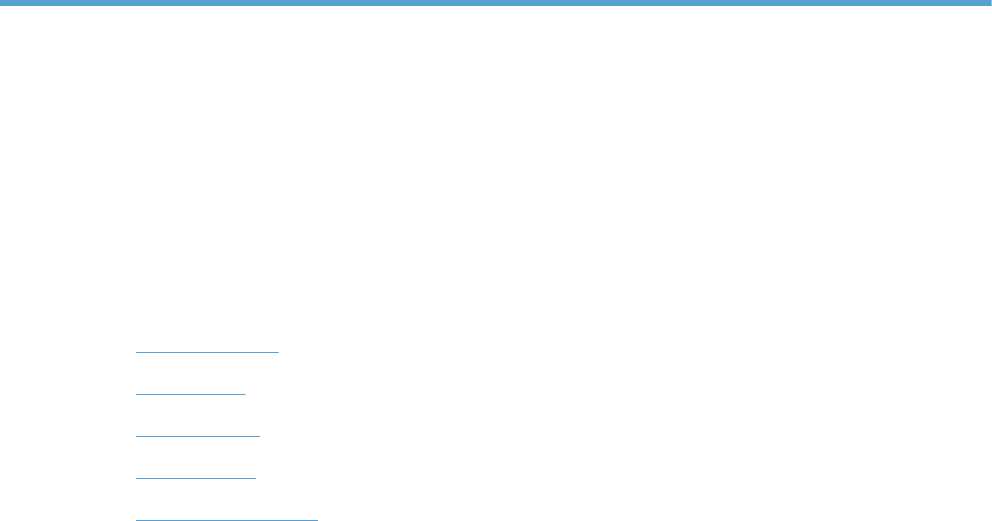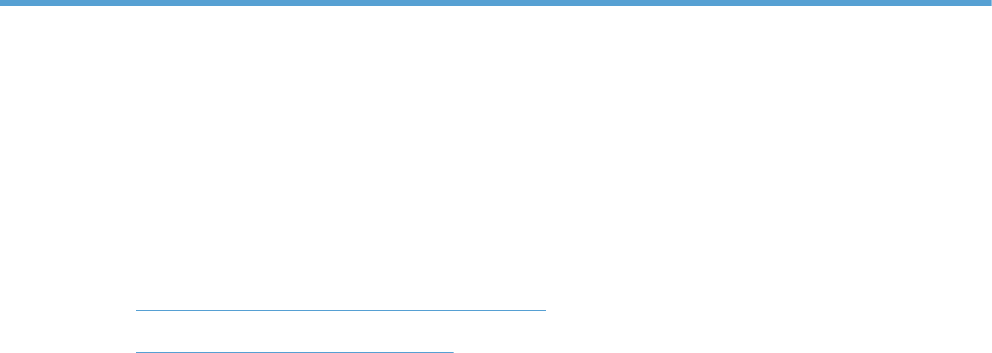HP ScanJet Enterprise 8500 Fn1 User Guide NLWW Gebruikershandleiding C02717863
User Manual: HP HP Scanjet Enterprise 8500 fn1 - Gebruikershandleiding
Open the PDF directly: View PDF ![]() .
.
Page Count: 152 [warning: Documents this large are best viewed by clicking the View PDF Link!]
- Basiskenmerken van het product
- Bedieningspaneel
- Beheer - Het product configureren
- Ondersteunde hulpprogramma's voor Windows
- Ondersteunde netwerkprotocollen
- Ondersteunde e-mailprotocollen
- Basisconfiguratie met het Beheer-menu
- Navigeren in het menu Beheer
- Taalinstellingen configureren
- De tijdinstellingen configureren
- IP-adres toewijzen
- E-mailinstellingen configureren met de e-mailsetupwizard
- IPv4 TCP/IP-parameters handmatig configureren via het bedieningspaneel
- IPv6 TCP/IP-parameters handmatig configureren via het bedieningspaneel
- Netwerkprotocollen uitschakelen (optioneel)
- Instellingen voor koppelingssnelheid en duplex
- Basisconfiguratie met de Embedded Web Server
- Netwerkinstellingen weergeven of wijzigen
- Het beheerderswachtwoord instellen of wijzigen
- E-mailopties configureren
- Instellingen voor opslaan in netwerkmap
- Opties voor opslaan op SharePoint configureren
- De instellingen van USB-opslagapparaten configureren
- Quick Sets configureren
- De algemene beveiligingsinstellingen configureren
- Beveiligingsinstellingen voor toegangsregeling configureren
- Aanvullende configuratie met de Embedded Web Server
- Beheer - Het product beheren
- Informatiepagina's gebruiken
- De Embedded Web Server gebruiken
- HP Web Jetadmin-software gebruiken
- Beveiliging voor digitaal verzenden beheren
- Beveiligingsfuncties
- Energie-instellingen
- De firmware bijwerken
- Back-up maken van productgegevens
- Productgegevens herstellen
- Originelen plaatsen
- Documenten scannen en verzenden
- Aanmelden
- Nieuwe scannerfuncties
- Een scanvoorbeeld weergeven
- Een gescand document naar één of meer e-mailadressen verzenden
- Een gescand document faxen
- Opslaan in een netwerkmap of op een USB-opslagapparaat
- Opslaan op een SharePoint-site
- Een document verzenden of opslaan met behulp van Quick Sets
- Scannen naar een workflow-bestemming
- Het apparaat onderhouden
- Onderdelen vervangen en installeren
- Problemen oplossen
- Scanfouten
- Eenvoudige tips voor probleemoplossing
- Installatieproblemen
- Initialisatie- of hardwareproblemen
- Het apparaat is gepauzeerd of afgesloten
- Papierinvoerproblemen
- Papier loopt vast of wordt scheef, verkeerd of met meerdere pagina's tegelijk ingevoerd
- Kwetsbare originelen scannen
- Het papier wordt niet in het apparaat ingevoerd
- Originelen krullen om in de uitvoerlade
- De onderkant van de gescande afbeelding is afgekapt
- De gescande afbeeldingen vertonen strepen of krassen
- Een item dat in de documentinvoerlade is geplaatst loopt herhaaldelijk vast
- Vastgelopen papier uit de papierbaan verwijderen
- Het apparaat werkt niet goed meer
- E-mailproblemen oplossen
- Netwerkproblemen oplossen
- Fabrieksinstellingen herstellen
- Neem contact op met HP Support
- Specificaties en garantie
- Apparaatspecificaties
- Specificaties van documentinvoer
- Omgevingsspecificaties
- Vluchtigheidscertificaat
- Wettelijk modelnummer
- Programma ter bevordering van milieuvriendelijke producten
- Milieubescherming
- Ozonproductie
- Lager energieverbruik
- Tonerverbruik
- Papierverbruik
- Plastic onderdelen
- HP LaserJet-afdrukbenodigdheden
- Papier
- Materiaalbeperkingen
- Verwijderen van afgedankte apparatuur door gebruikers (EU en India)
- Recycling van elektronische hardware
- Brazilië hardware recycle-informatie
- Chemische stoffen
- Gegevens over het stroomverbruik van het product volgens verordening (EG) nr. 1275/2008 van de Europ ...
- Gebruikersinformatie SEPA Ecolabel (China)
- De richtlijnen voor de implementatie van het China energielabel voor printer, fax en kopieerapparaat
- Verklaring betreffende beperking op gevaarlijke substanties (India)
- Verklaring over de beperking van gevaarlijke stoffen statement (Turkije)
- Verklaring betreffende beperkingen op schadelijke stoffen (Oekraïne)
- Tabel met chemicaliën (China)
- Material Safety Data Sheet (MSDS, chemiekaart)
- EPEAT
- Meer informatie
- Beperkte garantieverklaring van HP
- Index

HP ScanJet Enterprise 8500 fn1
Gebruikershandleiding
Copyright en licentie
© Copyright 2015 HP Development Company,
L.P.
Verveelvoudiging, bewerking en vertaling
zonder voorafgaande schriftelijke
toestemming zijn verboden, behalve zoals
toegestaan door het auteursrecht.
De informatie in dit document kan zonder
vooraankondiging worden gewijzigd.
De enige garantie voor producten en services
van HP wordt uiteengezet in de
garantieverklaring die bij dergelijke producten
en services wordt geleverd. Niets in deze
verklaring mag worden opgevat als een
aanvullende garantie. HP is niet aansprakelijk
voor technische of redactionele fouten of
weglatingen in deze verklaring.
Edition 1, 11/2015
Handelsmerken
Adobe®, Adobe Photoshop®, Acrobat® en
PostScript® zijn handelsmerken van Adobe
Systems Incorporated.
Apple en het Apple-logo zijn handelsmerken
van Apple Computer, Inc., geregistreerd in de
VS en andere landen/regio's. iPod is een
handelsmerk van Apple Computer, Inc. iPod is
uitsluitend bedoeld voor legaal of door de
rechthebbende geautoriseerd kopiëren. Steel
geen muziek.
Microsoft®, Windows®, Windows® XP en
Windows Vista® zijn in de Verenigde Staten
gedeponeerde handelsmerken van Microsoft
Corporation.
UNIX® is een gedeponeerd handelsmerk van
The Open Group.

Inhoudsopgave
1 Basiskenmerken van het product .................................................................................................................... 1
Apparaatfuncties ................................................................................................................................................... 2
Vooraanzicht .......................................................................................................................................................... 4
Achteraanzicht ....................................................................................................................................................... 4
Sluimermodus ........................................................................................................................................................ 6
Automatisch afsluiten ........................................................................................................................................... 7
2 Bedieningspaneel .......................................................................................................................................... 9
Indeling bedieningspaneel .................................................................................................................................. 10
Informatie over de statuslampjes op het bedieningspaneel ............................................................................. 11
Berichten op het bedieningspaneel .................................................................................................................... 12
Beginscherm ........................................................................................................................................................ 13
Knoppen op het aanraakscherm ......................................................................................................................... 14
Help-systeem op het bedieningspaneel ............................................................................................................. 15
3 Beheer - Het product configureren ................................................................................................................ 17
Ondersteunde hulpprogramma's voor Windows ................................................................................................ 18
HP Web Jetadmin .............................................................................................................................. 18
Geïntegreerde webserver ................................................................................................................. 18
HP Digital Sending Software (HP DSS) .............................................................................................. 18
Ondersteunde netwerkprotocollen ..................................................................................................................... 19
Ondersteunde e-mailprotocollen ....................................................................................................................... 21
Basisconfiguratie met het Beheer-menu ............................................................................................................ 22
Navigeren in het menu Beheer ......................................................................................................... 22
Jetdirect-menu's ............................................................................................................. 23
Taalinstellingen configureren ........................................................................................................... 28
De tijdinstellingen configureren ....................................................................................................... 29
IP-adres toewijzen ............................................................................................................................ 29
E-mailinstellingen configureren met de e-mailsetupwizard ........................................................... 30
IPv4 TCP/IP-parameters handmatig configureren via het bedieningspaneel ................................. 30
IPv6 TCP/IP-parameters handmatig configureren via het bedieningspaneel ................................. 31
NLWW iii
Netwerkprotocollen uitschakelen (optioneel) ................................................................................. 31
Instellingen voor koppelingssnelheid en duplex ............................................................................. 32
Basisconfiguratie met de Embedded Web Server ............................................................................................... 33
Netwerkinstellingen weergeven of wijzigen .................................................................................... 33
Het beheerderswachtwoord instellen of wijzigen ........................................................................... 33
E-mailopties configureren ................................................................................................................ 34
Instellingen voor opslaan in netwerkmap ........................................................................................ 34
Opties voor opslaan op SharePoint configureren ............................................................................ 34
De instellingen van USB-opslagapparaten configureren ................................................................. 35
Quick Sets configureren .................................................................................................................... 36
De algemene beveiligingsinstellingen configureren ........................................................................ 36
Beveiligingsinstellingen voor toegangsregeling configureren ........................................................ 36
Aanvullende configuratie met de Embedded Web Server .................................................................................. 38
4 Beheer - Het product beheren ....................................................................................................................... 39
Informatiepagina's gebruiken ............................................................................................................................. 40
De Embedded Web Server gebruiken .................................................................................................................. 41
De geïntegreerde webserver openen ............................................................................................... 41
Opties geïntegreerde webserver ...................................................................................................... 41
HP Web Jetadmin-software gebruiken ............................................................................................................... 43
Beveiliging voor digitaal verzenden beheren ..................................................................................................... 44
Netwerkverificatie ............................................................................................................................. 44
Beveiligde e-mail .............................................................................................................................. 44
Softwaretoegang beperken .............................................................................................................. 44
Beveiligingsfuncties ............................................................................................................................................ 45
De geïntegreerde webserver beveiligen ........................................................................................... 45
Tijdelijke taakbestanden beheren .................................................................................................... 45
Opslag veilig wissen .......................................................................................................................... 46
Gegevens waarop dit van toepassing is ......................................................................... 46
Bestanden veilig wissen .................................................................................................................... 46
Schijf beveiligd wissen ...................................................................................................................... 46
HP High Performance Secure Hard Disks .......................................................................................... 47
Certificaten beheren .......................................................................................................................... 47
Een certificaat laden ....................................................................................................... 47
Een certificaatintrekkingslijst (CRL) laden ..................................................................... 47
Verificatie en autorisatie ................................................................................................................... 48
Energie-instellingen ............................................................................................................................................ 49
De firmware bijwerken ........................................................................................................................................ 50
Back-up maken van productgegevens ............................................................................................................... 51
Productgegevens herstellen ............................................................................................................................... 52
iv NLWW
5 Originelen plaatsen ..................................................................................................................................... 53
De automatische documentinvoer (ADI) gebruiken ............................................................................................ 54
Tips voor het plaatsen van documenten .......................................................................................... 54
Tips voor het plaatsen van documenten van verschillende grootte ............................................... 55
Documenten plaatsen ....................................................................................................................... 55
De glasplaat van de scanner gebruiken .............................................................................................................. 57
6 Documenten scannen en verzenden .............................................................................................................. 59
Aanmelden ........................................................................................................................................................... 59
Nieuwe scannerfuncties ...................................................................................................................................... 60
Een scanvoorbeeld weergeven ........................................................................................................................... 61
Het scherm Afbeeldingsvoorbeeld gebruiken .................................................................................. 61
Een gescand document naar één of meer e-mailadressen verzenden .............................................................. 63
Het adresboek gebruiken .................................................................................................................. 63
Een lijst met ontvangers maken ..................................................................................... 63
Het adresboek Persoonlijke contacten of Gedeelde contacten gebruiken ................... 63
Vermeldingen toevoegen aan het adresboek Persoonlijke contacten
of Gedeelde contacten ................................................................................. 64
Vermeldingen verwijderen uit het adresboek Persoonlijke contacten ....... 64
Het scherm E-mail verzenden gebruiken ......................................................................................... 64
Documenten verzenden .................................................................................................................... 65
Een document verzenden ............................................................................................... 65
De functie voor automatisch invullen gebruiken ........................................................... 65
Een gescand document faxen ............................................................................................................................. 67
Het scherm Faxberichten verzenden gebruiken .............................................................................. 67
Een fax versturen .............................................................................................................................. 68
Opslaan in een netwerkmap of op een USB-opslagapparaat ............................................................................ 69
Opslaan op een SharePoint-site .......................................................................................................................... 70
Een document verzenden of opslaan met behulp van Quick Sets ..................................................................... 71
Scannen naar een workflow-bestemming .......................................................................................................... 72
7 Het apparaat onderhouden ........................................................................................................................... 73
Toebehoren voor onderhoud en de scanner bestellen ....................................................................................... 74
Het aanraakscherm reinigen ............................................................................................................................... 74
De glasplaat, de scanstrook en de achtergrond van de automatische documentinvoer (ADI) schoonmaken . 74
De doorvoerrollen reinigen ................................................................................................................................. 78
8 Onderdelen vervangen en installeren ............................................................................................................ 81
De doorvoerrollen vervangen ............................................................................................................................. 82
Scheidingskussen vervangen .............................................................................................................................. 86
NLWW v
Het bedieningspaneel vervangen ....................................................................................................................... 90
Het toetsenbord vervangen ................................................................................................................................ 93
De harde schijf vervangen ................................................................................................................................... 95
Een Jetdirect-kaart installeren ........................................................................................................................... 98
Een accessoire installeren in de hardware-integratiepocket .......................................................................... 100
9 Problemen oplossen .................................................................................................................................. 103
Scanfouten ........................................................................................................................................................ 103
Eenvoudige tips voor probleemoplossing ........................................................................................................ 105
Installatieproblemen ......................................................................................................................................... 106
Initialisatie- of hardwareproblemen ................................................................................................................. 106
Controleer de ethernetverbinding .................................................................................................. 106
Controleren of het apparaat voorzien is van stroom ..................................................................... 107
Het apparaat resetten ..................................................................................................................... 107
Het apparaat is gepauzeerd of afgesloten ....................................................................................................... 108
Het bericht “pause” (pauzeren) wordt weergegeven op het aanraakscherm ............................... 108
Ik heb een e-mail ontvangen met de mededeling dat het apparaat is afgesloten ....................... 108
Papierinvoerproblemen .................................................................................................................................... 109
Papier loopt vast of wordt scheef, verkeerd of met meerdere pagina's tegelijk ingevoerd ........ 109
Kwetsbare originelen scannen ....................................................................................................... 109
Het papier wordt niet in het apparaat ingevoerd ........................................................................... 109
Originelen krullen om in de uitvoerlade ......................................................................................... 110
De onderkant van de gescande afbeelding is afgekapt ................................................................. 110
De gescande afbeeldingen vertonen strepen of krassen .............................................................. 110
Een item dat in de documentinvoerlade is geplaatst loopt herhaaldelijk vast ............................. 110
Vastgelopen papier uit de papierbaan verwijderen ....................................................................... 110
Het apparaat werkt niet goed meer .................................................................................................................. 112
E-mailproblemen oplossen ............................................................................................................................... 113
Het SMTP-gatewayadres controleren ............................................................................................ 113
Het LDAP-gatewayadres controleren ............................................................................................. 113
Netwerkproblemen oplossen ............................................................................................................................ 114
Fabrieksinstellingen herstellen ........................................................................................................................ 115
Neem contact op met HP Support ..................................................................................................................... 115
10 Specificaties en garantie .......................................................................................................................... 117
Apparaatspecificaties ........................................................................................................................................ 118
Specificaties van documentinvoer .................................................................................................................... 118
Omgevingsspecificaties .................................................................................................................................... 118
Vluchtigheidscertificaat .................................................................................................................................... 119
Vluchtig geheugen .......................................................................................................................... 119
Niet-vluchtig geheugen .................................................................................................................. 119
vi NLWW
Hard disk-geheugen ........................................................................................................................ 119
Wettelijk modelnummer ................................................................................................................................... 120
Programma ter bevordering van milieuvriendelijke producten ....................................................................... 121
Milieubescherming .......................................................................................................................... 121
Ozonproductie ................................................................................................................................. 121
Lager energieverbruik ..................................................................................................................... 122
Tonerverbruik .................................................................................................................................. 122
Papierverbruik ................................................................................................................................. 122
Plastic onderdelen .......................................................................................................................... 122
HP LaserJet-afdrukbenodigdheden ............................................................................................... 122
Papier .............................................................................................................................................. 123
Materiaalbeperkingen ..................................................................................................................... 123
Verwijderen van afgedankte apparatuur door gebruikers (EU en India) ....................................... 123
Recycling van elektronische hardware ........................................................................................... 124
Brazilië hardware recycle-informatie ............................................................................................. 124
Chemische stoffen .......................................................................................................................... 124
Gegevens over het stroomverbruik van het product volgens verordening (EG) nr. 1275/2008
van de Europese Commissie ........................................................................................................... 124
Gebruikersinformatie SEPA Ecolabel (China) ................................................................................. 124
De richtlijnen voor de implementatie van het China energielabel voor printer, fax en
kopieerapparaat .............................................................................................................................. 125
Verklaring betreffende beperking op gevaarlijke substanties (India) ........................................... 125
Verklaring over de beperking van gevaarlijke stoffen statement (Turkije) .................................. 125
Verklaring betreffende beperkingen op schadelijke stoffen (Oekraïne) ....................................... 125
Tabel met chemicaliën (China) ........................................................................................................ 126
Material Safety Data Sheet (MSDS, chemiekaart) .......................................................................... 126
EPEAT .............................................................................................................................................. 126
Meer informatie ............................................................................................................................... 126
Beperkte garantieverklaring van HP ................................................................................................................. 128
VK, Ierland en Malta ........................................................................................................................ 130
Oostenrijk, België, Duitsland en Luxemburg .................................................................................. 130
België, Frankrijk en Luxemburg ...................................................................................................... 131
Italië ................................................................................................................................................. 132
Spanje .............................................................................................................................................. 132
Denemarken .................................................................................................................................... 133
Noorwegen ...................................................................................................................................... 133
Zweden ............................................................................................................................................ 133
Portugal ........................................................................................................................................... 134
Griekenland en Cyprus .................................................................................................................... 134
Hongarije ......................................................................................................................................... 134
Tsjechië ........................................................................................................................................... 135
NLWW vii
Slowakije ......................................................................................................................................... 135
Polen ................................................................................................................................................ 135
Bulgarije .......................................................................................................................................... 136
Roemenië ........................................................................................................................................ 136
België en Nederland ........................................................................................................................ 136
Finland ............................................................................................................................................. 137
Slovenië ........................................................................................................................................... 137
Kroatië ............................................................................................................................................. 137
Letland ............................................................................................................................................ 137
Litouwen .......................................................................................................................................... 138
Estland ............................................................................................................................................. 138
Index ........................................................................................................................................................... 139
viii NLWW
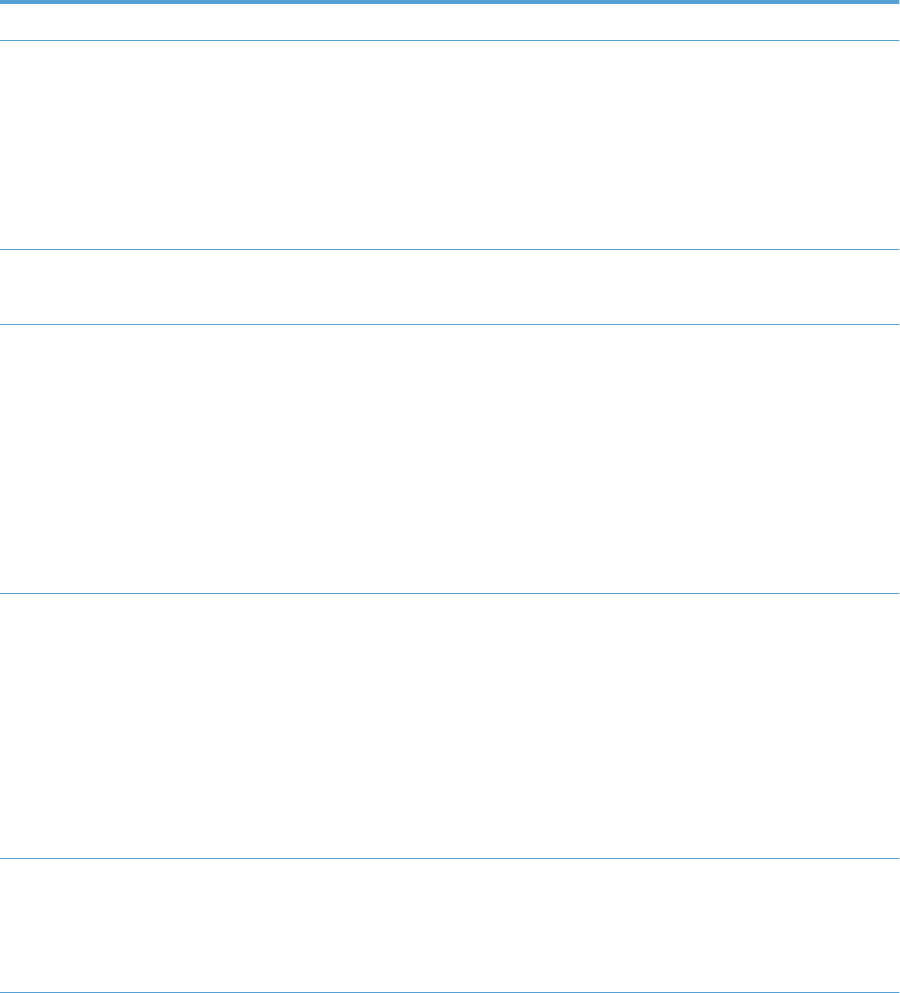
Apparaatfuncties
Tabel 1-1 Kenmerken
Resolutie 600 pixels per inch (ppi)
Geheugen ●1792 MB RAM-geheugen (Random Access Memory).
◦512 MB op formatter
◦1024 MB op scanner
◦256 op Jetdirect Inside (JDI)-networken
●MEt (Memory Enhancement technology) voor automatische compressie van gegevens en
efficiënter gebruik van het RAM-geheugen.
Gebruikersinterface ●HP Easy Select-kleurenbedieningspaneel
●Geïntegreerde webserver (EWS) voor apparaatconfiguratie en toegang tot ondersteuning
Papierverwerking ●Documentinvoer: Voor maximaal 100 vel papier.
●Dubbelzijdig scannen: de documentinvoer is voorzien van een automatische duplexeenheid
voor het scannen van dubbelzijdige documenten.
●Lege pagina's overslaan: lege pagina's overslaan bij scannen (werkt het beste bij witte of
lichtgekleurde pagina's).
●Standaarduitvoerlade: de uitvoerlade bevindt zich in het onderste gedeelte van het apparaat.
●HP Precision Feed-technologie met meerfasig oppakproces, geavanceerde scheiding,
intelligente oppaktechnologieën, verwerking van gemengde stapels en ultrasonische detectie
van dubbele invoer.
Verbinding ●Local area network (LAN)-connector (RJ-45) voor Jetdirect Inside (JDI)
●Eén EIO-sleuf (Enhanced Input/Output)
●USB 2.0-verbinding voor draagbaar opslagapparaat met FAT-formattering
De beheerder moet deze USB-poort inschakelenv voordat hij kan worden gebruikt.
OPMERKING: USB-connected externe harde schijven worden niet ondersteund.
●Optionele HP Digital Sending Software (DSS)
●Hardware-integratiepocket
Milieuvoorzieningen ●Sluimertijdinstelling bespaart energie doordat de scanner naar 15 minuten zonder activiteit
naar de sluimermodus gaat.
●Veel onderdelen en materialen zijn recyclebaar
●ENERGY STAR®-gekwalificeerd
Beveiligingsfuncties ●Schijf beveiligd wissen
●Opslag veilig wissen
●Bestanden veilig wissen
●Verificatie
2 Hoofdstuk 1 Basiskenmerken van het product NLWW
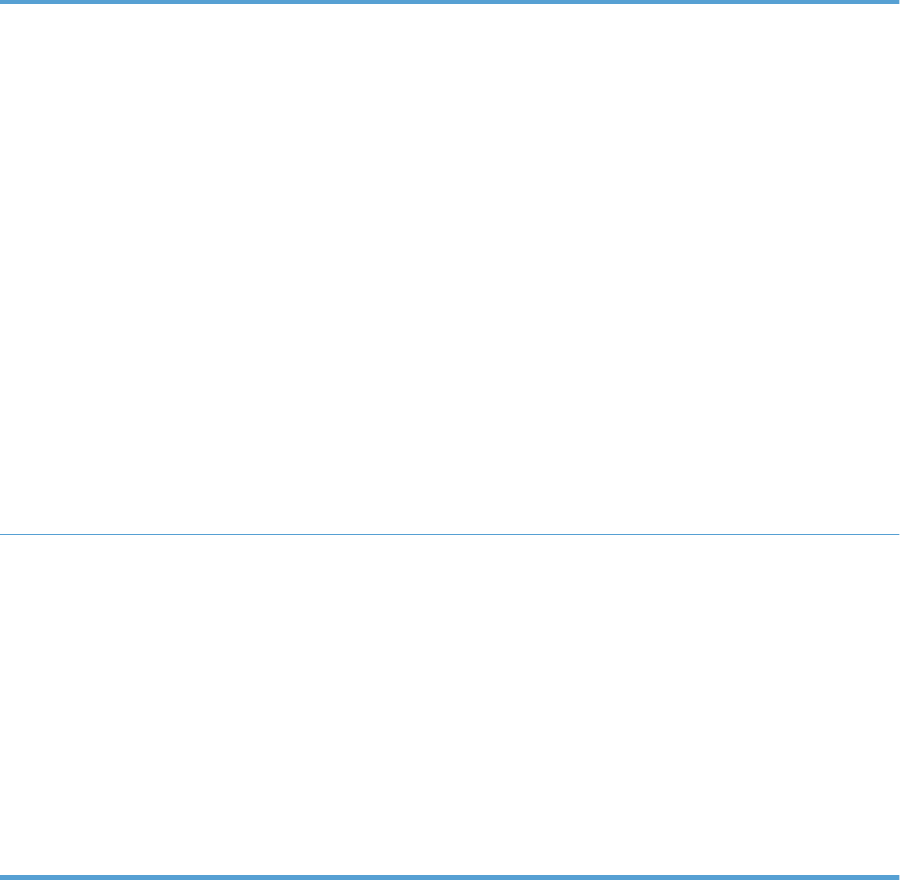
Tabel 1-1 Kenmerken (vervolg)
◦Verificatie van toegangscode gebruiker
◦Windows (Kerberos en NTLM)
◦LDAP
●Jetdirect Inside (JDI)
◦IPsec
◦Wachtwoordbeveiliging
◦SSL
◦TLS
◦SNMPv3
◦802.1x-verificatie
◦IPP via TLS
●Beveiligde communicatie tussen het apparaat en netwerkservers
●IPsec-beveiliging (hardware)
●HP High-Performance veilige vaste schijf
Scannen en verzenden ●Modi voor tekstbestanden, grafische bestanden en combinaties van tekst en afbeeldingen
●Geïntegreerde OCR
●Taakonderbrekingsfunctie
●Animaties op bedieningspaneel (bijvoorbeeld voor het verhelpen van storingen)
●Scannen en verzenden naar e-mail, fax, netwerkmap en USB-apparaat
◦Adresboek voor e-mail en fax
◦Verzenden naar digitale fax (faxen via internet en LAN)
●Contactpersonen ophalen uit een netwerkdirectory (LDAP)
●Automatisch dubbelzijdig (duplex) scannen
NLWW Apparaatfuncties 3
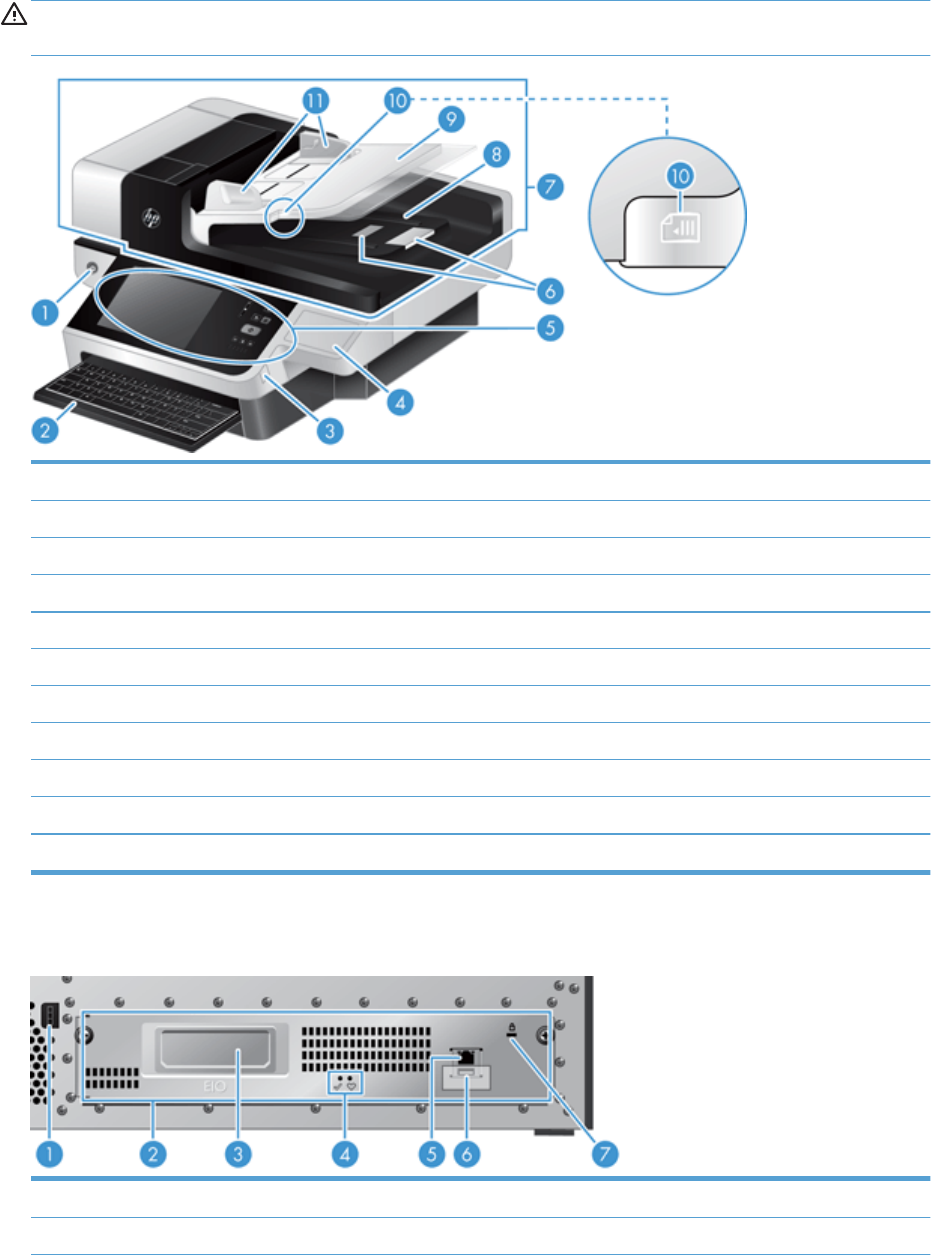
Vooraanzicht
VOORZICHTIG: Als u het apparaat wilt verplaatsen, dient u dit altijd uit de basis te tillen. Houd het apparaat
hierbij niet aan het toetsenbord vast.
1Aan-uitknop
2 Toetsenbord
3 USB-poort voor draagbaar opslagapparaat met FAT-formattering
4 Bedekte hardware-integratiepocket
5 Bedieningspaneel
6 Papierstopper
7 Automatische documentinvoer (ADI)
8 ADI-uitvoerlade
9 ADI-invoerlade
10 Indicatorlampje document laden/zoeken
11 Papiergeleiders
Achteraanzicht
1 Netvoedingsconnector
2 Achterpaneellade
4 Hoofdstuk 1 Basiskenmerken van het product NLWW
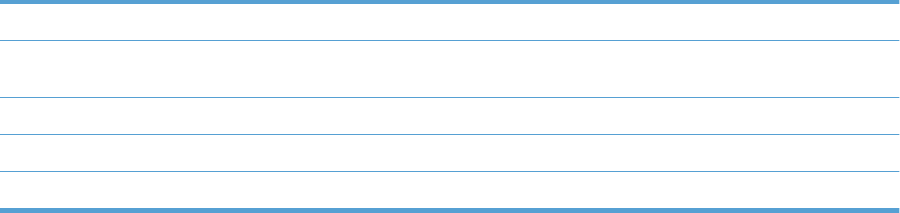
3EIO-kaartsleuf
4 Statuslampjes formatter (beide groen; linkerlampje brandt onder normale omstandigheden constant, rechterlampje
knippert)
5 Ethernetpoort
6 USB-hostpoort (onder verwijderbaar label)
7 Sleuf voor kabelslot
NLWW Achteraanzicht 5
Sluimermodus
De scanner schakelt na 15 minuten inactiviteit over naar de Sluimermodus. U schakelt de Sluimermodus uit
door een van de volgende handelingen te verrichten:
●op een willekeurige knop drukken;
●het aanraakscherm aanraken;
●de klep van de flatbedscanner openen;
●een USB-apparaat aansluiten.
6 Hoofdstuk 1 Basiskenmerken van het product NLWW
Automatisch afsluiten
Dit apparaat is voorzien van een veiligheidsfunctie die beschermt tegen oververhitting als gevolg van een
geblokkeerde luchtopening of een ventilatorstoring.
●In sommige omstandigheden geeft het aanraakscherm gedurende 12 minuten het bericht “pause”
(pauzeren) weer voordat het apparaat wordt afgesloten.
●Wanneer de ventilator niet meer werkt (en de schijf te heet wordt), wordt het apparaat automatisch
afgesloten. Als dit gebeurt zal het apparaat een e-mail verzenden om de huidige gebruiker (indien de
gebruiker is aangemeld) en de beheerder op de hoogte te stellen vande afsluiting.
NLWW Automatisch afsluiten 7
8 Hoofdstuk 1 Basiskenmerken van het product NLWW
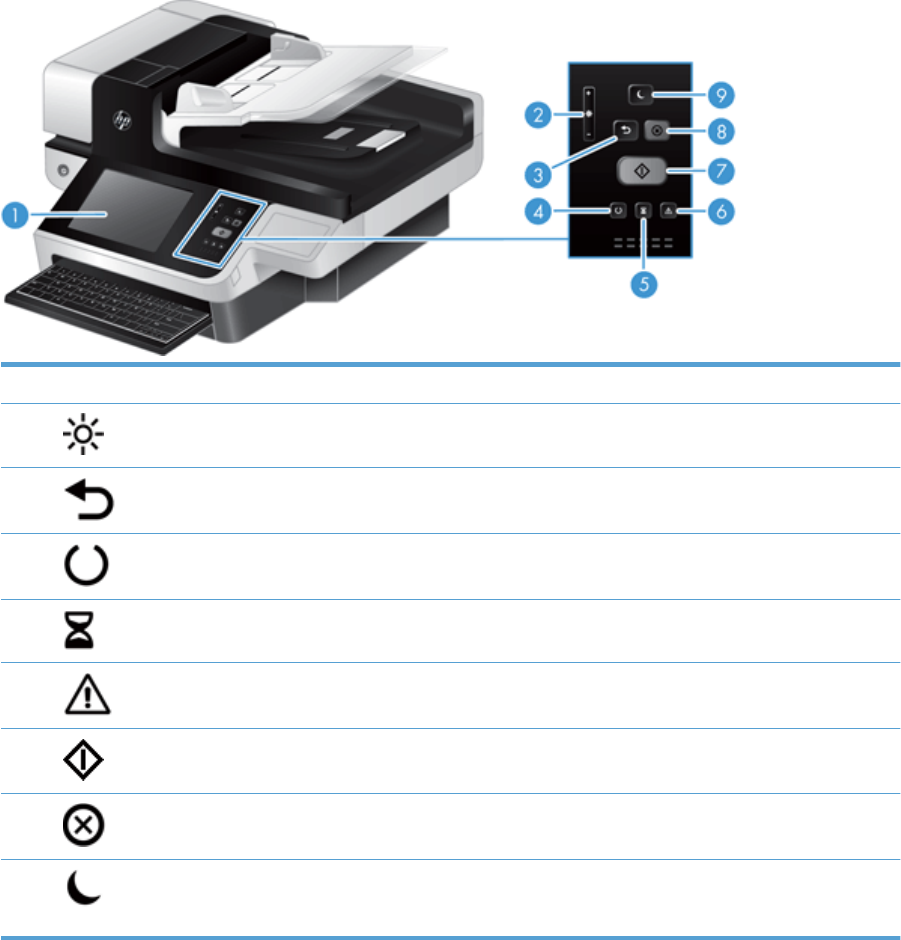
Indeling bedieningspaneel
Het bedieningspaneel bestaat uit een grafisch aanraakscherm, taakbedieningsknoppen, een toetsenbord en
drie statuslampjes.
1 Aanraakscherm Gebruik het aanraakscherm voor toegang tot apparaatfuncties.
2Knop voor helderheid van
aanraakscherm
Gebruik deze knop om de helderheid van het aanraakscherm te verhogen of te
verlagen.
3Knop Reset Hiermee worden de taakinstellingen teruggezet naar de fabriekswaarden of
door de gebruiker gedefinieerde waarden.
4Gereedlampje Het gereedlampje geeft aan dat het apparaat gereed is om een taak uit te
voeren.
5Gegevenslampje Met het gegevenslampje wordt aangegeven dat er gegevens binnenkomen op
het apparaat.
6Waarschuwingslampje Met het waarschuwingslampje wordt aangegeven dat er een probleem is met
het apparaat dat u moet oplossen.
7Knop Starten Hiermee wordt een taak verzonden (bijvoorbeeld een e-mail of fax) of wordt
een onderbroken taak voortgezet.
8Knop Stop Hiermee wordt de actieve taak gestopt en wordt het scherm Taakstatus
geopend.
9Knop Sluimer Indien het apparaat gedurende lange tijd inactief is, schakelt het automatisch
over naar de sluimermodus. Als u het apparaat in de sluimermodus wilt zetten
of wilt activeren, drukt u op de sluimerknop.
10 Hoofdstuk 2 Bedieningspaneel NLWW
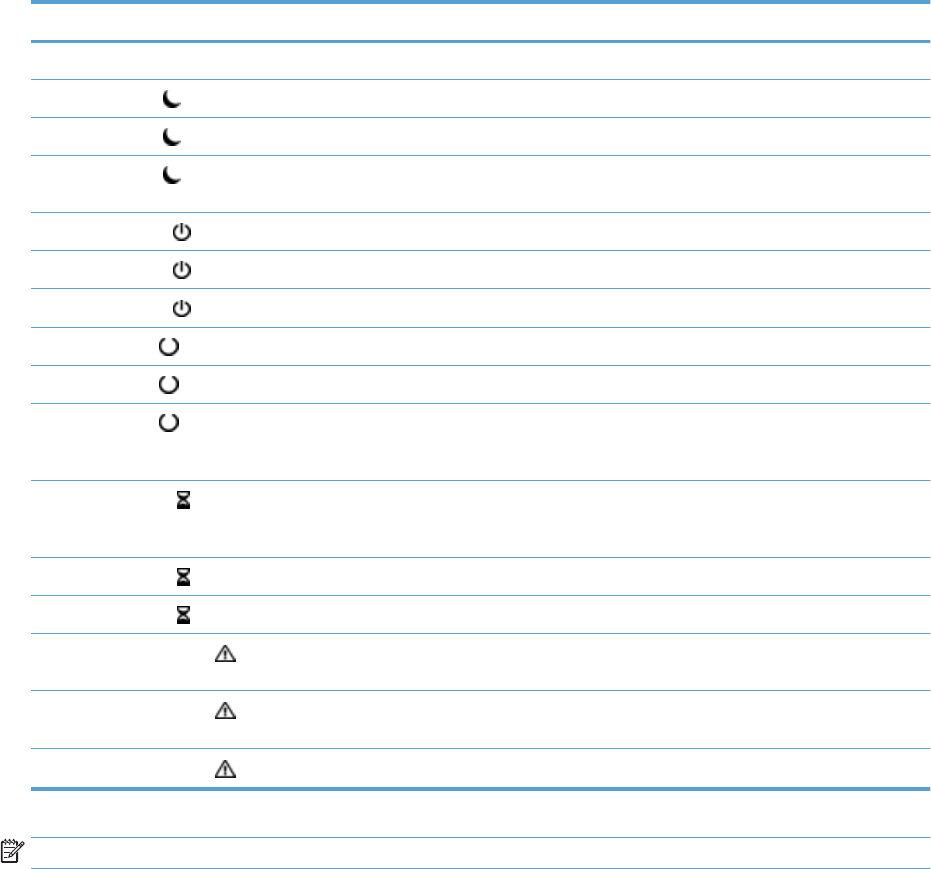
Informatie over de statuslampjes op het bedieningspaneel
Op het bedieningspaneel van het apparaat bevinden zich zes lampjes die de status van het apparaat
aangeven. In de tabel hieronder vindt u meer informatie over de lampjes.
Werking van de lampjes Beschrijving
Alle lampjes zijn uit. Het apparaat is uitgeschakeld.
Het sluimerlampje brandt. De scannerbevindt zich in de sluimermodus (energiebesparingsmodus).
Het sluimerlampje knippert. De sluimermodus wordt geactiveerd of uitgeschakeld.
Het sluimerlampje is uit. De scanner bevindt zich niet in de sluimermodus en de sluimermodus wordt niet geactiveerd
of uitgeschakeld.
Het voedingslampje brandt. Het apparaat is ingeschakeld.
Het voedingslampje knippert. De wisselstroomadapter is aangesloten op het product, en het product is uitgeschakeld.
Het voedingslampje is uit. Het apparaat ontvangt geen stroom van de voedingsadapter.
Het gereedlampje brandt. Het apparaat is online en gereed om gegevens te ontvangen.
Het gereedlampje knippert. Het apparaat heeft een opdracht onderbroken of ontvangt geen gegevens meer.
Het gereedlampje is uit. Het apparaat staat in de pauzestand en kan geen gegevens ontvangen. Mogelijk is het
apparaat door een gebruiker in de pauzestand gezet, maar er kan zich ook een fout hebben
voorgedaan.
Het gegevenslampje brandt. Het apparaat heeft verwerkte gegevens gebufferd en wacht op nieuwe gegevens, of het
apparaat staat in de pauzestand. Wanneer het waarschuwingslampje ook knippert, heeft zich
een fout voorgedaan en wachten gegevens op verwerking.
Het gegevenslampje knippert. Het apparaat ontvangt of verwerkt gegevens.
Het gegevenslampje is uit. Er zijn geen gegevens die door het apparaat moeten worden verwerkt.
Het waarschuwingslampje brandt. Er heeft zich een kritieke fout voorgedaan in het apparaat. Op het display ziet u om wat voor
fout het gaat.
Het waarschuwingslampje
knippert snel.
Er is een fout opgetreden in het apparaat waarvoor actie van de gebruiker is vereist, zoals
vastgelopen documenten in de automatische documenttoevoer.
Het waarschuwingslampje is uit. Er heeft zich geen fout voorgedaan.
OPMERKING: op het display wordt informatie over de status en over fouten weergegeven.
NLWW Informatie over de statuslampjes op het bedieningspaneel 11
Berichten op het bedieningspaneel
Op het bedieningspaneel van het apparaat worden gedetailleerde berichten weergegeven. Wanneer er een
bericht op het bedieningspaneel wordt weergegeven, lost u het probleem op aan de hand van de instructies
op het scherm. Als er op het apparaat een “fout”- of “waarschuwingsbericht” wordt weergegeven en er geen
stappen worden weergegeven om het probleem op te lossen, schakelt u het apparaat uit en vervolgens weer
in. Neem contact op met de ondersteuning van HP als er problemen blijven optreden met het apparaat.
Raak de waarschuwingsknop aan voor meer informatie over waarschuwingen die in de statusregel worden
weergegeven.
Raak de knop Help in de rechterbovenhoek van het beginscherm aan voor meer informatie over verschillende
onderwerpen.
12 Hoofdstuk 2 Bedieningspaneel NLWW
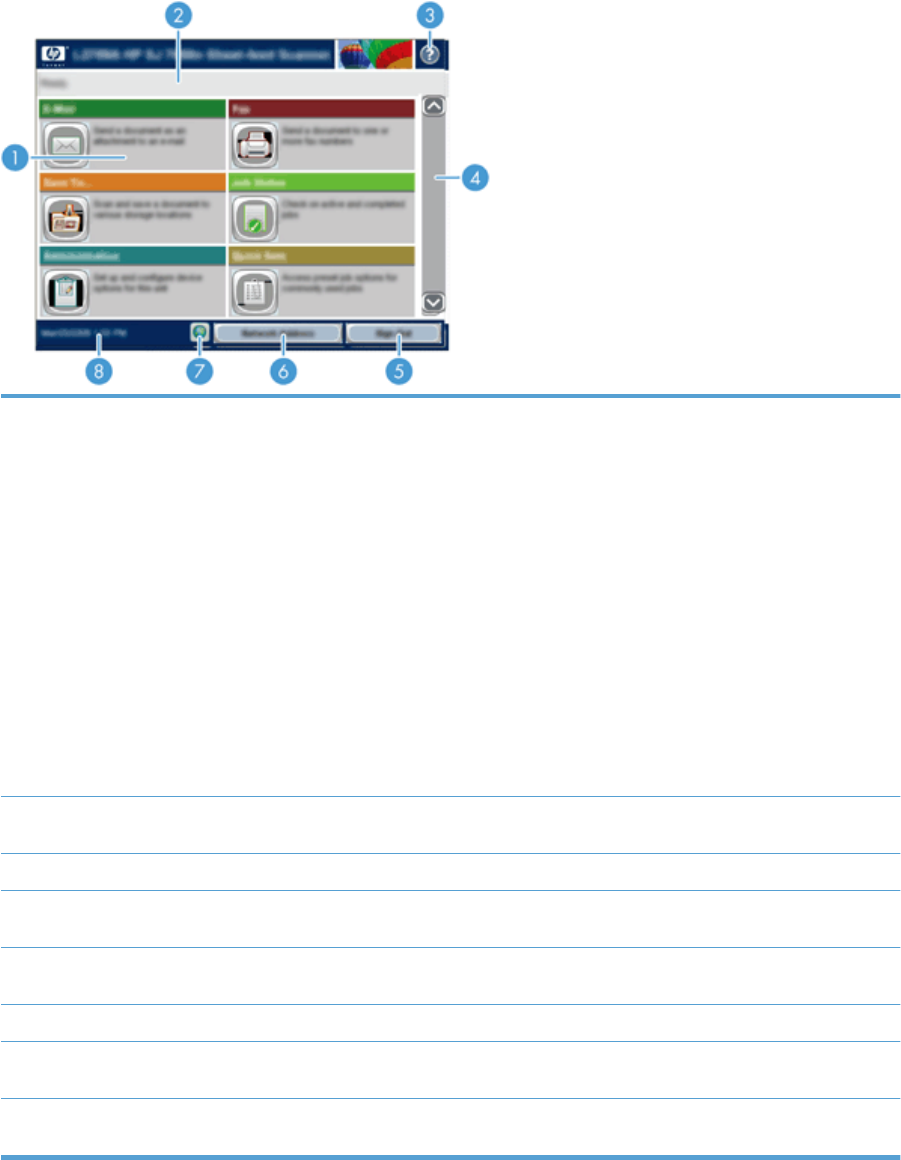
Beginscherm
Het beginscherm biedt toegang tot apparaatfuncties en geeft de huidige apparaatstatus weer.
1 Functies Afhankelijk van de configuratie van het apparaat, kunnen de volgende functies hier worden
weergegeven:
●Fax
●E-mail
●Taakstatus
●Opslaan in netwerkmap
●Opslaan op USB
●Quick Sets
●Workflow
●Beheer
●Service
2 Apparaatstatusregel Deze statusregel biedt informatie over de algehele apparaatstatus. Afhankelijk van de huidige
status worden hier verschillende knoppen weergegeven.
3 Knop Help Raak de knop Help aan om het geïntegreerde helpsysteem te openen.
4 Schuifbalk Raak de pijlen omhoog of omlaag op de schuifbalk aan om een volledige lijst van beschikbare
functies te zien.
5Aanmelden/Afmelden Gebruik deze knop om u aan of af te melden bij het apparaat. Als u zich hebt afgemeld, worden de
standaardinstellingen voor alle opties hersteld.
6 Knop Netwerkadres Raak de knop Netwerkadres aan voor informatie over de netwerkverbinding.
7 Knop Taal Raak de Taal-knop aan om het Taal-scherm te openen en wijzig de taal die op het aanraakscherm
wordt getoond.
8 Datum en tijd Hier worden de huidige datum en tijd weergegeven. U kunt de datum- en tijdsnotatie selecteren,
bijvoorbeeld 12-uurs of 24-uurs.
NLWW Beginscherm 13
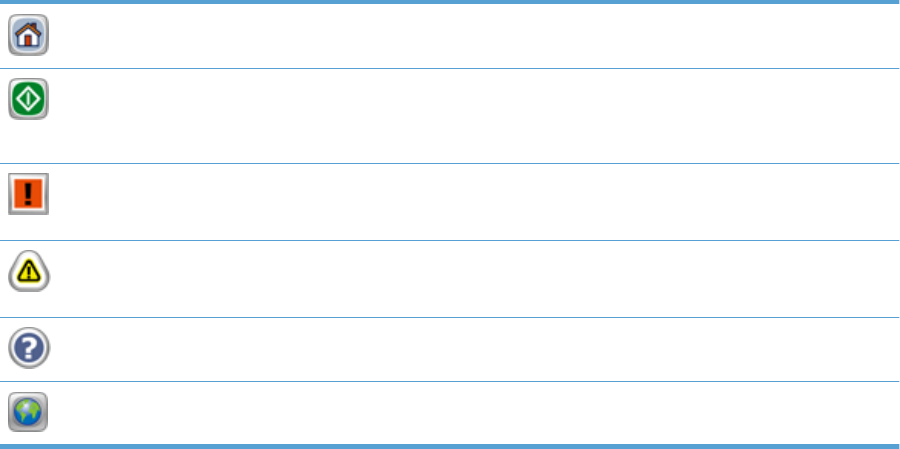
Knoppen op het aanraakscherm
Op het aanraakscherm wordt informatie over de apparaatstatus weergegeven. Hier kunnen verschillende
knoppen worden weergegeven.
Knop Beginscherm. Raak deze knop aan om vanaf een willekeurig scherm naar het beginscherm terug te
keren.
Knop Starten. Raak deze knop aan om de handeling die bij de door u gebruikte functie hoort te activeren.
OPMERKING: De naam van deze knop wijzigt per functie. Voorbeeld: bij de digitale faxfunctie heet de knop
Faxberichten verzenden.
Knop Fout. Deze knop wordt weergegeven wanneer er een fout is opgetreden die moet worden hersteld
voordat er kan worden verdergegaan. Raak de knop Fout aan om een bericht weer te geven met een
beschrijving van de fout. Het bericht geeft ook instructies voor het oplossen van het probleem.
Knop Waarschuwing. Deze knop wordt weergegeven wanneer er een probleem is opgetreden, maar het
apparaat wel kan verdergaan. Raak de knop Waarschuwing aan om een bericht weer te geven met een
beschrijving van het probleem. Het bericht geeft ook instructies voor het oplossen van het probleem.
Knop Help. Raak deze knop aan om het ingebouwde online-Help-systeem te openen.
Taal-knop. Raak deze knop aan om het Taal-scherm te openen en wijzig de taal die op het aanraakscherm
wordt getoond.
14 Hoofdstuk 2 Bedieningspaneel NLWW
Help-systeem op het bedieningspaneel
Het apparaat heeft een ingebouwd Help-systeem dat uitleg geeft over het gebruik van elk scherm. U opent
het Help-systeem door de knop Help in de rechterbovenhoek van het scherm aan te raken.
Voor sommige schermen opent Help een algemeen menu waarin kan worden gezocht naar specifieke
onderwerpen. U kunt door de menustructuur bladeren door het aanraken van de menuknoppen.
Voor schermen met instellingen voor afzonderlijke taken opent Help een onderwerp dat de opties voor dat
scherm uitlegt.
Als er een fout of waarschuwing op het apparaat wordt gegeven, raakt u de foutknop of waarschuwingsknop
aan om het bericht weer te geven waarin het probleem wordt beschreven. In dat bericht staan ook instructies
voor het oplossen van het probleem.
NLWW Help-systeem op het bedieningspaneel 15
16 Hoofdstuk 2 Bedieningspaneel NLWW
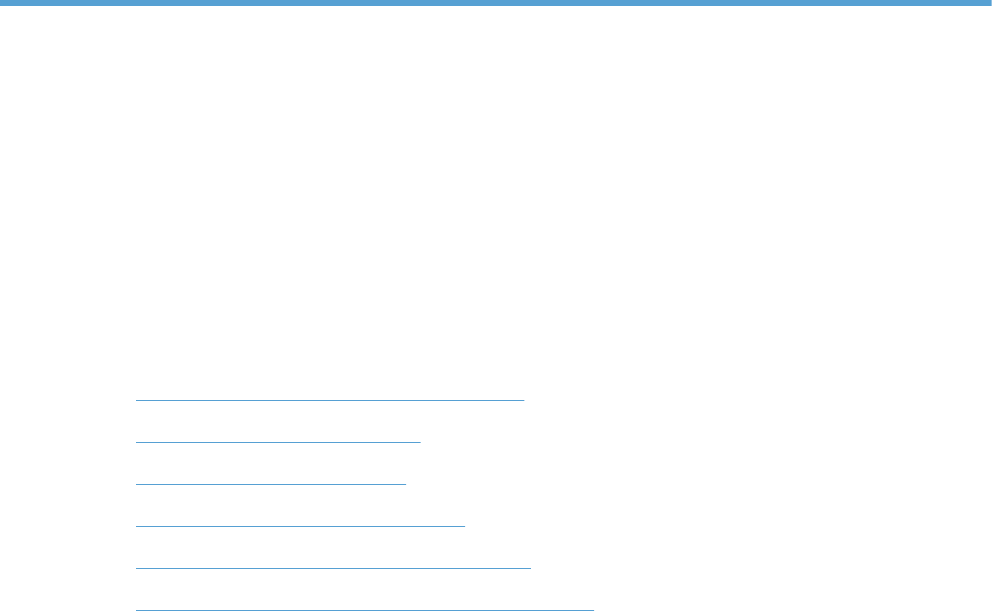
3 Beheer - Het product configureren
Een netwerkbeheerder moet het apparaat configureren voor gebruik in het netwerk, zodat u uw scans kunt
verzenden naar e-mail en andere bestemmingen. De configuratie-instellingen zijn toegankelijk vanaf de
geïntegreerde webserver, HP Web Jetadmin-software of het bedieningspaneel.
●Ondersteunde hulpprogramma's voor Windows
●Ondersteunde netwerkprotocollen
●Ondersteunde e-mailprotocollen
●Basisconfiguratie met het Beheer-menu
●Basisconfiguratie met de Embedded Web Server
●Aanvullende configuratie met de Embedded Web Server
NLWW 17
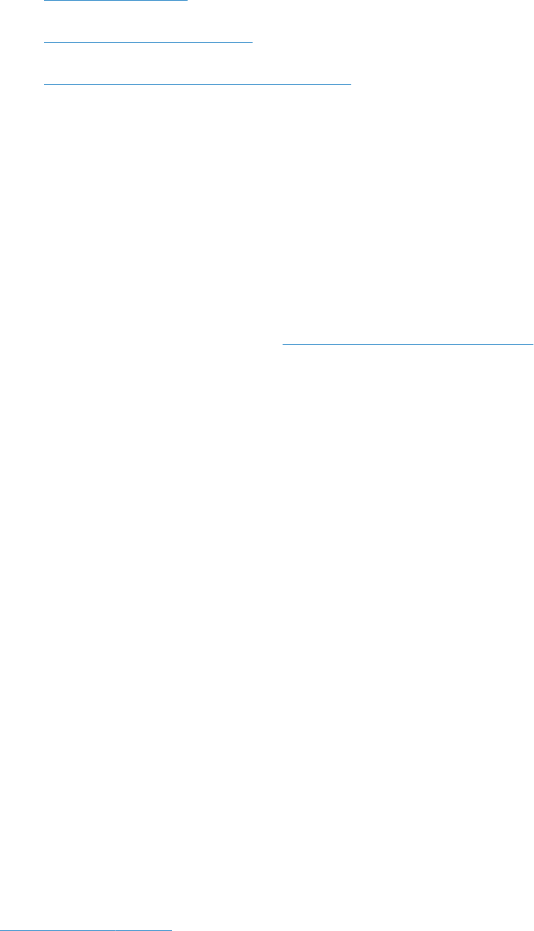
Ondersteunde hulpprogramma's voor Windows
●HP Web Jetadmin
●Geïntegreerde webserver
●HP Digital Sending Software (HP DSS)
HP Web Jetadmin
HP Web Jetadmin is een eenvoudig softwarehulpmiddel voor het beheer van afdruk- en
beeldbewerkingsapparatuur. Het helpt u het gebruik van het apparaat te optimaliseren, de kosten van
kleurenafdrukken te beheersen, apparaten te beveiligen en het beheer van benodigdheden te stroomlijnen
met configuratie op afstand, proactieve controle, oplossen van beveiligingsproblemen en rapporten van
afdruk- en beeldbewerkingsapparaten.
Ga voor het downloaden van de laatste versie van HP Web Jetadmin en voor de nieuwste lijst met
ondersteunde hostsystemen naar www.hp.com/go/webjetadmin.
Als het programma op een hostserver is geïnstalleerd, kan een Windows-client met een ondersteunde
webbrowser (zoals Microsoft® Internet Explorer) toegang tot HP Web Jetadmin krijgen door naar de HP Web
Jetadmin-host te navigeren.
Geïntegreerde webserver
Het apparaat beschikt over een geïntegreerde webserver, die toegang geeft tot informatie over apparaat- en
netwerkactiviteiten. Deze informatie wordt weergegeven in een webbrowser, zoals Microsoft Internet
Explorer of Mozilla Firefox.
De geïntegreerde webserver bevindt zich in het apparaat. Hij is niet geladen op een netwerkserver.
De geïntegreerde webserver biedt een interface voor het apparaat die toegankelijk is voor iedereen met een
standaardwebbrowser en een op het netwerk aangesloten computer. Er is geen speciale software die moet
worden geïnstalleerd en geconfigureerd, maar u moet wel een ondersteunde webbrowser op de computer
hebben. Als u naar de geïntegreerde webserver wilt gaan, typt u het IP-adres van het apparaat in de
adresregel van de browser. (Voor het IP-adres raakt u de knop Netwerkadres in het beginscherm aan.)
HP Digital Sending Software (HP DSS)
U kunt de optionele HP Digital Sending Software installeren. Deze software wordt uitgevoerd als een
netwerkservice met behulp waarvan meerdere apparaten taakopdrachten via de server kunnen verzenden. U
hoeft geen software of drivers te installeren op de computers van de afzonderlijke gebruikers. Ga naar
www.hp.com/go/dss voor meer informatie over compatibele versies van HP DSS en om de software aan te
schaffen.
18 Hoofdstuk 3 Beheer - Het product configureren NLWW
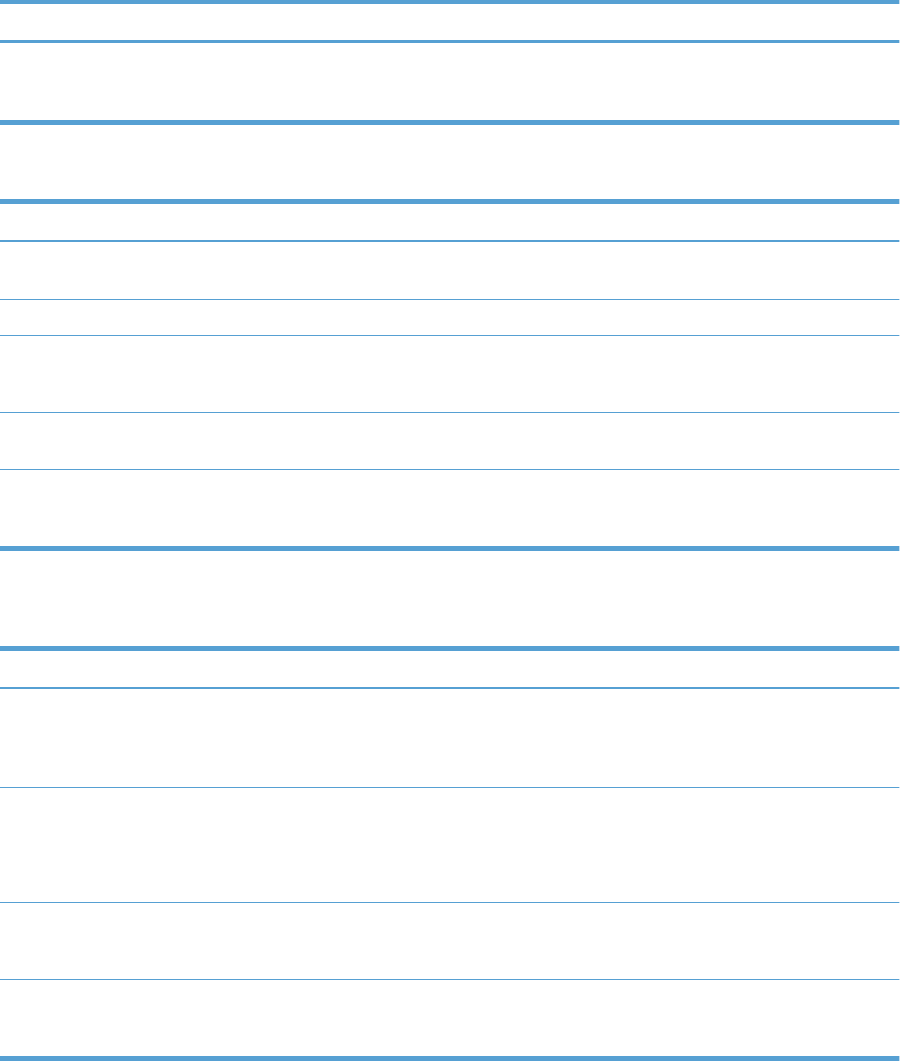
Ondersteunde netwerkprotocollen
Het product ondersteunt het TCP/IP-netwerkprotocol. Dit is het meest gebruikte en geaccepteerde
netwerkprotocol. Dit protocol wordt gebruikt door een groot aantal netwerkservices. De volgende tabellen
geven een overzicht van de ondersteunde netwerkservices en -protocollen.
Tabel 3-1 Netwerkapparaten opsporen
Servicenaam Beschrijving
SLP (Service Location Protocol) Protocol voor het opsporen van apparaten, dat wordt gebruikt
om netwerkapparaten te zoeken en configureren. Dit protocol
wordt voornamelijk gebruikt door programma's voor Microsoft.
Tabel 3-2 Berichten en beheer
Servicenaam Beschrijving
HTTP (Hyper Text Transfer Protocol) Hiermee kunnen webbrowsers met de geïntegreerde webserver
communiceren.
EWS (geïntegreerde webserver) Hiermee kunt u het apparaat beheren via een webbrowser.
SNMP (Simple Network Management Protocol) Wordt door netwerktoepassingen gebruikt voor beheer van het
apparaat. SNMP V1-, SNMP V3- en standaard MIB-II-objecten
(Management Information Base) worden ondersteund.
LLMNR (Link Local Multicast Name Resolution) Hiermee stelt u in of het apparaat reageert op LLMNR-verzoeken
via IPv4 en IPv6.
TFTP-configuratie Gebruik TFTP om een configuratiebestand met aanvullende
configuratieparameters zoals SNMP of niet-standaardinstellingen
te downloaden voor Jetdirect Inside (JDI).
Tabel 3-3 IP-adressen
Servicenaam Beschrijving
DHCP (Dynamic Host Configuration Protocol) Voor automatische IPv4- en IPv6-adrestoewijzing. Het apparaat
wordt door de DHCP-server van een IP-adres voorzien. Meestal
krijgt het apparaat een IP-adres toegewezen door de DHCP-
server zonder dat daarvoor actie van de gebruiker vereist is.
BOOTP (Bootstrap-protocol) Voor de automatische toewijzing van IP-adressen. De BOOTP-
server voorziet het apparaat van een IP-adres. Hiervoor moet de
beheerder het MAC-hardware-adres van het apparaat invoeren in
de BOOTP-server, zodat het apparaat een IP-adres kan krijgen
van de server.
Auto IP Voor de automatische toewijzing van IP-adressen. Als er noch een
DHCP-server noch een BOOTP-server aanwezig is, gebruikt het
product deze service om een uniek IP-adres te genereren.
Handmatig Voor de handmatige toewijzing van IP-adressen. Vereist het
handmatig toewijzen van een statisch IP-adres door de
beheerder.
NLWW Ondersteunde netwerkprotocollen 19
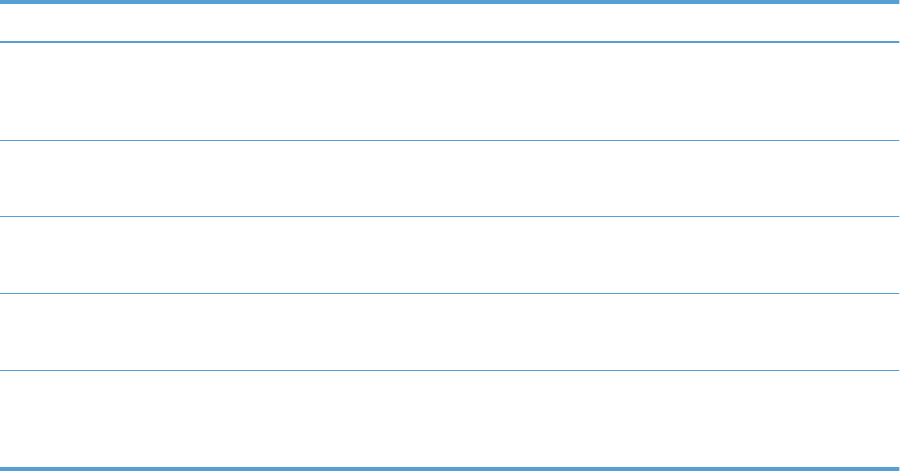
Tabel 3-4 Beveiligingsfuncties
Servicenaam Beschrijving
IPsec/firewall Verzorgt netwerklaagbeveiliging op IPv4- en IPv6-netwerken.
Met de firewall kan het IP-verkeer eenvoudig worden
gecontroleerd. IPsec biedt aanvullende beveiliging met
verificatie- en coderingsprotocollen.
SNMP v3 Werkt met een op gebruikers gebaseerd beveiligingsmodel voor
SNMP v3, dat gebruikersverificatie en de vertrouwelijkheid van
gegevens verzorgt middels codering.
Toegangsbeheerlijst (ACL) De lijst van afzonderlijke hostsystemen of netwerken van
hostsystemen die toegang hebben tot de server en het
aangesloten netwerkapparaat.
SSL/TLS Hiermee kunt u vertrouwelijke documenten via internet
verzenden en de vertrouwelijkheid en de gegevensintegriteit
garanderen tussen de client- en de servertoepassingen.
IPsec-batchconfiguratie Verzorgt netwerklaagbeveiliging met een eenvoudige controle
van het IP-verkeer van en naar het apparaat. Dit protocol
combineert de voordelen van codering en verificatie en is
geschikt voor meervoudige configuraties.
20 Hoofdstuk 3 Beheer - Het product configureren NLWW

Ondersteunde e-mailprotocollen
Het product ondersteunt Simple Mail Transfer Protocol (SMTP) en Lightweight Directory Access Protocol
(LDAP).
SMTP
●SMTP is een verzameling regels waarmee de interactie wordt gedefinieerd tussen programma's die e-
mailberichten verzenden en ontvangen. Het product moet zijn aangesloten op een LAN dat toegang
heeft tot een e-mailserver die SMTP ondersteunt om documenten naar e-mailadressen te kunnen
verzenden. De SMTP-server moet tevens toegang tot internet hebben.
●Als u een LAN-aansluiting gebruikt, neemt u contact met de systeembeheerder op voor het IP-adres of
de hostnaam van uw SMTP-server. Als u aansluiting hebt via een DSL- of kabelverbinding, neemt u
contact op met de internet serviceprovider voor het IP-adres van de SMTP-server.
LDAP
●LDAP wordt gebruikt om toegang te verkrijgen tot een gegevensdatabase. Wanneer product LDAP
gebruikt, wordt een algemene lijst met e-mailadressen doorzocht. Wanneer u het e-mailadres begint te
typen, gebruikt LDAP een functie voor automatisch aanvullen die een lijst met e-mailadressen oplevert
die overeenkomen met de tekens die u typt. Wanneer u aanvullende tekens typt, wordt de lijst met
overeenkomende e-mailadressen kleiner.
●Het product ondersteunt LDAP, maar het product heeft geen aansluiting op een LDAP-server nodig om
naar een e-mailadres te kunnen verzenden.
OPMERKING: Als u de LDAP-instellingen wilt wijzigen, moet u dit via de geïntegreerde webserver
doen.
NLWW Ondersteunde e-mailprotocollen 21
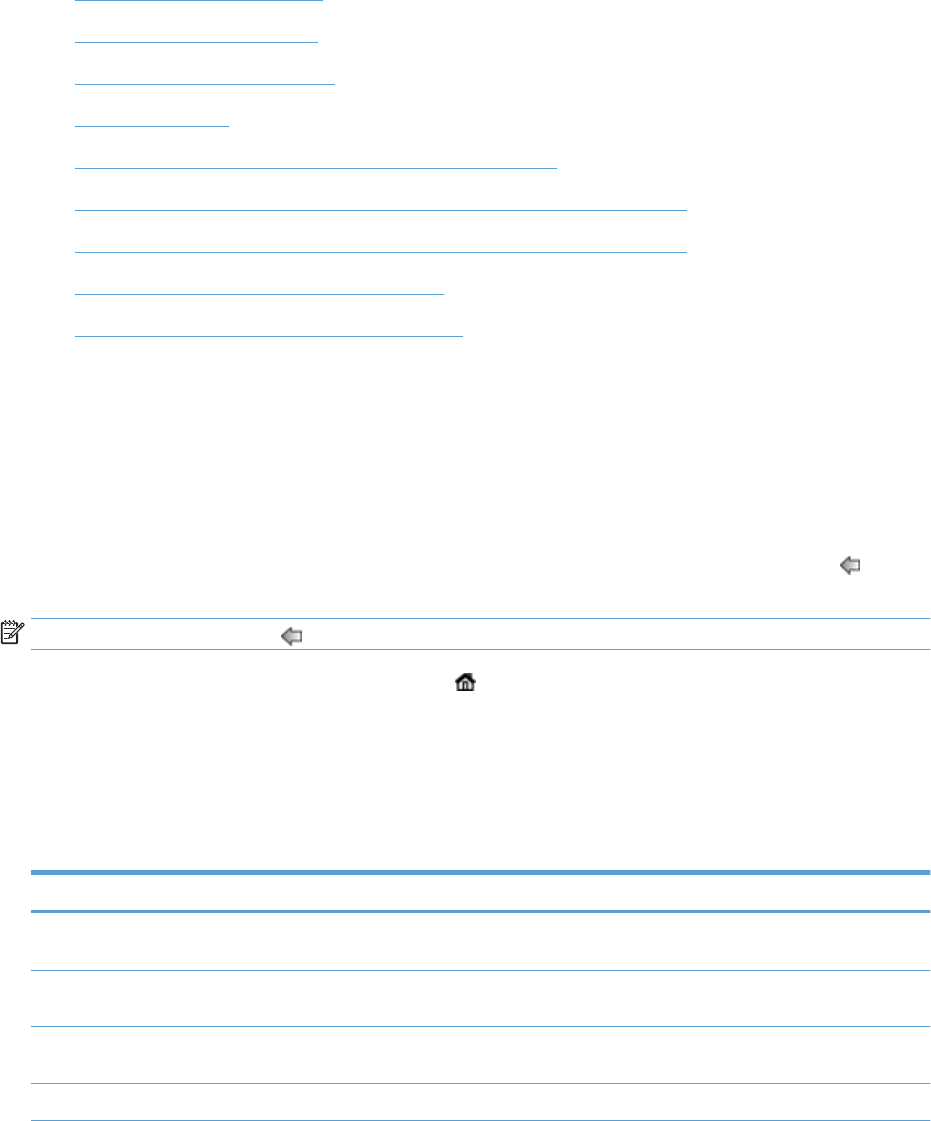
Basisconfiguratie met het Beheer-menu
U kunt de Begininstellingen-toepassing gebruiken om deze subset van configuratietaken te voltooien als u
Begininstellingen niet hebt uitgeschakeld op het startscherm: taal instellen, datum- en tijdnotatie
configureren, datum en tijd instellen en toegang tot de E-mail-setupwizard.
●Navigeren in het menu Beheer
●Taalinstellingen configureren
●De tijdinstellingen configureren
●IP-adres toewijzen
●E-mailinstellingen configureren met de e-mailsetupwizard
●IPv4 TCP/IP-parameters handmatig configureren via het bedieningspaneel
●IPv6 TCP/IP-parameters handmatig configureren via het bedieningspaneel
●Netwerkprotocollen uitschakelen (optioneel)
●Instellingen voor koppelingssnelheid en duplex
Navigeren in het menu Beheer
Raak in het beginscherm de knop Beheer aan om de menustructuur te openen. Mogelijk moet u omlaag
bladeren in het beginscherm om deze functie te zien.
Het menu Beheer heeft verschillende submenu's die u kunt gebruiken bij bepaalde instellingstaken. (Gebruik
de geïntegreerde webserver om alle instellingen te configureren.) Raak een menunaam aan om de structuur
uit te vouwen. Een plusteken (+) naast een menunaam betekent dat het menu submenu's bevat. Ga door met
het openen van de structuur totdat u bij de optie komt die u wilt configureren. Raak de knop Terug aan om
terug te gaan naar het vorige niveau.
OPMERKING: De knop Terug is niet beschikbaar in alle schermen.
U sluit het menu Beheer door de knop Beginscherm in de linkerbovenhoek van het scherm aan te raken.
Het product heeft een ingebouwde Help met een uitleg voor alle functies die in de menu's beschikbaar zijn.
Voor een groot aantal menu's aan de rechterkant van het aanraakscherm is Help beschikbaar.
In de tabel in dit gedeelte vindt u algemene informatie over elk menu. Raadpleeg de geïntegreerde Help voor
informatie over specifieke items binnen elk menu.
Tabel 3-5 Menu's in Beheer
Menu-item Omschrijving
Rapporten U kunt dit menu gebruiken om informatiepagina's en rapporten die intern op het apparaat zijn
opgeslagen weer te geven.
Algemene instellingen Gebruik dit menu om de opties in te stellen voor het instellen van de tijd en de periode van
inactiviteit waarna de sluimermodus van het apparaat moet worden ingeschakeld.
Instellingen voor scannen/
digitaal verzenden
Met dit menu stelt u opties in voor e-mail, opslaan in netwerkmappen, opslaan op USB-apparaten
en service voor digitale verzending.
Faxinstellingen Met dit menu stelt u opties voor faxverzending in.
22 Hoofdstuk 3 Beheer - Het product configureren NLWW
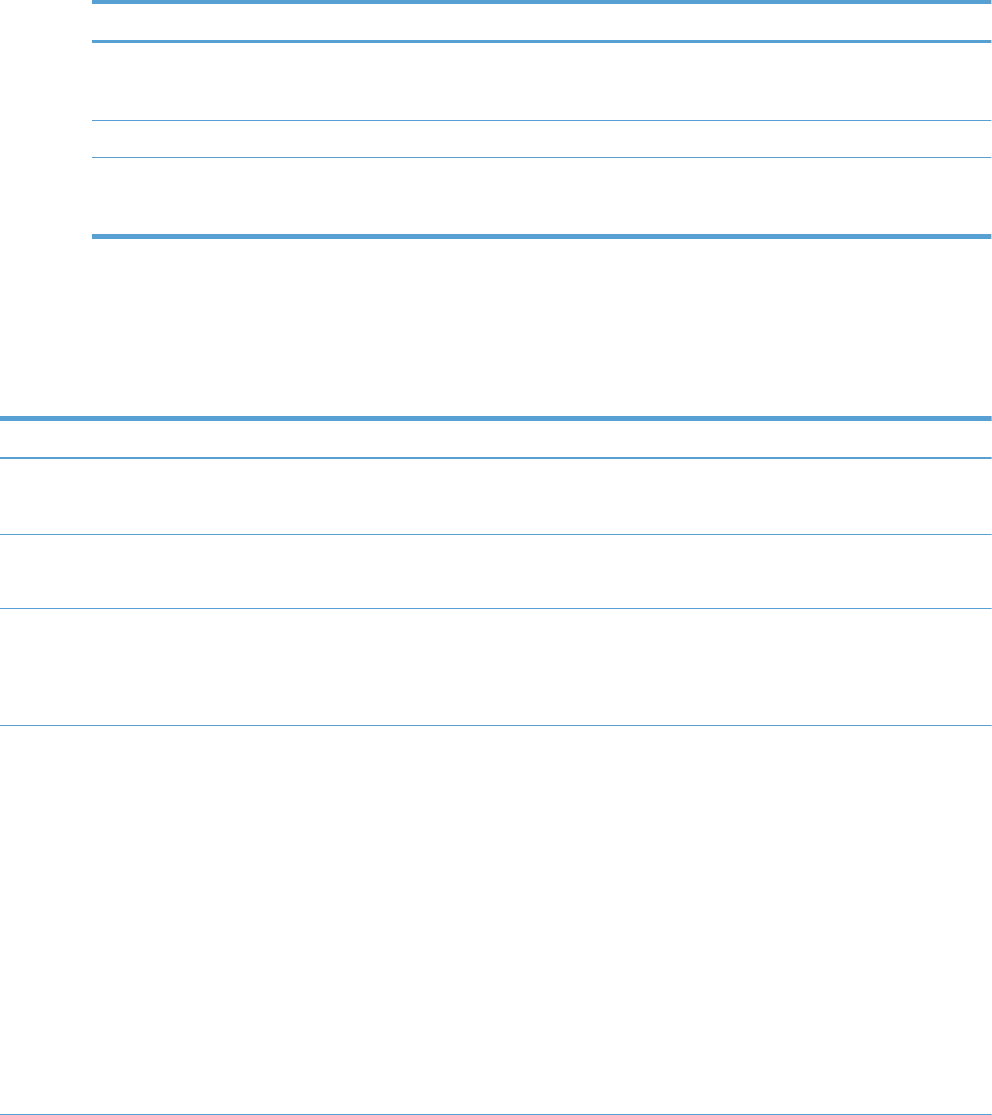
Tabel 3-5 Menu's in Beheer (vervolg)
Menu-item Omschrijving
Weergave-instellingen Met dit menu geeft u basisinstellingen op voor de weergave en de werking van het apparaat (geluid
van toetsindrukken, schermtaal, weergave van de knop Netwerkadres, time-out voor inactiviteit, en
meer).
Netwerkinstellingen Met dit menu stelt u opties voor I/O-time-out in en hebt u toegang tot het Jetdirect-menu.
Probleemoplossing Gebruik dit menu om problemen op te lossen. Tot beschikbare opties horen toegang tot
gebeurtenislogs en diagnostische tests, de mogelijkheid diagnostische gegevens op te halen, en de
mogelijkheid om debuggegevens te genereren.
Jetdirect-menu's
Beheer > Netwerkinstellingen > Menu geïntegreerde Jetdirect
Tabel 3-6 Jetdirect-menu's
Menu-item Submenu-item Submenu-item Waarden en beschrijving
Informatie Beveiligingsrapport
afdrukken
Ja: Het beveiligingsrapport afdrukken.
Nee (standaard): Het beveiligingsrapport niet afdrukken.
TCP/IP Inschakelen Aan (standaard): Schakel het TCP/IP-protocol in.
Uit: Schakel het TCP/IP-protocol uit.
Hostnaam Een alfanumerieke tekenreeks van maximaal 32 tekens
die wordt gebruikt voor de identificatie van het apparaat.
De naam staat op de configuratiepagina van HP Jetdirect.
De standaardhostnaam is NPIxxxxxx, waarbij xxxxxx de
laatste zes cijfers zijn van het LAN-hardwareadres (MAC).
IPV4-instellingen Configuratiemethode Specificeert de methode waarmee TCP/IPv4-parameters
worden geconfigureerd op de HP Jetdirect-server.
Bootp: BOOTP (Bootstrap Protocol) gebruiken voor
automatische configuratie van een BOOTP-server.
DHCP: Gebruik DHCP (Dynamic Host Configuration
Protocol) voor de automatische configuratie vanaf een
DHCPv4-server. Als hiervoor wordt gekozen en er sprake
is van een DHCP-lease, zijn de menu's DHCP-versie en
DHCP vernieuwen beschikbaar om de DHCP-lease-opties
in te stellen.
Automatische IP: Gebruik automatische link-local IPv6-
adressering. Er wordt automatisch een adres in de vorm
169.254.x.x toegewezen.
Handmatig: Met het menu Handmatige instellingen
configureert u TCP/IPv4-parameters.
NLWW Basisconfiguratie met het Beheer-menu 23
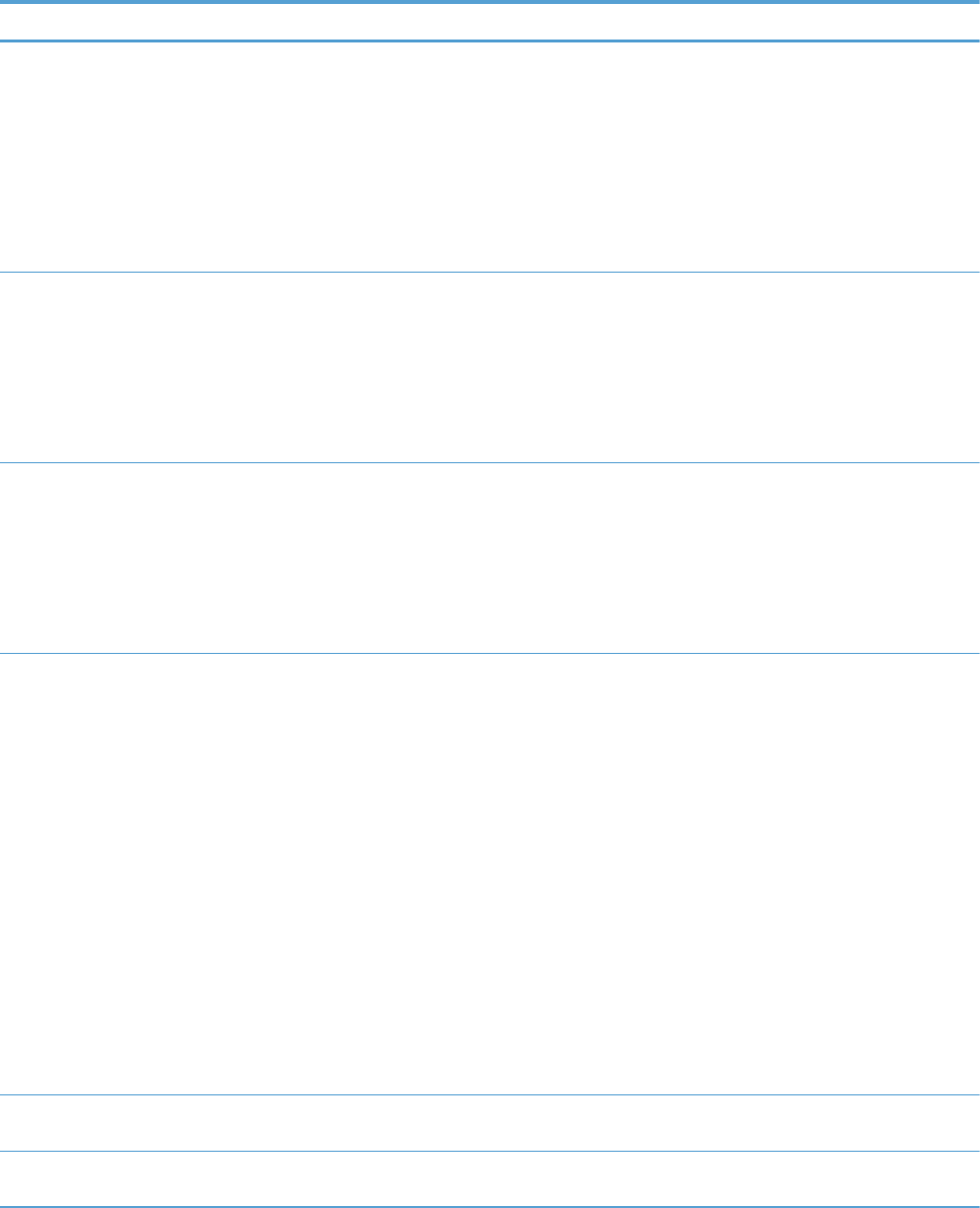
Tabel 3-6 Jetdirect-menu's (vervolg)
Menu-item Submenu-item Submenu-item Waarden en beschrijving
Standaard-IP Geef het IP-adres op dat standaard moet worden gebruikt
als de Jetdirect-server geen IP-adres van het netwerk kan
krijgen tijdens een geforceerde TCP/IP-herconfiguratie
(bijvoorbeeld bij een handmatige configuratie om BOOTP
of DHCP te gebruiken).
Automatische IP: Er wordt een link-local IP-adres
169.254.x.x ingesteld.
Verouderd: Het adres 192.0.0.192 wordt ingesteld, dat
consistent is met oudere HP Jetdirect-apparaten.
DHCP-versie Dit menu wordt weergegeven als het item
Configuratiemethode is ingesteld op de waarde DHCP en
er sprake is van een DHCP-lease voor de server.
Ja: De huidige DHCP-lease en de geleasede IP-adressen
worden vrijgegeven.
Nee (standaard): De huidige DHCP-lease wordt
opgeslagen.
DHCP vernieuwen Dit menu wordt weergegeven als het item
Configuratiemethode is ingesteld op de waarde DHCP en
er sprake is van een DHCP-lease voor de server.
Ja: De Jetdirect-server vraagt om het vernieuwen van de
actuele DHCP-lease.
Nee (standaard): De Jetdirect-server vraagt niet om het
vernieuwen van de DHCP-lease.
Handmatige instellingen (Alleen beschikbaar als het item Configuratiemethode is
ingesteld op de waarde Handmatig) Configureer de
parameters rechtstreeks vanaf het bedieningspaneel:
IP-adres: Het unieke IP-adres van het apparaat (n.n.n.n),
waarbij n staat voor een waarde van 0 t/m 255.
Subnetmasker: Het subnetmasker voor het apparaat
(m.m.m.m), waarbij m staat voor een waarde van 0 t/m
255.
Syslog-server: Het IP-adres van de syslog-server. Dit
wordt gebruikt voor de ontvangst en de opslag van
syslog-berichten.
Standaardgateway: het IP-adres van de gateway of
router voor communicatie met andere netwerken.
Time-out bij inactiviteit: De tijdsperiode in seconden
waarna een niet-actieve TCP-gegevensverbinding wordt
verbroken (standaard is 270 seconden, 0 schakelt de
time-out uit).
Primaire DNS Geef het IP-adres (n.n.n.n) op van een primaire DNS-
server.
Secundaire DNS Geef het IP-adres (n.n.n.n) op van een secundaire DNS-
server.
24 Hoofdstuk 3 Beheer - Het product configureren NLWW
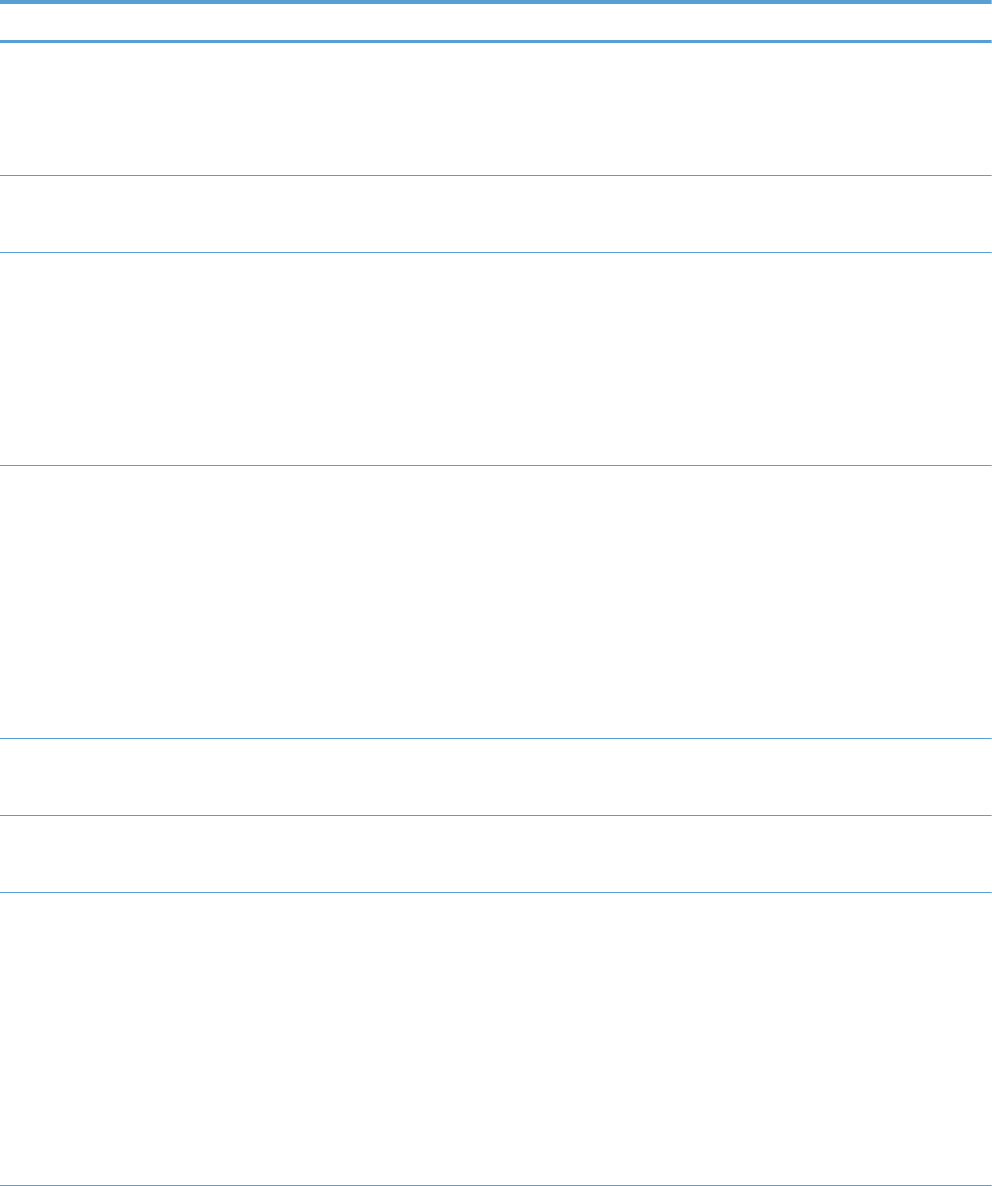
Tabel 3-6 Jetdirect-menu's (vervolg)
Menu-item Submenu-item Submenu-item Waarden en beschrijving
IPv6-instellingen Inschakelen Met dit item schakelt u de IPv6-werking op de server in of
uit.
Aan (standaard): IPv6 wordt ingeschakeld.
Uit: IPv6 wordt uitgeschakeld.
Adres Voer het serveradres in. Dit is een 32-cijferig
hexadecimaal IPv6-knooppuntadres dat de dubbelepunts
hexadecimale syntaxis gebruikt.
Handmatig Gebruik dit item om IPv6-adressen handmatig in te
stellen op de server.
Inschakelen: Selecteer dit item en de instelling Aan om
handmatige configuratie in te schakelen of de instelling
Uit om handmatige configuratie uit te schakelen.
Adres: Met dit item voert u een 32-cijferig hexadecimaal
IPv6-knooppuntadres in dat de dubbelepunts
hexadecimale syntaxis gebruikt.
DHCPv6-beleid Ingestelde router: De door de Jetdirect-server te
gebruiken stateful-autoconfiguratiemethode wordt
bepaald door een router. De router specificeert of de
Jetdirect-server het adres, de configuratiegegevens of
beide verkrijgt van een DHCPv6-server.
Router niet beschikbaar (standaard): Als er geen router
beschikbaar is, moet de Jetdirect-server proberen de
stateful-configuratie van een DHCPv6-server te krijgen.
Altijd: Met of zonder beschikbare router moet de
Jetdirect-server steeds proberen de stateful-configuratie
van een DHCPv6-server te krijgen.
Primaire DNS Met dit item specificeert u een IPv6-adres voor de
primaire DNS-server die door de Jetdirect-server moet
worden gebruikt.
Secundaire DNS Met dit item specificeert u een IPv6-adres voor de
secundaire DNS-server die door de Jetdirect-server moet
worden gebruikt.
Proxyserver Hiermee wordt de proxyserver gespecificeerd die moet
worden gebruikt door de in het apparaat geïntegreerde
toepassingen. Een proxyserver wordt gewoonlijk gebruikt
voor internettoegang door netwerkclients. Deze slaat
webpagina's op en biedt bepaalde internetbeveiliging
voor deze clients.
Als u een proxyserver wilt opgeven, voert u het IPv6-
adres of een volledige domeinnaam in. De naam mag
maximaal 255 octetten hebben.
Voor sommige netwerken moet u mogelijk contact
opnemen met uw ISP (Independent Service Provider) voor
het proxyserveradres.
NLWW Basisconfiguratie met het Beheer-menu 25
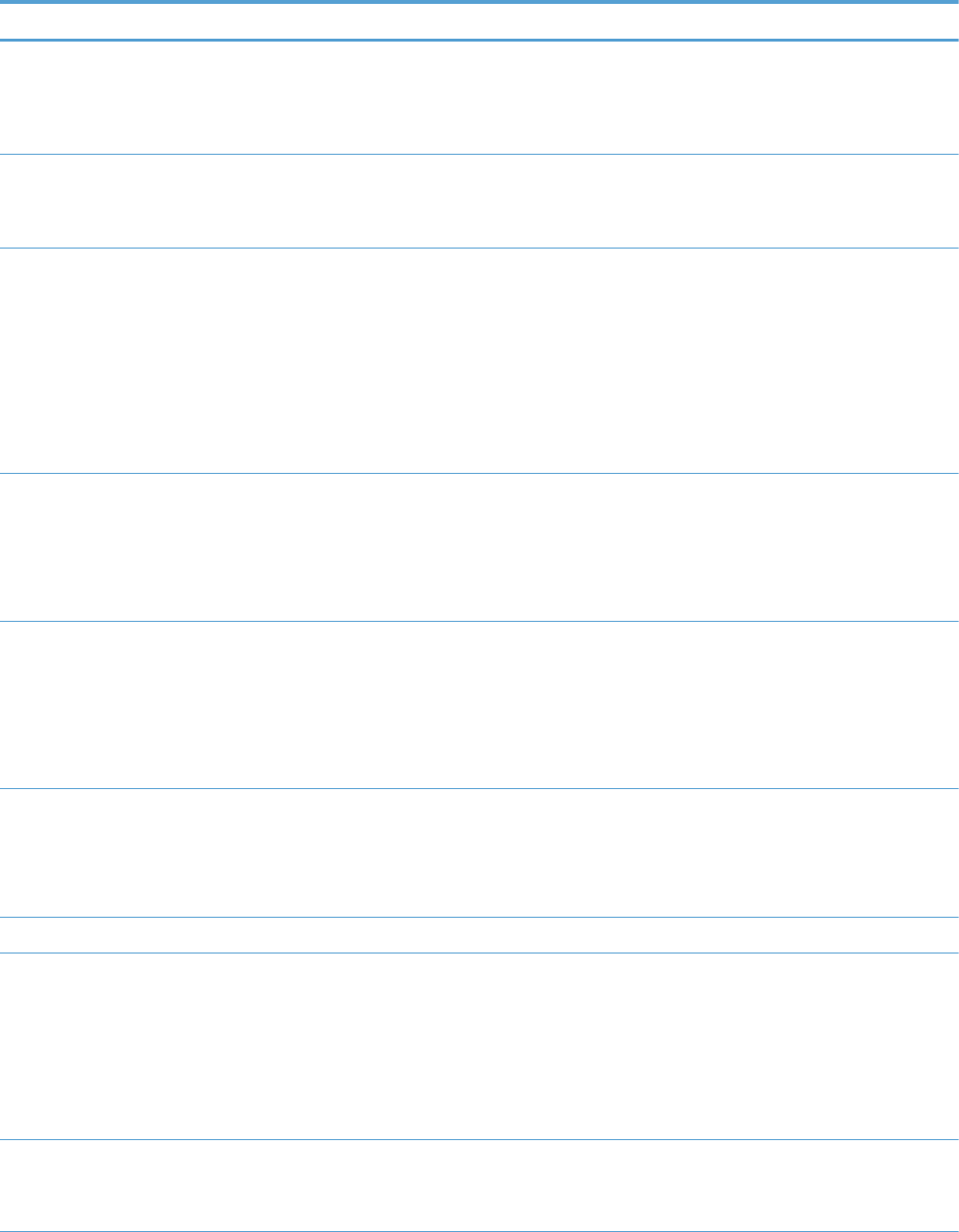
Tabel 3-6 Jetdirect-menu's (vervolg)
Menu-item Submenu-item Submenu-item Waarden en beschrijving
Proxy-poort Voer het poortnummer in dat door de proxyserver voor
clientondersteuning wordt gebruikt. Het poortnummer
identificeert de poort die is gereserveerd voor
proxyactiviteit op het netwerk en kan een waarde hebben
tussen 1 en 65535.
Time-out bij inactiviteit De tijdsperiode, in seconden, waarna een niet-actieve
TCP-gegevensverbinding wordt gesloten, en kan een
waarde tussen 0 en 3600 zijn (de standaardwaarde is 270
seconden, bij 0 wordt de time-out uitgeschakeld).
Beveilig. Beveiligd web Geef voor het configuratiebeheer op of de geïntegreerde
webserver voor communicatie alleen HTTPS (veilige
HTTP) of zowel HTTP als HTTPS accepteert.
HTTPS vereist: Voor veilige, gecodeerde communicatie
kan alleen toegang worden verkregen via HTTPS. De
Jetdirect-server wordt weergegeven als een beveiligde
site.
HTTPS Optioneel (standaard): Toegang via HTTP of
HTTPS is toegestaan.
IPSec Geef de IPsec-status op de Jetdirect-server op.
Behouden: De IPsec- of firewallstatus blijft zoals
momenteel geconfigureerd.
Uitschakelen (standaard): IPsec- of firewallwerking op de
afdrukserver wordt uitgeschakeld.
802.1X De standaardwaarden voor de 802.1X-instellingen
herstellen.
Herstellen: De standaardwaarden voor de 802.1X-
instellingen herstellen.
Behouden (standaard): Huidige 802.1X-instellingen
behouden.
Aankondigingsfunctie Stel uw voorkeuren voor de aankondigingsfunctie in.
Inschakelen(standaard): Schakel de aankondigingsfunctie
in.
Uitschakelen: Schakel de aankondigingsfunctie uit.
Beveiliging opnieuw
instellen
Geef op of de huidige beveiligingsinstellingen van de
Jetdirect-server worden opgeslagen of worden hersteld
naar de fabrieksinstellingen.
Ja: Beveiligingsinstellingen worden teruggezet naar de
fabrieksinstellingen.
Nee (standaard): De actuele beveiliginginstellingen
blijven geldig.
Diagnostiek Geïntegreerde tests LAN HW-test Ja: Een LAN-hardwaretest uitvoeren.
Nee (standaardinstelling): Geen LAN-hardwaretest
uitvoeren.
26 Hoofdstuk 3 Beheer - Het product configureren NLWW
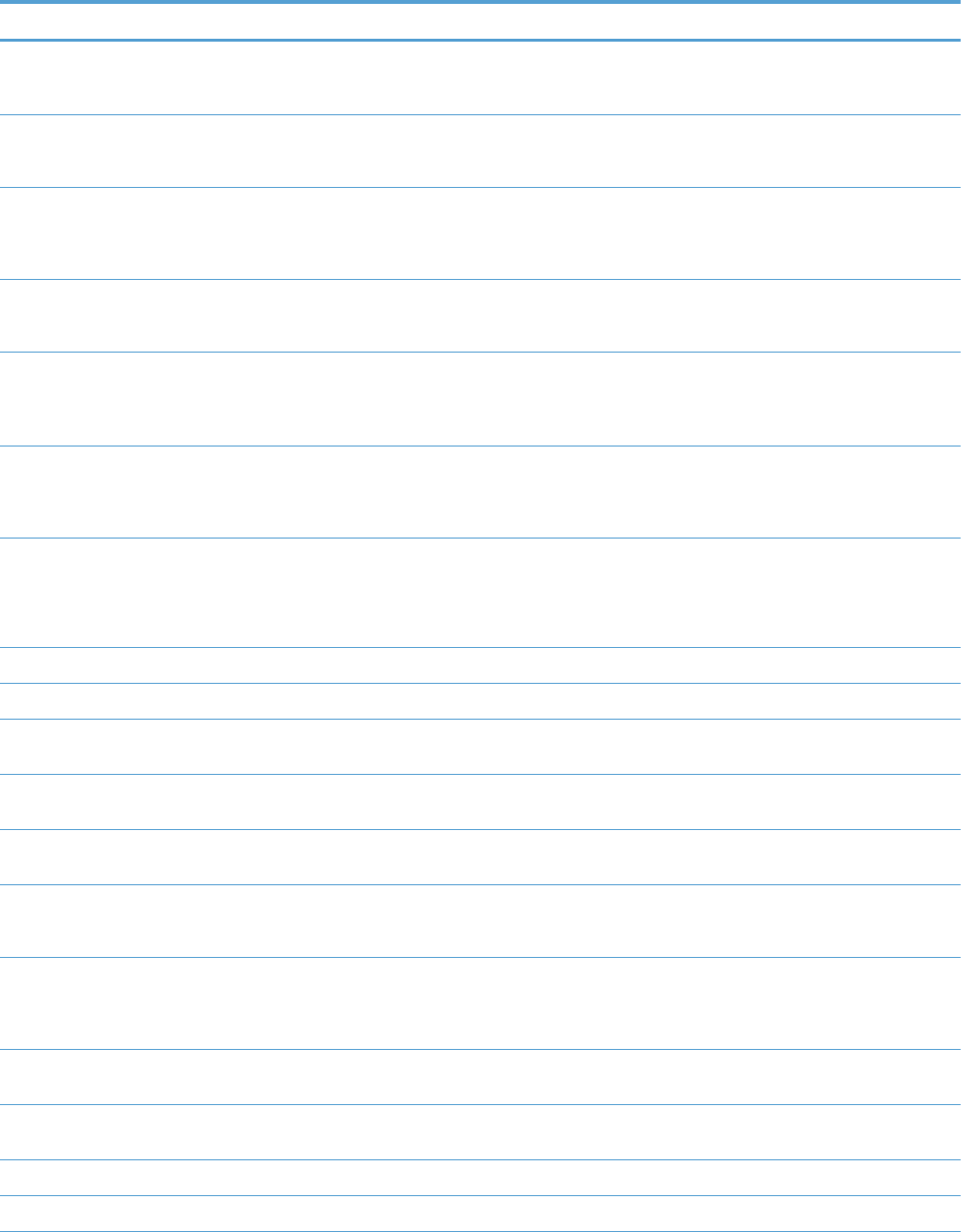
Tabel 3-6 Jetdirect-menu's (vervolg)
Menu-item Submenu-item Submenu-item Waarden en beschrijving
HTTP-test Ja: Een HTTP-test uitvoeren.
Nee (standaardinstelling): Geen HTTP-test uitvoeren.
SNMP-test Ja: Een SNMP-test uitvoeren.
Nee (standaardinstelling): Geen SNMP-test uitvoeren.
Gegevenspadtest Ja: Een gegevenspadtest uitvoeren.
Nee (standaardinstelling): Geen gegevenspadtest
uitvoeren.
Alle tests selecteren Ja: Alle tests selecteren.
Nee (standaardinstelling): Niet alle tests selecteren.
Uitvoeringstijd [M] De vertraging instellen voor testuitvoering, in minuten.
Wanneer u klikt op Uitvoeren worden de geselecteerde
tests uitgevoerd nadat deze interval is verstreken.
Geldige waarden zijn 0–24, standaard is 1.
Uitvoeren Ja: De geselecteerde tests uitvoeren.
Nee (standaardinstelling): De geselecteerde tests niet
uitvoeren.
Ping-test Bestemmingstype Het bestemmingstype voor deze test selecteren.
IPV4 (standaard)
IPV6
Bestemming IPv4 Het IP-adres voor de IPv4-bestemming invoeren.
Bestemming IPv6 Het IP-adres voor de IPv6-bestemming invoeren.
Pakketgrootte De pakketgrootte voor deze test opgeven. Geldige
waarden zijn 64–2048, standaard is 64.
Time-out De time-outwaarde voor deze test instellen. Geldige
waarden zijn 1–100, standaard is 1.
Aantal De telwaarde voor deze test instellen. Geldige waarden
zijn 0 –100, standaard is 4.
Afdrukresultaten Ja: Afdruktestresultaten.
Nee (standaardinstelling): De resultaten niet afdrukken.
Uitvoeren Ja: De geselecteerde tests uitvoeren.
Nee (standaardinstelling): De geselecteerde tests niet
uitvoeren.
Ping-resultaten Verzonden pakketten Aantal verzonden pakketten. Geldige waarden zijn 0–
65535.
Ontvangen pakketten Aantal ontvangen pakketten. Geldige waarden zijn 0–
65535.
Percentage verloren Percentage aan verlies. Geldige waarden zijn 0–100.
RTT min Geldige waarden zijn 0–4096.
NLWW Basisconfiguratie met het Beheer-menu 27
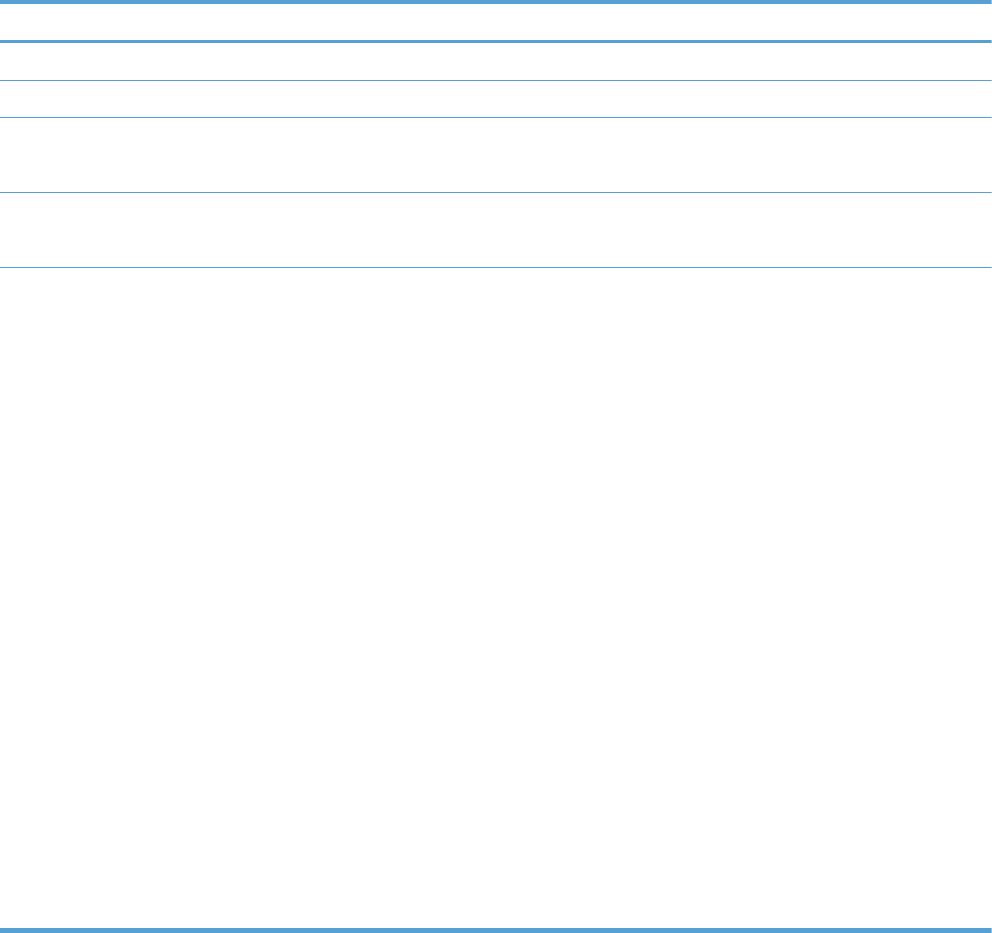
Tabel 3-6 Jetdirect-menu's (vervolg)
Menu-item Submenu-item Submenu-item Waarden en beschrijving
RTT max Geldige waarden zijn 0–4096.
RTT gemiddeld Geldige waarden zijn 0–4096.
Ping in uitv. Ja
Nee
Vernieuwen Ja
Nee
Verbindingssnelh. De verbindingssnelheid en communicatiemodus van de
Jetdirect-server moeten overeenkomen met die van het
netwerk. De beschikbare instellingen zijn afhankelijk van
het apparaat en de geïnstalleerde Jetdirect-server. Kies
één van de volgende configuratie-instellingen voor de
verbinding:
VOORZICHTIG: Als u de verbindingsinstelling wijzigt kan
de netwerkcommunicatie met de Jetdirect-server en het
netwerkapparaat verloren gaan.
Auto (standaard): De Jetdirect-server gebruikt
automatische onderhandeling om zichzelf te
configureren met de hoogst toegestane linksnelheid en
communicatiemodus. Als de automatische
onderhandeling mislukt, wordt ofwel de waarde 100TX
Half of de waarde 10T Half ingesteld, afhankelijk van de
vastgestelde verbindingssnelheid van de hub-/switch-
poort. (Een 1000T half-duplex-selectie wordt niet
ondersteund.)
10T Half: 10 Mbps, half-duplex-werking.
10T Vol: 10 Mbps, volledige duplexwerking.
100TX Half: 100 Mbps, half-duplex-werking.
100TX Vol: 100 Mbps, volledige duplex-werking.
100TX Auto: Beperkt de automatische onderhandeling tot
een maximale verbindingssnelheid van 100 Mbps.
1000T Vol: 1000 Mbps, volledige duplexwerking.
Taalinstellingen configureren
Volg deze stappen om de taalinstellingen te configureren:
1. Raak achtereenvolgens de knoppen Beheer en Weergave-instellingen aan, en kies vervolgens de optie
Taalinstellingen op het aanraakscherm.
2. Raak onder Taal de taal aan voor de weergave van het bedieningspaneel.
3. Raak onder Toetsenbordindeling de toetsenbordindeling aan voor het aanraakscehrm en raak
vervolgens Opslaan aan.
28 Hoofdstuk 3 Beheer - Het product configureren NLWW
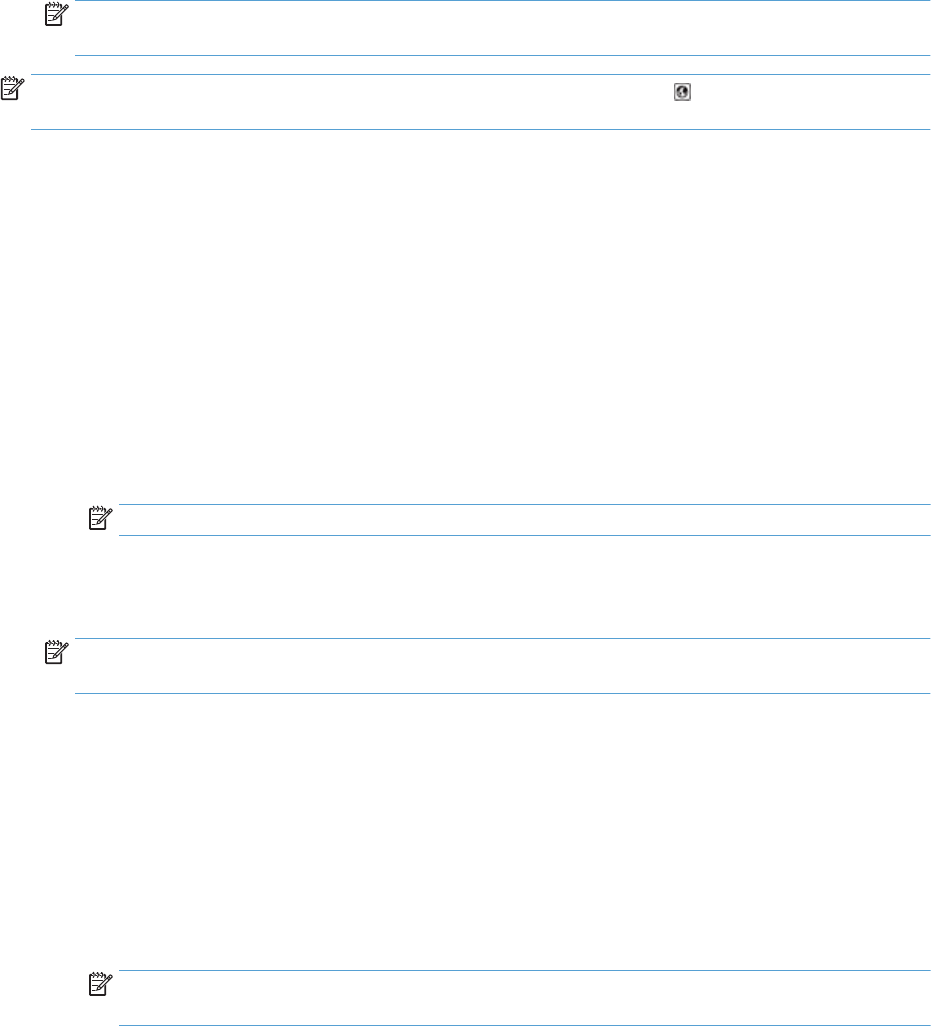
OPMERKING: De taal die u selecteert kan invloed hebben op de indeling van de toetsen op het
toetsenbord op het scherm. Ook kunnen er meer toetesenbordindelingen zijn voor bepaalde talen.
OPMERKING: U kunt de taalinstellingen ook configureren door de Taal-knop op het startscherm aan te
raken.
De tijdinstellingen configureren
Volg deze stappen om tijdinstellingen te configureren:
1. Raak achtereenvolgens de knoppen Beheer en Algemene instellingen aan, en kies vervolgens de optie
Datum-/tijdinstellingen op het aanraakscherm.
2. Datum en tijd instellen.
a. Raak Datum/tijd aan.
b. Stel de datum, de maand en het jaar in door op de juiste knop te drukken en de pijl te gebruiken.
c. Stel de tijd in door op de juiste knop te drukken en de pijl te gebruiken; raak de AM/PM-knop aan
om de waarde om te schakelen.
OPMERKING: Raak indien nodig Daglichtbesparingen bijstellen aan.
d. Raak de juiste tijdzoneknop aan.
e. Raak Opslaan aan.
OPMERKING: Raak om de datum- en tijdnotatie te wijzigen Datum-/tijdsindeling aan op het scherm
voor datum- en tijdinstellingen.
3. De sluimertijd configureren.
a. Raak op het scherm Algemene instellingen Energie-instellingen en vervolgens
Sluimertijdinstelling aan.
b. Raak het vak naast Sluimermodus/Auto uit na aan om het te selecteren en gebruik het
toetsenbord dat tevoorschijn komt om de waarde in minuten in te stellen.
c. Selecteer de juiste actie voor Sluimermodus verlaten/Auto aan bij deze gebeurtenissen.
d. Raak Opslaan aan.
OPMERKING: U kunt ook de sluimerschemafunctie gebruiken op het scherm Energie-
instellingen.
IP-adres toewijzen
Als het netwerk gebruikmaakt van DHCP (Dynamic Host Configuration Protocol), kan het IP-adres
automatisch worden toegewezen. Als dit niet het geval is, moet u het IP adres handmatig toewijzen.
Volg deze stappen om DHCP te gebruiken en automatisch het IP-adres toe te wijzen:
NLWW Basisconfiguratie met het Beheer-menu 29
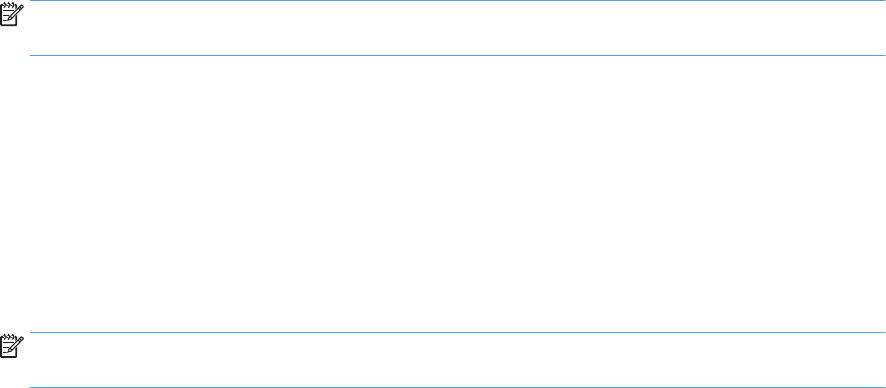
1. Raak op het bedieningspaneel achtereenvolgens de opties Beheer, Netwerkinstellingen, Menu
geïntegreerde Jetdirect, TCP/IP, IPV4-instellingen en Configuratiemethode aan.
2. Raak DHCP aan.
3. Raak Opslaan aan.
Ga als volgt te werk om een IP-adres toe te wijzen:
1. Raak op het bedieningspaneel achtereenvolgens de opties Beheer, Begininstellingen, Netwerk en I/O,
Jetdirect-menu, TCP/IP, IPV4-instellingen en Configuratiemethode aan.
2. Raak Handmatig en Opslaan aan.
3. Raak op het scherm IPv4-instellingen Handmatige instellingen en IP-adres aan.
4. Raak het eerste IP-adresinvoerveld aan en gebruik het toetsenbord om het eerste gedeelte van het IP-
adres in te voeren.
5. Voer de resterende delen van het IP-adres in en raak Opslaan aan.
E-mailinstellingen configureren met de e-mailsetupwizard
Zorg ervoor dat u u beschikt over een werkende internetverbinding voordat u deze procedure uitvoert.
1. Raak achtereenvolgens de opties Beheer, Instellingen voor scannen/digitaal verzenden, E-
mailinstellingen en Wizard E-mail instellen op het aanraakscherm aan.
OPMERKING: U kunt ook de aanvankelijke setup gebruiken indien deze nog is ingeschakeld (raak de
Beheer-knop en vervolgens de opties Begininstellingen en Wizard E-mail instellen aan).
2. Selecteer een SMTP-serveroptie en volg daarna de aanwijzingen op het scherm; raak Volgende aan
wanneer u een scherm in de wizard voltooit.
3. Raak Voltooien aan op het laatste wizardscherm om de setup te voltooien en de wizard te sluiten.
U kunt ook de Embedded Web Server (EWS) gebruiken om het adresboek in te stellen met LDAP (Lightweight
Directory Access Protocol).
1. Klik op het tabblad Beveilig. en klik op Toegangsbeheer, en Instellingen voor LDAP.
2. Volg de aanwijzingen op het scherm om LDAP in te stellen en te configureren.
OPMERKING: U moet het selectievakje LDAP-aanmelding inschakelen activeren (onder Instellingen)
om deze aanmeldmethode te activeren.
3. Klik op OK wanneer de configuratie is voltooid.
IPv4 TCP/IP-parameters handmatig configureren via het bedieningspaneel
Naast toegang tot de geïntegreerde webserver kunt u de menu's op het bedieningspaneel ook gebruiken om
een IPv4-adres, het subnetmasker en de standaardgateway in te stellen.
1. Raak op het bedieningspaneel achtereenvolgens de opties Beheer, Netwerkinstellingen, Jetdirect-
menu, TCP/IP, IPV4-instellingen, Configuratiemethode en Handmatig aan.
2. Raak de optie aan die u handmatig wilt instellen en volg de aanwijzingen op het scherm om handmatig
de instelling van de optie te wijzigen.
30 Hoofdstuk 3 Beheer - Het product configureren NLWW
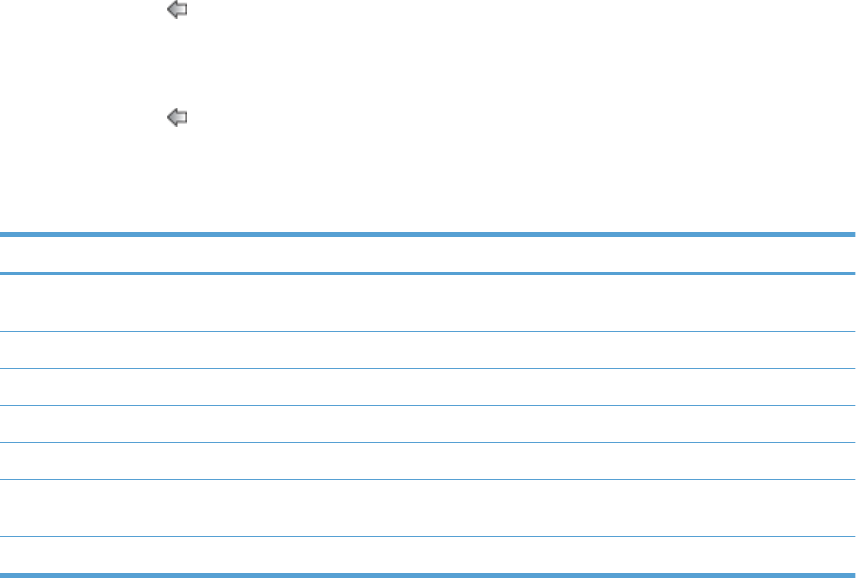
3. Raak de knop Terug aan om terug te gaan naar het scherm met IPv4-instellingen.
4. Op het scherm met IPv4-instellingen raakt u Handmatige instellingen aan, en vervolgens de optie die u
handmatig wilt instellen. Volg de instructies op het scherm om de instelling van die optie te wijzigen.
5. Raak de knop Terug meerdere malen aan om terug te keren naar Menu geïntegreerde Jetdirect.
6. Raak de optie Verbindingssnelh. aan.
7. Raak een van de volgende opties aan.
Instelling Omschrijving
Auto Het apparaat configureert zichzelf automatisch met de maximaal op het netwerk
toegestane netwerkverbindingssnelheid en communicatiemodus.
10T Half 10 megabytes per seconde (Mbps), half-duplexwerking
10T Vol 10 Mbps, volledige duplexwerking.
100TX Half 100 Mbps, half-duplexwerking.
100TX Vol 100 Mbps, volledige duplexwerking.
100TX Auto Beperkt de automatische onderhandeling tot een maximale verbindingssnelheid
van 100 Mbps.
1000T Vol 1000 Mbps, volledige duplexwerking.
8. Raak de knop Opslaan aan. Het apparaat wordt uit- en weer ingeschakeld.
IPv6 TCP/IP-parameters handmatig configureren via het bedieningspaneel
Naast toegang tot de geïntegreerde webserver kunt u de menu's op het bedieningspaneel ook gebruiken om
een IPv6-adres in te stellen.
1. Raak op het bedieningspaneel achtereenvolgens de opties Beheer, Netwerkinstellingen, Jetdirect-
menu, TCP/IP, IPv6-instellingen, Adres, Handmatige instellingen en Inschakelen aan.
2. Raak de optie Aan aan en raak vervolgens de knop Opslaan aan.
3. Raak de optie Adres aan en raak vervolgens het veld voor gegevensinvoer aan.
4. Gebruik het toetsenbord om het adres in te voeren en raak vervolgens de knop Opslaan aan.
Netwerkprotocollen uitschakelen (optioneel)
Alle ondersteunde netwerkprotocollen zijn ingeschakeld in de fabriek. Het uitschakelen van de ongebruikte
protocollen heeft de volgende voordelen:
●Vermindert het netwerkverkeer dat wordt veroorzaakt door het apparaat.
●Geeft alleen toepasselijke informatie weer op de configuratiepagina.
●Zorgt dat het bedieningspaneel van het apparaat protocolspecifieke foutberichten en waarschuwingen
weergeeft.
NLWW Basisconfiguratie met het Beheer-menu 31

Instellingen voor koppelingssnelheid en duplex
De verbindingssnelheid en communicatiemodus van het apparaat moeten overeenkomen met die van het
netwerk. In de meeste gevallen dient u het apparaat in de automatische modus te laten. Onjuiste wijzigingen
van de netwerkverbindingssnelheid en de instellingen voor dubbelzijdig afdrukken hebben mogelijk tot
gevolg dat het apparaat niet met andere netwerkapparaten kan communiceren. Gebruik het
bedieningspaneel op het apparaat om wijzigingen aan te brengen.
OPMERKING: Wanneer u aan deze instellingen wijzigingen aanbrengt, wordt het apparaat uit- en
vervolgens weer ingeschakeld. Breng alleen wijzigingen aan wanneer het apparaat inactief is.
1. Raak achtereenvolgens de knoppen Beheer en Netwerkinstellingen aan, en kies vervolgens de optie
Jetdirect-menu op het aanraakscherm.
2. Raak de pijl omlaag aan totdat de optie Verbindingssnelh. wordt weergegeven.
3. Raak de knop Opslaan aan. Het apparaat wordt uit- en weer ingeschakeld.
32 Hoofdstuk 3 Beheer - Het product configureren NLWW
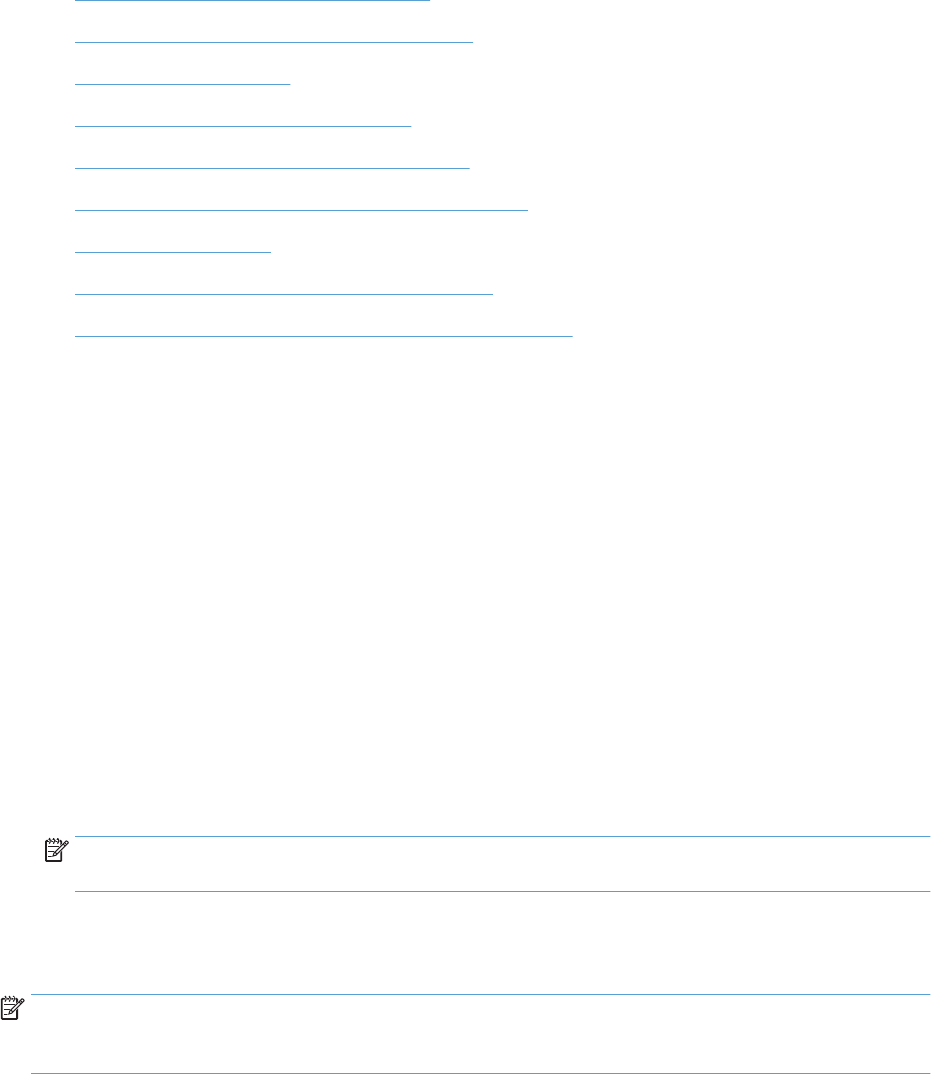
Basisconfiguratie met de Embedded Web Server
Wanneer het product is aangesloten op het netwerk, is de Embedded Web Server (EWS) automatisch
beschikbaar.
Open een webbrowser op een computer en typ het IP-adres van het apparaat om de geïntegreerde webserver
te openen. Als u het IP-adres of de hostnaam wilt vinden, raakt u de knop Netwerkadres in het beginscherm
van het bedieningspaneel aan.
●Netwerkinstellingen weergeven of wijzigen
●Het beheerderswachtwoord instellen of wijzigen
●E-mailopties configureren
●Instellingen voor opslaan in netwerkmap
●Opties voor opslaan op SharePoint configureren
●De instellingen van USB-opslagapparaten configureren
●Quick Sets configureren
●De algemene beveiligingsinstellingen configureren
●Beveiligingsinstellingen voor toegangsregeling configureren
Netwerkinstellingen weergeven of wijzigen
U kunt de geïntegreerde webserver gebruiken om de instellingen voor de IP-configuratie weer te geven of te
wijzigen.
1. Open de geïntegreerde webserver.
2. Klik op het tabblad Netwerk voor informatie over het netwerk. U kunt naar behoeven instellingen
wijzigen.
Het beheerderswachtwoord instellen of wijzigen
Gebruik de geïntegreerde webserver om een beheerderswachtwoord in te stellen of een bestaand
wachtwoord te wijzigen. Wanneer een wachtwoord is ingesteld, dient u dit in te voeren voor toegang tot en
het wijzigen van de configuratie-instellingen.
1. Open de geïntegreerde webserver en klik op het tabblad Netwerk.
2. Klik op de optie Machtiging in het linkerdeelvenster.
OPMERKING: Als er eerder een wachtwoord is ingesteld, krijgt u het verzoek dit wachtwoord in te
voeren. Typ het wachtwoord en klik op de knop Toepassen.
3. Typ het nieuwe wachtwoord in het vak Bevestig wachtwoord en in het vak Wachtwoord.
4. Klik onder aan het venster op de knop Toepassen om het wachtwoord op te slaan.
OPMERKING: U kunt ook een lokaal beheerderswachtwoord instellen met de optie Algemene beveiliging
op het tabblad Beveilig.. Wanneer eenmaal een wachtwoord is ingesteld, dient u dit in te voeren om de
instellingen van de geïntegreerde webserver te kunnen wijzigen.
NLWW Basisconfiguratie met de Embedded Web Server 33
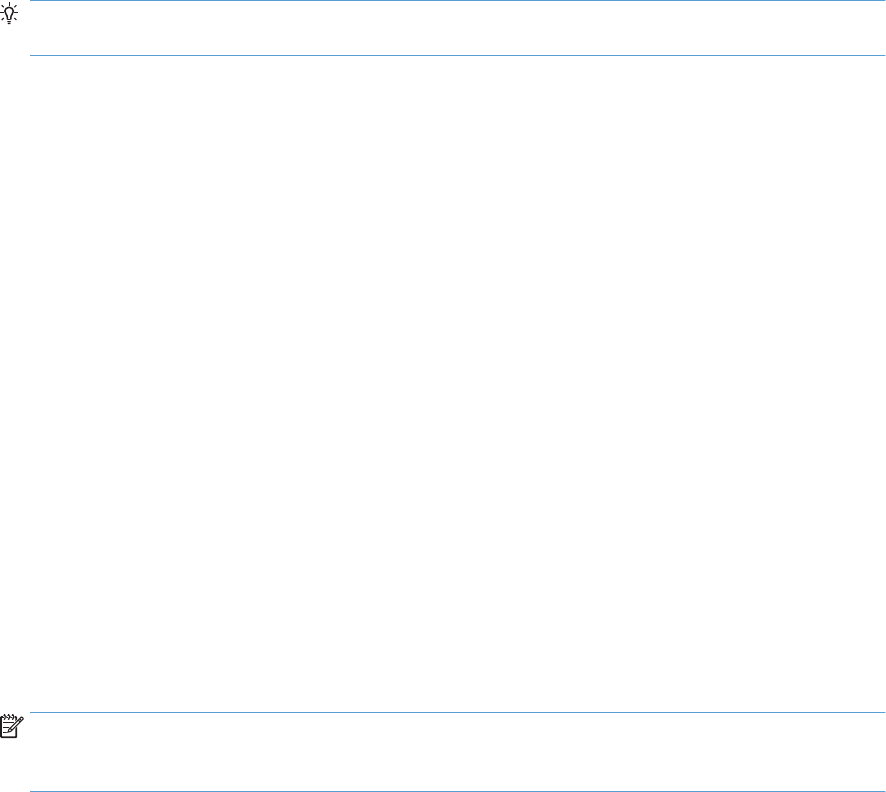
E-mailopties configureren
1. Open de geïntegreerde webserver.
2. Klik op de tab Scannen/digitaal verzenden.
3. Klik in het linkerdeelvenster op E-mail instellen.
4. Selecteer Verzenden naar e-mail inschakelen en klik op Toevoegen, volg de stappen van de SMTP-
wizard om de vereiste velden en eventueel nog meer gewenste velden in te vullen en klik vervolgens op
de knop Toepassen.
TIP: U moet een SMTP-server voor uitgaande e-mail opgeven en het veld Van: invullen. Raadpleeg de
Help van de geïntegreerde webserver voor meer informatie.
5. Om adressen aan het adresboek toe te voegen, klikt u op Adresboek in het linkerdeelvenster en volgt u
de aanwijzingen op het scherm.
Stuur nadat u de e-mailinstellingen hebt geconfigureerd, uzelf met de functie voor digitaal verzenden een e-
mail. Als u deze e-mail ontvangt, hebt u de optie voor digitaal verzenden juist geconfigureerd.
Als u de e-mail niet ontvangt, kunt u het probleem op de volgende manier oplossen:
●Controleer de SMTP en het adres om er zeker van te zijn dat u deze goed hebt ingevoerd.
●Open de configuratiepagina. Controleer of u het juiste adres voor de SMTP-gateway hebt ingevoerd.
●Zorg dat het netwerk goed werkt. Verzend een e-mailbericht naar uzelf vanaf een computer. Als u het e-
mailbericht ontvangt, werkt het netwerk correct. Als u het e-mailbericht niet ontvangt, neemt u contact
op met de netwerkbeheerder of de internetaanbieder (ISP).
Instellingen voor opslaan in netwerkmap
Stel alvorens netwerkmappen te configureren de gedeelde mappen in met behulp van de aanwijzingen voor
het besturingssysteem op uw netwerk.
1. Open de geïntegreerde webserver.
2. Klik op het tabblad Scannen/digitaal verzenden.
3. Klik in het linkernavigatiemenu op Instellingen voor opslaan in netwerkmap.
4. Schakel het selectievakje Opslaan in netwerkmap in.
OPMERKING: Als u Gebruik gebruikersgegevens om verbinding te maken na aanmelding op het
bedieningspaneel selecteert in de vervolgkeuzelijst Verificatie-instellingen, moet de aangemelde
gebruiker rechten hebben om naar de opgegeven netwerkmap te schrijven.
5. Herstel de door u gewenste standaardinstellingen voor alle mappen en klik op de knop Toepassen.
6. Om aan te geven in welke netwerkmappen documenten moeten worden opgeslagen, klikt u op de knop
Toevoegen in het gebied Quick Sets en volgt u de aanwijzingen op het scherm
Opties voor opslaan op SharePoint configureren
Voordat u deze procedure kunt voltooien, moet de doelmap waarin u gescande bestanden wilt opslaan,
bestaan op de SharePoint-site en moet u schrijftoegang hebben tot die doelmap.
34 Hoofdstuk 3 Beheer - Het product configureren NLWW

1. Open de geïntegreerde webserver.
2. Klik op het tabblad Scannen/digitaal verzenden.
3. Klik in het linkernavigatiemenu op Opslaan op SharePoint.
4. Schakel het selectievakje Scannen naar SharePoint inschakelen in en klik op Toevoegen.
5. In het eerste scherm van de wizard geeft u een titel en een beschrijving op voor de snelle instelling voor
SharePoint-opslag. Selecteer de knoplocatie voor de snelle instelling en opties voor
gebruikersinteractie in het bedieningspaneel, en klik op Volgende.
6. In het dialoogvenster met doelinstellingen voor SharePoint klikt u op Toevoegen om een doellocatie
voor scannen naar SharePoint te maken. Vervolgens volgt u de instructies boven in het dialoogvenster.
a. Navigeer in uw browser naar de doelmap voor scannen naar SharePoint, kopieer het doelpad, plak
het in het veld SharePoint-pad in het dialoogvenster SharePoint-pad toevoegen, en vul de rest
van de velden in.
OPMERKING: Als u Gebruik gebruikersgegevens om verbinding te maken na aanmelding op
het bedieningspaneel selecteert in de vervolgkeuzelijst Verificatie-instellingen, moet de
aangemelde gebruiker rechten hebben om naar de opgegeven SharePoint-site te schrijven.
●Zorg dat u een volledig gekwalificeerde domeinnaam in het veld Windows-domein opgeeft
(dit veld is hoofdlettergevoelig).
●Selecteer Korte URL genereren om afwijkende tekens te verwijderen uit de naam van het
pad.
b. Wanneer u klaar bent met het definiëren van SharePoint-instellingen, klikt u op OK en vervolgens
op Volgende.
c. Voltooi de rest van de dialoogvensters voor snelle instellingen naar wens, en klik daarbij op
Volgende om naar het volgende venster te gaan.
d. Wanneer u aankomt bij het dialoogvenster Overzicht, klikt u op Voltooien om de set-up te
voltooien.
Wanneer u een snelle instelling voor SharePoint-opslag hebt gemaakt, kunt u naar de SharePoint-doellocatie
scannen door de snelle instelling op te roepen via het beginscherm of de knop Quick Sets op het
beginscherm.
De instellingen van USB-opslagapparaten configureren
1. Open de geïntegreerde webserver.
2. Klik op het tabblad Scannen/digitaal verzenden.
3. Klik in het linkernavigatiemenu op Opslaan op USB instellen.
4. Schakel het selectievakje Opslaan naar USB inschakelen in.
5. Stel de door u gewenste standaardinstellingen in.
6. Klik op de knop Toepassen.
NLWW Basisconfiguratie met de Embedded Web Server 35

Quick Sets configureren
1. Open de geïntegreerde webserver.
2. Klik op het tabblad Algemeen.
3. Klik in het linkernavigatiemenu op Instellingen voor Quick Sets.
4. Klik op de knop Toevoegen en volg de aanwijzingen op het scherm in de wizard Snelinstelling.
5. Klik op de knop Toepassen als u klaar bent.
TIP: U kunt Quick Sets ook op andere instellingspagina's van de geïntegreerde webserver configureren.
De algemene beveiligingsinstellingen configureren
1. Open de geïntegreerde webserver.
2. Klik op het tabblad Beveilig. en daarna op Algemene beveiliging.
3. Typ een nieuw wachtwoord en typ het opnieuw om te controleren.
4. Selecteer Host USB-plug-and-play inschakelen als u de bedekte USB-poort op de voorzijde van het
product wilt gebruiken.
5. Klik op Toepassen.
Beveiligingsinstellingen voor toegangsregeling configureren
Bij het voltooien van elke stap, kunt u bij verschillende schermen komen.
1. Open de geïntegreerde webserver.
2. Bepaal en configureer de te gebruiken beveiligingsmethode (LDAP of Windows).
a. Klik op het tablad Beveilig. en daarna op Toegangsbeheer.
b. Klik onder Aanmeldmethoden inschakelen en configureren op Instellingen voor het
configureren van de gewenste aanmeldmethode (LDAP of Windows).
c. Volg de aanwijzingen op het scherm voor de geselecteerde aanmeldmethode. Klik na het voltooien
van de setup op OK.
3. Stel onder Beleid voor aanmelden en machtigingen op het scherm Toegangsbeheer de
toegangsinstellingen voor apparaatfuncties per gebruikersniveau in, en selecteer een
Toestemmingensets beheren...-optie.
4. Selecteer onder Relaties tussen netwerkgebruikers of -groepen en apparaatmachtigingen de
standaard toestemmingenset voor elke type aanmeldmethode.
5. (Optioneel): Stel onder Apparaatgebruikersaccounts individuele gebruikersaccounts in als u geen
gebruikers en groepen gebruikt om toegang tot apparaten toe te kennen.
6. Klik op Toepassen wanneer alle instellingen voor toegangsbeheer en beveiliging zijn voltooid.
7. Selecteer een bestandsverwijderingsmethode om tijdelijke taakbestanden te verwijderen.
36 Hoofdstuk 3 Beheer - Het product configureren NLWW
a. Klik op het tablad Beveilig. en daarna op Opgeslagen gegevens beveiligen.
b. Selecteer onder Tijdelijke taakbestanden beheren de methode voor het verwijderen van tijdelijke
taakbestanden en klik op Toepassen.
1. Open de geïntegreerde webserver.
2. Klik op het tabblad Beveilig. en daarna op Algemene beveiliging.
3. Typ een nieuw wachtwoord en typ het opnieuw om te controleren.
4. Selecteer Host USB-plug-and-play inschakelen als u de bedekte USB-poort op de voorzijde van het
product wilt gebruiken.
5. Klik op Toepassen.
NLWW Basisconfiguratie met de Embedded Web Server 37
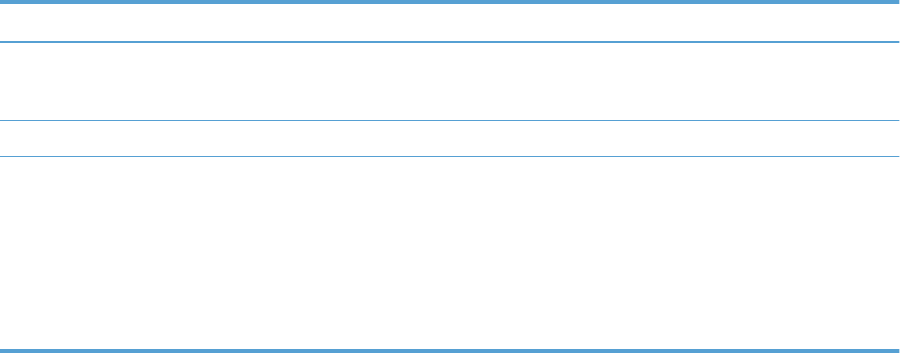
Aanvullende configuratie met de Embedded Web Server
In de volgende tabel vindt u de configuratie-opties die beschikbaar zijn via de Embedded Web Server (EWS).
Zie de EWS Help voor informatie over bepaalde opties.
Tabel 3-7 Configuratieopties voor geïntegreerde webserver
EWS-tabblad Opties
Scannen/digitaal verzenden Adresboek, E-mail instellen, Instellingen voor opslaan in
netwerkmap, Opslaan op USB instellen, OXPd: Workflow,
Digital Sending Software instellen
Fax Instellingen voor faxverzending, Snelkiesnummers
Netwerk ●Configuratie (TCP/IP (Network Time Server)-instellingen,
Netwerkinstellingen, Taal selecteren)
●Beveilig. (Instellingen, Machtiging,
Managementprotocollen, 802.1X-verificatie, IP/Sec
firewall)
●Diagnostiek (Netwerkstatistieken, Protocolinformatie,
Configuratiepagina)
38 Hoofdstuk 3 Beheer - Het product configureren NLWW
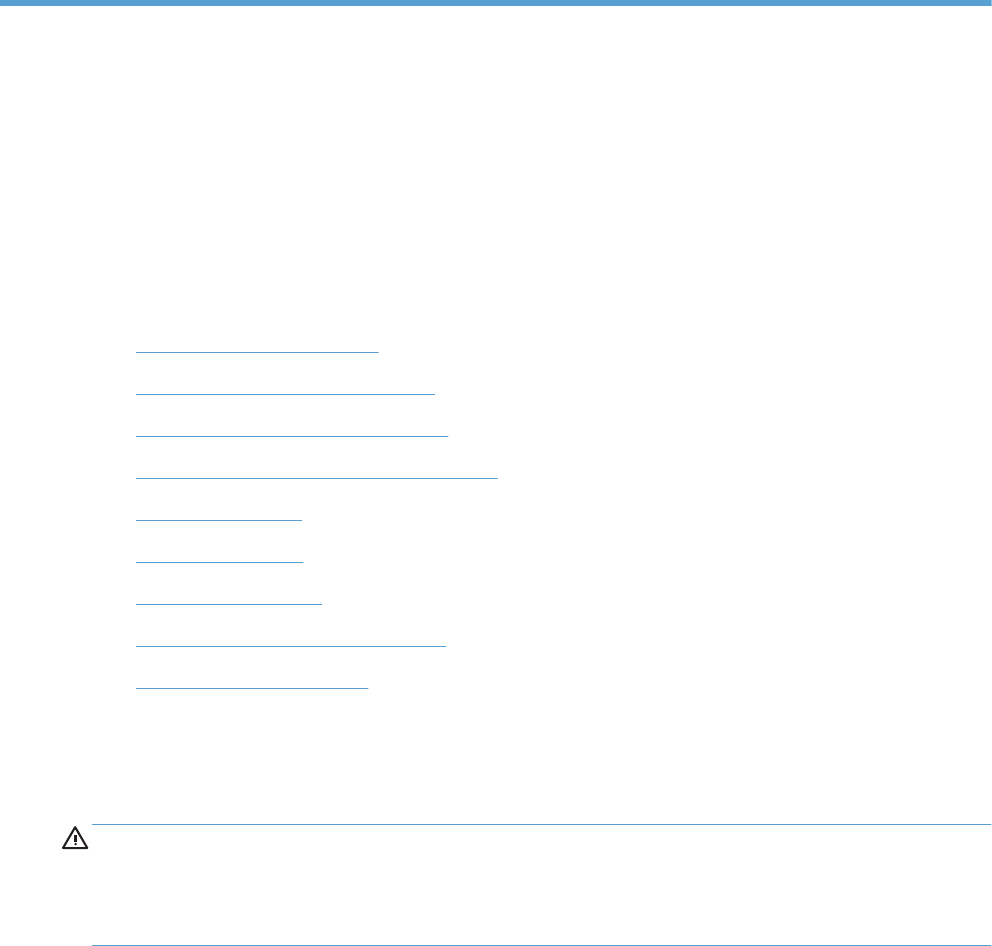
4 Beheer - Het product beheren
In dit gedeelte vindt u informatie over het onderhoud van het apparaat.
●Informatiepagina's gebruiken
●De Embedded Web Server gebruiken
●HP Web Jetadmin-software gebruiken
●Beveiliging voor digitaal verzenden beheren
●Beveiligingsfuncties
●Energie-instellingen
●De firmware bijwerken
●Back-up maken van productgegevens
●Productgegevens herstellen
Door het apparaat van tijd tot tijd te reinigen, zorgt u dat de kwaliteit van de scans hoog blijft. Hoe vaak u het
apparaat moet schoonmaken, hangt af van een aantal factoren, waaronder de frequentie waarmee de
scanner wordt gebruikt en de omgeving waarin de scanner staat. Maak het apparaat regelmatig schoon voor
zover noodzakelijk.
VOORZICHTIG: Controleer voordat u een item in de documentinvoer plaatst of dit geen natte lijm,
correctievloeistof of andere substanties bevat die in het apparaat kunnen achterblijven.
Controleer of het item vrij is van kreukels, vouwen, nietjes, paperclips of ander bevestigd materiaal. De vellen
mogen niet aan elkaar kleven.
NLWW 39
Informatiepagina's gebruiken
1. Raak in het beginscherm de knop Beheer en vervolgens de optie Rapporten aan om pagina's met
informatie over en de huidige configuratie en status van het apparaat weer te geven.
2. Raak de informatiepagina-optie aan die u wilt gebruiken en raak daarna Beeld aan.
●Configuratie-/statuspagina's
◦Menustructuur Beheer
◦Pagina met huidige instellingen
◦Configuratiepagina
◦Pagina bestandsdirectory
◦Statuspagina webservices
◦Gebruikspagina
●Faxrapporten
◦Snelkieslijst
40 Hoofdstuk 4 Beheer - Het product beheren NLWW
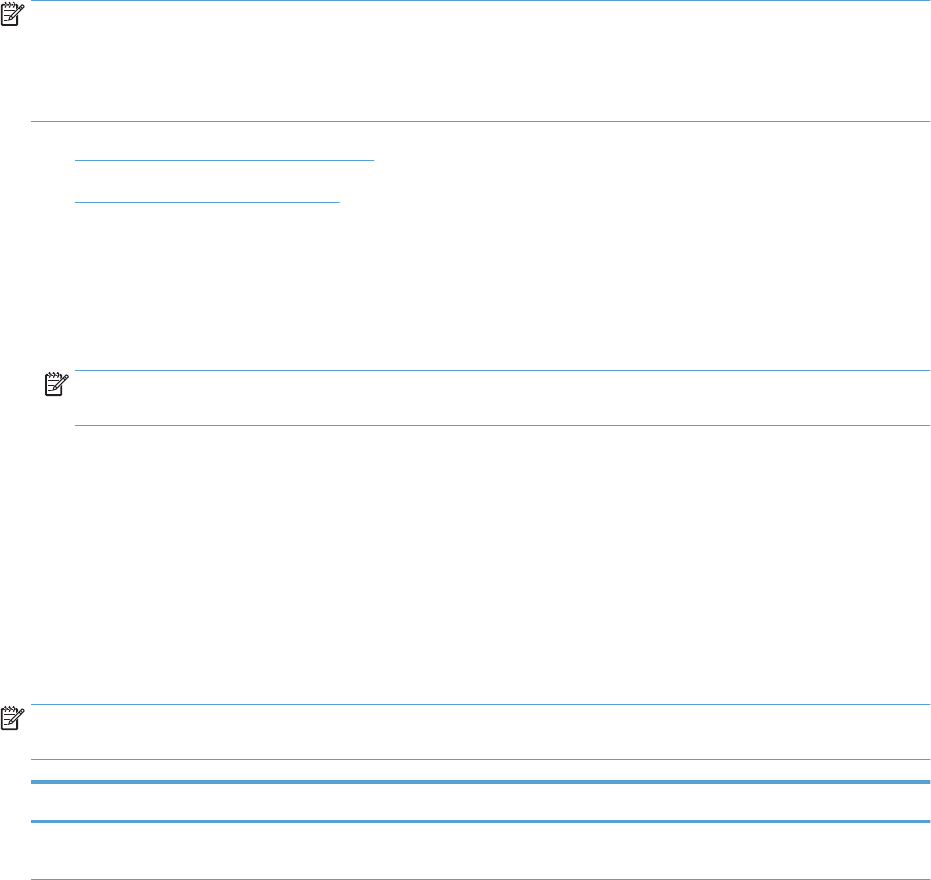
De Embedded Web Server gebruiken
Wanneer de HP Scanjet Enterprise 8500 fn1 op een netwerk is aangesloten, kunt u via de geïntegreerde
webserver vanaf de computer statusinformatie weergeven, instellingen wijzigen en het apparaat beheren.
Voor gebruik van de geïntegreerde webserver moet Microsoft Internet Explorer 5.01 of hoger of Netscape 6.2
of hoger voor Windows, Mac OS, en Linux (alleen Netscape) zijn geïnstalleerd. Netscape Navigator 4.7 is
vereist voor de HP-UX 10 en HP-UX 11.
De geïntegreerde webserver werkt wanneer het apparaat op een IP-netwerk is aangesloten. U hebt geen
toegang tot internet nodig om de geïntegreerde webserver te openen en te gebruiken.
Wanneer het apparaat is aangesloten op het netwerk, is de geïntegreerde webserver automatisch
beschikbaar.
OPMERKING: Sommige opties van de geïntegreerde webserver zijn alleen beschikbaar voor de
netwerkbeheerder, en voor sommige instellingen is mogelijk een wachtwoord nodig.
U kunt de geïntegreerde webserver gebruiken zonder dat u met internet bent verbonden. Bepaalde functies
zijn dan echter niet beschikbaar.
●De geïntegreerde webserver openen
●Opties geïntegreerde webserver
De geïntegreerde webserver openen
1. Typ het IP-adres of de hostnaam van het apparaat in het adres- of URL-veld van een ondersteunde
webbrowser op de computer. Als u het IP-adres of de hostnaam wilt vinden, raakt u de knop
Netwerkadres in het beginscherm aan.
OPMERKING: Nadat u de URL hebt geopend, kunt u er een bladwijzer voor maken, zodat u er voortaan
snel naartoe kunt gaan.
2. De geïntegreerde webserver heeft zeven tabbladen met instellingen en informatie over het apparaat:
Informatie, Algemeen, Scannen/digitaal verzenden, Fax, Probleemoplossing, Beveilig. en Netwerk.
Klik op het tabblad dat u wilt bekijken.
Opties geïntegreerde webserver
In de onderstaande tabel vindt u de informatie die u kunt bekijken en de taken die u kunt uitvoeren via de
tabbladen van de geïntegreerde webserver. De opties die op elk tabblad worden weergegeven, kunnen
veranderen wanneer u de firmware bijwerkt. Raadpleeg daarom de Help van de geïntegreerde webserver
voor gedetailleerde informatie over de tabbladen en de opties daarop.
OPMERKING: Elk tabblad bevat ook koppelingen naar de websites HP Instant Support en
Productondersteuning.
Tabblad Opties
Informatie Het tabblad Informatie biedt toegang tot informatie over de status, configuratie-instellingen,
gebeurtenislogboeken en gebruiksstatistieken van het apparaat.
NLWW De Embedded Web Server gebruiken 41
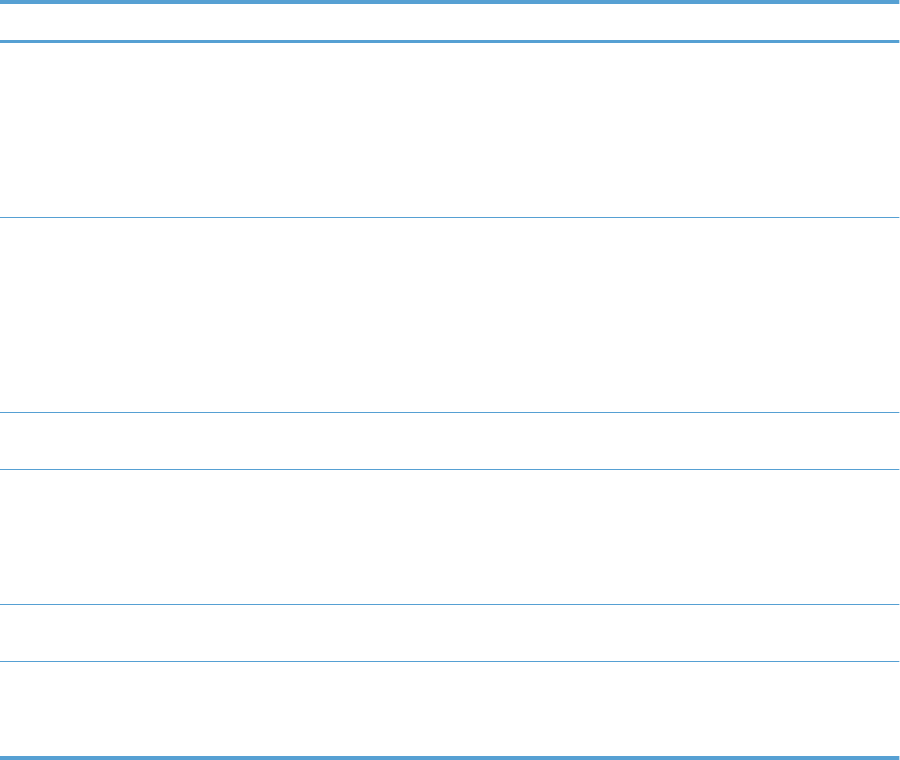
Tabblad Opties
Algemeen Het tabblad Algemeen biedt toegang tot het menu Beheer van het bedieningspaneel. Met de
opties op dit tabblad kunt u zich bovendien aanmelden voor de ontvangst van e-
mailwaarschuwingen en informatie over de configuratie en het gebruik van benodigdheden,
apparaatgegevens vastleggen, de taal, datum en tijd instellen en nog veel meer.
OPMERKING: Het tabblad Algemeen kan met een wachtwoord worden beveiligd. Als het
apparaat op een netwerk is aangesloten, moet u eerst contact opnemen met de
systeembeheerder voordat u de instellingen op dit tabblad wijzigt.
Scannen/digitaal verzenden Op het tabblad Scannen/digitaal verzenden kunt u de opties voor e-mail, opslaan op USB,
opslaan in netwerkmappen en software voor digitale verzending instellen en configureren.
Ook kunt u hier gegevens aan een adresboek toevoegen en verbinding maken met
workflowservices.
OPMERKING: Als het apparaat is geconfigureerd voor gebruik van de optionele HP Digital
Sending-software, zijn de opties op deze tabbladen niet beschikbaar. In plaats daarvan wordt
de gehele configuratie voor digitaal verzenden uitgevoerd met de HP Digital Sending-
software.
Fax Op het tabblad Fax kunt u de opties voor faxverzending en snelkiesnummers instellen en
configureren.
Probleemoplossing Het tabblad Probleemoplossing biedt toegang tot rapporten en logbestanden over het
apparaat. Ook kunt u hier nieuwe firmware zoeken en installeren en de standaardwaarden van
de apparaatinstellingen herstellen.
OPMERKING: Als u de firmware wilt bijwerken, moet een beheerderswachtwoord zijn
ingesteld in het gedeelte Algemene beveiliging van het tabblad Beveilig..
Beveilig. Op het tabblad Beveilig. kunt u opties voor algemene beveiliging, toegangsbeheer en de
bescherming van opgeslagen gegevens instellen, maar ook certificaten beheren.
Netwerk Op het tabblad Netwerk kunt u netwerkinstellingen met de computer wijzigen wanneer zowel
het apparaat als uw computer op een IP-netwerk is aangesloten.
OPMERKING: Het tabblad Netwerk kan met een wachtwoord worden beveiligd.
42 Hoofdstuk 4 Beheer - Het product beheren NLWW

HP Web Jetadmin-software gebruiken
HP Web Jetadmin is een op het web gebaseerde software-oplossing voor het op afstand installeren en
bewaken van op het netwerk aangesloten randapparatuur en voor het oplossen van problemen daarmee. Het
beheer is proactief zodat netwerkbeheerders de mogelijkheid hebben problemen op te lossen voordat de
gebruiker daarmee wordt geconfronteerd. Download deze uitgebreide beheersoftware gratis van
www.hp.com/go/webjetadmin.
In HP Web Jetadmin kunnen plug-ins worden geïnstalleerd voor de ondersteuning van specifieke
apparaatfuncties. De HP Web Jetadmin-software kan u automatisch op de hoogte stellen wanneer nieuwe
plug-ins beschikbaar zijn. Volg de aanwijzingen op de pagina Product bijwerken om automatisch verbinding
te maken met de website van HP en de nieuwste apparaatplug-ins voor uw apparaat te installeren.
OPMERKING: voor de browser moet Java™ ingeschakeld zijn.
NLWW HP Web Jetadmin-software gebruiken 43
Beveiliging voor digitaal verzenden beheren
Veiligheid was een belangrijk aandachtspunt bij de ontwikkeling van het apparaat. Het apparaat beschikt
over verschillende functies die ervoor zorgen dat digitale verzendingen veilig verlopen.
Netwerkverificatie
De primaire beveiligingsfunctie van het apparaat is de mogelijkheid om aanmelding bij het netwerk te
verplichten voordat een gebruiker gebruik kan maken van de functies voor digitale verzending. Hierdoor
wordt voorkomen dat onbevoegde gebruikers naar het apparaat gaan en documenten verzenden. Bovendien
ondersteunt het apparaat verschillende verificatiemethoden voor een goede codering en beveiliging.
Beveiligde e-mail
Naast de optie voor beveiligde e-mail van deze scanner, worden er ook diensten voor beveiligde e-mail
aangeboden door derden. De functie Secundaire e-mail kan met een van deze softwareprogramma's van
andere leveranciers samenwerken indien gebruikers extra gegevensbeveiliging nodig hebben.
Softwaretoegang beperken
Ter beveiliging van het apparaat moet u ook de toegang beperken tot de softwareprogramma's waarmee het
apparaat kan worden geconfigureerd.
U kunt met de optie Algemene beveiliging op het tabblad Beveilig. van de geïntegreerde webserver (EWS)
ook een lokaal beheerderswachtwoord instellen om toegang tot de tabbladen met apparaatinstellingen te
voorkomen. Nadat het wachtwoord is ingesteld, kunnen gebruikers alleen het tabblad Informatie bekijken.
44 Hoofdstuk 4 Beheer - Het product beheren NLWW
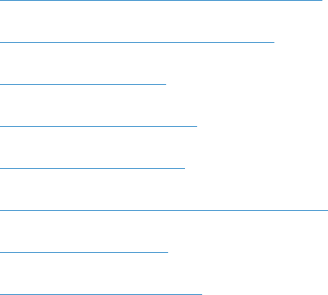
Beveiligingsfuncties
Op het apparaat zijn de volgende beveiligingsfuncties beschikbaar.
●De geïntegreerde webserver beveiligen
●Tijdelijke taakbestanden beheren
●Opslag veilig wissen
●Bestanden veilig wissen
●Schijf beveiligd wissen
●HP High Performance Secure Hard Disks
●Certificaten beheren
●Verificatie en autorisatie
De geïntegreerde webserver beveiligen
Stel een wachtwoord voor toegang tot de geïntegreerde webserver in zodat onbevoegde gebruikers de
apparaatinstellingen niet kunnen wijzigen.
1. Open de geïntegreerde webserver.
2. Klik op het tabblad Beveilig..
3. Klik links in het venster op de koppeling Algemene beveiliging.
4. Typ het wachtwoord in het vak Nieuw wachtwoord en typ het opnieuw in het vak Controleer het
wachtwoord.
5. Klik op de knop Toepassen. Noteer het wachtwoord en bewaar het op een veilige plaats.
Tijdelijke taakbestanden beheren
Volg de onderstaande stappen om op te geven hoe het apparaat moet omgaan met tijdelijke taakbestanden
die worden gemaakt wanneer een scan wordt gestart.
1. Klik in de geïntegreerde webserver op het tabblad Beveilig. en vervolgens op de koppeling Opgeslagen
gegevens beveiligen.
2. Selecteer een modus voor het wissen van bestanden onder Tijdelijke taakbestanden beheren.
●Niet-beveiligd snel wissen. Dit is een eenvoudige wisfunctie voor bestandstabellen. De toegang
tot het bestand wordt verwijderd, maar de werkelijke gegevens blijven op de schijf staan totdat
het bestand worden overschreven door latere gegevensopslagbewerkingen. Dit is de snelste
modus. Niet-beveiligd snel wissen is de standaardwismodus.
●Beveiligd snel wissen. Toegang tot het bestand wordt verwijderd en de gegevens worden
overschreven met een vast, identiek tekenpatroon. Dit gaat langzamer dan Niet-beveiligd snel
wissen, maar alle gegevens worden overschreven. Beveiligd snel wissen voldoet aan de vereisten
van het Amerikaanse Department of Defense 5220-22.M voor het wissen van schijfmedia.
●Beveiligd grondig wissen. Deze modus is vergelijkbaar met de modus Beveiligd snel wissen, maar
als extra beveiliging worden gegevens meerdere malen overschreven met behulp van een
algoritme dat voorkomt dat restgegevens achterblijven. Deze modus heeft invloed op de
NLWW Beveiligingsfuncties 45

prestaties. De modus Beveiligd grondig wissen voldoet aan de standaarden voor het wissen van
schijfmedia die zijn gedefinieerd in de NIST Special Publication 800-88 Guidelines for Media
Sanitization en de Updated DSS Clearing and Sanitization Matrix van het Amerikaanse Ministerie
van Defensie.
3. Klik op Toepassen.
Opslag veilig wissen
Gebruik de optie Opslag veilig wissen van de geïntegreerde webserver om gegevens die van de harde schijf
van het apparaat zijn verwijderd, te beschermen tegen onbevoegde toegang. De optie Opslag veilig wissen
biedt twee methoden voor het beveiligd wissen van gegevens. Deze voldoen beide aan de Amerikaanse NIST
Special Publication 800–88 Guidelines for Media Sanitization.
1. Klik in de geïntegreerde webserver achtereenvolgens op het tabblad Beveilig., de optie Opgeslagen
gegevens beveiligen en de knop Wisopties.
2. Selecteer een optie voor het wissen van opslag.
●Beveiligd snel wissen. Het bestand is niet langer toegankelijk en de gegevens worden eenmaal
overschreven met een vast, gelijkwaardig tekenpatroon.
●Beveiligd grondig wissen. Deze modus is vergelijkbaar met Beveiligd snel wissen, maar
gegevens worden driemaal overschreven. De prestaties worden hierdoor beïnvloed.
3. Klik op de knop Wissen.
Gegevens waarop dit van toepassing is
Gegevens die door de functie Opslag veilig wissen worden gewist, zijn onder andere faxbestanden,
opgeslagen taken en gegevens van toepassingen van HP en andere leveranciers.
Deze functie heeft geen invloed op gegevens die zijn opgeslagen op het op flash-gebaseerde NVRAM (non-
volatile RAM), waarmee standaardprinterinstellingen, paginatellingen en dergelijke gegevens worden
opgeslagen. Deze functie heeft geen invloed op gegevens die zijn opgeslagen op een systeem-RAM-schijf (als
een dergelijke schijf wordt gebruikt). Deze functie heeft geen invloed op gegevens die zijn opgeslagen op de
flash-gebaseerde RAM voor het opstarten van het systeem.
Bestanden veilig wissen
Als u de modus voor Bestanden veilig wissen wijzigt, worden eerdere gegevens op de schijf niet
overschreven. Ook wordt de schijf niet meteen volledig gewist. Als u de modus voor Bestanden veilig wissen
wijzigt, wijzigt u de manier waarop het apparaat tijdelijke taakgegevens opruimt nadat de wismodus is
gewijzigd.
Schijf beveiligd wissen
Met Schijf beveiligd wissen worden alle gegevens op de harde schijf permanent gewist. Als u een gecodeerde
harde schijf hebt, ontgrendelt deze functie ook de gecodeerde harde schijf zodat de schijf door elk
willekeurig apparaat kan worden gelezen.
WAARSCHUWING! Gebruik deze optie alleen wanneer het apparaat het einde van de levensduur heeft
bereikt. Omdat Schijf beveiligd wissen alle gegevens (waaronder het besturingssysteem van het product)
wist, zal het product niet kunnen worden opgestart.
46 Hoofdstuk 4 Beheer - Het product beheren NLWW
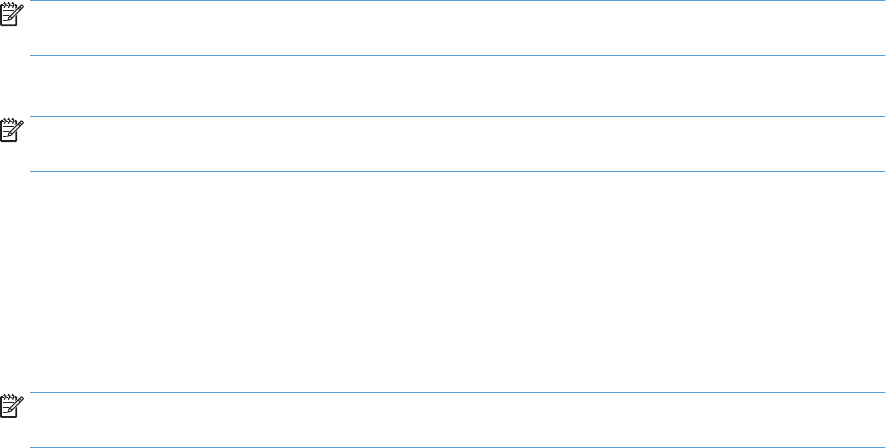
U kunt de functie Schijf beveiligd wissen gebruiken via de optie Beheerfuncties in het opstartmenu van het
apparaat. Om het opstartmenu te openen, drukt u op de aan-uitknop om het apparaat uit te schakelen en
houdt u vervolgens de toets Esc op het toetsenbord ingedrukt terwijl u nogmaals op de aan-uitknop drukt om
het apparaat in te schakelen en wacht tot het opstartmenu wordt weergegeven.
HP High Performance Secure Hard Disks
Dit apparaat ondersteunt gecodeerde harde schijven. U kunt deze installeren in de EIO-sleuf, op de
formatterkaart of op beide locaties. De enige gecodeerde harde schijf die wordt ondersteund, is de harde
schijf die bij het apparaat is geleverd. Gecodeerde harde schijven zijn voorzien van hardwarecodering zodat u
gevoelige afdruk-, kopieer- en scangegevens veilig kunt opslaan zonder nadelige invloed op de prestaties
van het product. Gecodeerde harde schijven gebruiken de nieuwste AES-standaard (Advanced Encryption
Standard) en beschikken over veelzijdige, tijdbesparende eigenschappen en robuuste functionaliteit.
Certificaten beheren
Het apparaat heeft een ingebouwd zelfondertekend certificaat dat codering en redelijk betrouwbare
netwerkcommunicatie met bijvoorbeeld de LDAP-server (communicatie die gebruikersnamen en
wachtwoorden kan bevatten) mogelijk maakt. Voor sommige netwerken zijn echter vertrouwde certificaten
vereist. In dat geval moet u mogelijk een certificaat van de netwerkcertificeringsinstantie installeren.
U kunt in Certificaatbeheer ook certificaatintrekkingslijsten (CRL's) laden.
Een certificaat laden
1. Open de geïntegreerde webserver in een webbrowser door het IP-adres van het apparaat in te voeren.
2. Klik op de tab Beveilig. op de hoofdpagina van de geïntegreerde webserver en selecteer het item
Certificaatbeheer.
OPMERKING: Als de pagina Certificaatbeheer niet beschikbaar is, moet u de apparaatfirmware
bijwerken.
3. Klik onder Certificaat installeren op Bladeren... om het certificaat te zoeken dat u wilt laden.
OPMERKING: U vindt certificaten op de locatie waar de netwerkbeheerder deze heeft gemaakt. Als het
geselecteerde certificaat met een wachtwoord is beveiligd, moet u het certificaatwachtwoord invoeren.
4. Klik op Importeren om het certificaat te importeren. Zodra het certificaat is geladen, wordt het in de
lijst met certificaten weergegeven.
Een certificaatintrekkingslijst (CRL) laden
1. Open de geïntegreerde webserver in een webbrowser door het IP-adres van het apparaat in te voeren.
2. Klik op de hoofdpagina van de EWS op het item Beveilig. en selecteer het item Certificaatbeheer.
OPMERKING: Als de pagina Certificaatbeheer niet beschikbaar is, moet u de apparaatfirmware
bijwerken.
3. Klik onder Certificaat installeren op Bladeren... om de CRL te zoeken die u wilt laden.
4. Klik op Importeren om de CRL te importeren. Zodra de CRL is geladen, wordt deze in de lijst met
certificaatintrekkingslijsten weergegeven.
NLWW Beveiligingsfuncties 47
Verificatie en autorisatie
U kunt de toegang tot de verschillende onderdelen van het bedieningspaneel beveiligen door hiervoor
wachtwoorden in te stellen. U kunt deze wachtwoorden ter plaatse instellen op het apparaat of ophalen van
het netwerk door Windows- of LDAP-servergegevens te configureren.
Volg de onderstaande stappen om deze gegevens via de geïntegreerde webserver te configureren.
1. Klik in de geïntegreerde webserver op het tabblad Beveilig. en vervolgens op de koppeling
Toegangsbeheer.
2. Configureer opties voor toegangsbeheer.
●Aanmeldmethoden inschakelen en configureren. In dit gedeelte kan de beheerder de Windows-
of LDAP-netwerkinstellingen configureren. Het apparaat gebruikt deze instellingen om
gebruikersgegevens van de server op te halen.
●Beleid voor aanmelden en machtigingen. In dit gedeelte kan de beheerder apparaatmachtigingen
instellen. Standaard ondersteunt het apparaat de machtigingenreeksen Gast, Beheerder en
Gebruiker. De beheerder kan machtigingenreeksen toevoegen en configureren welke
aanmeldmethode voor toepassingen op het bedieningspaneel moet worden gebruikt.
●Relaties tussen netwerkgebruikers of -groepen en apparaatmachtigingen. In dit gedeelte kan
de beheerder de standaardmachtigingen voor de Windows- en LDAP-aanmeldmethoden
selecteren.
●Apparaatgebruikersaccounts. In dit gedeelte kan de beheerder toegangscodes voor gebruikers
instellen.
48 Hoofdstuk 4 Beheer - Het product beheren NLWW

Energie-instellingen
Volg deze stappen om de energie-instellingen van het product te beheren met de Embedded Web Server:
1. Open de geïntegreerde webserver.
2. Klik op het tabblad Algemeen en daarna op Energie-instellingen.
3. Klik onder Sluimerschema op Toevoegen om het sluimerschemavenster te openen.
a. Volg de aanwijzingen op het scherm om een wekelijkse sluimerinstelling of een vakantie-
sluimerinstelling in te stellen.
b. Klik Toepassen om de sluimerinstelling op te slaan.
4. Klik onder Sluimertijdinstelling in het dialoogvenster Energie-instellingen op Sluimermodus/Auto uit
na, voer het aantal minuten inactiviteit in waarna u de scanner naar de sluimerstand wilt laten gaan, en
klik op Toepassen
OPMERKING: U kunt ook instellingen voor energiebesparing instellen in het startscherm van het
bedieningspaneel. Raak achtereenvolgens Beheer, Algemene instellingen en Energie-instellingen aan.
NLWW Energie-instellingen 49
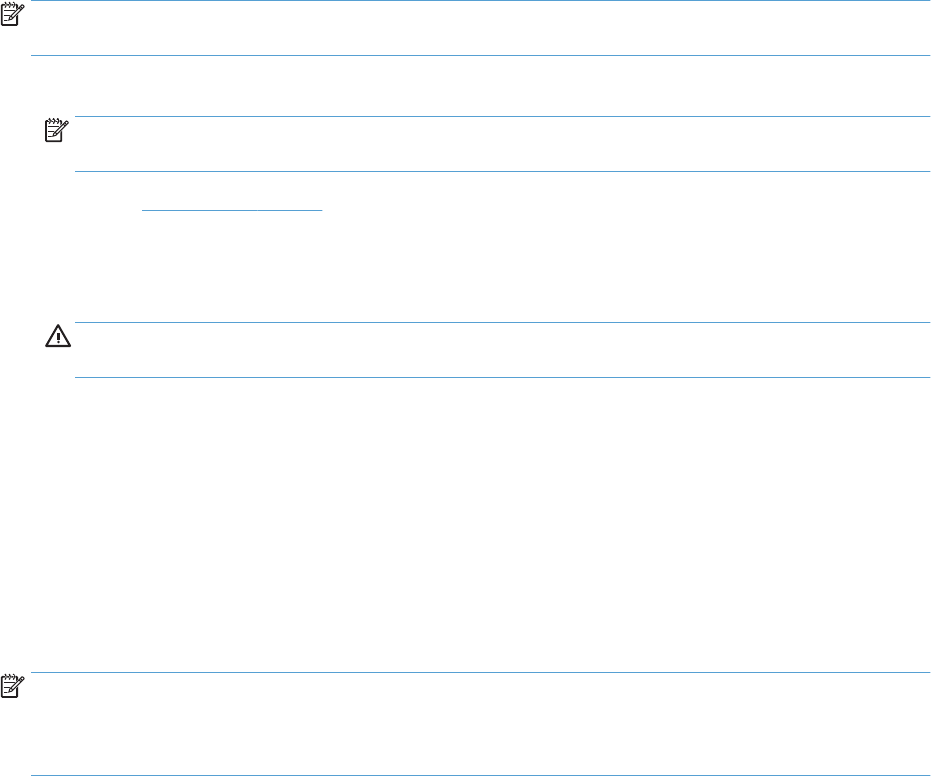
De firmware bijwerken
OPMERKING: U moet over het lokale beheerderswachtwoord beschikken om deze taak te kunnen
uitvoeren.
1. Raak in het startscherm de knoppen Beheer, Rapporten en Configuratie-/statuspagina's aan.
OPMERKING: Kijk naar de Configuratiepagina-optie. Het rapport vermeldt het huidige firmware-
revisienummer.
2. Ga naar www.hp.com/support, zoek uw apparaat en zoek een koppeling naar downloads om te
controleren of er een nieuwere firmwareversie beschikbaar is.
3. Kopieer het nieuwe firmwarebestand naar een USB-opslagapparaat en sluit het USB-apparaat op de
USB-poort naast het bedieningspaneel aan.
VOORZICHTIG: Verwijder het USB-opslagapparaat niet voordat alle upgrades zijn geïnstalleerd, het
product opnieuw is opgestart en het beginscherm op het aanraakscherm wordt weergegeven.
4. Raak in het beginscherm de knop Apparaatonderhoud aan en vervolgens de knop USB-firmware-
upgrade.
5. Raak Firmware-upgradebundel en daarna Upgrade aan.
Het upgradeproces kan enkele minuten in beslag nemen.
6. Raak, wanneer u hierom wordt gevraagd, de knop Ja aan om het apparaat opnieuw op te starten.
Na een firmware-upgrade kan het ongeveer 20 minuten duren voordat het apparaat is opgestart.
7. Indien nodig herhaalt u de twee voorgaande stappen om een tweede upgrade te installeren.
OPMERKING: U kunt de firmware ook bijwerken met behulp van de geïntegreerde webserver. Start de
Embedded Web Server, klik op het tabblad Algemeen klik op Firmware-upgrade in het navigatiedeelvenster
aan de linkerkant en volg de aanwijzingen op het scherm om een firmware-upgrade direct in uw product te
downloaden.
50 Hoofdstuk 4 Beheer - Het product beheren NLWW
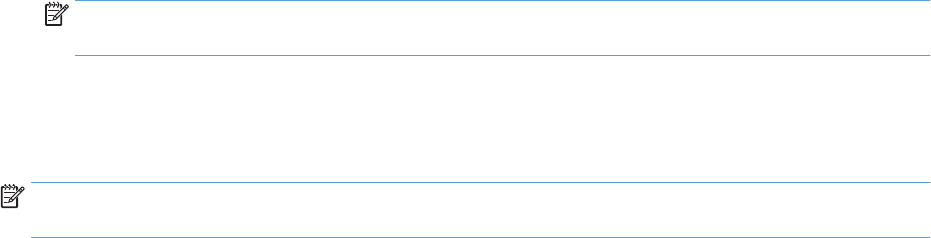
Back-up maken van productgegevens
HP raadt u aan om geregeld geplande back-ips te maken.
Volg deze stappen om een back-up te maken van de gegevens die zijn opgeslagen in het product:
1. De Embedded Web Server (EWS) starten.
2. Klik op het tablad Algemeen en daarna op Back-up maken en herstellen.
3. Selecteer onder Back-up/herstel de optie Back-up en geeft het UNC-mappad op waarin het back-
upbestand zal worden opgeslagen.
OPMERKING: Als de back-upmap versleuteld is, moet u de sleutel invierenin het veld
Coderingssleutel onder Verificatie-instellingen.
4. Voer onder Verificatie-instellingen het Windows-domein, de gebruikersnaam en het wachtwoord in.
Klik op OK om het back-upbestand te maken.
De status van de back-upbewerking wordt aangegeven door een voortgangsbalk.
OPMERKING: U kunt ook back-ups maken van gegevens in het startscherm van het bedieningspaneel. Raak
achtereenvolgens Apparaatonderhoud, Back-up/herstel en Backup Data (Back-up maken van gegevens) aan.
NLWW Back-up maken van productgegevens 51
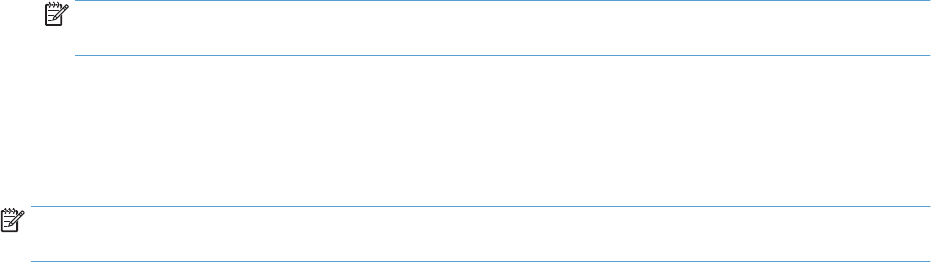
Productgegevens herstellen
Voer deze stappen uit om gegevens in een back-up te herstellen:
1. De Embedded Web Server (EWS) starten.
2. Klik op het tabblad Algemeen en daarna op Back-up maken en herstellen.
3. Selecteer onder Back-up/herstel de optie herstellen. Geef daarna het volledige padnaam op naar het
bestand dat u wilt herstellen.
OPMERKING: Als de back-upmap versleuteld is, moet u de sleutel invierenin het veld
Coderingssleutel onder Verificatie-instellingen.
4. Voer onder Verificatie-instellingen het Windows-domein, de gebruikersnaam en het wachtwoord in.
Klik op OK om het back-upbestand te herstellen.
De status van de herstelbewerking wordt aangegeven door een voortgangsbalk. Het product wordt
automatisch opnieuw gestart wanneer de herstelbewerking is voltooid.
OPMERKING: U kunt ook back-ups van gegevens herstellen in het startscherm van het bedieningspaneel.
Raak achtereenvolgens Apparaatonderhoud, Back-up/herstel en Gegevens herstellen aan.
52 Hoofdstuk 4 Beheer - Het product beheren NLWW
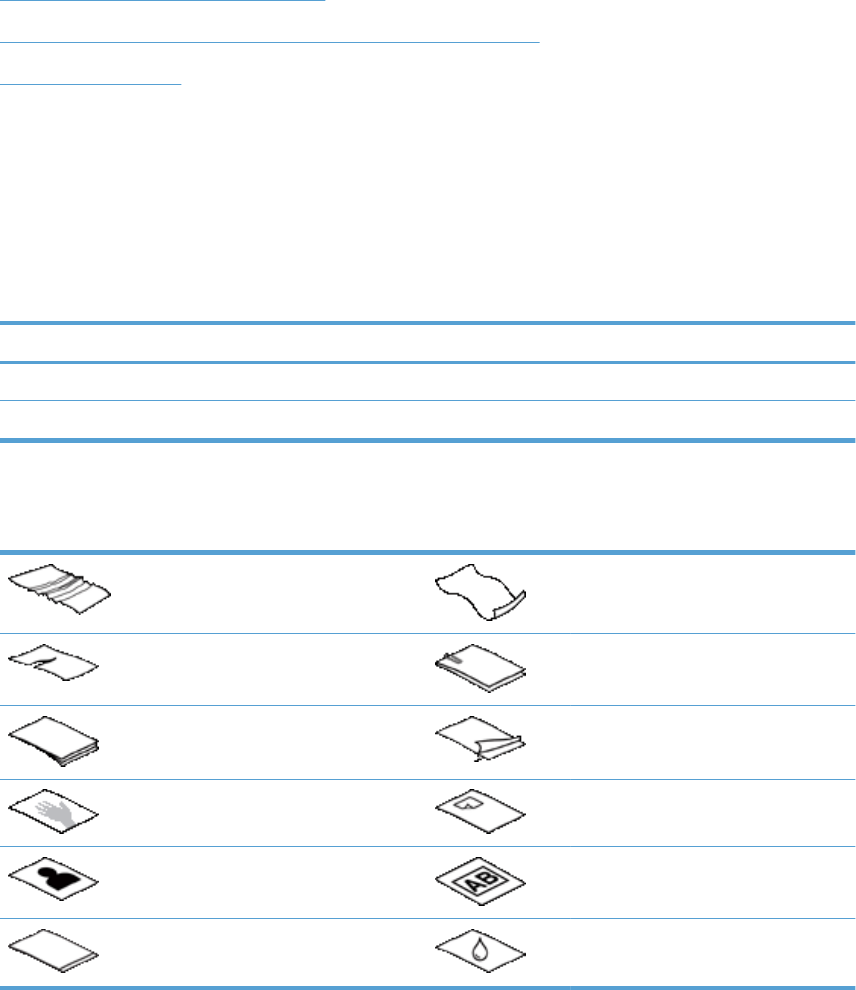
De automatische documentinvoer (ADI) gebruiken
Raadpleeg de volgende onderwerpen voor informatie over het op de juiste wijze invoeren van uw
documenten.
●Tips voor het plaatsen van documenten
●Tips voor het plaatsen van documenten van verschillende grootte
●Documenten plaatsen
Tips voor het plaatsen van documenten
●De maximale capaciteit van de documentinvoer en de uitvoerlade verschilt afhankelijk van het formaat
en het gewicht van het papier. Voor papier van 75g/m
2
(het standaardgewicht voor de meeste soorten
printer- en kopieerpapier) is de maximumcapaciteit 150 vel. Voor zwaarder papier is de
maximumcapaciteit lager.
●De automatische documentinvoer (ADI) is geschikt voor de volgende soorten papier.
Breedte Lengte Gewicht (of dikte)
Standaardpapier (één pagina) 68-216 mm 148-864 mm 49-120 g/m2
Standaardpapier (meerdere pagina's) 68-216 mm 148-356 mm 49-120 g/m2
●Scannen van de volgende soorten documenten met behulp van de automatische documentinvoer kan
het papier laten vastlopen of de documenten beschadigen. Als u dit soort documenten wilt scannen,
kunt u het beste de glasplaat van de scanner gebruiken in plaats van de ADI.
Documenten met kreukels of scherpe
vouwen
Omkrullende documenten
Gescheurde documenten Documenten met paperclips of nietjes
Carbonpapier Gecoat papier
Extreem dun, doorzichtig papier Papier waaraan zelfklevende notities en
dergelijke zijn aangehecht
Foto's Transparante overheadsheets
Vellen papier die aan elkaar vast geplakt
zitten
Papier dat nat is van vloeistoffen zoals
lijm of correctievloeistof
●Strijk eventuele vouwen of kreukels in uw documenten glad voordat u ze in de documentinvoer plaatst.
Als de voorste rand van een document gekreukeld of gevouwen is, kan het papier vastlopen.
●Bij het laden van papier kleiner dan 148 mm in breedte dient u de lange zijde van de pagina parallel aan
de papiergeleiders te plaatsen.
54 Hoofdstuk 5 Originelen plaatsen NLWW
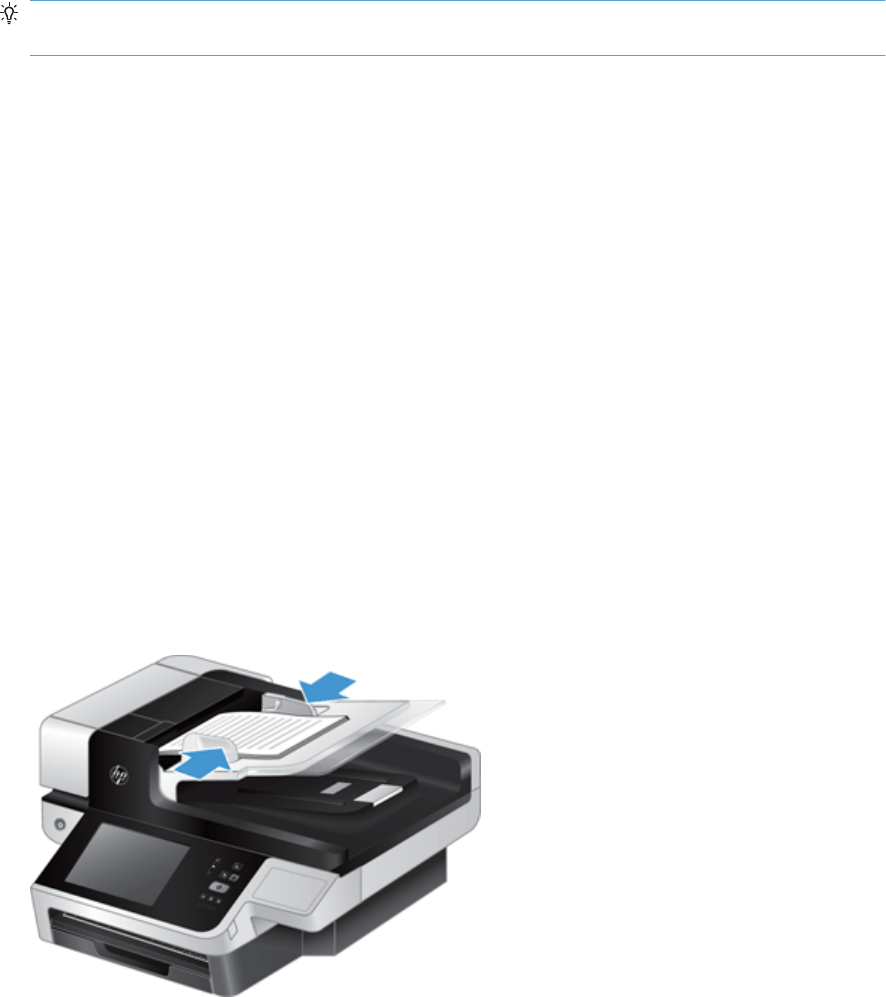
●Voor het scannen van kwetsbare documenten (zoals foto's of documenten op gekreukt papier of papier
van zeer laag gewicht) plaatst u het document met de bedrukte zijde naar beneden op de glasplaat van
de scanner.
●Controleer of het klepje van de documentinvoer stevig vergrendeld is. Om het klepje goed te
vergrendelen, duwt u erop tot u een klik hoort.
●Stel de papiergeleiders in op de breedte van de documenten. Controleer of de papiergeleiders tegen de
randen van het papier komen. Als er ruimte zit tussen de papiergeleiders en de randen van de
documenten, kan het gescande beeld scheef komen te staan.
●Plaats stapels documenten rustig in de documentinvoer. Laat de stapel niet in de invoer vallen.
TIP: De LED-indicator voor het laden/detecteren van documenten op de documentinvoerbak staat aan
wanneer documenten correct zijn geplaatst.
●Laad altijd stapels documenten met dezelfde afmetingen, om te voorkomen dat ze scheef gaan. Als u
stapels met documenten van verschillende grootten moet laden, centreer dan alle documenten in de
stapel in de breedte voordat u ze in de documentinvoer plaatst.
●Maak de scanrollen schoon als ze zichtbaar vervuild zijn, of nadat u een document hebt gescand waarop
met potlood is geschreven.
Tips voor het plaatsen van documenten van verschillende grootte
De documentinvoer is geschikt voor groepen documenten van verschillende lengte en breedte. Als uw
document pagina's van verschillend formaat bevat, kunt u het scannen zoals hieronder beschreven.
●Als uw documenten verschillende breedtes hebben maar van dezelfde lengte zijn (bijvoorbeeld de
formaten Legal en Letter), kunt u deze als één taak scannen. De gescande items hebben dan dezelfde
lengte als de originele items van het document.
●Gebruik de functie Taak creëren om scheve scans te voorkomen en ervoor te zorgen dat elk gescand
item dezelfde breedte en lengte als het origineel heeft. Alle taaksegmenten moeten documenten met
dezelfde lengte en breedte bevatten.
Documenten plaatsen
1. Stel de papiergeleiders in op de breedte van de documenten. Zorg dat u de geleiders niet te strak
instelt. Als u dat wel doet, kan de papierinvoer worden belemmerd.
NLWW De automatische documentinvoer (ADI) gebruiken 55
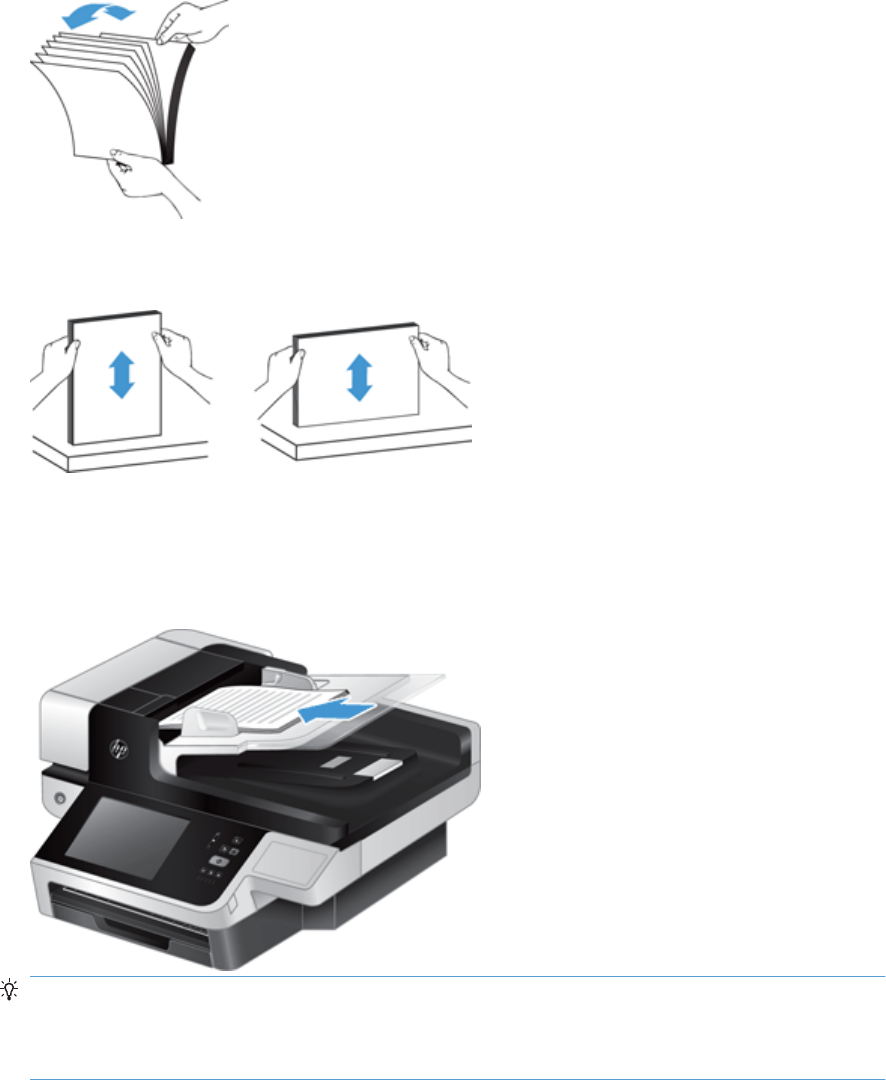
Wanneer u kleine originelen scant, zoals cheques, is het van groot belang om de papiergeleiders precies
tegen de randen van het origineel te duwen.
2. Blader de stapel met documentpagina's los om te zorgen dat pagina's niet aan elkaar blijven plakken.
Blader de kant die in de invoer moet steken, in één richting en waaier dezelfde kant vervolgens in de
tegenovergestelde richting.
3. Breng de kanten van de documenten op één lijn door de onderkant van de stapel tegen de bovenkant
van de tafel te kloppen. Draai de stapel 90 graden en herhaal de vorige stap.
4. Plaats de stapel geleidelijk in de documentinvoer. Plaats de pagina's met de bedrukte zijde boven en
met de bovenkant in de richting van de invoer.
Laat de stapel niet in de invoer vallen en probeer niet de bovenkant van de stapel recht te kloppen nadat
u de stapel in de documentinvoer hebt geplaatst.
TIP: Vermijd documenten in te voeren met een beschadigde of gevouwen rand. Selecteer wanneer u
begint met scannen een profiel waarvan de selectie voor het laden van pagina's overeenkomt met de
rand die u het eerst invoert, om er voor te zorgen dat de scan de oriëntatie van het oorspronkelijke
document weergeeft.
5. Zorg dat de papiergeleiders zijn uitgelijnd met de kanten van de stapel.
56 Hoofdstuk 5 Originelen plaatsen NLWW
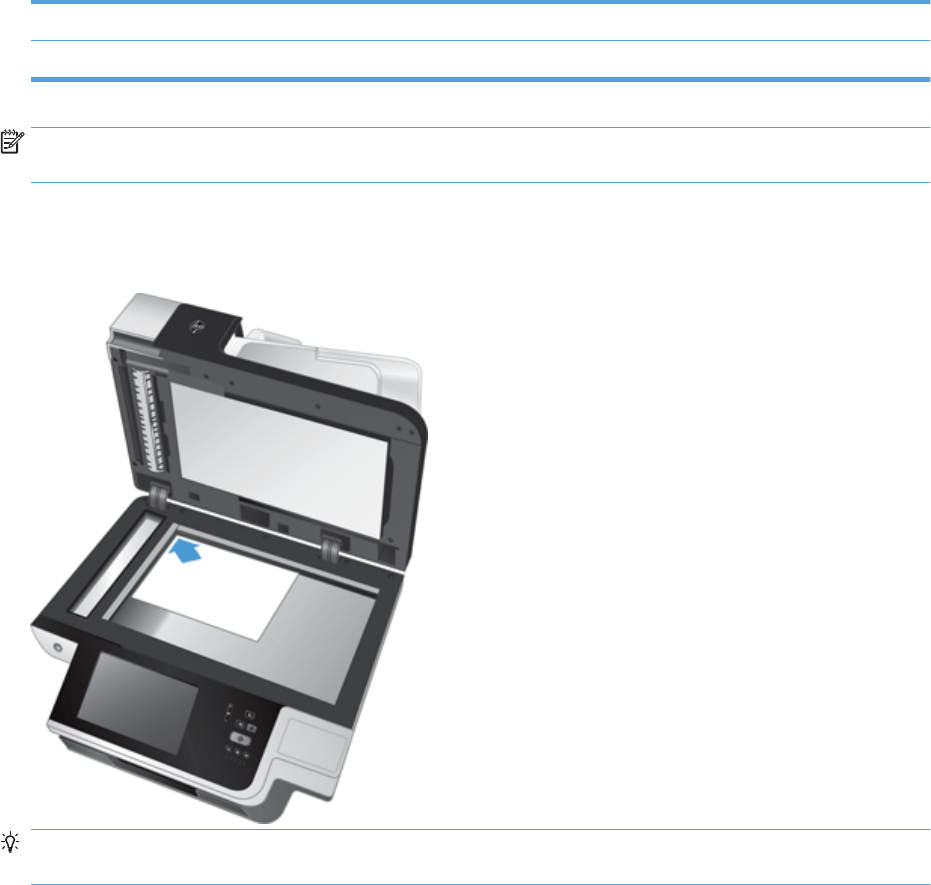
De glasplaat van de scanner gebruiken
Plaats items die niet voldoen aan de specificaties voor de automatische documentinvoer (ADI) direct op de
glasplaat.
Minimumformaat: Geen minimumformaat
Maximumformaat: 216 x 356 mm
OPMERKING: Niet de gehele glasplaat bevindt zich in het actieve afbeeldingsgebied, dus plaats de
originelen zoals aangegeven door de markering op de glasplaat.
Plaats het origineel met de te scannen zijde naar beneden op de glasplaat (zoals aangegeven door het
referentieteken). Plaats pagina's met liggende afdrukstand met de te scannen zijde naar beneden en de
bovenkant van de pagina in de richting van de achterkant van de scanner.
TIP: Als u meerdere afbeeldingen tegelijkertijd wilt scannen, legt u de afbeeldingen die u wilt scannen op
de glasplaat met ten minste 6 mm ruimte tussen de afbeeldingen.
NLWW De glasplaat van de scanner gebruiken 57
58 Hoofdstuk 5 Originelen plaatsen NLWW
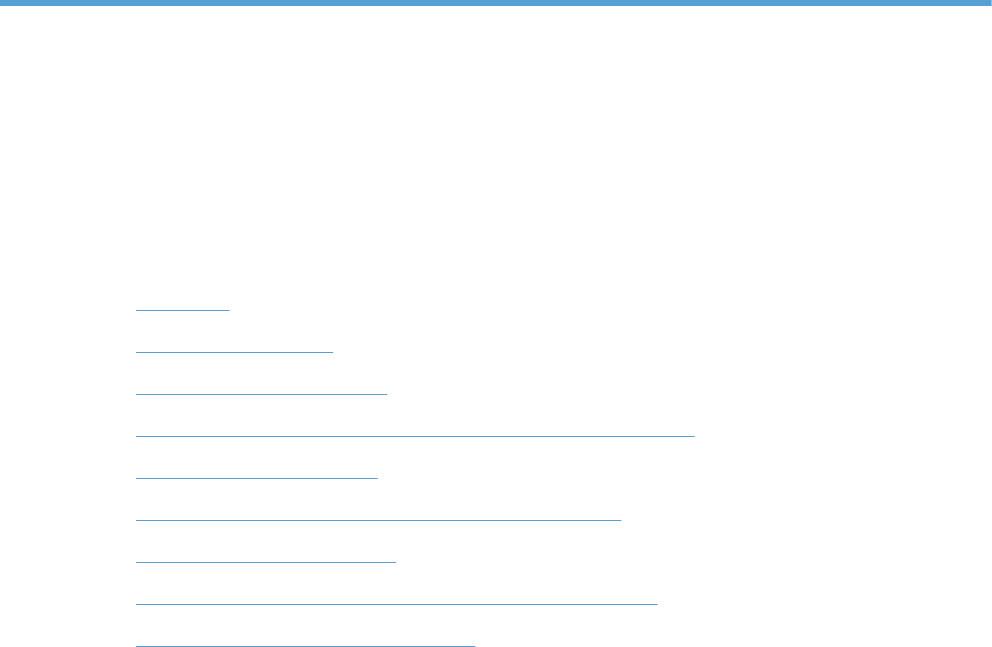
6 Documenten scannen en verzenden
●Aanmelden
●Nieuwe scannerfuncties
●Een scanvoorbeeld weergeven
●Een gescand document naar één of meer e-mailadressen verzenden
●Een gescand document faxen
●Opslaan in een netwerkmap of op een USB-opslagapparaat
●Opslaan op een SharePoint-site
●Een document verzenden of opslaan met behulp van Quick Sets
●Scannen naar een workflow-bestemming
Aanmelden
Afhankelijk van hoe de beheerder de toegangsrechten heeft ingesteld moet u zich mogelijk eerst aanmelden
voor gebruik van het apparaat en toegang tot de apparaatfuncties. De toegangsrechten die de beheerder
voor u heeft ingesteld bepalen welke functies voor u beschikbaar zijn.
1. Raak de knop Aanmelden aan.
2. Vul de vereiste velden in en raak vervolgens de knop OK aan.
NLWW Aanmelden 59
Nieuwe scannerfuncties
●Automatisch rechttrekken: Gebruik deze functie om het gescande beeld automatisch recht te trekken
wanneer de pagina's scheef geraakt zijn tijdens het scannen.
●Automatische tint
●Bijsnijdopties: Met deze functie kunt u een methode kiezen voor het automatisch bijsnijden van de scan
die u digitaal wilt verzenden.
◦Niet bijsnijden de scan wordt niet bijgesneden.
◦Bijsnijden voor papierformaat de scan wordt bijgesneden tot de rand van het document dat
wordt gescand via de automatische documenttoevoer, op basis van het opgegeven
documentformaat.
◦Bijsnijden voor inhoud de afbeelding wordt bijgesneden tot het kleinst mogelijke rechthoekige
gebied dat detecteerbare inhoud heeft.
●Rand wissen: Gebruik deze functies om onvolkomenheden weg te werken (zoals donkere randen of
nietafdrukken) door de aangegeven van de randen te wissen aan de hand van de opgegeven metingen.
●Taak creëren: Gebruik deze functie om een complexe taak op te delen in kleinere segmenten
(bijvoorbeeld bij het scannen van een document met meer pagina's dan in de documenttoevoer passen,
of bij het scannen van pagina's van verschillende formaten in één taak).
●Ophalen vanaf USB: Gebruik deze functie om de volgende bestandstypes op te halen van een
aangesloten USB-apparaat: .PDF, .PRN, .PCL, .PS, CHT.
●Documenten verzenden naar een netwerkprinter: Gebruik deze functie om het uitvoerbestand te
verzenden naar een opgegeven netwerkprinter.
●Documenten scannen naar een Sharepoint-site: Gebruik deze functie om het uitvoerbestand te
verzenden naar een SharePoint-bestemming.
60 Hoofdstuk 6 Documenten scannen en verzenden NLWW
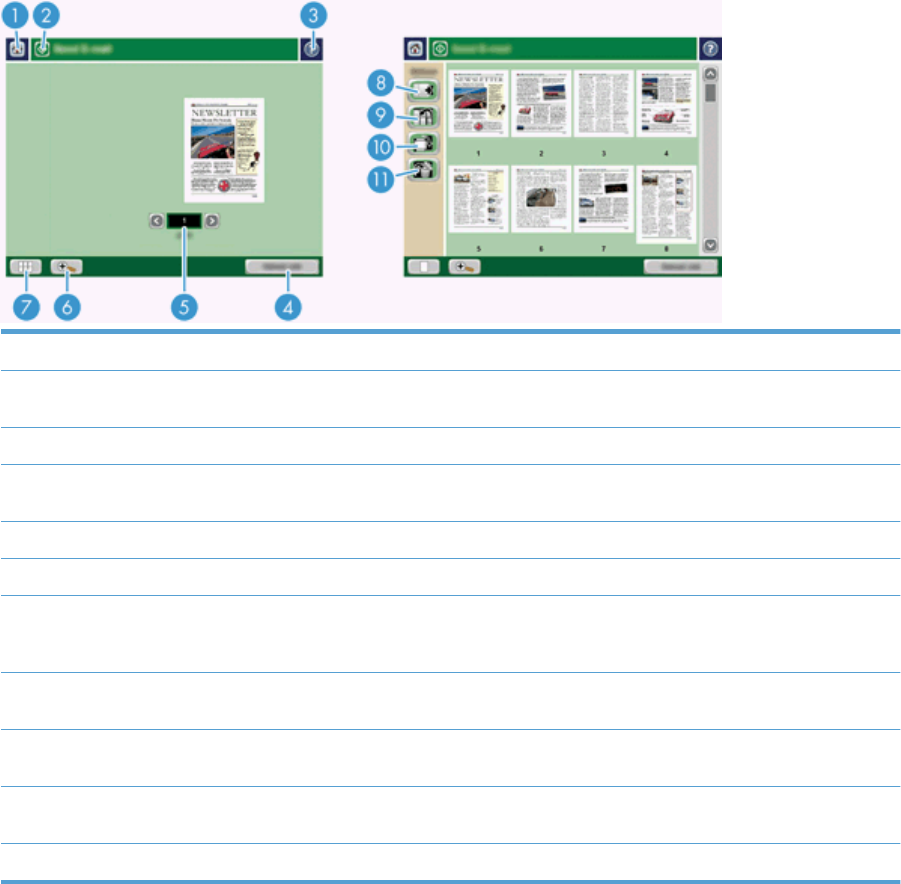
Een scanvoorbeeld weergeven
Gebruik het aanraakscherm om door de opties in het scherm Afbeeldingsvoorbeeld te navigeren.
1 Knop Beginscherm Raak deze knop aan om het beginscherm te openen.
2 Knop Starten Raak deze knop aan om het document te scannen en het naar de
opgegeven bestemming te verzenden.
3 Knop Help Raak deze knop aan voor help op het bedieningspaneel.
4 Knop Taak annuleren Raak deze knop aan om uw wijzigingen te annuleren en terug te
gaan naar het vorige scherm.
5 Veld Paginanummer Typ een nummer om een pagina weer te geven.
6 Knop Zoomen Raak deze knop aan om het voorbeeld te vergroten.
7 Knop Bekijken Raak deze knop aan om te schakelen tussen weergaven met één
pagina en meerdere pagina's, en om toegang te krijgen tot extra
opties.
8 Knop Pagina's toevoegen Raak deze knop aan om een nieuw gescand document toe te
voegen aan het einde van het document in het voorbeeld.
9 Knop Pagina's verplaatsen Raak deze knop aan om een of meer geselecteerde pagina's te
verplaatsen.
10 Knop Pagina's draaien Raak deze knop aan om de scan rechtsom te draaien in stappen
van 90 graden.
11 Knop Pagina's verwijderen Raak deze knop aan om geselecteerde pagina's te verwijderen.
Het scherm Afbeeldingsvoorbeeld gebruiken
U kunt een voorbeeld van een document weergeven en bepaalde documenttaakopties aanpassen voordat u
de scan verzendt. Het scherm Afbeeldingsvoorbeeld is beschikbaar voor alle scanbestemmingen, maar niet
alle documenttaakopties zijn beschikbaar voor alle bestemmingen.
1. Raak in een scanscherm de knop Voorbeeld aan.
2. Als u alleen het afbeeldingsvoorbeeld wilt vergroten, raak dan de knop Zoomen aan. Raak de knop
nogmaals aan als u wilt teruggaan naar de oorspronkelijke vergroting. Als u onderdelen van de
ingezoomde pagina wilt zien die buiten het scherm vallen, plaats dan uw vinger op de afbeelding en
versleep deze.
NLWW Een scanvoorbeeld weergeven 61
3. Als u een weergave met meerdere pagina's van het gescande document wilt bekijken en pagina's wilt
verplaatsen, toevoegen, verwijderen of draaien, raak dan de knop Bekijken aan.
4. Wanneer u klaar bent met het aanbrengen van wijzigingen, raak dan de knop Starten aan om uw
wijzigingen op te slaan en de scan te verzenden. U kunt ook de knop Taak annuleren aanraken om uw
wijzigingen te annuleren en terug te gaan naar het vorige scherm.
Pagina's toevoegen
1. Raak in het scherm Afbeeldingsvoorbeeld de knop Bekijken aan.
2. Raak de knop Pagina's toevoegen aan.
3. Raak in het dialoog van Nieuwe pagina's toevoegen de knop Scan aan. De pagina's worden toegevoegd
aan het einde van het document.
Pagina's verplaatsen
1. Raak in het scherm Afbeeldingsvoorbeeld de knop Bekijken aan.
2. Raak de pagina's aan die u wilt verplaatsen. Raak een pagina nogmaals aan als u de selectie wilt
opheffen. Als u opeenvolgende pagina's wilt selecteren, raak dan de eerste en laatste pagina van de
gewenste reeks pagina's aan.
3. Raak de knop Pagina's verplaatsen aan.
4. Raak het pictogram Invoegen aan op de plaats waar u de pagina's naartoe wilt verplaatsen.
Pagina's draaien
1. Raak in het scherm Afbeeldingsvoorbeeld de knop Bekijken aan.
2. Raak de pagina's aan die u wilt draaien. Raak een pagina nogmaals aan als u de selectie wilt opheffen.
Als u opeenvolgende pagina's wilt selecteren, raak dan de eerste en laatste pagina van de gewenste
reeks pagina's aan.
3. Raak de knop Pagina's draaien aan. De pagina wordt bij elke aanraking rechtsom gedraaid in stappen
van 90 graden.
Pagina's verwijderen
1. Raak in het scherm Afbeeldingsvoorbeeld de knop Bekijken aan.
2. Raak de pagina's aan die u wilt verwijderen. Raak een pagina nogmaals aan als u de selectie wilt
opheffen.
3. Raak de knop Pagina's verwijderen aan.
62 Hoofdstuk 6 Documenten scannen en verzenden NLWW
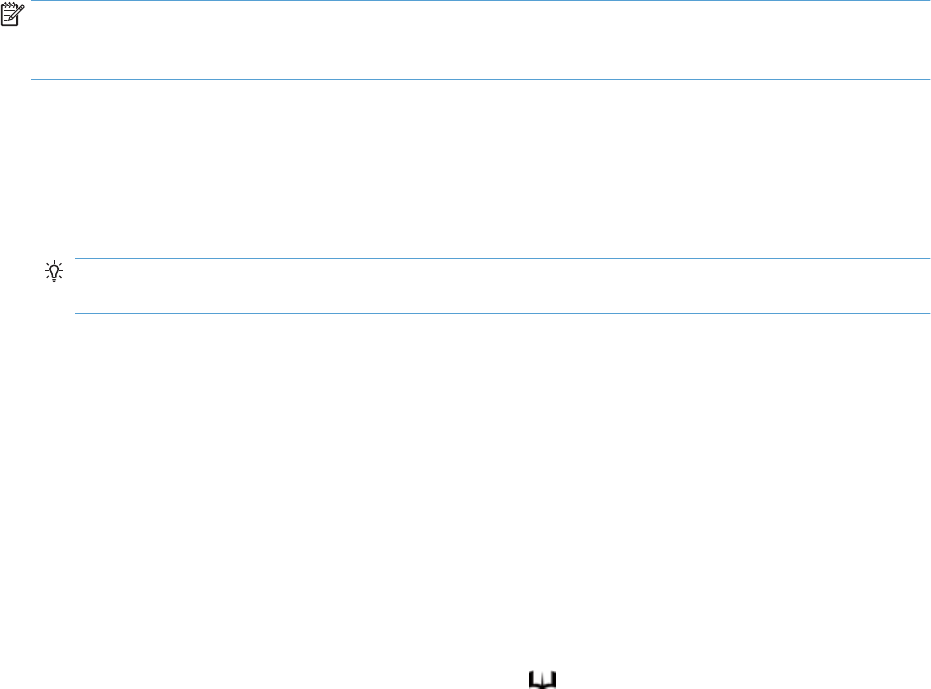
Een gescand document naar één of meer e-mailadressen
verzenden
De e-mailfunctie biedt de volgende voordelen:
●U kunt documenten verzenden naar meerdere e-mailadressen, wat tijd en afleverkosten bespaart.
●U kunt bestanden in zwart-wit en in kleur afleveren. Bestanden kunnen worden verzonden in
verschillende bestandsindelingen die de ontvanger kan bewerken.
Voor gebruik van de e-mailfunctie moet het apparaat zijn aangesloten op een geldig SMTP LAN-netwerk met
internettoegang.
Het adresboek gebruiken
U kunt een e-mail naar een lijst met ontvangers verzenden met behulp van de adresboekfunctie. Raadpleeg
uw systeembeheerder voor informatie over het configureren van adreslijsten.
OPMERKING: U kunt ook de geïntegreerde webserver (EWS) gebruiken om het adresboek te maken en te
beheren. In het adresboek van de geïntegreerde webserver kunt u afzonderlijke adressen of distributielijsten
toevoegen, wijzigen of verwijderen.
Een lijst met ontvangers maken
1. Raak het menu E-mail aan op het beginscherm.
2. Raak het veld Aan: aan en typ vervolgens de e-mailadressen van de ontvangers. Scheid meerdere
adressen van elkaar met een puntkomma of door op Enter te drukken op het toetsenbord.
TIP: U kunt ook het adresboek gebruiken om e-mailadressen in te voeren. Zie voor meer informatie de
geïntegreerde Help.
3. De namen in de lijst met ontvangers worden in de tekstregel van het toetsenbordscherm geplaatst. Als
u een ontvanger wilt toevoegen die niet in het adresboek is gevonden, moet u het e-mailadres typen.
4. Raak de knop OK aan.
5. Voer zo nodig informatie in de velden Cc:, Bcc:, Onderwerp: en Bericht: in het scherm E-mail verzenden
in. Als u de lijst met ontvangers wilt controleren, raakt u de pijl omlaag in de tekstregel Aan: aan.
6. Raak de knop Starten aan.
Het adresboek Persoonlijke contacten of Gedeelde contacten gebruiken
Gebruik het adresboek Persoonlijke contacten of Gedeelde contacten om vaak gebruikte e-mailadressen op
te slaan en om deze in te voegen in de velden Van:, Aan:, Cc: of Bcc:.
Als u een adresboek wilt openen, raakt u de knop Adresboek aan en selecteert u vervolgens de
vermelding van de gewenste contactpersoon.
NLWW Een gescand document naar één of meer e-mailadressen verzenden 63
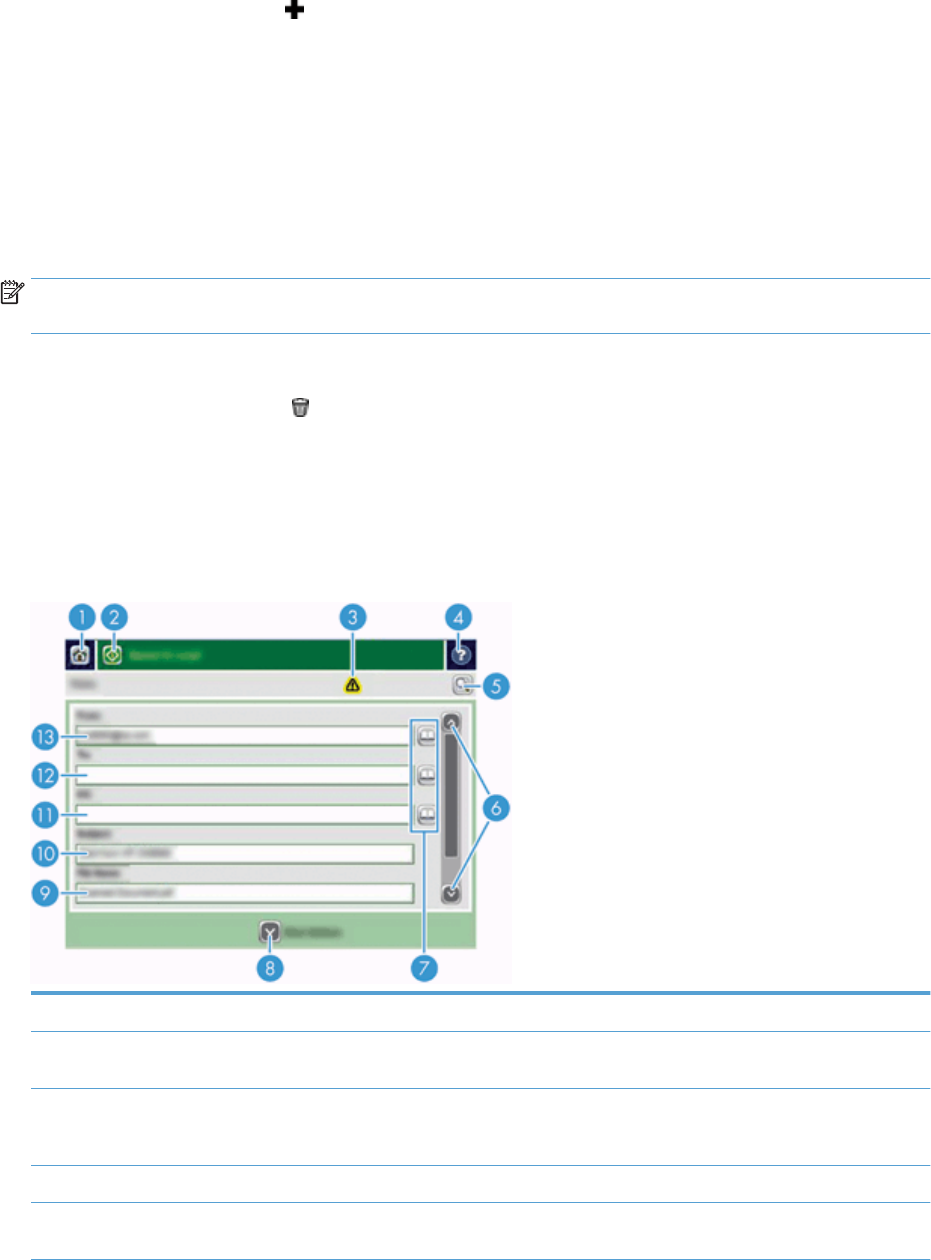
Vermeldingen toevoegen aan het adresboek Persoonlijke contacten of Gedeelde contacten
1. Raak de knop Toevoegen aan.
2. Raak het veld Naam aan en typ een naam voor de nieuwe vermelding.
De naam is de alias voor de vermelding.
3. Typ het e-mailadres voor de nieuwe vermelding, vul eventueel extra optionele velden in en raak daarna
de knop OK aan.
Vermeldingen verwijderen uit het adresboek Persoonlijke contacten
U kunt vermeldingen die u niet meer gebruikt, verwijderen.
OPMERKING: Als u een vermelding wilt wijzigen, markeer dan de te wijzigen tekst en typ vervolgens de
nieuwe tekst.
1. Raak de vermelding aan die u wilt verwijderen uit het adresboek Persoonlijke contacten.
2. Raak de knop Verwijderen rechtsonder aan.
3. Raak in het dialoogvenster dat verschijnt de knop Verwijderen aan om de vermelding te verwijderen of
raak de knop Annuleren aan om terug te gaan naar het scherm Adresboek.
Het scherm E-mail verzenden gebruiken
Gebruik het aanraakscherm om door de opties in het scherm E-mail te navigeren.
1 Knop Beginscherm Raak deze knop aan om het beginscherm te openen.
2 Knop E-mail verzenden Raak deze knop aan om het document te scannen en een e-mailbestand naar de
opgegeven e-mailadressen te sturen.
3 Knop Fout/waarschuwing Deze knop wordt alleen weergegeven als er een fout of waarschuwing in de statusregel
voorkomt. Als u de knop aanraakt wordt er een pop-upscherm weergegeven met
aanwijzingen voor het oplossen van de fout of waarschuwing.
4 Knop Help Raak deze knop aan voor help op het bedieningspaneel.
5 Knop Voorbeeld Raak deze knop aan om een voorbeeld te bekijken dat u kunt wijzigen voordat u het
gescande document verzendt.
64 Hoofdstuk 6 Documenten scannen en verzenden NLWW
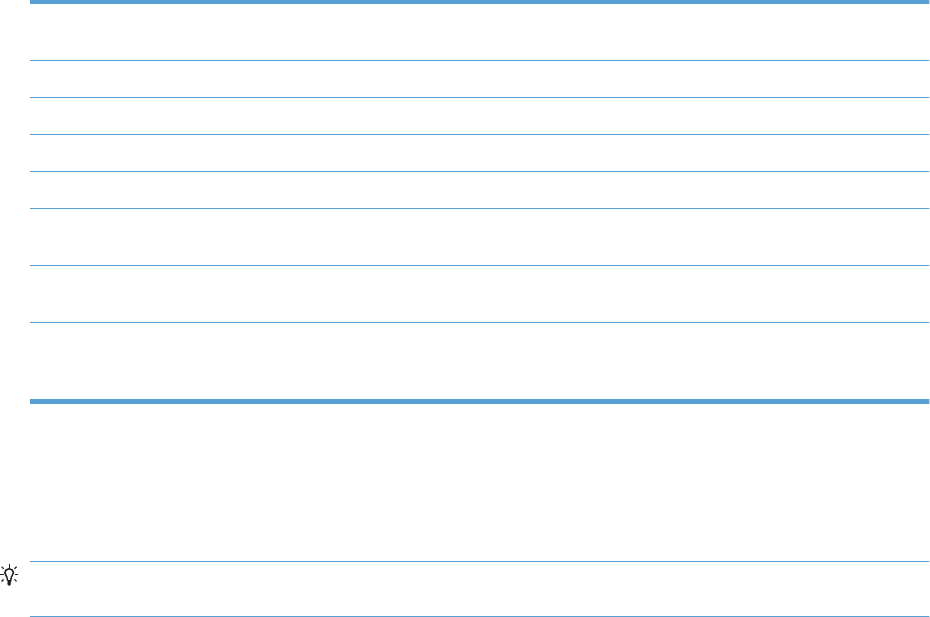
6 Schuifbalk Gebruik de schuifbalk om de velden Cc:, Bcc:, Bericht: en Bestandsnaam: weer te geven en
in te stellen. Raak een van deze velden aan en voer de benodigde informatie in.
7 Knoppen van het adresboek Raak deze knoppen aan om de velden Aan:, Cc: of Bcc: in te vullen.
8 Knop Meer opties Raak deze knop aan om bepaalde e‑mailinstellingen voor de huidige scantaak te wijzigen.
9Veld Bestandsnaam: Raak dit veld aan en typ vervolgens de naam van het gescande document.
10 Veld Onderwerp: Raak dit veld aan en typ vervolgens een titel voor het onderwerp.
11 Veld Cc: Raak dit veld aan en typ vervolgens de e-mailadressen van secundaire ontvangers die u
het gescande document wilt sturen.
12 Veld Aan: Raak dit veld aan en typ vervolgens de e-mailadressen van primaire ontvangers die u het
gescande document wilt sturen.
13 Veld Van: Raak dit veld aan en voer uw e-mailadres in. Als de systeembeheerder het product als
zodanig heeft geconfigureerd, kan in dit veld automatisch een standaardadres worden
ingevoegd.
Documenten verzenden
Met het apparaat kunt u originelen in zowel zwart-wit als kleur scannen. U kunt standaardinstellingen
gebruiken of de scanvoorkeuren en bestandsindelingen wijzigen.
TIP: U kunt deze taken uitvoeren voor een document van één pagina door het document met de bedrukte
zijde omlaag op het scannerglas te leggen.
Een document verzenden
1. Plaats het document met de bedrukte zijde omhoog in de documentinvoer.
2. Raak het menu E-mail aan in het beginscherm.
3. Typ desgevraagd uw gebruikersnaam en wachtwoord.
4. Vul de velden Van: en Aan: in. Blader omlaag en vul zo nodig de velden Cc:, Bcc: en Bericht: in. Uw
gebruikersnaam of andere standaardinformatie wordt mogelijk in het veld Van: weergegeven. Als dit zo
is, kunt u die informatie mogelijk niet wijzigen.
5. (Optioneel) Raak de knop Meer opties aan om de instellingen voor het te verzenden document te
wijzigen (bijvoorbeeld de oorspronkelijke grootte van het document). Als u een dubbelzijdig document
verzendt, moet u Zijden en een optie met een dubbelzijdig origineel kiezen. Raadpleeg de geïntegreerde
Help voor informatie over andere beschikbare functies.
6. Raak de knop Starten aan om het verzenden te starten.
7. Wanneer u klaar bent, verwijdert u het originele document uit de uitvoerlade.
De functie voor automatisch invullen gebruiken
Wanneer u tekens typt in de velden Aan:, Cc: of Van: in het scherm E-mail verzenden, wordt de functie voor
automatisch aanvullen geactiveerd. Terwijl u het vereiste adres of de naam typt, zoekt het product
automatisch in de adresboeklijst en wordt het adres of de naam aan de hand van de eerste overeenkomst
aangevuld. U kunt deze naam vervolgens selecteren door op Enter te drukken op het toetsenbord, of u kunt
doorgaan met het typen van de naam totdat de functie voor automatisch aanvullen de juiste vermelding
vindt. Als u een teken typt dat niet overeenkomt met een vermelding in de lijst, wordt de automatisch
NLWW Een gescand document naar één of meer e-mailadressen verzenden 65
ingevulde tekst van het display verwijderd om aan te geven dat u een adres typt dat niet in het adresboek
voorkomt.
66 Hoofdstuk 6 Documenten scannen en verzenden NLWW
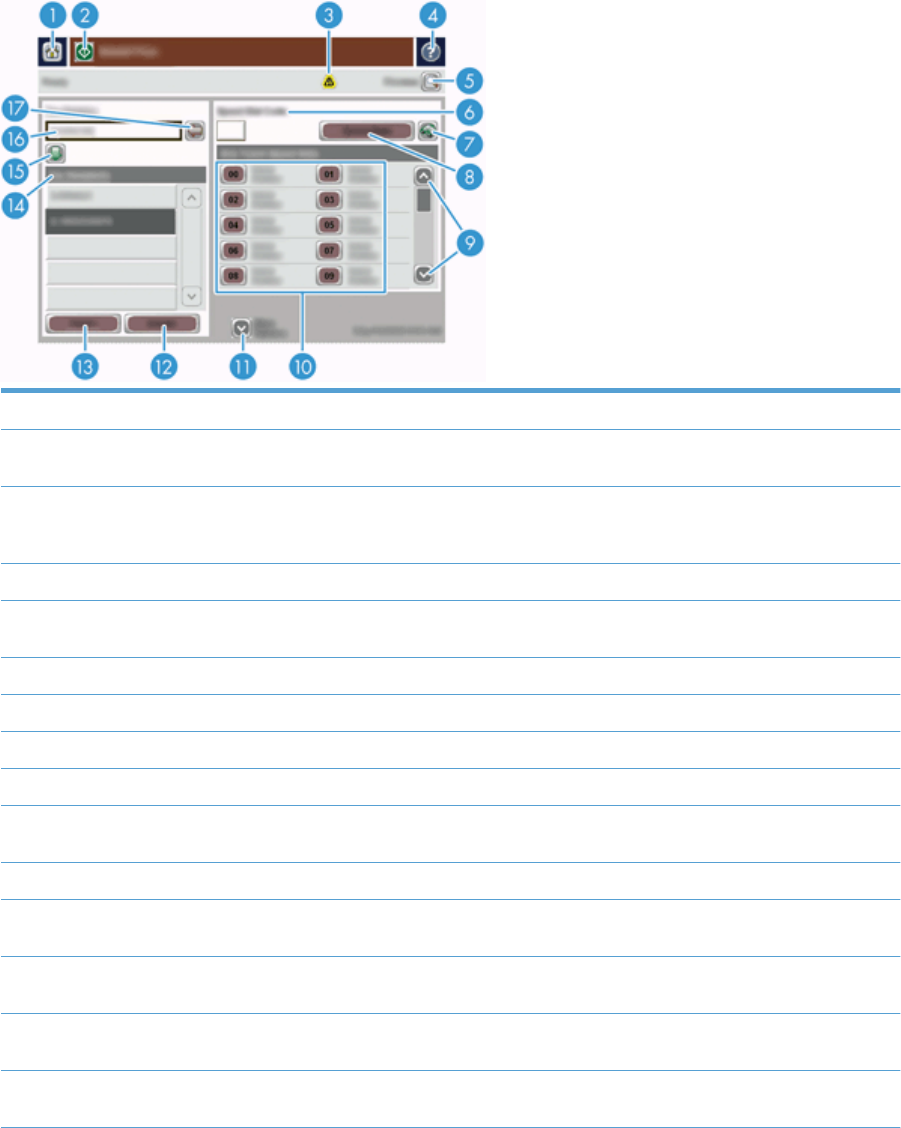
Een gescand document faxen
Het scherm Faxberichten verzenden gebruiken
Gebruik het aanraakscherm om door de opties in het scherm Faxberichten verzenden te navigeren.
1 Knop Beginscherm Raak deze knop aan om het beginscherm te openen.
2 Knop Faxberichten verzenden Raak deze knop aan om het document te scannen en een fax te verzenden naar de
opgegeven faxnummers.
3 Knop Fout/waarschuwing Deze knop wordt alleen weergegeven als er een fout of waarschuwing aanwezig is op de
statusregel. Raak deze knop aan om een pop-upscherm met informatie voor het oplossen
van de fout of waarschuwing weer te geven.
4 Knop Help Raak deze knop aan om de Help op het bedieningspaneel weer te geven.
5 Knop Voorbeeld Raak deze knop aan om een voorbeeld te bekijken dat u kunt wijzigen voordat u het
gescande document faxt.
6Veld Code snelkiesnummer Raak deze knop aan om een snelkiesnummer rechtstreeks in te voeren.
7 Knop Zoeken Raak deze knop aan als u op naam wilt zoeken naar een snelkiesnummer.
8 Knop Snelkiesnummers Raak deze knop aan om snelkiesnummers te wijzigen.
9 Schuifbalken Gebruik de schuifbalken om meer vermeldingen weer te geven.
10 Lijst Snelkiesknoppen Raak een knop in dit gebied aan om het faxnummer toe te voegen aan de lijst
Faxontvangers.
11 Knop Meer opties Raak deze knop aan om bepaalde faxinstellingen voor de huidige scantaak te wijzigen.
12 Knop Details Raak deze knop aan als u meer informatie over het gemarkeerde faxnummer in de lijst
Faxontvangers wilt weergeven.
13 Knop Verwijderen Raak deze knop aan als u het gemarkeerde faxnummer uit de lijst Faxontvangers wilt
verwijderen.
14 Lijst Faxontvangers Deze lijst bevat de nummers die u als bestemming voor het gescande document hebt
geselecteerd.
15 Knop Faxnummer toevoegen Raak deze knop aan als u het faxnummer wilt in het veld Faxnummer: wilt toevoegen aan
de lijst Faxontvangers.
NLWW Een gescand document faxen 67
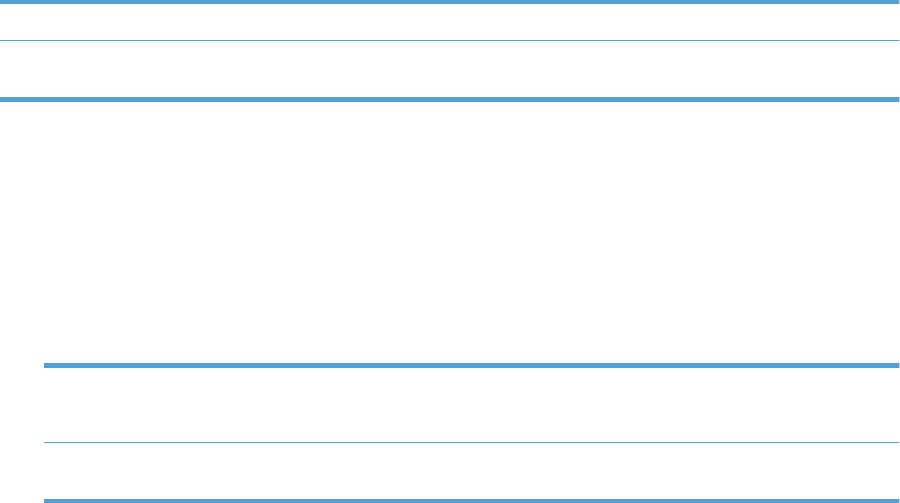
16 Veld Faxnummer: Raak dit veld aan en typ vervolgens een faxnummer.
17 Knop Teken verwijderen Raak deze knop aan voor een backspace en om nummers in het veld Faxnummer: te
verwijderen.
Een fax versturen
1. Plaats het document met de bedrukte zijde omhoog in de documentinvoer.
2. Raak het menu Fax aan in het beginscherm.
3. Voer uw gebruikersnaam en wachtwoord in wanneer u hierom wordt gevraagd.
4. Geef de faxnummers op met behulp van een of beide van deze methoden:
Het veld Faxnummer:
gebruiken
Typ het faxnummer.
(Optioneel) Typ extra faxnummers, gescheiden door puntkomma's.
Een snelkiesnummer
gebruiken
Raak in het scherm Faxberichten verzenden de code in de lijst Snelkiesknoppen aan.
5. (Optioneel) Raak de knop Meer opties aan om de instellingen voor het te verzenden document te
wijzigen. Raadpleeg de geïntegreerde Help voor informatie over beschikbare functies.
6. Raak de knop Starten aan om het verzenden te starten.
68 Hoofdstuk 6 Documenten scannen en verzenden NLWW

Opslaan in een netwerkmap of op een USB-opslagapparaat
Als de systeembeheerder deze functie beschikbaar heeft gemaakt, kunt u met dit product een bestand
scannen en opslaan op een USB-opslagapparaat of in een netwerkmap. Ondersteunde besturingssystemen
voor mapbestemmingen zijn Windows 2000, Windows XP, Windows Server 2003 en Windows Server 2008.
1. Plaats het document met de bedrukte zijde omhoog in de documentinvoer.
2. Als u de scan opslaat op een USB-opslagapparaat, sluit u het USB-apparaat aan op de USB-aansluiting
naast het bedieningspaneel.
3. Raak in het beginscherm de knop Opslaan in netwerkmap of Opslaan op USB aan.
4. Raak in de lijst met mappen de map aan waarin u het document wilt opslaan.
5. Selecteer een Quick Set of raak het veld Bestandsnaam: aan en typ vervolgens de naam van het
bestand.
6. Raak de knop Meer opties aan om de instellingen voor het te verzenden document te wijzigen.
7. Raak de knop Starten aan.
OPMERKING: De extra opties zijn hetzelfde als de e-mailopties.
NLWW Opslaan in een netwerkmap of op een USB-opslagapparaat 69
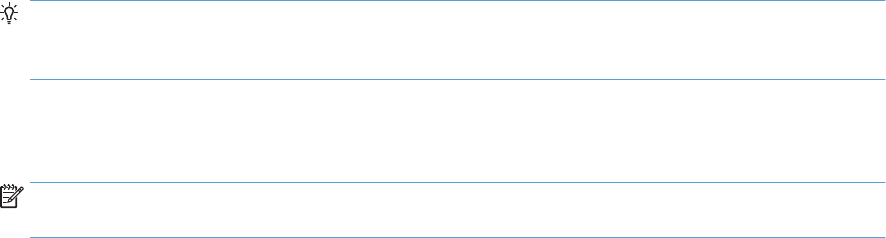
Opslaan op een SharePoint-site
Als de systeembeheerder de functie beschikbaar heeft gemaakt, kan het product een document scannen en
het bestand op een SharePoint-site opslaan.
1. Plaats het document met de bedrukte zijde omhoog in de documentinvoer.
2. Raak in het beginscherm de knop Opslaan op SharePoint aan.
3. Selecteer een bestaande snelle instelling voor SharePoint.
TIP: Een snelle instelling voor SharePoint kan ofwel rechtstreeks via het beginscherm worden
geopend, ofwel met de knop Quick Sets op het beginscherm, afhankelijk van hoe de toepasselijke optie
voor SharePoint-opslag gedefinieerd is.
4. Voer indien gevraagd uw gebruikersnaam en wachtwoord in.
5. Druk indien nodig op de knop Starten op het bedieningspaneel om de scan te starten.
OPMERKING: U kunt een snelle instelling voor SharePoint-opslag zo configureren dat deze
automatisch wordt gestart wanneer de SharePoint-optie wordt geselecteerd.
70 Hoofdstuk 6 Documenten scannen en verzenden NLWW
Een document verzenden of opslaan met behulp van Quick Sets
Als de systeembeheerder deze functie beschikbaar heeft gemaakt, kunt u met het apparaat een bestand
scannen met vooraf ingestelde instellingen voor faxnummers, e-mailontvangers, netwerkmappen of USB-
opslagapparaten.
Afhankelijk van hoe uw beheerder Quick Sets heeft geconfigureerd, kunt u ook de knop Quick Sets in het
beginscherm aanraken om een lijst met beschikbare Quick Sets weer te geven.
1. Plaats het document met de bedrukte zijde omhoog in de documentinvoer.
2. Raak een knop voor Quick Sets aan in het beginscherm. De knoppen voor Quick Sets met een klein
startpictogram starten het scannen wanneer u ze aanraakt.
3. Voer uw gebruikersnaam en wachtwoord in wanneer u hierom wordt gevraagd.
4. Als er een scherm voor verzending van het gescande document naar e-mail, fax of een netwerkmap
wordt weergegeven, vult u de velden in en drukt u op de knop Starten.
NLWW Een document verzenden of opslaan met behulp van Quick Sets 71

Scannen naar een workflow-bestemming
OPMERKING: Deze functie is een onderdeel van de optionele Digital Sending Software.
Als de systeembeheerder de workflow-functionaliteit heeft ingeschakeld, kunt u een document scannen en
naar een aangepaste workflow-bestemming verzenden. Een workflow-bestemming geeft u de mogelijkheid
aanvullende informatie met het gescande document te verzenden naar een opgegeven netwerk of FTP-
locatie (File Transfer Protocol). Op het display van het bedieningspaneel worden prompts voor specifieke
informatie weergegeven. De systeembeheerder kan ook een printer als een workflow-bestemming
aangeven. Zo kunt u een document scannen en het vervolgens rechtstreeks naar een netwerkprinter
verzenden om het af te drukken.
1. Plaats het document met de bedrukte zijde omhoog in de documentinvoer.
2. Raak een workflowknop aan in het beginscherm.
3. Vul de velden in. De velden kunnen variëren, afhankelijk van hoe uw beheerder de workflow heeft
geconfigureerd.
4. Raak de knop Starten aan.
72 Hoofdstuk 6 Documenten scannen en verzenden NLWW
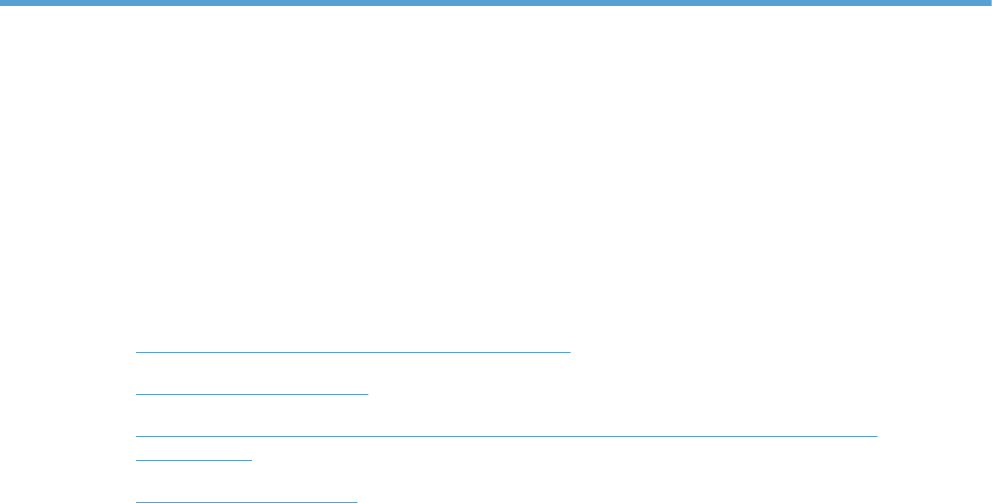
7 Het apparaat onderhouden
In dit gedeelte vindt u informatie over het onderhoud van het apparaat.
●Toebehoren voor onderhoud en de scanner bestellen
●Het aanraakscherm reinigen
●De glasplaat, de scanstrook en de achtergrond van de automatische documentinvoer (ADI)
schoonmaken
●De doorvoerrollen reinigen
NLWW 73
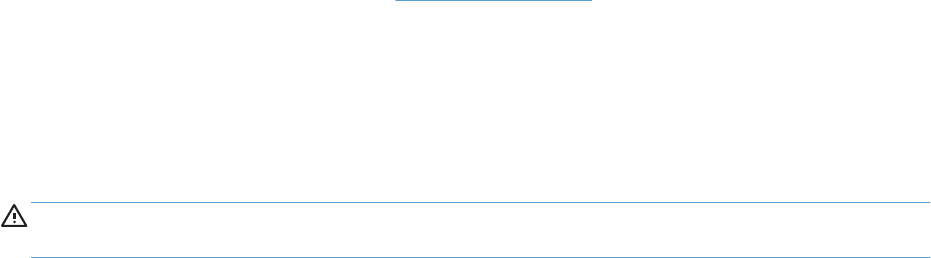
Toebehoren voor onderhoud en de scanner bestellen
U kunt onderdelen voor het onderhoud van uw apparaat aanschaffen.
1. Ga naar de onderdelenwebsite van HP: www.hp.com/buy/parts.
2. Selecteer uw taal en klik op de pijl.
Het aanraakscherm reinigen
Reinig het aanraakscherm als zich hierop vingerafdrukken of stof bevinden. Veeg het aanraakscherm
voorzichtig schoon met een schone, met water bevochtigde, pluisvrije doek.
VOORZICHTIG: Gebruik alleen water. Oplosmiddelen of reinigingsmiddelen kunnen het aanraakscherm
beschadigen. Giet of sproei water nooit rechtstreeks op het aanraakscherm.
De glasplaat, de scanstrook en de achtergrond van de
automatische documentinvoer (ADI) schoonmaken
De glasplaat, scanstrook en ADI duplex-achtergrond moeten regelmatig worden schoongemaakt of wanneer
een gescande afbeelding strepen vertoont.
Volg onderstaande stappen om deze onderdelen schoon te maken:
1. Druk op de Aan/uit-knop om het apparaat uit te schakelen en koppel het netsnoer los.
2. Open het deksel van de scanner.
74 Hoofdstuk 7 Het apparaat onderhouden NLWW
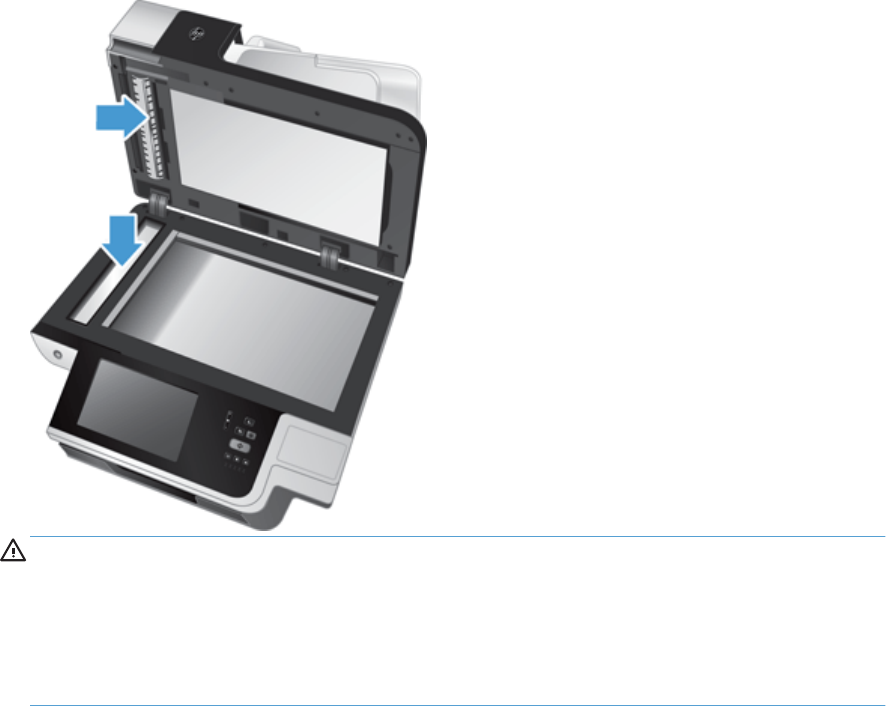
3. Maak de glasplaat schoon met een zachte, pluisvrije doek en een mild reinigingsmiddel voor glazen
oppervlakken.
VOORZICHTIG: Gebruik alleen een reinigingsmiddel voor glas om de glasplaat en scanstrook schoon
te maken. Vermijd het gebruik van schuurmiddelen, aceton, benzeen en koolstoftetrachloride omdat
deze de glasplaat van de scanner kunnen beschadigen. Vermijd ook het gebruik van isopropylalcohol,
omdat dit strepen kan achterlaten op het glas.
Spuit de glasreiniger niet rechtstreeks op de glasplaat of scanstrook. Als u te veel glasreiniger gebruikt,
kan de vloeistof onder de glasplaat of scanstrook komen en het apparaat beschadigen.
4. Droog de glasplaat af met een droge, zachte, pluisvrije doek.
NLWW De glasplaat, de scanstrook en de achtergrond van de automatische documentinvoer (ADI) schoonmaken 75

5. Sluit het deksel van de scanner en til de invoerbak van de scanner omhoog tot deze haaks op het
apparaat staat.
6. Druk op de tabs van de ADI duplex achtergrond om de ADI duplex achtergrond los te maken en trek dan
naar voren om de ADI duplex achtergrond uit de behuizing te halen.
76 Hoofdstuk 7 Het apparaat onderhouden NLWW
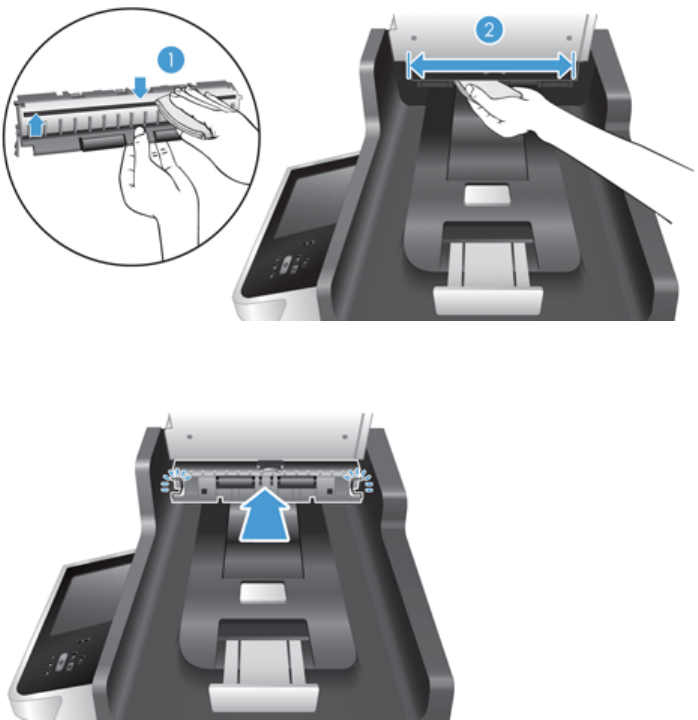
7. Veeg de scanstrook van de automatische documentinvoer af met een zachte, pluisvrije doek die vochtig
is gemaakt met warm water
8. Droog ADI duplex achtergrond met een zachte, pluisvrije doek en schuif het onderdeel in zijn behuizing
tot het op zijn plaats klikt.
9. Laat de invoerbak van de scanner op zijn plaats zakken en sluit het netsnoer weer op het apparaat aan.
10. Druk op de Aan/uitknop om het apparaat in te schakelen.
NLWW De glasplaat, de scanstrook en de achtergrond van de automatische documentinvoer (ADI) schoonmaken 77

De doorvoerrollen reinigen
U moet de doorvoerrollen reinigen:
●als het vaak voorkomt dat een document vastloopt;
●als het apparaat geen pagina's in de papierbaan trekt;
●als de gescande afbeeldingen uitgerekt zijn;
●u vaak een van de volgende soorten documenten scant: gecoat papier, chemisch behandelde
documenten zoals koolstofvrij papier, documenten met veel calciumcarbonaat, met potlood
geschreven documenten of documenten waarop de toner niet is gesmolten.
U reinigt de doorvoerrollen als volgt:
1. Druk op de Aan/uit-knop om het apparaat uit te schakelen en koppel het netsnoer los.
2. Open de klep van de automatische documentinvoer (ADI).
3. Verwijder zichtbare pluizen of stof van de doorvoerrollen en het scheidingskussen met behulp van
perslucht of een een schone, pluisvrije doek die is bevochtigd met warm water..
78 Hoofdstuk 7 Het apparaat onderhouden NLWW
4. Maak de klep van de ADI dicht en sluit het netsnoer weer op de scanner aan.
5. Druk op de Aan/uit-knop om de scanner aan te zetten en werk vervolgens de onderhoudshistorie van
het apparaat bij.
a. Raak in het beginscherm de knop Apparaatonderhoud aan.
b. Raak de knop Rollen reinigen aan.
c. Blader omlaag door de online onderhoudsprocedure en raak de knop Onderhoudsprocedure
voltooien aan.
d. Raak OK aan om de onderhoudsactiviteit vast te leggen en de tellers op nul te zetten.
NLWW De doorvoerrollen reinigen 79
80 Hoofdstuk 7 Het apparaat onderhouden NLWW
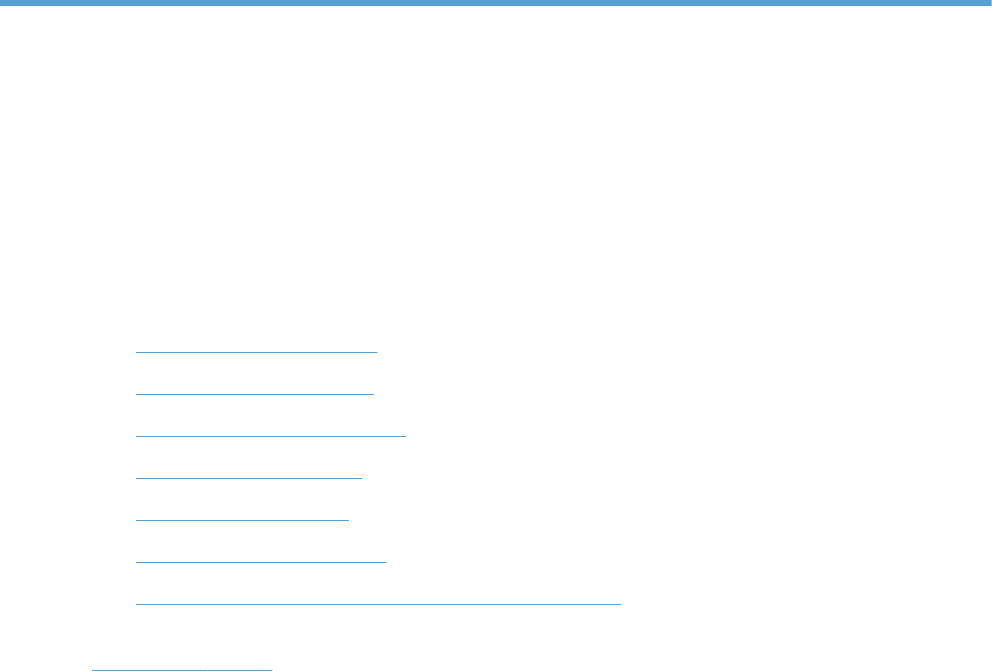
8 Onderdelen vervangen en installeren
In dit gedeelte vindt u informatie over het vervangen en installeren van productonderdelen.
●De doorvoerrollen vervangen
●Scheidingskussen vervangen
●Het bedieningspaneel vervangen
●Het toetsenbord vervangen
●De harde schijf vervangen
●Een Jetdirect-kaart installeren
●Een accessoire installeren in de hardware-integratiepocket
Op het internet vindt u animaties die u stapsgewijs door de verschillende onderhoudstaken leiden. Ga naar
www.hp.com/support en zoek op de productnaam voor de nieuwste informatie over onderdelen en
animaties.
NLWW 81
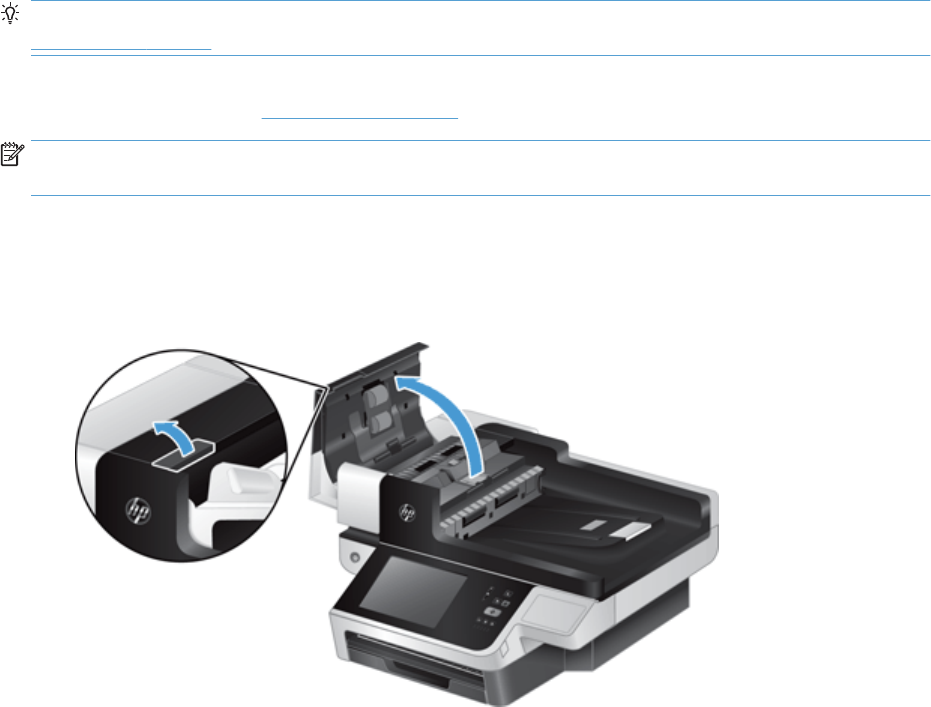
De doorvoerrollen vervangen
U moet de doorvoerrollen vervangen:
●Als in het dialoogvenster Maintenance Recommended (Onderhoud aanbevolen) staat aangegeven dat
er onderhoud op de doorvoerrollen moet worden uitgevoerd.
●Als het papier vaak vastloopt en dit niet is te verhelpen door de doorvoerrollen te reinigen.
TIP: Op het internet vindt u een animatie die u stapsgewijs door deze procedure leidt (ga naar
www.hp.com/support en zoek op de productnaam).
De doorvoerrolvervangingsset bevat een extra scheidingskussen. Ga voor het bestellen van het
vervangingsonderdeel naar www.hp.com/buy/parts.
OPMERKING: De vervangingsset voor doorvoerrollen is een verbruiksproduct en valt niet onder
garantievoorwaarden of standaardserviceovereenkomsten.
U vervangt de doorvoerrollen als volgt:
1. Druk op de Aan/uit-knop om de scanner uit te schakelen en koppel het netsnoer los van de scanner.
2. Open de klep van de automatische documentinvoer (ADI).
82 Hoofdstuk 8 Onderdelen vervangen en installeren NLWW

3. Schuif uw vingertop achter het lipje op de klep van rollerset en trek deze rustig naar voren en naar
beneden om de klep te openen.
NLWW De doorvoerrollen vervangen 83
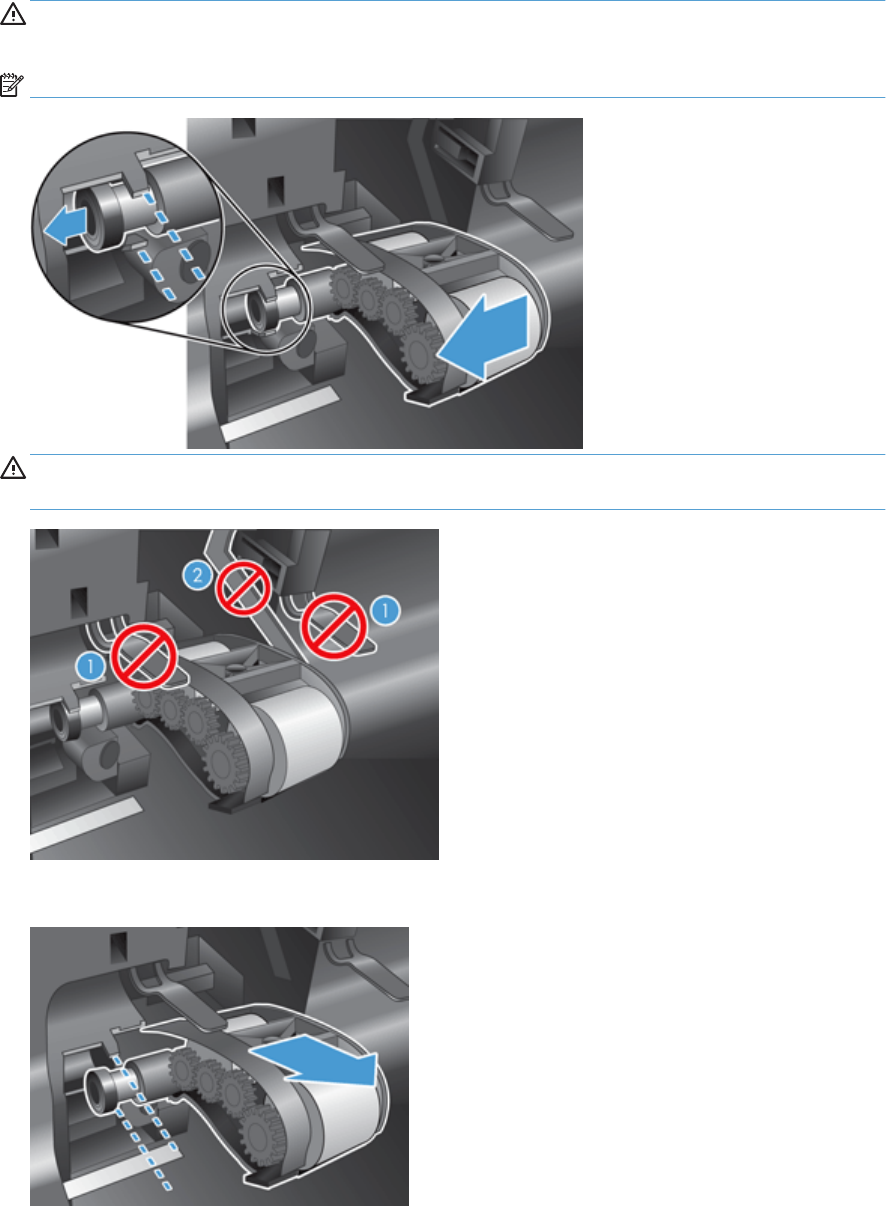
4. Houd de klep van de rollerset naar beneden en uit de weg, pak de rollerset vast en schuif deze naar links
zodat deze los komt.
VOORZICHTIG: Raak de rollers niet met uw blote vingers aan, aangezien de olie op uw vingers de
prestaties van de scanner kan beïnvloeden.
OPMERKING: U voelt misschien lichte weerstand wanneer u de rollerset verschuift.
VOORZICHTIG: Zorg ervoor dat u niet drukt op de lipjes voor het uitlijnen of tegen het lipje aan de
rechterkant van de rollerset.
5. Til de rollerset op en leg deze aan de kant.
84 Hoofdstuk 8 Onderdelen vervangen en installeren NLWW

6. Houd de klep van de rollerset naar beneden en uit de weg, plaats de nieuwe rollerset en schuif deze
naar rechts tot hij goed vast zit.
7. Sluit de klep van de rollerset en zorg ervoor dat de klep goed dichtzit.
OPMERKING: Het verdient aanbeveling om de doorvoerrollen om de 100.000 scans te vervangen.
Zodra de doorvoerrollen vervangen zijn, vervangt u het scheidingskussen en registreert u de
onderhoudsactiviteit.
NLWW De doorvoerrollen vervangen 85

Scheidingskussen vervangen
De doorvoerrolvervangingsset bevat een extra scheidingskussen. Vervang het scheidingskussen wanneer u
de rollers vervangt. Zie www.hp.com/buy/parts voor het bestellen van een vervangingskit van een
doorvoerrol.
TIP: Op het internet kunt u een animatie vinden die u stapsgewijs door deze procedure leidt (ga naar
www.hp.com/support en zoek op de productnaam).
Volg deze stappen om het scheidingskussen te vervangen:
1. Druk op de Aan/uit-knop om de scanner uit te schakelen en koppel het netsnoer los van de scanner.
2. Open de klep van de automatische documentinvoer (ADI).
3. Druk naar voren (richting de achterkant van de ADI) op het scheidingskussen om het scheidingskussen
los te maken.
86 Hoofdstuk 8 Onderdelen vervangen en installeren NLWW
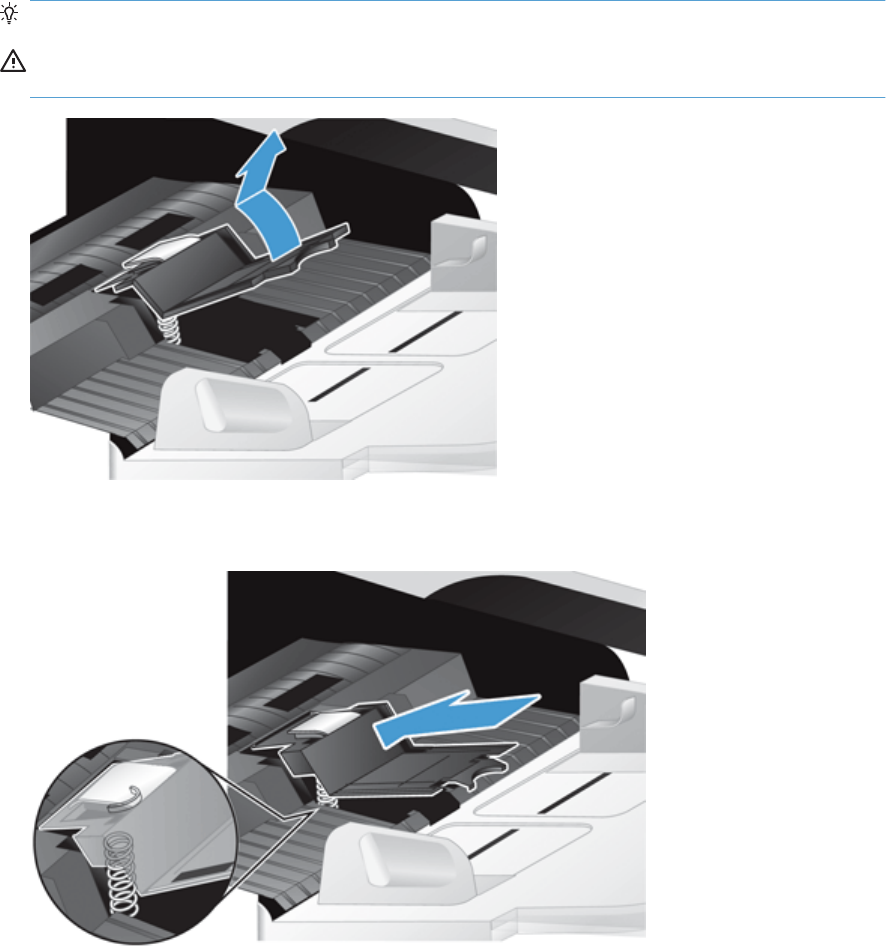
4. Til het onderdeel met het scheidingskussen op, maak het los uit de behuizing en leg het aan de kant.
TIP: Dit gaat gemakkelijker als u de invoerbak iets laat zakken.
VOORZICHTIG: Raak het kussen zelf niet met uw blote vingers aan, aangezien de olie op uw vingers de
prestaties kan beïnvloeden.
5. Schuif de achterkant van het nieuwe onderdeel met scheidingskussen in de behuizing en zorg er daarbij
voor dat het kussen niet naar beneden gebogen is.
NLWW Scheidingskussen vervangen 87
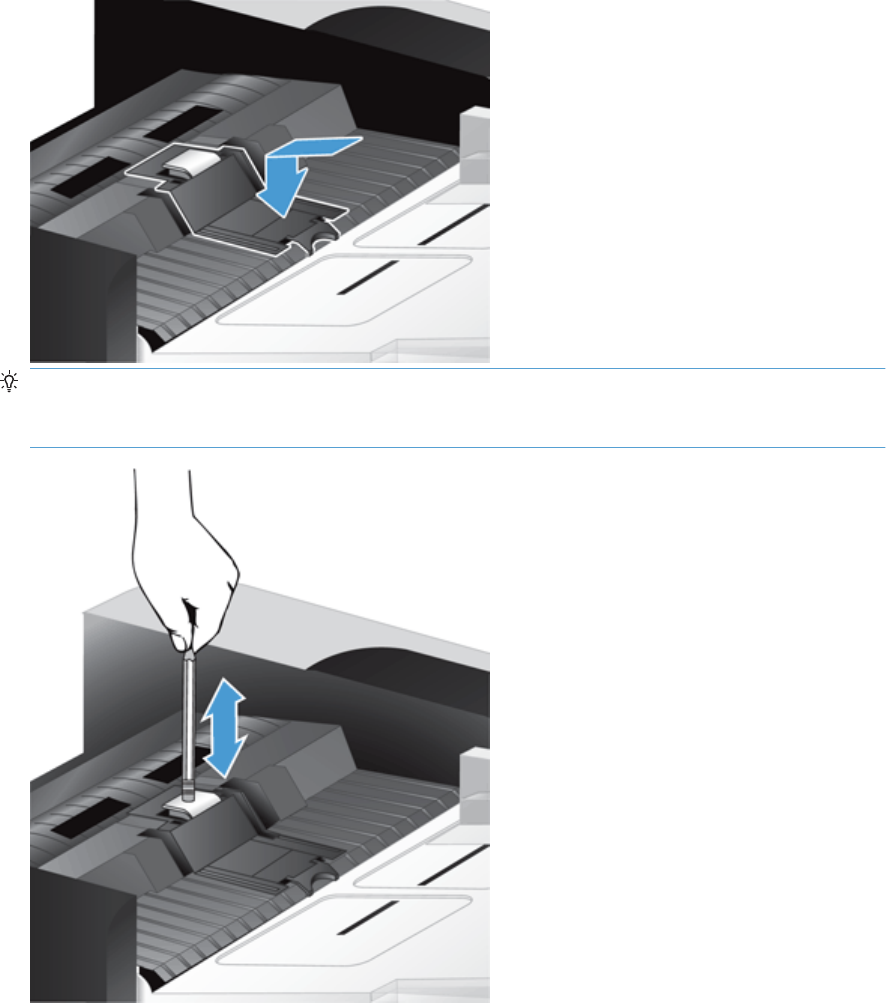
6. Druk het voorste deel van het onderdeel met het scheidingskussen naar beneden totdat u een duidelijke
klik hoort (dit betekent dat het kussen goed vastzit).
TIP: Druk op het kussen (waarbij u ervoor moet zorgen dat u het kussen niet met uw blote vingers
aanraakt) en laat weer los, zodat het kussen weer omhoog springt. Dit is een teken dat de veer onder
het kussen op de juiste plaats zit.
7. Sluit de ADI-klep, sluit het netsnoer op de scanner aan en schakel het apparaat in.
8. Werk de onderhoudsgeschiedenis van het apparaat bij.
a. Raak in het beginscherm de knop Beheer aan.
b. Raak de opties Benodigdheden beheren, Benodigdheden resetten en Nieuwe documentinvoerkit
aan.
88 Hoofdstuk 8 Onderdelen vervangen en installeren NLWW

c. Blader omlaag door de online onderhoudsprocedure en raak de knop Onderhoudsprocedure
voltooien aan.
d. Raak OK aan om de onderhoudsactiviteit vast te leggen en de tellers op nul te zetten.
OPMERKING: Het wordt aanbevolen om de doorvoerrollen en het scheidingskussen om de 100.000 scans te
vervangen.
NLWW Scheidingskussen vervangen 89
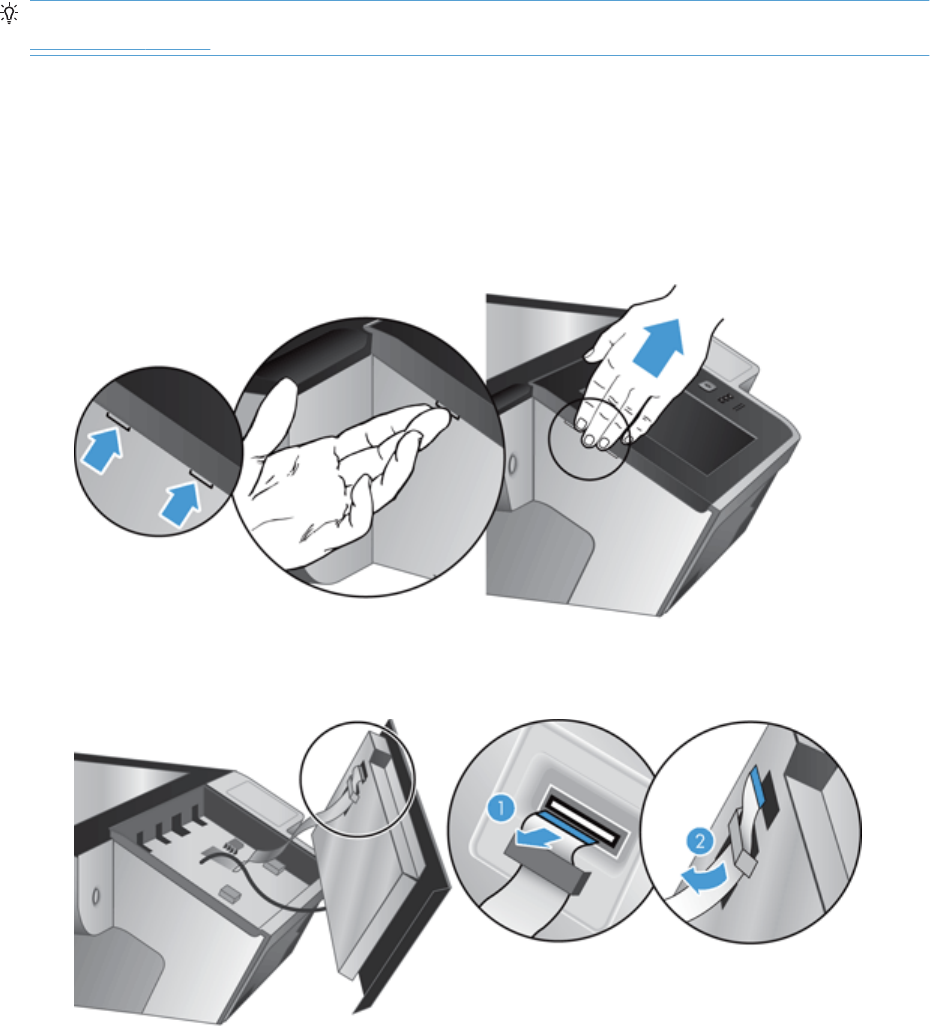
Het bedieningspaneel vervangen
TIP: Op het internet kunt u een animatie vinden die u stapsgewijs door deze procedure leidt (ga naar
www.hp.com/support en zoek op de productnaam).
U vervangt het bedieningspaneel als volgt:
1. Druk op de Aan/uit-knop om de scanner uit te schakelen en koppel het netsnoer los van de scanner.
2. Til het deksel van de scanner op.
3. Zoek de vergrendelingen aan de onderzijde van het bedieningspaneel, druk ze in op de plaats die in de
afbeelding wordt getoond en til het bedieningspaneel voorzichtig op zodra het loskomt.
4. Draai het bedieningspaneel om, houd het met één hand stevig vast, koppel de lintkabel los (1) en trek
de lintkabel voorzichtig door de kabelklem heen (2).
90 Hoofdstuk 8 Onderdelen vervangen en installeren NLWW
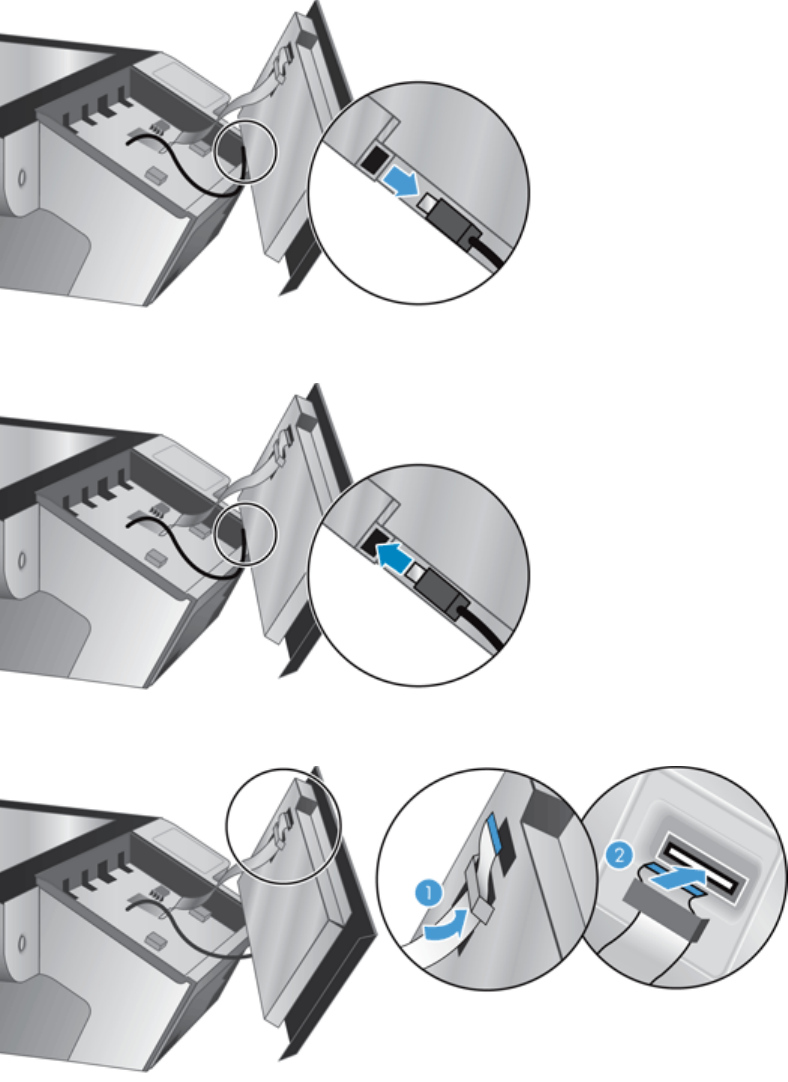
5. Koppel de kabel van het bedieningspaneel los terwijl u het bedieningspaneel nog steeds in omgekeerde
positie vasthoudt en leg het bedieningspaneel vervolgens opzij.
6. Sluit het nieuwe voorpaneel aan op de voorpaneelkabel.
7. Duw de lintkabel voorzichtig door de kabelklem (1) en sluit de lintkabel aan (2).
NLWW Het bedieningspaneel vervangen 91
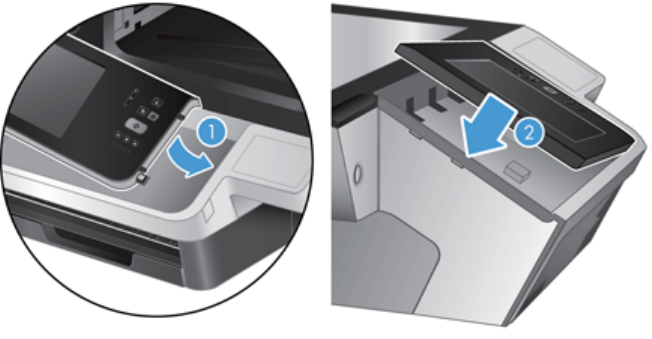
8. Draai het bedieningspaneel om zodat het aanraakscherm naar boven wijst, plaats het paneel met de
zijden tegen de rand (1) en druk het bedieningspaneel naar beneden totdat het vastzit (2).
9. Sluit de klep van de scanner, sluit het netsnoer aan en schakel de scanner in.
92 Hoofdstuk 8 Onderdelen vervangen en installeren NLWW
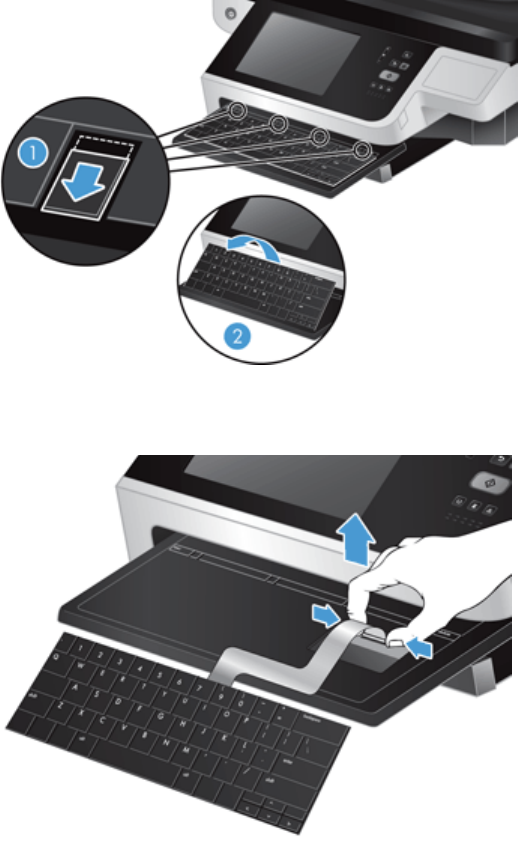
Het toetsenbord vervangen
U kunt toetsenborden in diverse talen bestellen als accessoires.
U vervangt het toetsenbord als volgt:
1. Druk op de Aan/uit-knop om de scanner uit te schakelen en koppel het netsnoer los van de scanner.
2. Verwijder het toetsenbord.
a. Schuif de vier vergrendelingen naar de voorzijde van het apparaat toe om het toetsenbord los te
maken (1) en til het toetsenbord voorzichtig omhoog en weg van de toetsenbordhouder (2).
b. Knijp voorzichtig in de kabelklem om de toetsenbordkabel los te maken en zet het toetsenbord
opzij.
3. Plaats het nieuwe toetsenbord.
a. Sluit de nieuwe toetsenbordkabel aan.
NLWW Het toetsenbord vervangen 93

b. Houd het nieuwe toetsenbord zo boven het toetsenbordplatform dat de vaste vergrendelingen
van het toetsenbord zich boven de sleufjes in het platform bevinden (1), duw het toetsenbord
voorzichtig tegen de toetsenbordhouder (2) en duw de vergrendelingen in de sleufjes om het
toetsenbord te bevestigen (3).
4. Sluit het netsnoer opnieuw op het apparaat aan en druk vervolgens op Aan/uit om het apparaat in te
schakelen.
94 Hoofdstuk 8 Onderdelen vervangen en installeren NLWW
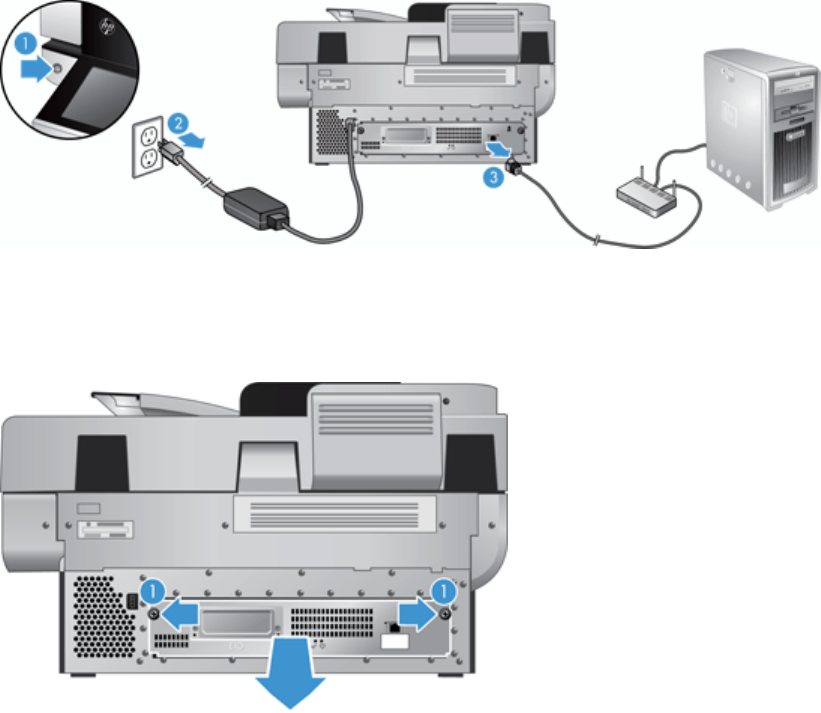
De harde schijf vervangen
HP raadt u aan om geregeld geplande back-ips te maken. Bij regelmatige back-ups wordt verlies van
gegevens geminimaliseerd bij harde-schijfstoringen.
Volg de onderstaande stappen om de harde schijf te vervangen.
1. Druk op de Aan/uitknop om het apparaat uit te schakelen (1), koppel het netsnoer los van het apparaat
(2) en ontkoppel vervolgens de Ethernet-kabel (3).
Als u een kabelslot (ook een “Kensington-slot” genoemd) gebruikt, verwijder deze dan.
2. Draai de twee schroeven los waarmee de lade aan de achterzijde van het apparaat is bevestigd (1) en
schuif de lade uit de behuizing.
Bij het wegschuiven van de lade kunt u enige weerstand voelen.
NLWW De harde schijf vervangen 95

3. Til de hendel van de schijfrails op de linkervoorrand van de harde schijf voorzichtig omhoog (1), schuif
de schijf naar voren (2) en koppel de kabel los van de harde schijf.
4. Til de harde schijf uit de lade en leg deze opzij.
5. Verwijder de zwarte plastic rails van de schijf die u zojuist hebt verwijderd en bevestig ze op de nieuwe
schijf.
96 Hoofdstuk 8 Onderdelen vervangen en installeren NLWW

6. Schuif de harde schijf in de schijfbehuizing tot de schijf op zijn plaats klikt. Let erop dat de pinnetjes aan
de zijkant van de schijfrails in de sleuven van de schijfbehuizing schuiven. Sluit vervolgens de
schijfkabel op de schijf aan.
OPMERKING: Duw de schijfkabel daarbij onder de kabelklem door.
7. Schuif de lade van het achterpaneel op zijn plaats (let daarbij op dat er geen kabels bekneld raken), en
zorg ervoor dat de lade goed is bevestigd een de behuizing. Draai vervolgens de schroeven goed vast.
8. Sluit de stroom- en de ethernetkabel, en, indien van toepassing, het kabelslot weer aan en druk op de
aan-/uitknop om het product in te schakelen.
NLWW De harde schijf vervangen 97
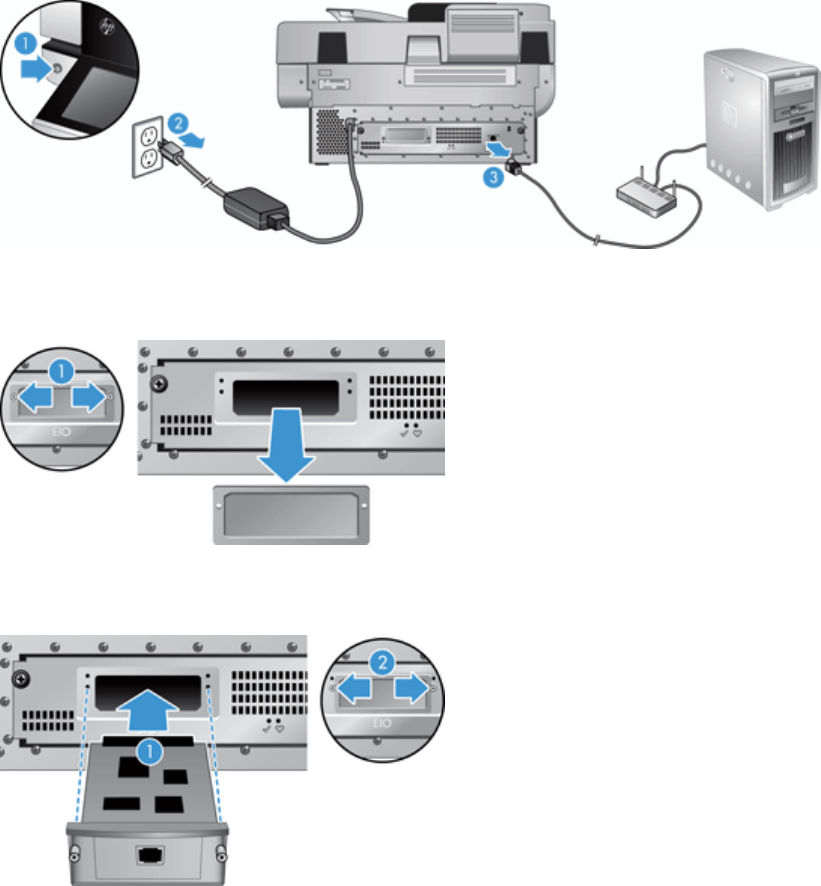
Een Jetdirect-kaart installeren
Volg de onderstaande stappen om een Jetdirect-kaart te vervangen.
1. Druk op de Aan/uitknop om het apparaat uit te schakelen (1), koppel het netsnoer los van het apparaat
(2) en ontkoppel vervolgens de Ethernet-kabel (3).
2. Draai de twee schroeven los waarmee het afdekplaatje van de Jetdirect-kaart aan de achterzijde van
het apparaat is bevestigd (1), verwijder het afdekplaatje (2) vast en leg het opzij.
3. Haal de vervangende Jetdirect-kaart uit de verpakking en plaats de kaart in de kaartsleuf met de richel
naar boven, zoals aangegeven.
a. Breng de kaart op gelijke hoogte met de schuifrails in de sleuf.
b. Druk de kaart stevig in de sleuf totdat deze vastzit (2) en draai de schroeven op het afdekplaatje
aan (1).
98 Hoofdstuk 8 Onderdelen vervangen en installeren NLWW

4. Sluit de ethernetkabel aan op de formatter (1), sluit het netsnoer aan (2) en druk op de Aan/uitknop om
het apparaat in te schakelen (3).
NLWW Een Jetdirect-kaart installeren 99

Een accessoire installeren in de hardware-integratiepocket
U kunt een afzonderlijk verkrijgbare HP-accessoire (bijvoorbeeld een nabijheidslezer, vingerafdrukscanner of
een magnetische scanner) installeren in de hardware-integratiesleuf.
OPMERKING: Deze procedure omschrijft het installeren van een nabijheidskaartlezer. Stappen die zijn
aangegeven met indien van toepassing gelden mogelijk niet voor andere HIP-accessoires. Lees altijd de
installatie-instructies die zijn geleverd bij de accessoire.
Om een accessoire te installeren in de HIP, volgt u deze stappen:
1. Druk op de Aan/uit-knop om het product uit te schakelen (1) en koppel het netsnoer los van de scanner
(2).
2. Plaats de rand van een creditcard in de groef aan de bovenzijde van de HIP-bedekking en wrik de
bedekking voorzichtig vrij. Leg de bedekking aan de kant.
3. Verwijder de HIP-accessoire uit de verpakking en installeer de accessoire in de HIP.
a. Sluit de USB-kabel van de accessoire aan op de verbinding aan de linkerzijde van de HIP-behuizing.
100 Hoofdstuk 8 Onderdelen vervangen en installeren NLWW
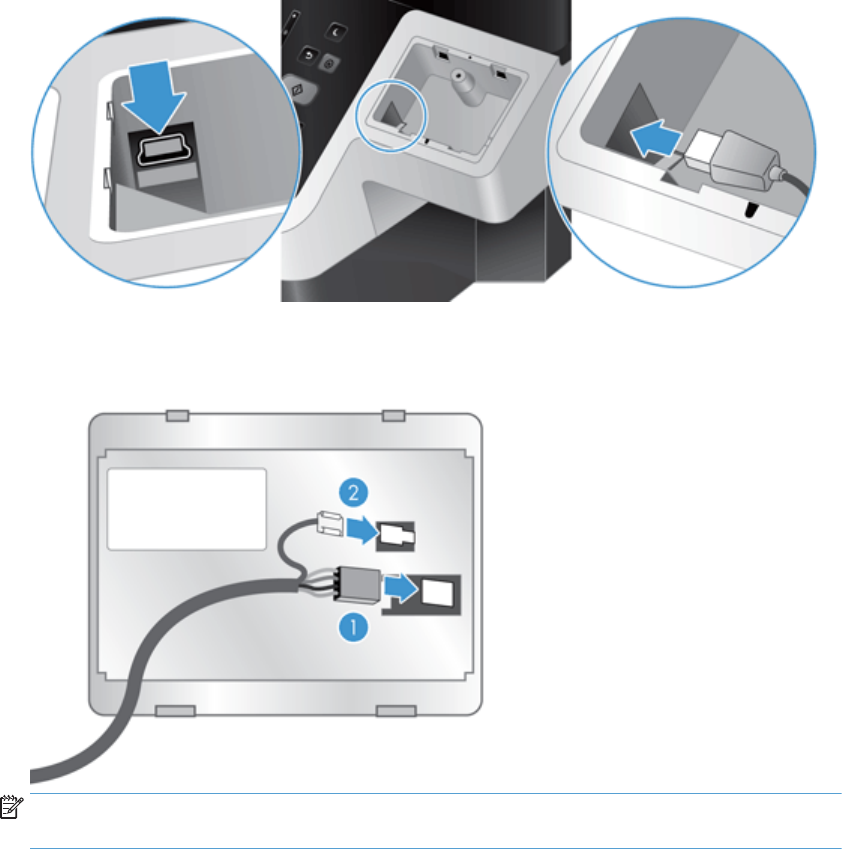
b. Sluit de USB-kabel aan op de kabelverbinding van de accessoire (1) en sluit een aardeverbiding aan
op de aardingsstrook van de accessoire, indien van toepassing (2).
OPMERKING: De getoonde verbindingen zijn voor een nabijheidskaartlezer. De kabelverbinding
van uw accessoire is mogelijk iets anders en is mogelijk niet inclusief aardevervinding.
NLWW Een accessoire installeren in de hardware-integratiepocket 101
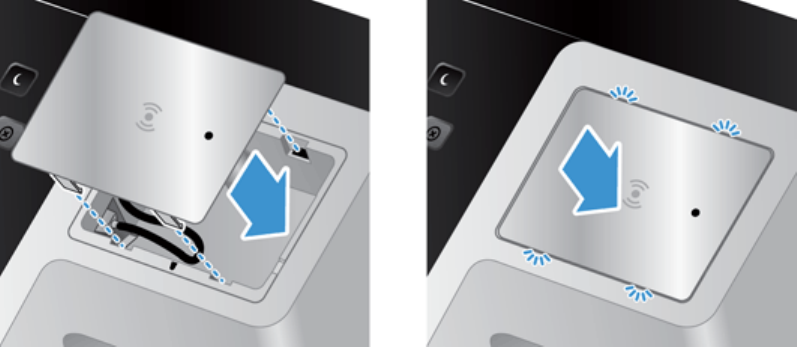
c. Lijn de pinnen aan de onderzijde van de accessoire uit met de verbindingen in de HIP en druk
voorzichtig omlaag om de accessoire op zijn plaats te duwen.
4. Sluit de de stroomkabel een en druk op de aan-/uitknop om het apparaat in te schakelen.
102 Hoofdstuk 8 Onderdelen vervangen en installeren NLWW
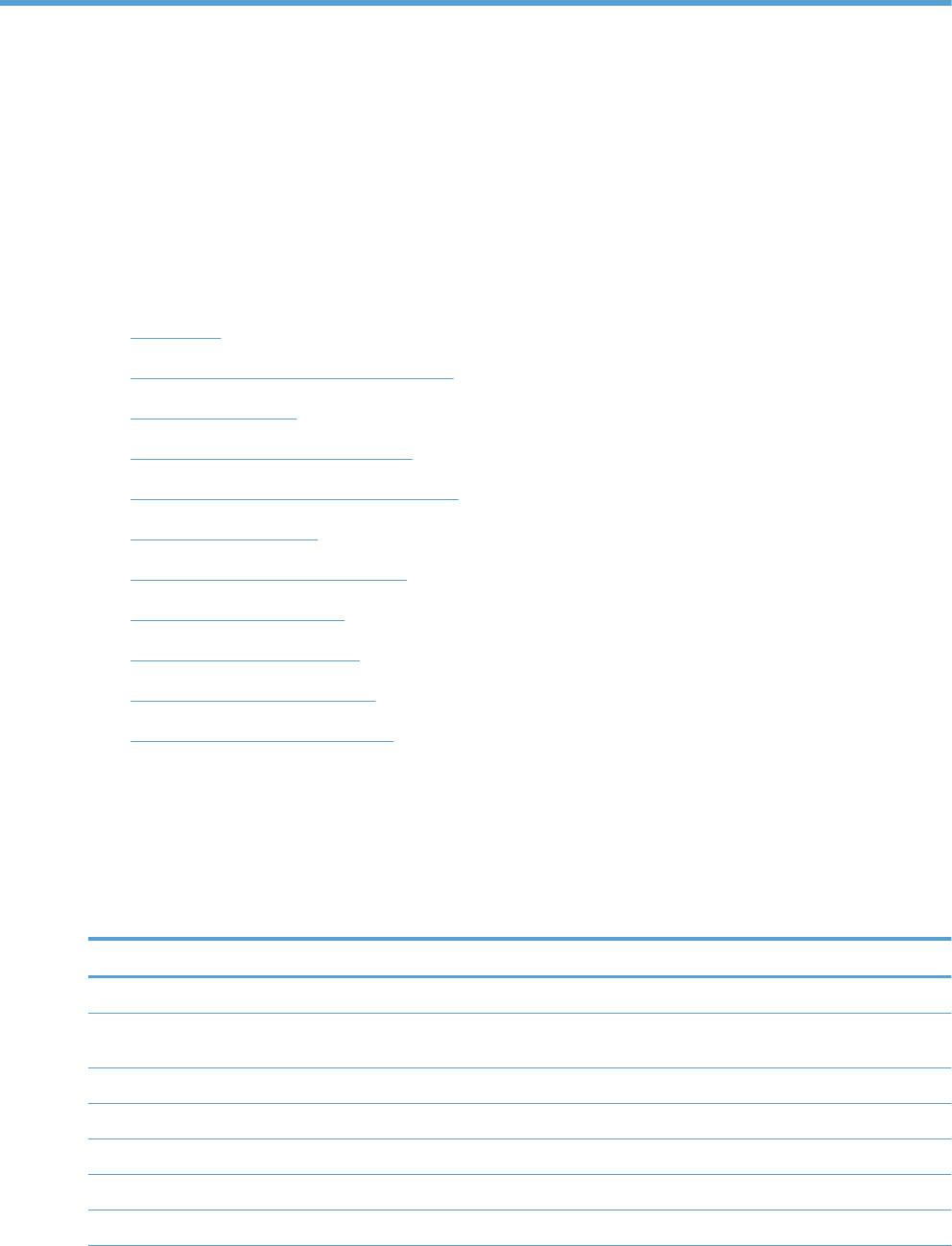
9 Problemen oplossen
In dit gedeelte vindt u oplossingen voor veelvoorkomende problemen met het apparaat.
●Scanfouten
●Eenvoudige tips voor probleemoplossing
●Installatieproblemen
●Initialisatie- of hardwareproblemen
●Het apparaat is gepauzeerd of afgesloten
●Papierinvoerproblemen
●Het apparaat werkt niet goed meer
●E-mailproblemen oplossen
●Netwerkproblemen oplossen
●Fabrieksinstellingen herstellen
●Neem contact op met HP Support
Zie de Help van het HP-scanprogramma dat u gebruikt voor meer informatie over het oplossen van
problemen.
Scanfouten
Volg de weergegeven instructies en, indien van toepassing, de video om een probleem op te lossen.
Fout Beschrijving
ADI is leeg Er is geen document gevonden in de documentinvoer.
Automatische kalibratie mislukt Er is een hardwareprobleem opgetreden toen het apparaat voorafgaand aan het scannen
probeerde te kalibreren.
Communicatie mislukt Er is een scannercommunicatiefout opgetreden.
Ventilatorprobleem Er is een probleem met de ventilator van het apparaat.
Hardwarefout Er is een hardwarefout opgetreden.
Klep open De klep van de documentinvoer is geopend of niet goed vergrendeld.
Probleem met lamp Er is een probleem met de lamp van het apparaat.
NLWW Scanfouten 103
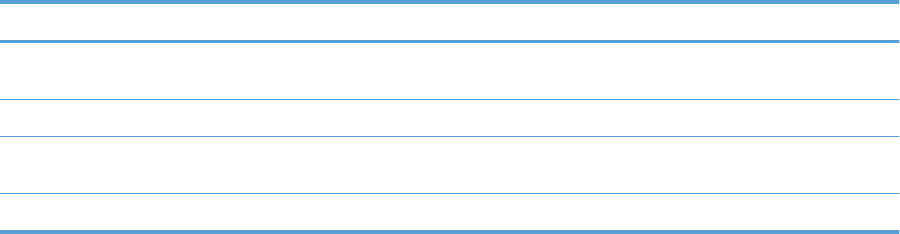
Fout Beschrijving
Verkeerd gepakt Er is een paginafout opgetreden bij de documentinvoer (er zijn bijvoorbeeld geen pagina's in
het apparaat ingevoerd).
Multi-invoer Er zijn meerdere pagina's tegelijk ingevoerd.
Probleem met sensor voor multi-
invoer
Er is een probleem met de sensor voor multi-invoer.
Papierstoring Er zit papier vast in de documentinvoer van het apparaat.
104 Hoofdstuk 9 Problemen oplossen NLWW
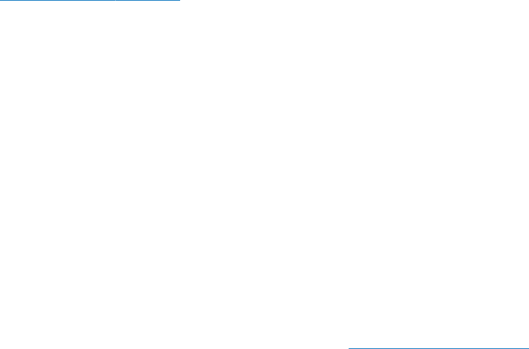
Eenvoudige tips voor probleemoplossing
Simpele problemen, zoals een veeg op de glasplaat of een losse kabel, kunnen ervoor zorgen dat de scans
die het apparaat maakt wazig zijn, dat het apparaat niet werkt zoals verwacht of dat het apparaat helemaal
niet meer werkt. Controleer altijd de volgende zaken wanneer er problemen optreden bij het scannen.
●Als de scans wazig zijn, controleert u of de scanstrook aan de linkerkant van de glasplaat vuil is of er
vegen op zitten. Als dat het geval is, reinigt u de scanstrook.
Als u een document aan het scannen bent dat later geanalyseerd wordt met optische tekenherkenning
(Optical Character Recognition, OCR), zorg er dan voor dat het origineel duidelijk genoeg is om te
worden geanalyseerd.
●Controleer of de Ethernet-kabel en de kabel van de voedingsadapter goed zijn aangesloten op de
achterkant van het apparaat en of het netsnoer is aangesloten op een werkend stopcontact of een
overspanningsbeveiliging.
●Controleer of het apparaat voeding ontvangt.
◦Controleer of de groene LED op de voedingskast brandt.
◦Als de groene LED niet brandt, controleert u of er spanning staat op het stopcontact of de
overspanningsbeveiliging waarop het netsnoer is aangesloten.
◦Als dit het geval is maar de groene LED toch niet brandt, is de netvoeding mogelijk defect. Ga naar
www.hp.com/support voor hulp.
●Controleer of de twee statuslampjes van het formatter op de achterpaneellade groen zijn (het ene
lampje moet constant branden, het andere knipperen). Dit geeft aan dat het formatter correct
functioneert.
●Controleer of de knoppen van het apparaat zijn ingeschakeld.
●Druk op de Aan/uitknop om het apparaat uit te schakelen, wacht 30 seconden en druk dan nogmaals op
de Aan/uitknop om het apparaat weer in te schakelen.
●Zorg ervoor dat klep van de automatische documentinvoer (ADF) gesloten is.
●Controleer of het apparaat is aangesloten op het LAN en correct is geconfigureerd voor netwerkgebruik.
Als de problemen aanhouden, is het mogelijk dat de firmware of de bijbehorende stuurprogramma's niet
meer actueel zijn of beschadigd zijn geraakt. Ga naar www.hp.com/support om firmware- en
stuurprogrammaupdates voor uw apparaat te vinden.
NLWW Eenvoudige tips voor probleemoplossing 105
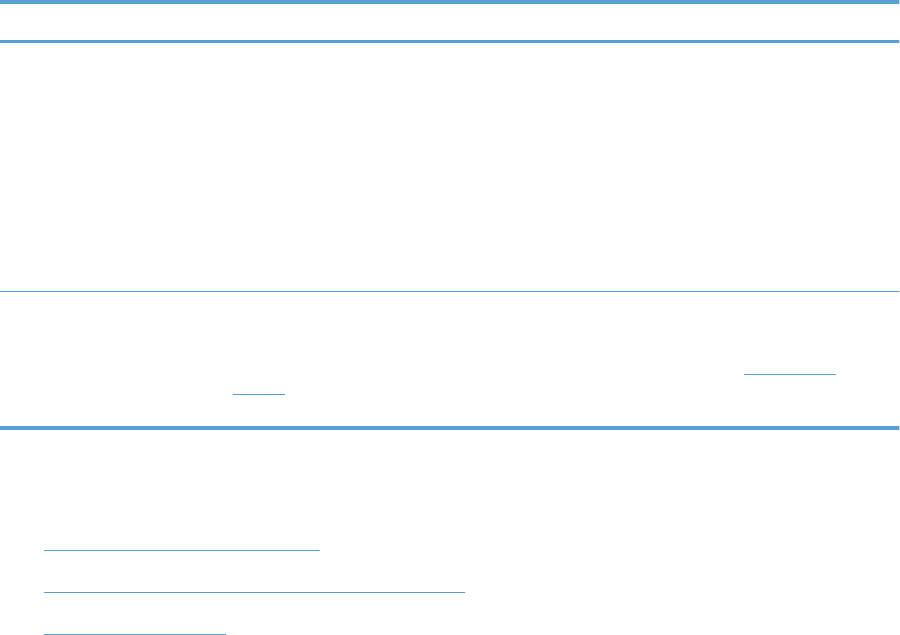
Installatieproblemen
Kabeltype Actie
Kabel van de voedingsadapter De voedingsadapter wordt aangesloten op het apparaat en een stopcontact.
●Controleer of de voedingsadapter goed op het apparaat is aangesloten.
●Controleer of het netsnoer op de juiste manier is aangesloten op de voedingsadapter en het
stopcontact of een overspanningsbeveiliging.
●Als het netsnoer is aangesloten op een overspanningsbeveiliging, controleert u of deze is
aangesloten op het stopcontact en is ingeschakeld.
●Druk op de Aan/uitknop om het apparaat uit te schakelen, wacht 30 seconden en druk dan
nogmaals op de Aan/uitknop om het apparaat weer in te schakelen.
Ethernetkabel Controleer of de ethernetkabel goed is aangesloten op het apparaat en een netwerkrouter,
ethernetaansluiting of ethernetswitch.
Ga voor meer informatie over het oplossen van problemen met ethernet naar www.hp.com/
support, selecteer uw land/regio en voer vervolgens een zoekopdracht uit naar onderwerpen over
het oplossen van problemen met ethernet of netwerken.
Initialisatie- of hardwareproblemen
●Controleer de ethernetverbinding
●Controleren of het apparaat voorzien is van stroom
●Het apparaat resetten
Controleer de ethernetverbinding
1. Controleer of de ethernetkabel goed is aangesloten op het apparaat en een router, ethernetaansluiting
of ethernetswitch.
2. Als de ethernetkabel op een netwerkrouter of ethernetswitch is aangesloten, probeer de kabel dan op
een andere poort van de router of switch aan te sluiten.
3. Druk op de Aan/uitknop om het apparaat uit te schakelen, wacht 30 seconden en druk dan nogmaals op
de Aan/uitknop om het apparaat weer in te schakelen.
106 Hoofdstuk 9 Problemen oplossen NLWW

Controleren of het apparaat voorzien is van stroom
De voedingsadapter wordt aangesloten op het apparaat en een stopcontact.
●Controleer of het netsnoer op de juiste manier is aangesloten op het apparaat en het stopcontact.
●Als het netsnoer is aangesloten op een overspanningsbeveiliging, controleert u of deze is aangesloten
op het stopcontact en is ingeschakeld.
●Controleer of het apparaat voeding ontvangt.
◦Controleer of de groene LED op de voedingskast brandt.
◦Als de groene LED niet brandt, controleert u of er spanning staat op het stopcontact of de
overspanningsbeveiliging waarop het netsnoer is aangesloten.
◦Als dit het geval is maar de groene LED toch niet brandt, is de netvoeding mogelijk defect. Ga naar
www.hp.com/support voor hulp.
Als het probleem blijft optreden nadat u het voorgaande hebt gecontroleerd, kunt u het volgende proberen:
1. Druk op de Aan/uit-knop om de scanner uit te schakelen en koppel het netsnoer los van de scanner.
2. Wacht 30 seconden.
3. Sluit het netsnoer weer aan en schakel het apparaat in.
Het apparaat resetten
Als tijdens het gebruik van het apparaat een bericht verschijnt in de trant van Scanner initialization failed
(De initialisatie van de scanner is mislukt) of Scanner not found (Scanner niet gevonden), moet u de scanner
resetten.
Ga als volgt te werk om het apparaat te resetten:
1. Druk op de Aan/uit-knop om de scanner uit te schakelen en koppel het netsnoer los van de scanner.
2. Wacht 30 seconden.
3. Sluit het netsnoer weer aan en druk op de Aan/uitknop.
NLWW Initialisatie- of hardwareproblemen 107

Het apparaat is gepauzeerd of afgesloten
●Het bericht “pause” (pauzeren) wordt weergegeven op het aanraakscherm
●Ik heb een e-mail ontvangen met de mededeling dat het apparaat is afgesloten
Het bericht “pause” (pauzeren) wordt weergegeven op het aanraakscherm
De harde schijf is te heet geworden. Nadat het bericht “pause” (pauzeren) gedurende twaalf minuten is
weergegeven wordt het apparaat automatisch afgesloten.
Ik heb een e-mail ontvangen met de mededeling dat het apparaat is afgesloten
De harde schijf te heet geworden omdat de ventilator niet meer werkt. Om de gegevens op de harde schijf te
beschermen, is het product automatisch uitgeschakeld.
108 Hoofdstuk 9 Problemen oplossen NLWW
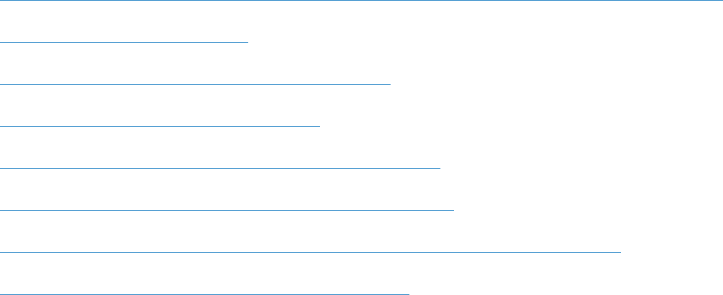
Papierinvoerproblemen
●Papier loopt vast of wordt scheef, verkeerd of met meerdere pagina's tegelijk ingevoerd
●Kwetsbare originelen scannen
●Het papier wordt niet in het apparaat ingevoerd
●Originelen krullen om in de uitvoerlade
●De onderkant van de gescande afbeelding is afgekapt
●De gescande afbeeldingen vertonen strepen of krassen
●Een item dat in de documentinvoerlade is geplaatst loopt herhaaldelijk vast
●Vastgelopen papier uit de papierbaan verwijderen
Papier loopt vast of wordt scheef, verkeerd of met meerdere pagina's tegelijk
ingevoerd
●Controleer of alle doorvoerrollen goed geplaatst zijn en of de kleppen van de doorvoerrollen en van de
automatische documentinvoer (ADI) gesloten zijn.
●Als het lijkt of de pagina's scheef in de papierbaan van de scanner worden ingevoerd, controleert u de
gescande afbeeldingen in de software om er zeker van te zijn dat ze niet scheef zijn.
●Misschien zijn de pagina's niet goed geplaatst. Leg de pagina's recht en stel de papiergeleiders in om de
stapel te centreren.
●De papiergeleiders werken goed als ze tegen beide zijden van de papierstapel worden geschoven.
Controleer of de papierstapel recht is geplaatst en de geleiders tegen de papierstapel zijn geplaatst.
●De documentinvoer of uitvoerlade bevat mogelijk meer dan het maximum aantal pagina's. Plaats
minder pagina's in de documentinvoer en verwijder pagina's uit de uitvoerlade.
●Controleer of zich geen stukken papier, nietjes, paperclips of andere ongerechtigdheden in de
papierbaan bevinden.
●Reinig de papierbaan om onjuiste invoer te voorkomen. Als papier nog steeds verkeerd wordt
ingevoerd, reinigt u de doorvoerrollen. Als papier nog steeds verkeerd wordt ingevoerd, vervangt u de
doorvoerrollen.
Kwetsbare originelen scannen
Als u kwetsbare documenten (foto's of documenten op gekreukt papier of papier van zeer licht gewicht)
veilig wilt scannen, plaatst u de originelen op de glasplaat van de scanner. Maak geen gebruik van de
automatische documentinvoer (ADI).
Het papier wordt niet in het apparaat ingevoerd
Plaats de pagina's opnieuw in de documentinvoer en controleer of ze contact maken met de doorvoerrollen.
Mogelijk zit de klep van de automatische documentinvoer (ADI) niet goed dicht. Open de ADI-klep en sluit
deze door er stevig te drukken.
Er kan een probleem met de hardware zijn. Volg deze procedure om het apparaat te testen:
NLWW Papierinvoerproblemen 109
1. Controleer of de voeding op de juiste manier is aangesloten op het apparaat en het stopcontact of een
overspanningsbeveiliging. Kijk of het groene lampje op de voedingskast brandt om te controleren of de
netvoeding werkt.
2. Als de netvoeding is aangesloten op een overspanningsbeveiliging, controleert u of deze is aangesloten
op het stopcontact en is ingeschakeld.
3. Druk op de Aan/uit-knop om de scanner uit te schakelen en koppel het netsnoer los van de scanner.
4. Wacht 30 seconden.
5. Sluit het netsnoer weer aan en druk op de Aan/uitknop.
6. Voer opnieuw een scantaak uit.
Originelen krullen om in de uitvoerlade
Onder droge omstandigheden kunnen lichtgewicht originelen, zoals afdrukken op niet-carbonpapier,
omkrullen in de uitvoerlade. Om dit te beperken moet u omkrullende randen van originelen plat maken
voordat u de originelen in de documentinvoer plaatst. Als u de omkrullende randen niet plat kunt maken,
moet u ervoor zorgen dat de omkrullende randen naar beneden wijzen wanneer u originelen in de
documentinvoer plaatst.
De onderkant van de gescande afbeelding is afgekapt
Standaard kan het apparaat originelen scannen die maximaal 356 mm lang zijn. Bij langere pagina's wordt
het einde van het document niet op de gescande afbeelding meegenomen.
De gescande afbeeldingen vertonen strepen of krassen
Voer na elke stap een scan uit en controleer of er nog steeds vegen of krassen op de gescande afbeelding
zitten. Als dat zo is, probeert u de volgende stap. Zie het gedeelte Service en onderhoud voor informatie
over het schoonmaken van het apparaat.
●Zorg ervoor dat de originelen schoon zijn en niet zijn gekreukeld.
●Reinig de scanstrook, links van de glasplaat.
●Reinig de rollen handmatig.
Een item dat in de documentinvoerlade is geplaatst loopt herhaaldelijk vast
●Het item voldoet misschien niet aan de richtlijnen voor bruikbare originelen.
●Mogelijk zit er iets op het origineel, zoals een nietje of een zelfhechtend memoblaadje, dat moet worden
verwijderd.
●Controleer of de papiergeleiders tegen de randen van het papier komen.
Vastgelopen papier uit de papierbaan verwijderen
Een papierstoring oplossen:
1. Open de klep van de automatische documentinvoer (ADI).
110 Hoofdstuk 9 Problemen oplossen NLWW
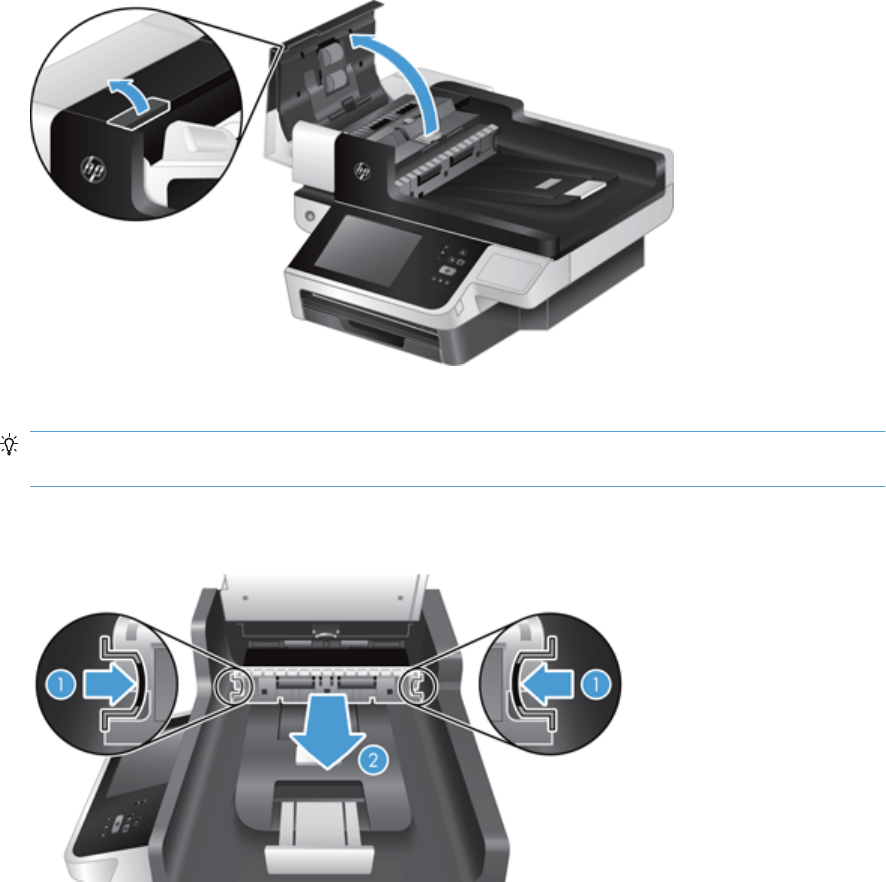
2. Verwijder de originelen of eventuele obstructies uit de papierbaan.
TIP: Gebruik het groene duimwiel aan de linkerkant van de open klep om de originelen handmatig
door de papierbaan te geleiden.
3. Verwidjer de ADI duplex achtergrond, verwijder stof en vuil, en schuif het onderdeel vervolgens terug in
de behuizing tot het op zijn plaats klikt.
4. Sluit de klep van de scanner zodat deze vastklikt.
5. Plaats de niet-gescande originelen opnieuw in de documentinvoer.
6. Ga verder met scannen.
Als het papier vaak vastloopt, controleer dan of de klep goed gesloten is.
NLWW Papierinvoerproblemen 111

Het apparaat werkt niet goed meer
Ga als volgt te werk als het apparaat niet meer scant. Start na elke stap een scan om te zien of het apparaat
werkt. Ga door met de volgende stap als het probleem zich blijft voordoen.
1. Mogelijk zit er een kabel los. Controleer of de ethernetkabel, de kabel van de voedingsadapter en het
netsnoer goed zijn aangesloten.
2. Controleer of het apparaat voeding ontvangt.
a. Controleer of het groene lampje op de voedingsadapter brandt.
b. Controleer, als het groene lampje niet brandt, of het stopcontact of de overspanningsbeveiliging
waarop de kabel van de voedingsadapter is aangesloten werkt en of het netsnoer goed is
aangesloten op de voedingsadapter en het apparaat.
c. Als dit het geval is maar het groene lampje toch niet brandt, is de voedingsadapter mogelijk
defect. Ga naar www.hp.com/support voor hulp.
3. Druk op de Aan/uitknop om het apparaat uit te schakelen, wacht 30 seconden en raak dan nogmaals de
Aan/uitknop aan om het apparaat weer in te schakelen.
112 Hoofdstuk 9 Problemen oplossen NLWW
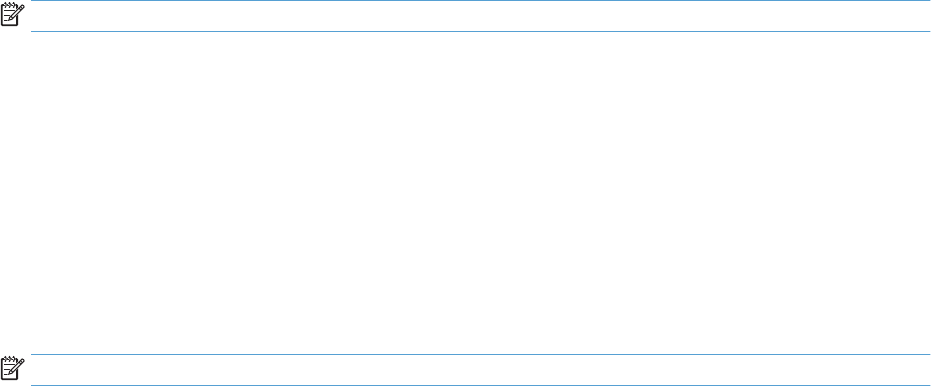
E-mailproblemen oplossen
Als u geen e-mails kunt verzenden met de functie voor digitaal verzenden, kan het nodig zijn het adres van de
SMTP-gateway of de LDAP-gateway opnieuw te configureren. Bekijk een configuratiepagina om de huidige
adressen van de SMTP- en LDAP-gateways te achterhalen. Voer de volgende procedure uit om te controleren
of de SMTP- en LDAP-gatewayadressen geldig zijn.
Het SMTP-gatewayadres controleren
OPMERKING: Deze procedure is bedoeld voor Windows-besturingssystemen.
1. Open een MS-DOS-prompt: Klik op Start, klik op Uitvoeren en typ vervolgens cmd.
2. Typ telnet gevolgd door het adres van de SMTP-gateway en het getal 25 (de communicatiepoort voor
het apparaat). Typ bijvoorbeeld telnet 123.123.123.123 25, waarbij '123.123.123.123' het
adres van de SMTP-gateway is.
3. Druk op Enter. Als het adres van de SMTP-gateway niet geldig is, verschijnt het bericht Kan geen
verbinding openen met de host op poort 25: Verbinding mislukt.
4. Als het adres van de SMTP-gateway niet geldig is, neemt u contact op met de netwerkbeheerder.
Het LDAP-gatewayadres controleren
OPMERKING: Deze procedure is bedoeld voor Windows-besturingssystemen.
1. Open Windows Verkenner. Typ in de adresbalk LDAP://, onmiddellijk gevolgd door het adres van de
LDAP-gateway. Typ bijvoorbeeld LDAP://12.12.12.12, waarbij '12.12.12.12' het adres van de
LDAP-gateway is.
2. Druk op Enter. Als het LDAP-gatewayadres geldig is, wordt het dialoogvenster Personen zoeken
weergegeven.
3. Als het adres van de LDAP-gateway niet geldig is, neemt u contact op met de netwerkbeheerder.
NLWW E-mailproblemen oplossen 113

Netwerkproblemen oplossen
Controleer de volgende items om na te gaan of het apparaat met het netwerk communiceert. Bekijk voordat
u begint de informatiepagina's.
Raadpleeg www.hp.com/support als u na het controleren van deze items nog steeds geen verbinding kunt
maken met het netwerk.
1. Zijn uw netsnoer en voedingskabels goed aangesloten en is het apparaat ingeschakeld?
2. Zijn de netwerkkabels goed aangesloten?
Controleer of het apparaat op het netwerk is aangesloten via de juiste poort en kabel. Controleer elke
kabelverbinding om na te gaan of deze stevig en op de juiste plaats is bevestigd Als het probleem
aanhoudt, probeer dan een andere kabel of poort op de hub of transceiver te gebruiken.
3. Zijn de instellingen voor koppelingssnelheid en duplex correct?
HP raadt aan deze instelling op de automatische modus te laten staan (de standaardinstelling).
4. Kunt u het apparaat "pingen" met behulp van het IP-adres?
Op de opdrachtregel van uw computer kunt u het apparaat pingen. Bijvoorbeeld:
ping 192.168.45.39
Controleer of de round trip-tijd voor de ping wordt weergegeven.
Als u het apparaat kunt pingen, controleert u of het IP-adres voor het apparaat juist is geconfigureerd
op de computer. Als het IP-adres juist is geconfigureerd, verwijdert u het apparaat en voegt u dit
opnieuw toe.
Als de ping-opdracht is mislukt, controleert u eerst of de netwerkhubs zijn ingeschakeld en kijkt u
vervolgens of de netwerkinstellingen, het apparaat en de computer alle voor hetzelfde netwerk zijn
geconfigureerd.
5. Zijn er programma's aan het netwerk toegevoegd?
Controleer of deze compatibel zijn en correct zijn geïnstalleerd
6. Is het protocol ingeschakeld?
Gebruik de geïntegreerde webserver om de status van de protocollen te controleren.
7. Wordt het apparaat weergegeven in HP Web Jetadmin of een ander beheerprogramma?
●Controleer de netwerkinstellingen in het netwerkconfiguratiescherm.
●Bevestig de netwerkinstellingen voor het apparaat via het bedieningspaneel van het apparaat.
114 Hoofdstuk 9 Problemen oplossen NLWW

Fabrieksinstellingen herstellen
Volg deze stappen om de fabrieksinstellingen te herstellen:
1. Raak de knoppen Beheer, Algemene instellingen en Fabrieksinstellingen terugzetten aan.
2. Raak de knoppen aan van de subsystemen waarvan u de fabrieksinstellingen wilt herstellen en raak
vervolgens de knop Herstellen aan.
Neem contact op met HP Support
Zie www.hp.com/support voor contactgegevens voor ondersteuning.
NLWW Fabrieksinstellingen herstellen 115
116 Hoofdstuk 9 Problemen oplossen NLWW
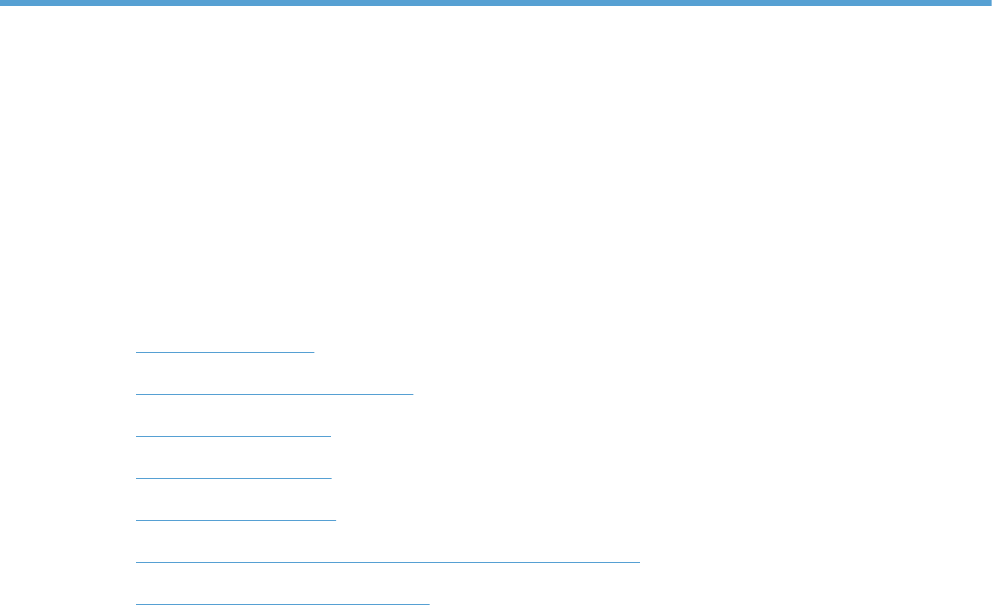
10 Specificaties en garantie
Dit gedeelte bevat wettelijke informatie en productspecificaties voor het apparaat.
●Apparaatspecificaties
●Specificaties van documentinvoer
●Omgevingsspecificaties
●Vluchtigheidscertificaat
●Wettelijk modelnummer
●Programma ter bevordering van milieuvriendelijke producten
●Beperkte garantieverklaring van HP
NLWW 117
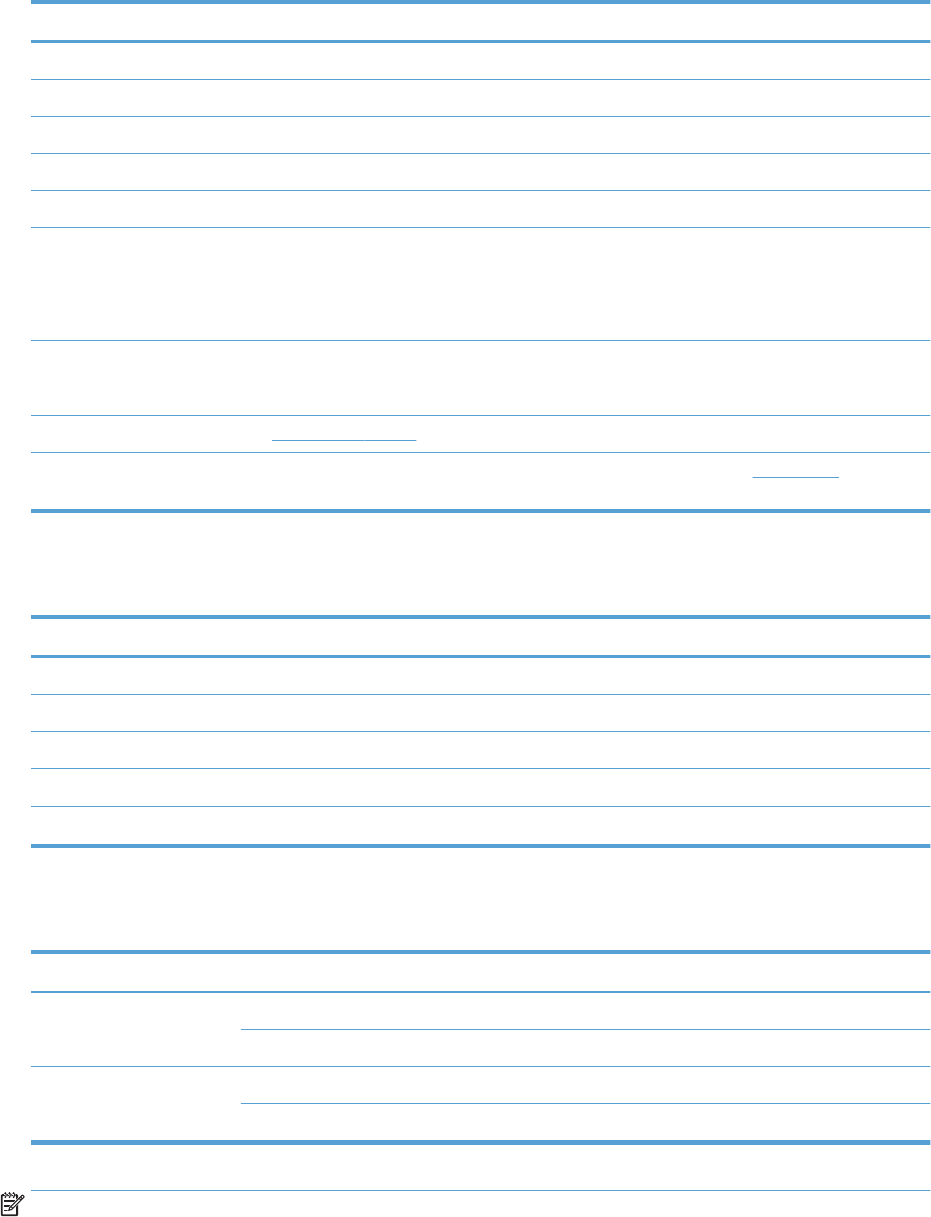
Apparaatspecificaties
Naam Beschrijving
Scannertype Flatbed-scanner met automatische documentinvoer (ADI)
Afmetingen Breedte: 570 mm, Diepte: 434,6 mm, Hoogte: 206,6 mm
Gewicht 19,1 kg
Scannerelement CCD (Charge-Coupled Device)
Optische resolutie 600 x 600 dpi hardware
Netwerkspecificaties ●10/100/Gigabit Ethernet
●IPSec (verificatie- en coderingsprotocollen)
●Toekenning IPv4- en IPv6-adressen
Spanningsvereisten ●Wisselstroominvoer voor voedingseenheid: 100–240 V~, 50/60 Hz, 2600 mA
●Gelijkstroomuitvoer voor voedingseenheid: +32 Vdc, 5625 mA, 180 W
Stroomverbruik Zie www.hp.com/support voor informatie over stroomgebruik.
Systeemvereisten Voor informatie over minimale en aanbevolen systeemvereisten gaat u naar www.hp.com, selecteert
u uw land/regio, zoekt u uw apparaatmodel op en zoekt u vervolgens op datasheet.
Specificaties van documentinvoer
Naam Beschrijving
Capaciteit van papierlade 100 vel van 75 g/m2
Minimaal papierformaat 68 x 148 mm
Maximaal papierformaat 216 x 864 mm
Minimum papiergewicht 49 g/m2
Maximaal papiergewicht 120 g/m2
Omgevingsspecificaties
Naam Beschrijving
Temperatuur Bij gebruik van het apparaat: 10° tot 35° C
Bij opslag: -40° tot 65° C
Relatieve luchtvochtigheid Bij gebruik van het apparaat: 10% tot 80% niet-condenserend 10° tot 35° C
Bij opslag: tot 90% bij 0° tot 65° C
OPMERKING: In de nabijheid van sterke elektromagnetische velden kan uitvoer uit het HP-apparaat kleine
vertekeningen vertonen.
118 Hoofdstuk 10 Specificaties en garantie NLWW
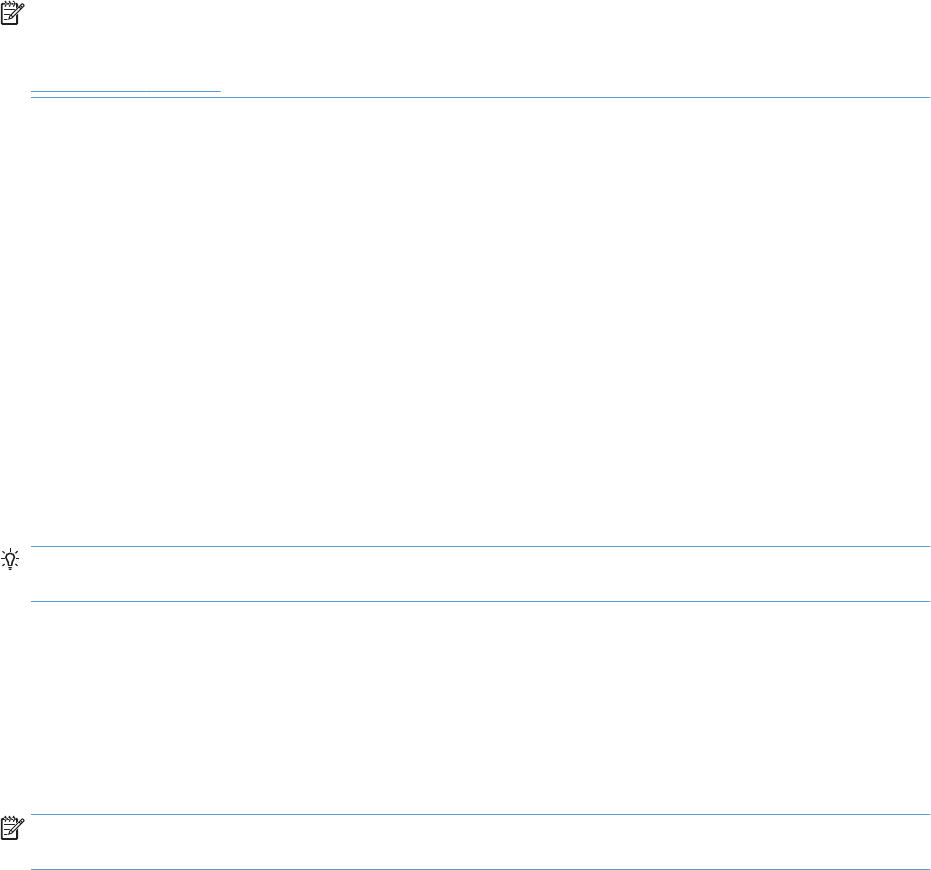
OPMERKING: HP engageert zich ertoe om onze klanten te informeren over chemische stoffen in onze
producten, om te voldoen aan de wettelijke bepalingen, zoals REACH (EG-richtlijn 1907/2006 van het
Europees parlement en de Raad). Een rapport met de chemische informatie over dit product vindt u op
www.hp.com/go/reach.
Vluchtigheidscertificaat
Deze verklaring geeft een toelichting op de vluchtigheid van klantgegevens die in het geheugen zijn
opgeslagen en beschrijft hoe u gegevens veilig uit het geheugen kunt wissen
Vluchtig geheugen
Het apparaat maakt gebruik van vluchtig geheugen (1792 MB) voor het opslaan van klantgegevens tijdens
het scanproces. Wanneer u het apparaat uitschakelt, wordt het vluchtige geheugen gewist.
Niet-vluchtig geheugen
Het apparaat maakt gebruik van niet-vluchtig flashgeheugen (2 MB) voor het opslaan van
bedieningsgegevens en gebruikersvoorkeuren. In het niet-vluchtige geheugen worden geen scangegevens
van de klant opgeslagen. Als u het niet-vluchtige geheugen wilt wissen en de fabrieksinstellingen wilt
herstellen, kunt u daarvoor de geïntegreerde webserver gebruiken.
TIP: U kunt niet-vluchtig geheugen ook wissen met behulp van het bedieningspaneel (raak
achtereenvolgens Beheer, Algemene instellingen en Fabrieksinstellingen terugzetten aan).
Hard disk-geheugen
Het apparaat bevat één versleuteld schijfstation (160 GB of meer) waarop gegevens kunnen worden bewaard
nadat u het apparaat uitschakelt, waaronder klanttaken en tijdelijke gegevens zoals opgeslagen
scangegevens of faxbestanden. Als u deze gegevens op veilige wijze wilt wissen, start u de geïntegreerde
webserver, klikt u op het tabblad Beveilig., op de vermelding Opgeslagen gegevens beveiligen in het
linkerpaneel en op de knop Wisopties, en selecteert u vervolgens de optie Beveiligd grondig wissen.
OPMERKING: Als u de harde schijf wist met Beveiligd grondig wissen, dan kunt u de schijf niet in andere
apparaten (bijvoorbeeld een andere scanner of een computer) gebruiken totdat u de schijf formatteert.
De functie Beveiligd grondig wissen voldoet aan de standaarden voor het wissen van schijfmedia die zijn
gedefinieerd in de NIST Special Publication 800-88 Guidelines for Media Sanitization en de Updated DSS
Clearing and Sanitization Matrix van het Amerikaanse Ministerie van Defensie.
NLWW Vluchtigheidscertificaat 119
Wettelijk modelnummer
Van overheidswege is aan dit apparaat een wettelijk modelnummer toegekend. Het wettelijk modelnummer
voor uw product is FCLSD-0901. Dit wettelijke modelnummer moet niet worden verward met de
marketingnaam (HP Scanjet Enterprise 8500 fn1) of het apparaatnummer (L2717A). Raadpleeg het bestand
regulatory_supplement.pdf in de productdocumentatie voor aanvullende wettelijke voorschriften met
betrekking tot dit apparaat.
120 Hoofdstuk 10 Specificaties en garantie NLWW
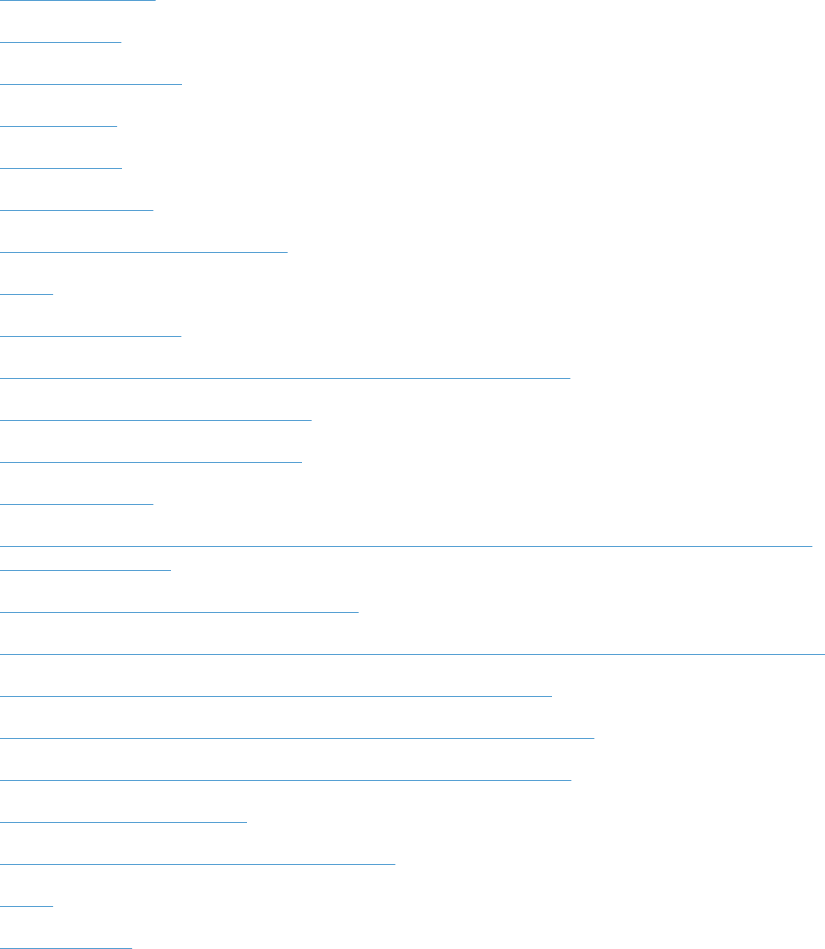
Programma ter bevordering van milieuvriendelijke producten
●Milieubescherming
●Ozonproductie
●Lager energieverbruik
●Tonerverbruik
●Papierverbruik
●Plastic onderdelen
●HP LaserJet-afdrukbenodigdheden
●Papier
●Materiaalbeperkingen
●Verwijderen van afgedankte apparatuur door gebruikers (EU en India)
●Recycling van elektronische hardware
●Brazilië hardware recycle-informatie
●Chemische stoffen
●Gegevens over het stroomverbruik van het product volgens verordening (EG) nr. 1275/2008 van de
Europese Commissie
●Gebruikersinformatie SEPA Ecolabel (China)
●De richtlijnen voor de implementatie van het China energielabel voor printer, fax en kopieerapparaat
●Verklaring betreffende beperking op gevaarlijke substanties (India)
●Verklaring over de beperking van gevaarlijke stoffen statement (Turkije)
●Verklaring betreffende beperkingen op schadelijke stoffen (Oekraïne)
●Tabel met chemicaliën (China)
●Material Safety Data Sheet (MSDS, chemiekaart)
●EPEAT
●Meer informatie
Milieubescherming
Het beleid van HP is erop gericht kwaliteitsproducten te leveren op een milieuvriendelijke wijze. Dit product is
zodanig ontworpen om de gevolgen voor het milieu te minimaliseren.
Ozonproductie
De luchtuitstoot van ozon voor dit product zijn gemeten conform een algemeen erkende methode*. Nadat de
uitstootgegevens zijn toegepast op een 'algemeen scenario voor blootstelling op kantoor'**, heeft HP
kunnen vaststellen dat er tijdens het afdrukken geen merkbare hoeveelheid ozon wordt gegenereerd die de
huidige standaarden of richtlijnen voor luchtkwaliteit overschrijdt.
NLWW Programma ter bevordering van milieuvriendelijke producten 121
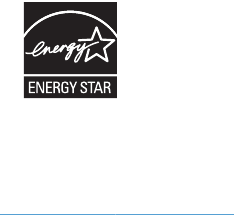
* Testmethode voor vaststelling uitstoot van kopieerapparatuur voor toekenning van het milieulabel voor
kantoorapparatuur met afdrukfuncties; RAL-UZ 171 – BAM juli, 2012
**Gebaseerd op ozonconcentratie wanneer 2 uur per dag, in een ruimte van 32 m³ met een ventillatieratio
van 0,72 luchtverversingen per uur wordt afgedrukt met afdrukapparatuur van HP
Lager energieverbruik
In de modus Klaar, Sluimer of Uit loopt het stroomverbruik aanzienlijk terug. Dit bespaart natuurlijke bronnen
en geld, zonder dat de prestaties van dit apparaat worden beïnvloed. Afdruk- en
beeldverwerkingsapparatuur van HP met het ENERGY STAR
®
-logo voldoet aan de ENERGY STAR-vereisten
van de Amerikaanse Environmental Protection Agency voor beeldverwerkingsapparatuur. Op
beeldverwerkingsproducten met de kwalificatie ENERGY STAR wordt het volgende teken weergeven:
Aanvullende informatie over beeldbewerkingsproducten die gekwalificeerd zijn voor ENERGY STAR kunt u
vinden op:
www.hp.com/go/energystar
Tonerverbruik
Met de EconoMode wordt aanmerkelijk minder toner verbruikt, waardoor de levensduur van de printcartridge
wordt verlengd. HP raadt u niet aan EconoMode continu te gebruiken. Als de Economode voortdurend wordt
gebruikt, is het mogelijk dat de toner langer meegaat dan de mechanische onderdelen van de printcartridge.
Als de afdrukkwaliteit slechter wordt en niet meer acceptabel is, is het verstandig de printcartridge te
vervangen.
Papierverbruik
De functie voor dubbelzijdig afdrukken (handmatig of automatisch) en de functie n-per-vel (meerdere
pagina's afdrukken op één vel) van dit product verminderen het papierverbruik en de daarmee
samenhangende belasting van natuurlijke hulpbronnen.
Plastic onderdelen
Plastic onderdelen van meer dan 25 gram zijn volgens internationale normen gemarkeerd, waardoor aan het
einde van de levensduur van het product beter kan worden bepaald hoe de plastics moeten worden
afgevoerd.
HP LaserJet-afdrukbenodigdheden
Originele afdrukbenodigdheden van HP zijn ontworpen met het milieu in gedachten. HP maakt het makkelijk
om hulpmiddelen en papier te besparen bij het afdrukken. En wij zorgen ervoor dat u producten na gebruik
eenvoudig en kosteloos kunt recyclen.
1
Alle HP cartridges die worden teruggestuurd aan HP Planet Partners worden gerecycled in een proces met
meerdere fases waarbij materialen worden gescheiden en verwerkt tot ruwe materialen voor de productie
van nieuwe originele HP-cartridges en producten voor dagelijks gebruik. Originele HP-cartridges die worden
122 Hoofdstuk 10 Specificaties en garantie NLWW
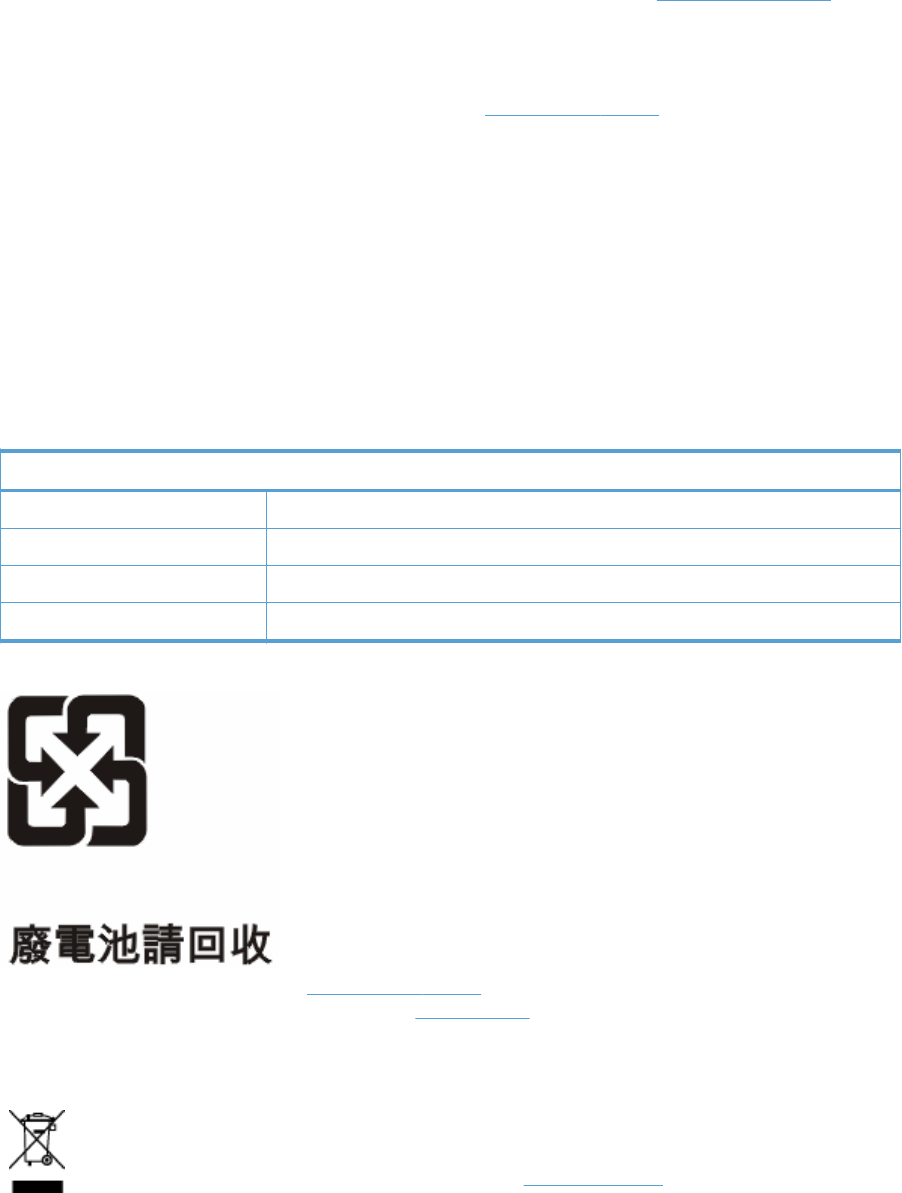
teruggestuurd naar HP Planet Partners eindigen nooit op een vuilnisbelt en HP vult en verkoopt originele HP-
cartridges nooit opnieuw.
Bezoek om mee te doen aan het recyclingprogramma van HP Planet Partners www.hp.com/recycle.
Selecteer uw land/regio voor informatie over de inzameling van HP -printerbenodigdheden. Meer
informatie en instructies in verschillende talen vindt u ook in elke nieuwe printcartridgeverpakking voor
de HP LaserJet.
1
De beschikbaarheid van het programma varieert. Ga naar www.hp.com/recycle voor meer informatie.
Papier
Dit product kan kringlooppapier en lichtgewicht papier (EcoFFICIENT™) gebruiken wanneer het papier voldoet
aan de richtlijnen zoals deze in de HP LaserJet-printerfamilie afdrukmediahandleiding staan beschreven. Dit
product is geschikt voor het gebruik van kringlooppapier en lichtgewicht papier (EcoEFFICIENT™) volgens
EN12281:2002.
Materiaalbeperkingen
Aan dit HP-product is geen kwik toegevoegd.
Als dit HP-product een accu bevat, is speciale verwerking mogelijk vereist aan het eind van de gebruiksduur.
HP ScanJet Enterprise 8500 fn1
Soort Lithium-koolstof monofluoride
Gewicht 2,4 g
Locatie Op formatter
Door de gebruiker te verwijderen Nee
Voor recyclinginformatie kunt u naar www.hp.com/recycle gaan of kunt u contact opnemen met de lokale
overheid of met de Electronics Industries Alliance: www.eiae.org.
Verwijderen van afgedankte apparatuur door gebruikers (EU en India)
Dit symbool betekent dat u het product niet met uw andere huishoudafval mag weggooien. In plaats hiervan
dient u ten behoeve van de gezondheid en het milieu afgedankte apparatuur in te leveren bij een recycling/
inzamelingspunt voor elektrische en elektronische apparatuur. Neem voor meer informatie contact op met
uw verwerkingsdienst voor huishoudafval of ga naar: www.hp.com/recycle.
NLWW Programma ter bevordering van milieuvriendelijke producten 123
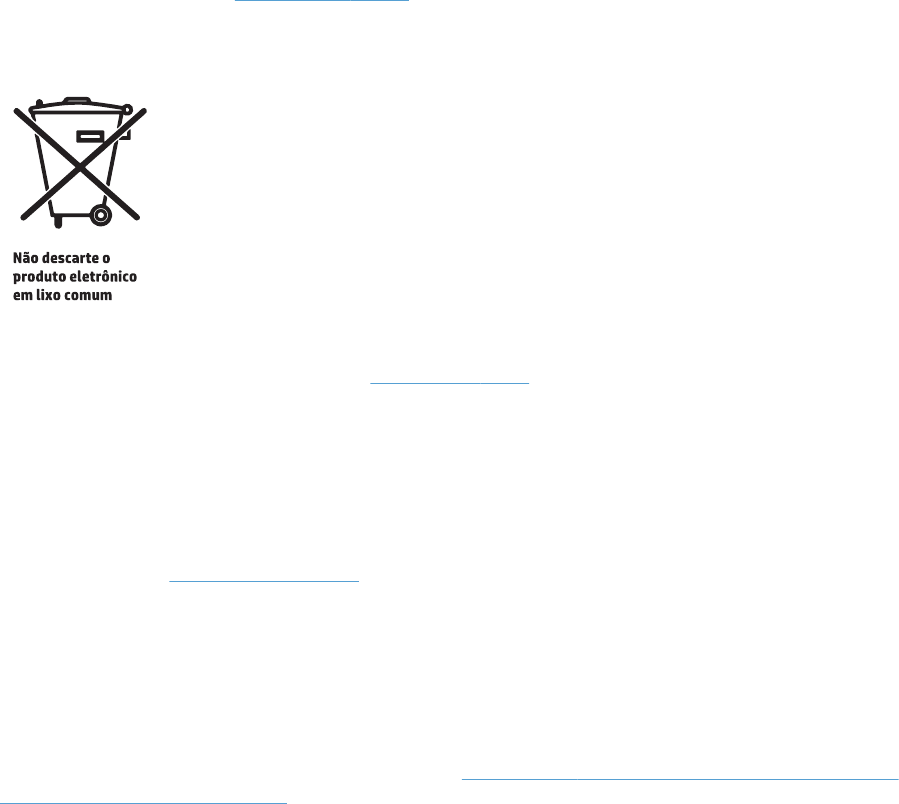
Recycling van elektronische hardware
HP verzoekt klanten om gebruikte elektronische hardware te recyclen. Ga voor meer informatie over
recyclingprogramma's naar: www.hp.com/recycle.
Brazilië hardware recycle-informatie
Este produto eletrônico e seus componentes não devem ser descartados no lixo comum, pois embora
estejam em conformidade com padrões mundiais de restrição a substâncias nocivas, podem conter, ainda
que em quantidades mínimas, substâncias impactantes ao meio ambiente. Ao final da vida útil deste produto,
o usuário deverá entregá-lo à HP. A não observância dessa orientação sujeitará o infrator às sanções
previstas em lei.
Após o uso, as pilhas e/ou baterias dos produtos HP deverão ser entregues ao estabelecimento comercial ou
rede de assistência técnica autorizada pela HP.
Para maiores informações, inclusive sobre os pontos de recebimento, acesse:
www.hp.com.br/reciclar
Chemische stoffen
Het beleid van HP is erop gericht om klanten informatie te verstrekken over de chemische stoffen die zich in
de producten bevinden, in overeenstemming met wettelijke verplichtingen zoals REACH (Verordening (EG) nr.
1907/2006 van het Europees Parlement en de Raad). Een rapport met chemische informatie voor dit
apparaat vindt u op: www.hp.com/go/reach.
Gegevens over het stroomverbruik van het product volgens verordening (EG) nr.
1275/2008 van de Europese Commissie
Voor gegevens over het stroomverbruik van dit product, inclusief het stroomverbruik van het product in
netwerkstandbymodus, als alle bekabelde netwerkpoorten zijn aangesloten en alle draadloze
netwerkpoorten zijn geactiveerd, verwijzen we u naar sectie P14 'Additional Information' (Aanvullende
informatie) van de IT ECO-verklaring van het product op www.hp.com/hpinfo/globalcitizenship/environment/
productdata/itecodesktop-pc.html.
Gebruikersinformatie SEPA Ecolabel (China)
中国环境标识认证产品用户说明
噪声大于 63.0 dB(A)的办公设备不宜放置于办公室内,请在独立的隔离区域使用。
如需长时间使用本产品或打印大量文件,请确保在通风良好的房间内使用。
如您需要确认本产品处于零能耗状态,请按下电源关闭按钮,并将插头从电源插座断开。
您可以使用再生纸,以减少资源耗费。
124 Hoofdstuk 10 Specificaties en garantie NLWW
De richtlijnen voor de implementatie van het China energielabel voor printer, fax
en kopieerapparaat
根据“复印机、打印机和传真机能源效率标识实施规则”,本打印机具有能效标签。 根据“复印机、打印机
和传真机能效限定值及能效等级”(“GB21521”)决定并计算得出该标签上所示的能效等级和 TEC(典型
能耗)值。
1. 能效等级
能效等级分为三个等级,等级 1 级能效最高。 根据产品类型和打印速度标准决定能效限定值。
2. 能效信息
2.1 LaserJet 打印机和高性能喷墨打印机
●典型能耗
典型能耗是正常运行 GB21521 测试方法中指定的时间后的耗电量。 此数据表示为每周千瓦时
(kWh)。
标签上所示的能耗数字按涵盖根据 CEL-37 选择的登记装置中所有配置的代表性配置测定而得。 因此,
本特定产品型号的实际能耗可能与标签上所示的数据不同。
有关规格的详细信息,请参阅 GB21521 标准的当前版本。
Verklaring betreffende beperking op gevaarlijke substanties (India)
This product complies with the "India E-waste Rule 2011" and prohibits use of lead, mercury, hexavalent
chromium, polybrominated biphenyls or polybrominated diphenyl ethers in concentrations exceeding 0.1
weight % and 0.01 weight % for cadmium, except for the exemptions set in Schedule 2 of the Rule.
Verklaring over de beperking van gevaarlijke stoffen statement (Turkije)
Türkiye Cumhuriyeti: EEE Yönetmeliğine Uygundur
Verklaring betreffende beperkingen op schadelijke stoffen (Oekraïne)
Обладнання відповідає вимогам Технічного регламенту щодо обмеження використання деяких
небезпечних речовин в електричному та електронному обладнанні, затвердженого постановою
Кабінету Міністрів України від 3 грудня 2008 № 1057
NLWW Programma ter bevordering van milieuvriendelijke producten 125

Tabel met chemicaliën (China)
Material Safety Data Sheet (MSDS, chemiekaart)
Material Safety Data Sheets (MSDS, gegevensbladen materiaalveiligheid) voor benodigdheden die chemische
stoffen bevatten (bijvoorbeeld toner) kunt u verkrijgen door naar de website van HP te gaan: www.hp.com/
go/msds.
EPEAT
Veel producten van HP voldoen aan EPEAT. EPEAT is een uitgebreide milieuwaardering waarmee groenere
elektronische apparatuur kan worden geïdentificeerd. Ga voor meer informatie over EPEAT naar
www.epeat.net. Ga voor meer informatie over producten van HP die geregistreerd zijn bij EPEAT naar
www.hp.com/hpinfo/globalcitizenship/environment/pdf/epeat_printers.pdf.
Meer informatie
Meer informatie over onderwerpen met betrekking tot het milieu:
●Milieuprofielblad voor dit product en andere verwante producten van HP
●Inzet van HP voor het milieu
●Het milieubeheersysteem van HP
●Het retournerings- en recycleprogramma van HP voor verbruikte producten
●Material Safety Data Sheets (chemiekaarten)
126 Hoofdstuk 10 Specificaties en garantie NLWW

Beperkte garantieverklaring van HP
HP PRODUCT DUUR VAN DE BEPERKTE GARANTIE
HP ScanJet Enterprise 8500 fn1 Eén jaar beperkte garantie
HP garandeert u, de eindgebruiker en klant, dat de HP-hardware en -accessoires vanaf de datum van
aankoop voor de duur van bovengenoemde garantieperiode vrij zullen zijn van materiaal- en
constructiefouten. Indien HP gedurende de garantieperiode van dergelijke defecten in kennis wordt gesteld,
zal HP de defecte producten naar eigen goeddunken laten repareren of vervangen. Vervangende producten
kunnen nieuw of zo goed als nieuw zijn.
HP garandeert u dat HP-software bij correcte installatie en correct gebruik gedurende de hierboven
genoemde periode na de aanschafdatum geen gebreken zal vertonen in de uitvoering van de programma-
instructies als gevolg van gebreken in materiaal of vakmanschap. Als HP van dergelijke gebreken in kennis
wordt gesteld tijdens de garantieperiode, zal HP zorgen voor vervanging van de software die als gevolg van
dergelijke gebreken de programma-instructies niet kan uitvoeren.
HP kan de ononderbroken en probleemloze werking van HP-producten niet garanderen. Als HP niet binnen
een redelijke termijn in staat is een product te repareren of te vervangen zodat de conditie ervan is zoals
overeengekomen in de garantie, hebt u recht op teruggave van de aankoopprijs na onmiddellijk retourneren
van het product.
HP-producten kunnen onderdelen bevatten die zijn gemaakt op basis van hergebruik en die presteren als
nieuw, of die incidenteel gebruikt zijn.
De garantie is niet van toepassing op defecten die het resultaat zijn van (a) onjuist of onvoldoende
onderhoud of een verkeerde kalibratie, (b) software, verbindingen, onderdelen of benodigdheden die niet
door HP zijn geleverd, (c) niet-geautoriseerde aanpassing of misbruik, (d) gebruik buiten de aangegeven
omgevingsspecificaties voor het apparaat of (e) onjuiste voorbereiding of onjuist onderhoud van de locatie.
VOOR ZOVER TOEGESTAAN DOOR DE PLAATSELIJKE WETGEVING, ZIJN BOVENGENOEMDE GARANTIES
EXCLUSIEF EN BESTAAT ER GEEN ANDERE EXPLICIETE OF IMPLICIETE GARANTIE OF VOORWAARDE, NOCH
SCHRIFTELIJK NOCH MONDELING, EN HP WIJST DE IMPLICIETE GARANTIES OF VOORWAARDEN VAN
VERKOOPBAARHEID, BEVREDIGENDE KWALITEIT EN GESCHIKTHEID VOOR EEN BEPAALD DOEL VAN DE HAND.
Sommige landen/regio's, staten of provincies staan beperking van een geïmpliceerde garantie niet toe,
waardoor de bovenstaande beperking of uitsluiting misschien niet op u van toepassing is. Deze beperkte
garantie geeft u specifieke juridische rechten. U hebt misschien ook andere rechten die verschillen per staat,
per provincie of per land/regio.
De beperkte garantie van HP is geldig in alle landen/regio's of plaatsen waar HP ondersteuning biedt voor dit
product en waar HP dit product op de markt heeft gebracht. De garantie kan variëren op basis van
plaatselijke normen. In verband met wettelijke regelgeving brengt HP geen wijzigingen aan in de vormgeving
of de functies van het product voor gebruik in een land/regio waarvoor het product oorspronkelijk niet was
bestemd.
VOOR ZOVER TOEGESTAAN DOOR NATIONALE WETGEVING, ZIJN DE PROBLEEMOPLOSSINGEN IN DEZE
GARANTIEVERKLARING DE ENIGE TOEGESTANE OPLOSSINGEN. MET UITZONDERING VAN HET HIERBOVEN
BEPAALDE, KUNNEN HP EN ZIJN LEVERANCIERS IN GEEN GEVAL AANSPRAKELIJK WORDEN GESTELD VOOR HET
KWIJTRAKEN VAN GEGEVENS, DIRECTE, SPECIALE OF INCIDENTELE SCHADE, GEVOLGSCHADE (WAARONDER
INKOMSTENDERVING EN GEGEVENSVERLIES) NOCH VOOR ANDERE SCHADE, ONGEACHT OF DEZE SCHADE
VOORTVLOEIT UIT EEN CONTRACT, ONRECHTMATIGE DAAD OF ANDERSZINS. Sommige landen/regio's, staten
of provincies staan beperking van een geïmpliceerde garantie niet toe, waardoor de bovenstaande beperking
of uitsluiting misschien niet op u van toepassing is.
128 Hoofdstuk 10 Specificaties en garantie NLWW
VOOR ZOVER WETTELIJK TOEGESTAAN, ZIJN DE VOORWAARDEN IN DEZE GARANTIEVERKLARING EEN
AANVULLING OP DE GELDENDE WETTELIJKE RECHTEN DIE VAN TOEPASSING ZIJN OP DE VERKOOP VAN DIT
PRODUCT AAN U.
NLWW Beperkte garantieverklaring van HP 129
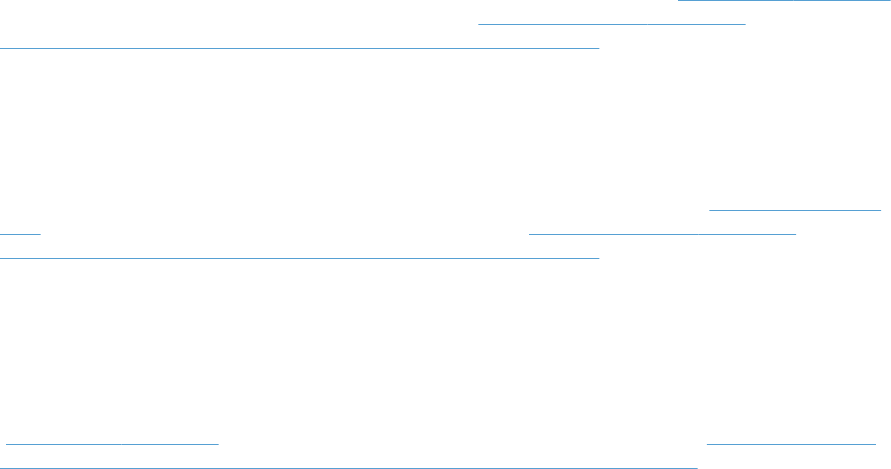
VK, Ierland en Malta
The HP Limited Warranty is a commercial guarantee voluntarily provided by HP. The name and address of the
HP entity responsible for the performance of the HP Limited Warranty in your country/region is as follows:
UK: HP Inc UK Limited, Cain Road, Amen Corner, Bracknell, Berkshire, RG12 1HN
Ireland: Hewlett-Packard Ireland Limited, Liffey Park Technology Campus, Barnhall Road, Leixlip, Co.Kildare
Malta: Hewlett-Packard Europe B.V., Amsterdam, Meyrin Branch, Route du Nant-d'Avril 150, 1217 Meyrin,
Switzerland
United Kingdom: The HP Limited Warranty benefits apply in addition to any legal rights to a guarantee from
seller of nonconformity of goods with the contract of sale. These rights expire six years from delivery of
goods for products purchased in England or Wales and five years from delivery of goods for products
purchased in Scotland. However various factors may impact your eligibility to receive these rights. For
further information, please consult the following link: Consumer Legal Guarantee (www.hp.com/go/eu-legal)
or you may visit the European Consumer Centers website (http://ec.europa.eu/consumers/
solving_consumer_disputes/non-judicial_redress/ecc-net/index_en.htm). Consumers have the right to
choose whether to claim service under the HP Limited Warranty or against the seller under the legal
guarantee.
Ireland: The HP Limited Warranty benefits apply in addition to any statutory rights from seller in relation to
nonconformity of goods with the contract of sale. However various factors may impact your eligibility to
receive these rights. Consumer statutory rights are not limited or affected in any manner by HP Care Pack.
For further information, please consult the following link: Consumer Legal Guarantee (www.hp.com/go/eu-
legal) or you may visit the European Consumer Centers website (http://ec.europa.eu/consumers/
solving_consumer_disputes/non-judicial_redress/ecc-net/index_en.htm). Consumers have the right to
choose whether to claim service under the HP Limited Warranty or against the seller under the legal
guarantee.
Malta: The HP Limited Warranty benefits apply in addition to any legal rights to a two-year guarantee from
seller of nonconformity of goods with the contract of sale; however various factors may impact your
eligibility to receive these rights. Consumer statutory rights are not limited or affected in any manner by the
HP Limited Warranty. For further information, please consult the following link: Consumer Legal Guarantee
(www.hp.com/go/eu-legal) or you may visit the European Consumer Centers website (http://ec.europa.eu/
consumers/solving_consumer_disputes/non-judicial_redress/ecc-net/index_en.htm). Consumers have the
right to choose whether to claim service under the HP Limited Warranty or against the seller under two-year
legal guarantee.
Oostenrijk, België, Duitsland en Luxemburg
Die beschränkte HP Herstellergarantie ist eine von HP auf freiwilliger Basis angebotene kommerzielle
Garantie. Der Name und die Adresse der HP Gesellschaft, die in Ihrem Land für die Gewährung der
beschränkten HP Herstellergarantie verantwortlich ist, sind wie folgt:
Deutschland: HP Deutschland GmbH, Schickardstr. 32, D-71034 Böblingen
Österreich: HP Austria GmbH., Technologiestrasse 5, A-1120 Wien
Luxemburg: Hewlett-Packard Luxembourg S.C.A., 75, Parc d'Activités Capellen, Rue Pafebruc, L-8308
Capellen
Belgien: HP Belgium BVBA, Hermeslaan 1A, B-1831 Diegem
Die Rechte aus der beschränkten HP Herstellergarantie gelten zusätzlich zu den gesetzlichen Ansprüchen
wegen Sachmängeln auf eine zweijährige Gewährleistung ab dem Lieferdatum. Ob Sie Anspruch auf diese
130 Hoofdstuk 10 Specificaties en garantie NLWW
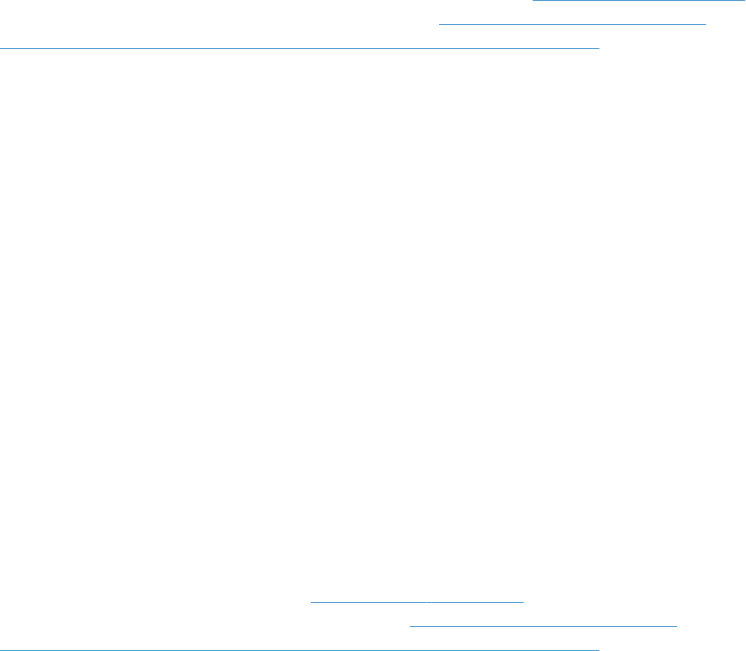
Rechte haben, hängt von zahlreichen Faktoren ab. Die Rechte des Kunden sind in keiner Weise durch die
beschränkte HP Herstellergarantie eingeschränkt bzw. betroffen. Weitere Hinweise finden Sie auf der
folgenden Website: Gewährleistungsansprüche für Verbraucher (www.hp.com/go/eu-legal) oder Sie können
die Website des Europäischen Verbraucherzentrums (http://ec.europa.eu/consumers/
solving_consumer_disputes/non-judicial_redress/ecc-net/index_en.htm) besuchen. Verbraucher haben das
Recht zu wählen, ob sie eine Leistung von HP gemäß der beschränkten HP Herstellergarantie in Anspruch
nehmen oder ob sie sich gemäß der gesetzlichen zweijährigen Haftung für Sachmängel (Gewährleistung) sich
an den jeweiligen Verkäufer wenden.
België, Frankrijk en Luxemburg
La garantie limitée HP est une garantie commerciale fournie volontairement par HP. Voici les coordonnées de
l'entité HP responsable de l'exécution de la garantie limitée HP dans votre pays:
France: HP France SAS, société par actions simplifiée identifiée sous le numéro 448 694 133 RCS Evry, 1
Avenue du Canada, 91947, Les Ulis
G.D. Luxembourg: Hewlett-Packard Luxembourg S.C.A., 75, Parc d'Activités Capellen, Rue Pafebruc, L-8308
Capellen
Belgique: HP Belgium BVBA, Hermeslaan 1A, B-1831 Diegem
France: Les avantages de la garantie limitée HP s'appliquent en complément des droits dont vous disposez
au titre des garanties légales applicables dont le bénéfice est soumis à des conditions spécifiques. Vos droits
en tant que consommateur au titre de la garantie légale de conformité mentionnée aux articles L. 211-4 à L.
211-13 du Code de la Consommation et de celle relatives aux défauts de la chose vendue, dans les conditions
prévues aux articles 1641 à 1648 et 2232 du Code de Commerce ne sont en aucune façon limités ou affectés
par la garantie limitée HP. Pour de plus amples informations, veuillez consulter le lien suivant : Garanties
légales accordées au consommateur (www.hp.com/go/eu-legal). Vous pouvez également consulter le site
Web des Centres européens des consommateurs (http://ec.europa.eu/consumers/
solving_consumer_disputes/non-judicial_redress/ecc-net/index_en.htm). Les consommateurs ont le droit
de choisir d’exercer leurs droits au titre de la garantie limitée HP, ou auprès du vendeur au titre des garanties
légales applicables mentionnées ci-dessus.
POUR RAPPEL:
Garantie Légale de Conformité:
« Le vendeur est tenu de livrer un bien conforme au contrat et répond des défauts de conformité existant lors
de la délivrance.
Il répond également des défauts de conformité résultant de l'emballage, des instructions de montage ou de
l'installation lorsque celle-ci a été mise à sa charge par le contrat ou a été réalisée sous sa responsabilité ».
Article L211-5 du Code de la Consommation:
« Pour être conforme au contrat, le bien doit:
1° Etre propre à l'usage habituellement attendu d'un bien semblable et, le cas échéant:
- correspondre à la description donnée par le vendeur et posséder les qualités que celui-ci a présentées à
l'acheteur sous forme d'échantillon ou de modèle;
- présenter les qualités qu'un acheteur peut légitimement attendre eu égard aux déclarations publiques faites
par le vendeur, par le producteur ou par son représentant, notamment dans la publicité ou l'étiquetage;
2° Ou présenter les caractéristiques définies d'un commun accord par les parties ou être propre à tout usage
spécial recherché par l'acheteur, porté à la connaissance du vendeur et que ce dernier a accepté ».
NLWW Beperkte garantieverklaring van HP 131
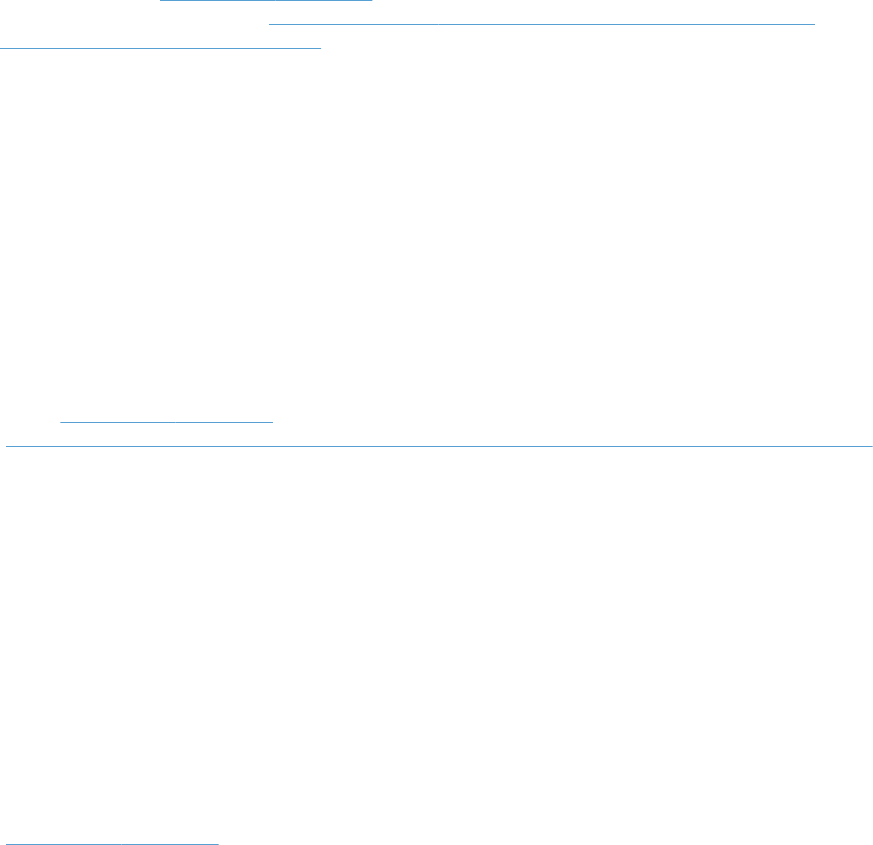
Article L211-12 du Code de la Consommation:
« L'action résultant du défaut de conformité se prescrit par deux ans à compter de la délivrance du bien ».
Garantie des vices cachés
Article 1641 du Code Civil : « Le vendeur est tenu de la garantie à raison des défauts cachés de la chose vendue
qui la rendent impropre à l'usage auquel on la destine, ou qui diminuent tellement cet usage que l'acheteur ne
l'aurait pas acquise, ou n'en aurait donné qu'un moindre prix, s'il les avait connus. »
Article 1648 alinéa 1 du Code Civil:
« L'action résultant des vices rédhibitoires doit être intentée par l'acquéreur dans un délai de deux ans à
compter de la découverte du vice. »
G.D. Luxembourg et Belgique: Les avantages de la garantie limitée HP s'appliquent en complément des
droits dont vous disposez au titre de la garantie de non-conformité des biens avec le contrat de vente.
Cependant, de nombreux facteurs peuvent avoir un impact sur le bénéfice de ces droits. Vos droits en tant
que consommateur au titre de ces garanties ne sont en aucune façon limités ou affectés par la garantie
limitée HP. Pour de plus amples informations, veuillez consulter le lien suivant : Garanties légales accordées
au consommateur (www.hp.com/go/eu-legal) ou vous pouvez également consulter le site Web des Centres
européens des consommateurs (http://ec.europa.eu/consumers/solving_consumer_disputes/non-
judicial_redress/ecc-net/index_en.htm). Les consommateurs ont le droit de choisir de réclamer un service
sous la garantie limitée HP ou auprès du vendeur au cours d'une garantie légale de deux ans.
Italië
La Garanzia limitata HP è una garanzia commerciale fornita volontariamente da HP. Di seguito sono indicati
nome e indirizzo della società HP responsabile della fornitura dei servizi coperti dalla Garanzia limitata HP nel
vostro Paese:
Italia: HP Italy S.r.l., Via G. Di Vittorio 9, 20063 Cernusco S/Naviglio
I vantaggi della Garanzia limitata HP vengono concessi ai consumatori in aggiunta ai diritti derivanti dalla
garanzia di due anni fornita dal venditore in caso di non conformità dei beni rispetto al contratto di vendita.
Tuttavia, diversi fattori possono avere un impatto sulla possibilita’ di beneficiare di tali diritti. I diritti
spettanti ai consumatori in forza della garanzia legale non sono in alcun modo limitati, né modificati dalla
Garanzia limitata HP. Per ulteriori informazioni, si prega di consultare il seguente link: Garanzia legale per i
clienti (www.hp.com/go/eu-legal), oppure visitare il sito Web dei Centri europei per i consumatori
(http://ec.europa.eu/consumers/solving_consumer_disputes/non-judicial_redress/ecc-net/index_en.htm). I
consumatori hanno il diritto di scegliere se richiedere un servizio usufruendo della Garanzia limitata HP
oppure rivolgendosi al venditore per far valere la garanzia legale di due anni.
Spanje
Su Garantía limitada de HP es una garantía comercial voluntariamente proporcionada por HP. El nombre y
dirección de las entidades HP que proporcionan la Garantía limitada de HP (garantía comercial adicional del
fabricante) en su país es:
España: Hewlett-Packard Española S.L. Calle Vicente Aleixandre, 1 Parque Empresarial Madrid - Las Rozas,
E-28232 Madrid
Los beneficios de la Garantía limitada de HP son adicionales a la garantía legal de 2 años a la que los
consumidores tienen derecho a recibir del vendedor en virtud del contrato de compraventa; sin embargo,
varios factores pueden afectar su derecho a recibir los beneficios bajo dicha garantía legal. A este respecto, la
Garantía limitada de HP no limita o afecta en modo alguno los derechos legales del consumidor
(www.hp.com/go/eu-legal). Para más información, consulte el siguiente enlace: Garantía legal del
132 Hoofdstuk 10 Specificaties en garantie NLWW
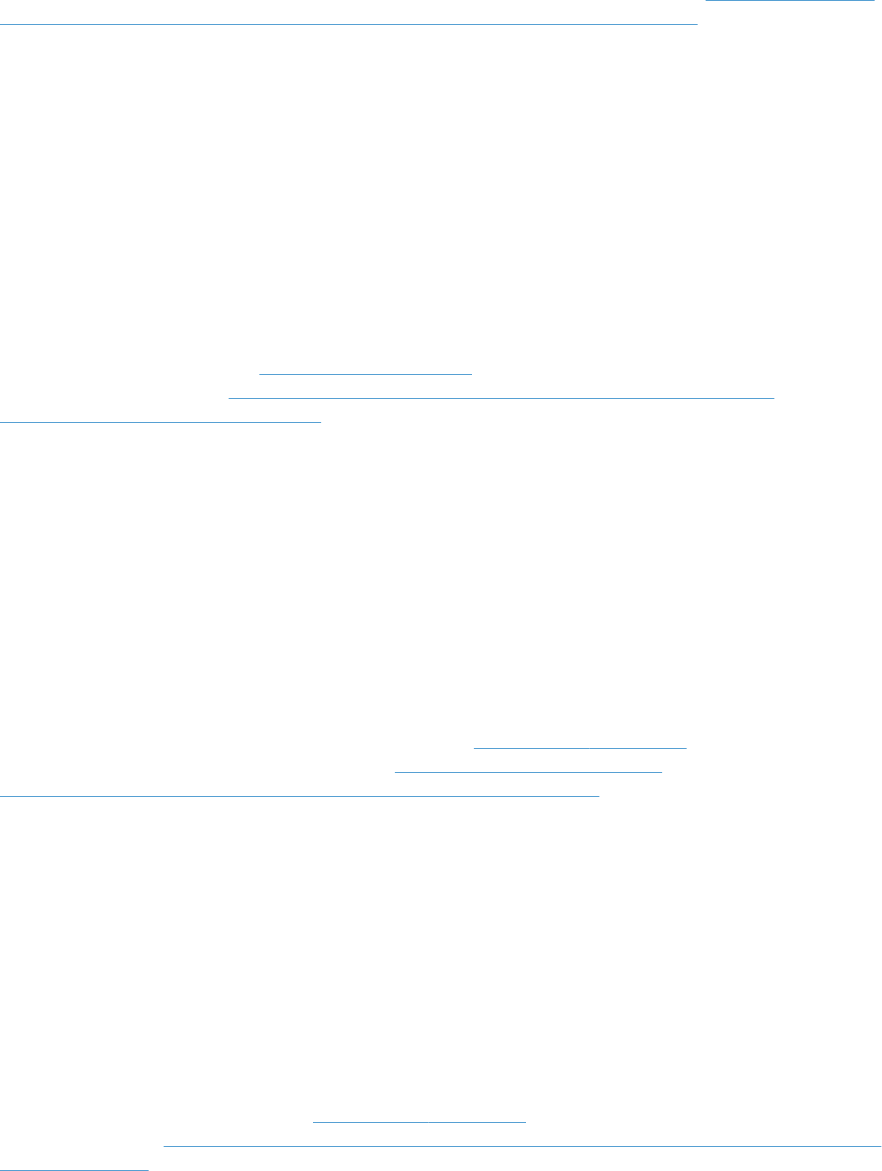
consumidor o puede visitar el sitio web de los Centros europeos de los consumidores (http://ec.europa.eu/
consumers/solving_consumer_disputes/non-judicial_redress/ecc-net/index_en.htm). Los clientes tienen
derecho a elegir si reclaman un servicio acogiéndose a la Garantía limitada de HP o al vendedor de
conformidad con la garantía legal de dos años.
Denemarken
Den begrænsede HP-garanti er en garanti, der ydes frivilligt af HP. Navn og adresse på det HP-selskab, der er
ansvarligt for HP's begrænsede garanti i dit land, er som følger:
Danmark: HP Inc Danmark ApS, Engholm Parkvej 8, 3450, Allerød
Den begrænsede HP-garanti gælder i tillæg til eventuelle juridiske rettigheder, for en toårig garanti fra
sælgeren af varer, der ikke er i overensstemmelse med salgsaftalen, men forskellige faktorer kan dog
påvirke din ret til at opnå disse rettigheder. Forbrugerens lovbestemte rettigheder begrænses eller påvirkes
ikke på nogen måde af den begrænsede HP-garanti. Se nedenstående link for at få yderligere oplysninger:
Forbrugerens juridiske garanti (www.hp.com/go/eu-legal) eller du kan besøge De Europæiske
Forbrugercentres websted (http://ec.europa.eu/consumers/solving_consumer_disputes/non-
judicial_redress/ecc-net/index_en.htm). Forbrugere har ret til at vælge, om de vil gøre krav på service i
henhold til HP's begrænsede garanti eller hos sælger i henhold til en toårig juridisk garanti.
Noorwegen
HPs garanti er en begrenset og kommersiell garanti som HP selv har valgt å tilby. Følgende lokale selskap
innestår for garantien:
Norge: HP Norge AS, Rolfbuktveien 4b, 1364 Fornebu
HPs garanti kommer i tillegg til det mangelsansvar HP har i henhold til norsk forbrukerkjøpslovgivning, hvor
reklamasjonsperioden kan være to eller fem år, avhengig av hvor lenge salgsgjenstanden var ment å vare.
Ulike faktorer kan imidlertid ha betydning for om du kvalifiserer til å kreve avhjelp iht slikt mangelsansvar.
Forbrukerens lovmessige rettigheter begrenses ikke av HPs garanti. Hvis du vil ha mer informasjon, kan du
klikke på følgende kobling: Juridisk garanti for forbruker (www.hp.com/go/eu-legal) eller du kan besøke
nettstedet til de europeiske forbrukersentrene (http://ec.europa.eu/consumers/
solving_consumer_disputes/non-judicial_redress/ecc-net/index_en.htm). Forbrukere har retten til å velge å
kreve service under HPs garanti eller iht selgerens lovpålagte mangelsansvar.
Zweden
HP:s begränsade garanti är en kommersiell garanti som tillhandahålls frivilligt av HP. Namn och adress till
det HP-företag som ansvarar för HP:s begränsade garanti i ditt land är som följer:
Sverige: HP PPS Sverige AB, SE-169 73 Stockholm
Fördelarna som ingår i HP:s begränsade garanti gäller utöver de lagstadgade rättigheterna till tre års garanti
från säljaren angående varans bristande överensstämmelse gentemot köpeavtalet, men olika faktorer kan
påverka din rätt att utnyttja dessa rättigheter. Konsumentens lagstadgade rättigheter varken begränsas
eller påverkas på något sätt av HP:s begränsade garanti. Mer information får du om du följer denna länk:
Lagstadgad garanti för konsumenter (www.hp.com/go/eu-legal) eller så kan du gå till European Consumer
Centers webbplats (http://ec.europa.eu/consumers/solving_consumer_disputes/non-judicial_redress/ecc-
net/index_en.htm). Konsumenter har rätt att välja om de vill ställa krav enligt HP:s begränsade garanti eller
på säljaren enligt den lagstadgade treåriga garantin.
NLWW Beperkte garantieverklaring van HP 133
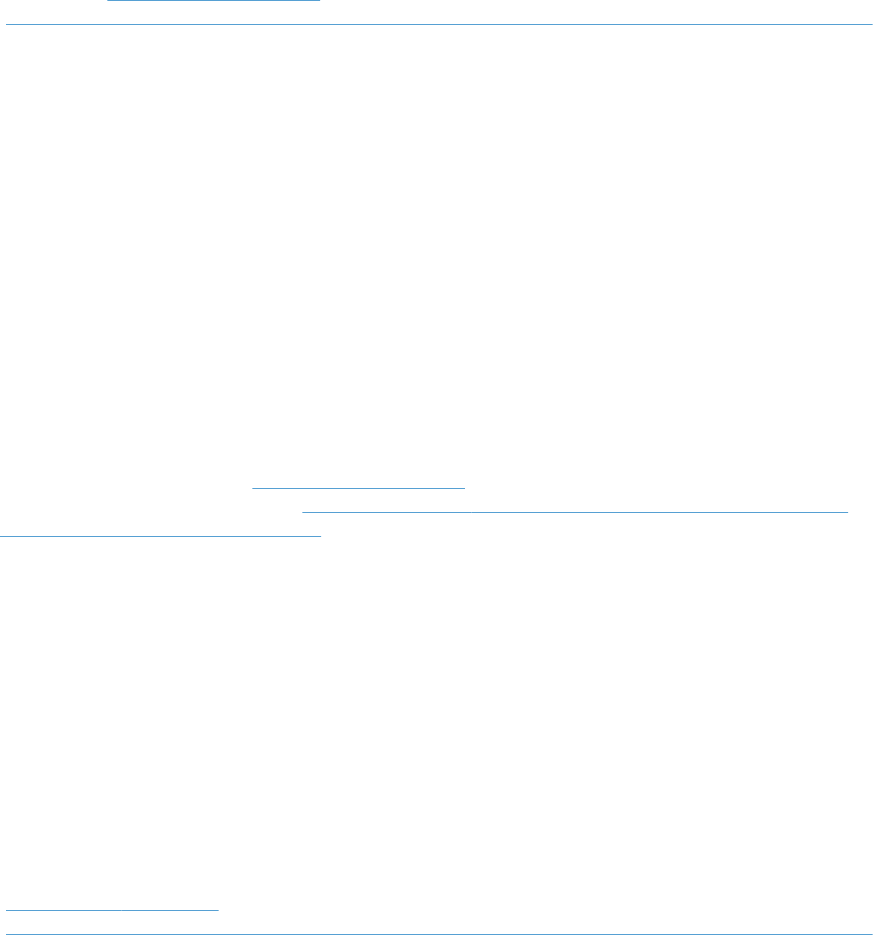
Portugal
A Garantia Limitada HP é uma garantia comercial fornecida voluntariamente pela HP. O nome e a morada da
entidade HP responsável pela prestação da Garantia Limitada HP no seu país são os seguintes:
Portugal: HPCP – Computing and Printing Portugal, Unipessoal, Lda., Edificio D. Sancho I, Quinta da Fonte,
Porto Salvo, Lisboa, Oeiras, 2740 244
As vantagens da Garantia Limitada HP aplicam-se cumulativamente com quaisquer direitos decorrentes da
legislação aplicável à garantia de dois anos do vendedor, relativa a defeitos do produto e constante do
contrato de venda. Existem, contudo, vários fatores que poderão afetar a sua elegibilidade para beneficiar de
tais direitos. Os direitos legalmente atribuídos aos consumidores não são limitados ou afetados de forma
alguma pela Garantia Limitada HP. Para mais informações, consulte a ligação seguinte: Garantia legal do
consumidor (www.hp.com/go/eu-legal) ou visite o Web site da Rede dos Centros Europeus do Consumidor
(http://ec.europa.eu/consumers/solving_consumer_disputes/non-judicial_redress/ecc-net/index_en.htm).
Os consumidores têm o direito de escolher se pretendem reclamar assistência ao abrigo da Garantia Limitada
HP ou contra o vendedor ao abrigo de uma garantia jurídica de dois anos.
Griekenland en Cyprus
Η Περιορισμένη εγγύηση HP είναι μια εμπορική εγγύηση η οποία παρέχεται εθελοντικά από την HP. Η
επωνυμία και η διεύθυνση του νομικού προσώπου ΗΡ που παρέχει την Περιορισμένη εγγύηση ΗΡ στη χώρα
σας είναι η εξής:
Ελλάδα /Κύπρoς: HP Printing and Personal Systems Hellas EPE, Tzavella 1-3, 15232 Chalandri, Attiki
Ελλάδα /Κύπρoς: HP Συστήματα Εκτύπωσης και Προσωπικών Υπολογιστών Ελλάς Εταιρεία Περιορισμένης
Ευθύνης, Tzavella 1-3, 15232 Chalandri, Attiki
Τα προνόμια της Περιορισμένης εγγύησης HP ισχύουν επιπλέον των νόμιμων δικαιωμάτων για διετή εγγύηση
έναντι του Πωλητή για τη μη συμμόρφωση των προϊόντων με τις συνομολογημένες συμβατικά ιδιότητες,
ωστόσο η άσκηση των δικαιωμάτων σας αυτών μπορεί να εξαρτάται από διάφορους παράγοντες. Τα νόμιμα
δικαιώματα των καταναλωτών δεν περιορίζονται ούτε επηρεάζονται καθ’ οιονδήποτε τρόπο από την
Περιορισμένη εγγύηση HP. Για περισσότερες πληροφορίες, συμβουλευτείτε την ακόλουθη τοποθεσία web:
Νόμιμη εγγύηση καταναλωτή (www.hp.com/go/eu-legal) ή μπορείτε να επισκεφτείτε την τοποθεσία web των
Ευρωπαϊκών Κέντρων Καταναλωτή (http://ec.europa.eu/consumers/solving_consumer_disputes/non-
judicial_redress/ecc-net/index_en.htm). Οι καταναλωτές έχουν το δικαίωμα να επιλέξουν αν θα αξιώσουν
την υπηρεσία στα πλαίσια της Περιορισμένης εγγύησης ΗΡ ή από τον πωλητή στα πλαίσια της νόμιμης
εγγύησης δύο ετών.
Hongarije
A HP korlátozott jótállás egy olyan kereskedelmi jótállás, amelyet a HP a saját elhatározásából biztosít. Az
egyes országokban a HP mint gyártó által vállalt korlátozott jótállást biztosító HP vállalatok neve és címe:
Magyarország: HP Inc Magyarország Kft., H-1117 Budapest, Alíz utca 1.
A HP korlátozott jótállásban biztosított jogok azokon a jogokon felül illetik meg Önt, amelyek a termékeknek
az adásvételi szerződés szerinti minőségére vonatkozó kétéves, jogszabályban foglalt eladói
szavatosságból, továbbá ha az Ön által vásárolt termékre alkalmazandó, a jogszabályban foglalt kötelező
eladói jótállásból erednek, azonban számos körülmény hatással lehet arra, hogy ezek a jogok Önt megilletik-
e. További információért kérjük, keresse fel a következő webhelyet: Jogi Tájékoztató Fogyasztóknak
(www.hp.com/go/eu-legal) vagy látogassa meg az Európai Fogyasztói Központok webhelyét
(http://ec.europa.eu/consumers/solving_consumer_disputes/non-judicial_redress/ecc-net/index_en.htm). A
fogyasztóknak jogában áll, hogy megválasszák, hogy a jótállással kapcsolatos igényüket a HP korlátozott
134 Hoofdstuk 10 Specificaties en garantie NLWW
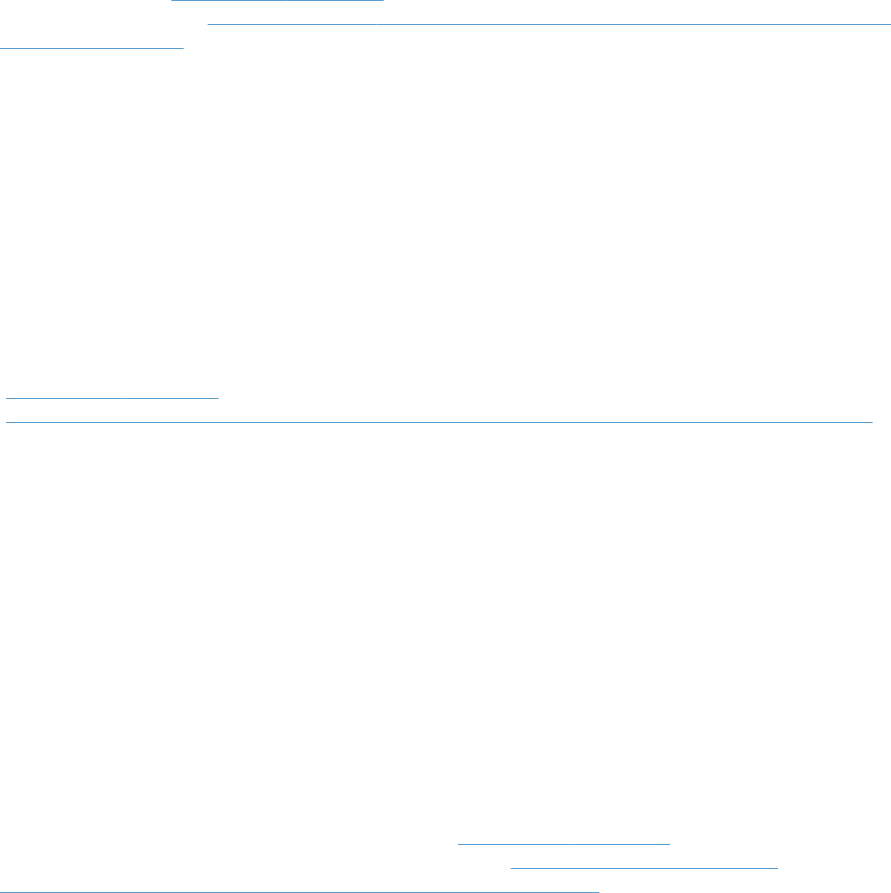
jótállás alapján vagy a kétéves, jogszabályban foglalt eladói szavatosság, illetve, ha alkalmazandó, a
jogszabályban foglalt kötelező eladói jótállás alapján érvényesítik.
Tsjechië
Omezená záruka HP je obchodní zárukou dobrovolně poskytovanou společností HP. Názvy a adresy
společností skupiny HP, které odpovídají za plnění omezené záruky HP ve vaší zemi, jsou následující:
Česká republika: HP Inc Czech Republic s. r. o., Za Brumlovkou 5/1559, 140 00 Praha 4
Výhody, poskytované omezenou zárukou HP, se uplatňuji jako doplňek k jakýmkoli právním nárokům na
dvouletou záruku poskytnutou prodejcem v případě nesouladu zboží s kupní smlouvou. Váš nárok na uznání
těchto práv však může záviset na mnohých faktorech. Omezená záruka HP žádným způsobem neomezuje ani
neovlivňuje zákonná práva zákazníka. Další informace získáte kliknutím na následující odkaz: Zákonná
záruka spotřebitele (www.hp.com/go/eu-legal) případně můžete navštívit webové stránky Evropského
spotřebitelského centra (http://ec.europa.eu/consumers/solving_consumer_disputes/non-judicial_redress/
ecc-net/index_en.htm). Spotřebitelé mají právo se rozhodnout, zda chtějí službu reklamovat v rámci
omezené záruky HP nebo v rámci zákonem stanovené dvouleté záruky u prodejce.
Slowakije
Obmedzená záruka HP je obchodná záruka, ktorú spoločnosť HP poskytuje dobrovoľne. Meno a adresa
subjektu HP, ktorý zabezpečuje plnenie vyplývajúce z Obmedzenej záruky HP vo vašej krajine:
Slovenská republika: HP Inc Slovakia, s.r.o., Galvaniho 7, 821 04 Bratislava
Výhody Obmedzenej záruky HP sa uplatnia vedľa prípadných zákazníkových zákonných nárokov voči
predávajúcemu z vád, ktoré spočívajú v nesúlade vlastností tovaru s jeho popisom podľa predmetnej zmluvy.
Možnosť uplatnenia takých prípadných nárokov však môže závisieť od rôznych faktorov. Služby Obmedzenej
záruky HP žiadnym spôsobom neobmedzujú ani neovplyvňujú zákonné práva zákazníka, ktorý je
spotrebiteľom. Ďalšie informácie nájdete na nasledujúcom prepojení: Zákonná záruka spotrebiteľa
(www.hp.com/go/eu-legal), prípadne môžete navštíviť webovú lokalitu európskych zákazníckych stredísk
(http://ec.europa.eu/consumers/solving_consumer_disputes/non-judicial_redress/ecc-net/index_en.htm).
Spotrebitelia majú právo zvoliť si, či chcú uplatniť servis v rámci Obmedzenej záruky HP alebo počas zákonnej
dvojročnej záručnej lehoty u predajcu.
Polen
Ograniczona gwarancja HP to komercyjna gwarancja udzielona dobrowolnie przez HP. Nazwa i adres
podmiotu HP odpowiedzialnego za realizację Ograniczonej gwarancji HP w Polsce:
Polska: HP Inc Polska sp. z o.o., Szturmowa 2a, 02-678 Warszawa, wpisana do rejestru przedsiębiorców
prowadzonego przez Sąd Rejonowy dla m.st. Warszawy w Warszawie, XIII Wydział Gospodarczy Krajowego
Rejestru Sądowego, pod numerem KRS 0000546115, NIP 5213690563, REGON 360916326, GIOŚ
E0020757WZBW, kapitał zakładowy 480.000 PLN.
Świadczenia wynikające z Ograniczonej gwarancji HP stanowią dodatek do praw przysługujących nabywcy w
związku z dwuletnią odpowiedzialnością sprzedawcy z tytułu niezgodności towaru z umową (rękojmia).
Niemniej, na możliwość korzystania z tych praw mają wpływ różne czynniki. Ograniczona gwarancja HP w
żaden sposób nie ogranicza praw konsumenta ani na nie nie wpływa. Więcej informacji można znaleźć pod
następującym łączem: Gwarancja prawna konsumenta (www.hp.com/go/eu-legal), można także odwiedzić
stronę internetową Europejskiego Centrum Konsumenckiego (http://ec.europa.eu/consumers/
solving_consumer_disputes/non-judicial_redress/ecc-net/index_en.htm). Konsumenci mają prawo wyboru
co do możliwosci skorzystania albo z usług gwarancyjnych przysługujących w ramach Ograniczonej gwarancji
HP albo z uprawnień wynikających z dwuletniej rękojmi w stosunku do sprzedawcy.
NLWW Beperkte garantieverklaring van HP 135
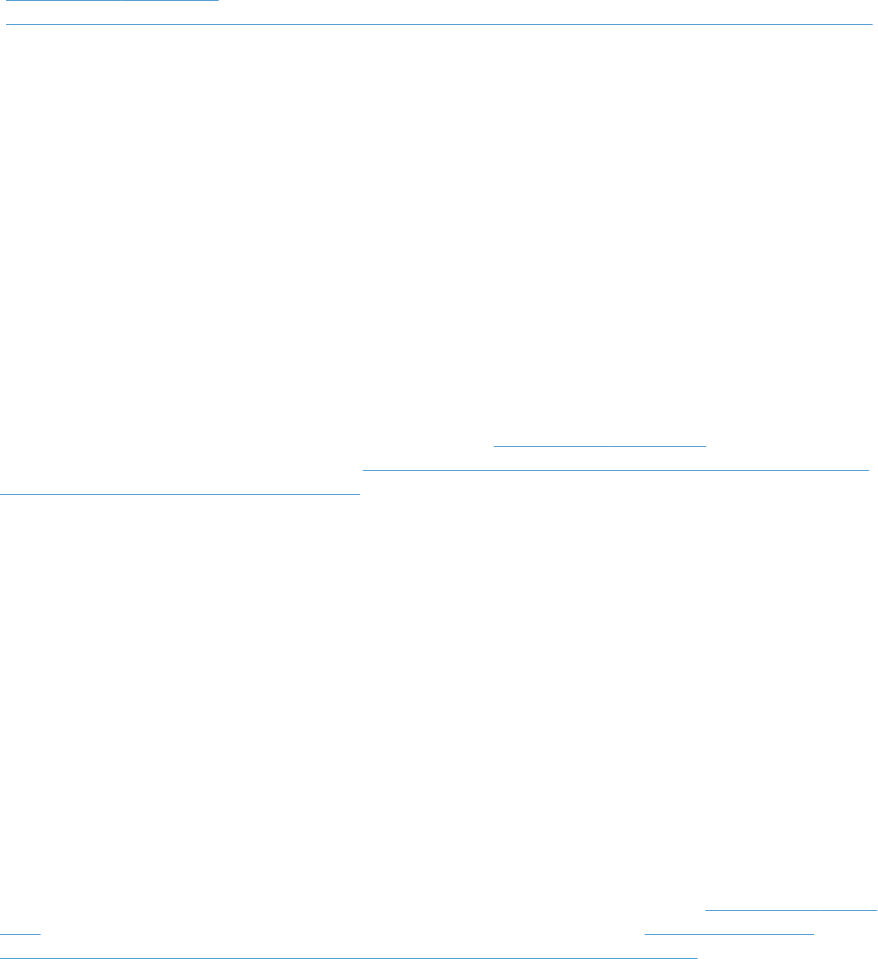
Bulgarije
Ограничената гаранция на HP представлява търговска гаранция, доброволно предоставяна от HP.
Името и адресът на дружеството на HP за вашата страна, отговорно за предоставянето на
гаранционната поддръжка в рамките на Ограничената гаранция на HP, са както следва:
HP Inc Bulgaria EOOD (Ейч Пи Инк България ЕООД), гр. София 1766, район р-н Младост, бул.
Околовръстен Път No 258, Бизнес Център Камбаните
Предимствата на Ограничената гаранция на HP се прилагат в допълнение към всички законови права за
двугодишна гаранция от продавача при несъответствие на стоката с договора за продажба. Въпреки
това, различни фактори могат да окажат влияние върху условията за получаване на тези права.
Законовите права на потребителите не са ограничени или засегнати по никакъв начин от Ограничената
гаранция на HP. За допълнителна информация, моля вижте Правната гаранция на потребителя
(www.hp.com/go/eu-legal) или посетете уебсайта на Европейския потребителски център
(http://ec.europa.eu/consumers/solving_consumer_disputes/non-judicial_redress/ecc-net/index_en.htm).
Потребителите имат правото да избират дали да претендират за извършване на услуга в рамките на
Ограничената гаранция на HP или да потърсят такава от търговеца в рамките на двугодишната правна
гаранция.
Roemenië
Garanția limitată HP este o garanție comercială furnizată în mod voluntar de către HP. Numele și adresa
entității HP răspunzătoare de punerea în aplicare a Garanției limitate HP în țara dumneavoastră sunt
următoarele:
Romănia: HP Inc Romania SRL, 5 Fabrica de Glucoza Str., Building F, Ground Floor and Floor 8, 2nd District,
Bucureşti
Beneficiile Garanției limitate HP se aplică suplimentar faţă de orice drepturi privind garanţia de doi ani oferită
de vânzător pentru neconformitatea bunurilor cu contractul de vânzare; cu toate acestea, diverşi factori pot
avea impact asupra eligibilităţii dvs. de a beneficia de aceste drepturi. Drepturile legale ale consumatorului
nu sunt limitate sau afectate în vreun fel de Garanția limitată HP. Pentru informaţii suplimentare consultaţi
următorul link: garanția acordată consumatorului prin lege (www.hp.com/go/eu-legal) sau puteți accesa
site-ul Centrul European al Consumatorilor (http://ec.europa.eu/consumers/solving_consumer_disputes/
non-judicial_redress/ecc-net/index_en.htm). Consumatorii au dreptul să aleagă dacă să pretindă despăgubiri
în cadrul Garanței limitate HP sau de la vânzător, în cadrul garanției legale de doi ani.
België en Nederland
De Beperkte Garantie van HP is een commerciële garantie vrijwillig verstrekt door HP. De naam en het adres
van de HP-entiteit die verantwoordelijk is voor het uitvoeren van de Beperkte Garantie van HP in uw land is
als volgt:
Nederland: HP Nederland B.V., Startbaan 16, 1187 XR Amstelveen
België: HP Belgium BVBA, Hermeslaan 1A, B-1831 Diegem
De voordelen van de Beperkte Garantie van HP vormen een aanvulling op de wettelijke garantie voor
consumenten gedurende twee jaren na de levering te verlenen door de verkoper bij een gebrek aan
conformiteit van de goederen met de relevante verkoopsovereenkomst. Niettemin kunnen diverse factoren
een impact hebben op uw eventuele aanspraak op deze wettelijke rechten. De wettelijke rechten van de
consument worden op geen enkele wijze beperkt of beïnvloed door de Beperkte Garantie van HP. Raadpleeg
voor meer informatie de volgende webpagina: Wettelijke garantie van de consument (www.hp.com/go/eu-
legal) of u kan de website van het Europees Consumenten Centrum bezoeken (http://ec.europa.eu/
consumers/solving_consumer_disputes/non-judicial_redress/ecc-net/index_en.htm). Consumenten hebben
136 Hoofdstuk 10 Specificaties en garantie NLWW
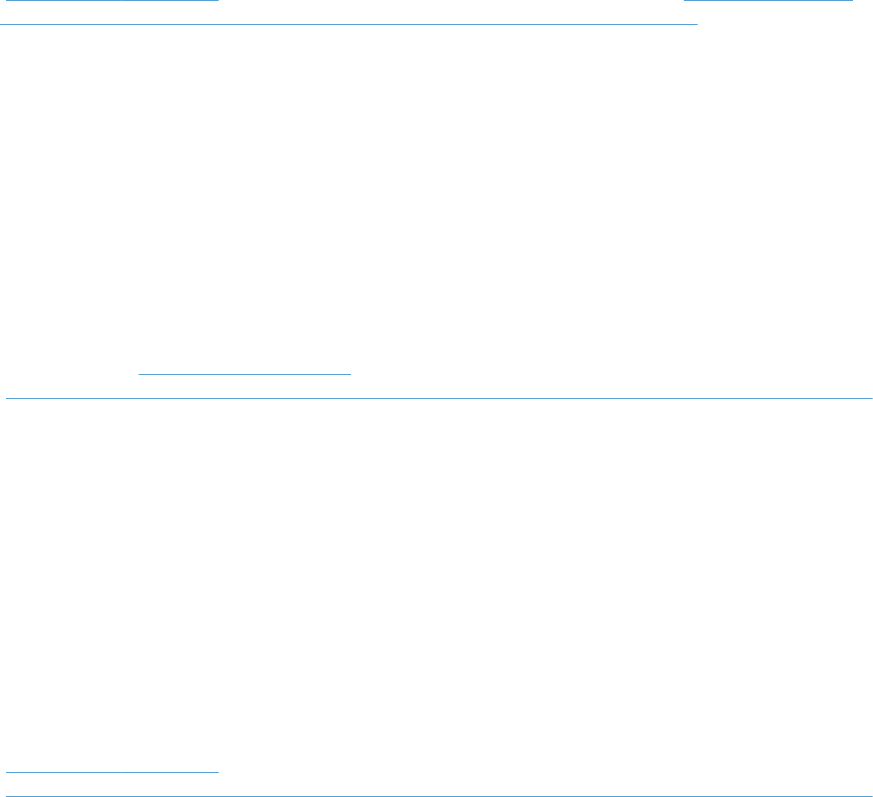
het recht om te kiezen tussen enerzijds de Beperkte Garantie van HP of anderzijds het aanspreken van de
verkoper in toepassing van de wettelijke garantie.
Finland
HP:n rajoitettu takuu on HP:n vapaaehtoisesti antama kaupallinen takuu. HP:n myöntämästä takuusta
maassanne vastaavan HP:n edustajan yhteystiedot ovat:
Suomi: HP Finland Oy, Piispankalliontie, FIN - 02200 Espoo
HP:n takuun edut ovat voimassa mahdollisten kuluttajansuojalakiin perustuvien oikeuksien lisäksi sen
varalta, että tuote ei vastaa myyntisopimusta. Saat lisätietoja seuraavasta linkistä: Kuluttajansuoja
(www.hp.com/go/eu-legal) tai voit käydä Euroopan kuluttajakeskuksen sivustolla (http://ec.europa.eu/
consumers/solving_consumer_disputes/non-judicial_redress/ecc-net/index_en.htm). Kuluttajilla on oikeus
vaatia virheen korjausta HP:n takuun ja kuluttajansuojan perusteella HP:lta tai myyjältä.
Slovenië
Omejena garancija HP je prostovoljna trgovska garancija, ki jo zagotavlja podjetje HP. Ime in naslov poslovne
enote HP, ki je odgovorna za omejeno garancijo HP v vaši državi, sta naslednja:
Slovenija: Hewlett-Packard Europe B.V., Amsterdam, Meyrin Branch, Route du Nant-d'Avril 150, 1217 Meyrin,
Switzerland
Ugodnosti omejene garancije HP veljajo poleg zakonskih pravic, ki ob sklenitvi kupoprodajne pogodbe
izhajajo iz dveletne garancije prodajalca v primeru neskladnosti blaga, vendar lahko na izpolnjevanje pogojev
za uveljavitev pravic vplivajo različni dejavniki. Omejena garancija HP nikakor ne omejuje strankinih z
zakonom predpisanih pravic in ne vpliva nanje. Za dodatne informacije glejte naslednjo povezavo: Strankino
pravno jamstvo (www.hp.com/go/eu-legal); ali pa obiščite spletno mesto evropskih središč za potrošnike
(http://ec.europa.eu/consumers/solving_consumer_disputes/non-judicial_redress/ecc-net/index_en.htm).
Potrošniki imajo pravico izbrati, ali bodo uveljavljali pravice do storitev v skladu z omejeno garancijo HP ali
proti prodajalcu v skladu z dvoletno zakonsko garancijo.
Kroatië
HP ograničeno jamstvo komercijalno je dobrovoljno jamstvo koje pruža HP. Ime i adresa HP subjekta
odgovornog za HP ograničeno jamstvo u vašoj državi:
Hrvatska: HP Computing and Printing d.o.o. za računalne i srodne aktivnosti, Radnička cesta 41, 10000
Zagreb
Pogodnosti HP ograničenog jamstva vrijede zajedno uz sva zakonska prava na dvogodišnje jamstvo kod bilo
kojeg prodavača s obzirom na nepodudaranje robe s ugovorom o kupnji. Međutim, razni faktori mogu utjecati
na vašu mogućnost ostvarivanja tih prava. HP ograničeno jamstvo ni na koji način ne utječe niti ne ograničava
zakonska prava potrošača. Dodatne informacije potražite na ovoj adresi: Zakonsko jamstvo za potrošače
(www.hp.com/go/eu-legal) ili možete posjetiti web-mjesto Europskih potrošačkih centara
(http://ec.europa.eu/consumers/solving_consumer_disputes/non-judicial_redress/ecc-net/index_en.htm).
Potrošači imaju pravo odabrati žele li ostvariti svoja potraživanja u sklopu HP ograničenog jamstva ili
pravnog jamstva prodavača u trajanju ispod dvije godine.
Letland
HP ierobežotā garantija ir komercgarantija, kuru brīvprātīgi nodrošina HP. HP uzņēmums, kas sniedz HP
ierobežotās garantijas servisa nodrošinājumu jūsu valstī:
Latvija: HP Finland Oy, PO Box 515, 02201 Espoo, Finland
NLWW Beperkte garantieverklaring van HP 137
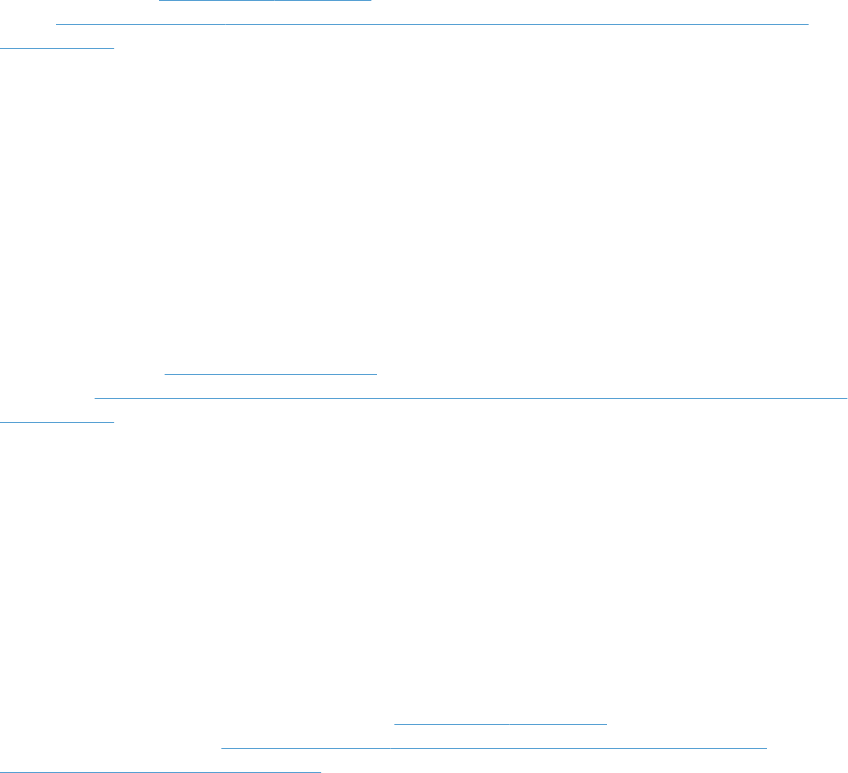
HP ierobežotās garantijas priekšrocības tiek piedāvātas papildus jebkurām likumīgajām tiesībām uz
pārdevēja un/vai rażotāju nodrošinātu divu gadu garantiju gadījumā, ja preces neatbilst pirkuma līgumam,
tomēr šo tiesību saņemšanu var ietekmēt vairāki faktori. HP ierobežotā garantija nekādā veidā neierobežo un
neietekmē patērētāju likumīgās tiesības. Lai iegūtu plašāku informāciju, izmantojiet šo saiti: Patērētāju
likumīgā garantija (www.hp.com/go/eu-legal) vai arī Eiropas Patērētāju tiesību aizsardzības centra tīmekļa
vietni (http://ec.europa.eu/consumers/solving_consumer_disputes/non-judicial_redress/ecc-net/
index_en.htm). Patērētājiem ir tiesības izvēlēties, vai pieprasīt servisa nodrošinājumu saskaņā ar HP
ierobežoto garantiju, vai arī pārdevēja sniegto divu gadu garantiju.
Litouwen
HP ribotoji garantija yra HP savanoriškai teikiama komercinė garantija. Toliau pateikiami HP bendrovių,
teikiančių HP garantiją (gamintojo garantiją) jūsų šalyje, pavadinimai ir adresai:
Lietuva: HP Finland Oy, PO Box 515, 02201 Espoo, Finland
HP ribotoji garantija papildomai taikoma kartu su bet kokiomis kitomis įstatymais nustatytomis teisėmis į
pardavėjo suteikiamą dviejų metų laikotarpio garantiją dėl prekių atitikties pardavimo sutarčiai, tačiau tai, ar
jums ši teisė bus suteikiama, gali priklausyti nuo įvairių aplinkybių. HP ribotoji garantija niekaip neapriboja ir
neįtakoja įstatymais nustatytų vartotojo teisių. Daugiau informacijos rasite paspaudę šią nuorodą: Teisinė
vartotojo garantija (www.hp.com/go/eu-legal) arba apsilankę Europos vartotojų centro internetinėje
svetainėje (http://ec.europa.eu/consumers/solving_consumer_disputes/non-judicial_redress/ecc-net/
index_en.htm). Vartotojai turi teisę prašyti atlikti techninį aptarnavimą pagal HP ribotąją garantiją arba
pardavėjo teikiamą dviejų metų įstatymais nustatytą garantiją.
Estland
HP piiratud garantii on HP poolt vabatahtlikult pakutav kaubanduslik garantii. HP piiratud garantii eest
vastutab HP üksus aadressil:
Eesti: HP Finland Oy, PO Box 515, 02201 Espoo, Finland
HP piiratud garantii rakendub lisaks seaduses ettenähtud müüjapoolsele kaheaastasele garantiile, juhul kui
toode ei vasta müügilepingu tingimustele. Siiski võib esineda asjaolusid, mille puhul teie jaoks need õigused
ei pruugi kehtida. HP piiratud garantii ei piira ega mõjuta mingil moel tarbija seadusjärgseid õigusi. Lisateavet
leiate järgmiselt lingilt: tarbija õiguslik garantii (www.hp.com/go/eu-legal) või võite külastada Euroopa
tarbijakeskuste veebisaiti (http://ec.europa.eu/consumers/solving_consumer_disputes/non-
judicial_redress/ecc-net/index_en.htm). Tarbijal on õigus valida, kas ta soovib kasutada HP piiratud garantiid
või seadusega ette nähtud müüjapoolset kaheaastast garantiid.
138 Hoofdstuk 10 Specificaties en garantie NLWW

Index
A
aanbieden van afval 123
aanmelden 59
aanraakscherm reinigen 74
aan-uitknop, locatie 4
ADF
capaciteit 2
ADI
duplex achtergrond
schoonmaken 74
papier laden 54
adresboeken, e-mail
adressen toevoegen 63
automatisch aanvullen, functie
66
lijsten met ontvangers 63
lijsten met ontvangers maken
63
adresboeken, e‑mail
importeren 42
LDAP-ondersteuning 21
afbeeldingsvoorbeeld 61
gebruiken 61
afdrukmateriaal
invoerfouten 109
problemen oplossen 109
storingen 110
afgesneden afbeeldingen
problemen oplossen 110
afvalverwerking, einde van
levensduur 123
Algemeen (tabblad), geïntegreerde
webserver 42
apparaat
resetten 107
specificaties 118
apparaat resetten 107
apparaten opsporen 19
automatisch afsluiten 7
B
bakken
locatie 4
bedieningspaneel
aanraakscherm reinigen 74
beginscherm 13
beveiliging 44
e-mailscherm 64
faxscherm 67
Help 15
indeling 10
knoppen 10
knoppen aanraakscherm 14
lampjes 10
lokaliseren 4
menu Beheer 22
vervangen 90
beginscherm, bedieningspaneel 13
Beginscherm (knop), aanraakscherm
bedieningspaneel 14
beheer, menu, bedieningspaneel 22
beheerderswachtwoord 33
beheren
EWS 41
beheren, tijdelijke taakbestanden
45
benodigdheden
bestellen 74
recyclen 122
bestellen
benodigdheden 74
vervangende doorvoerrol 82
Beveilig. tabblad, Embedded Web
Server 42
beveiliging 44, 45
certificaatintrekkingslijst laden
47
certificaten 47
certificaten beheren 47
certificaten laden 47
EWS 45
gecodeerde harde schijf 47
geïntegreerde webserver 42
Opslag veilig wissen 46
Schijf beveiligd wissen 46
softwaretoegang 44
tijdelijke taakbestanden
beheren 45
verificatie en autorisatie 48
beveiligingsfuncties 2
bijwerken, firmware 50
browservereisten
geïntegreerde webserver 41
C
capaciteit
ADF 2
cartridges
recyclen 122
certificaatintrekkingslijst 47
configureren
netwerkmappen 34
opslaan op SharePoint 34
Quick Sets 36
USB-opslagapparaat 35
connectiviteit 2
connectiviteitsfuncties 2
controleren van gatewayadressen
113
CRL 47
D
digitaal verzenden
adresboeken 63
documenten verzenden 65
gatewayadressen controleren
113
info 63
NLWW Index 139
instellingen bedieningspaneel
64, 67
instellingen geïntegreerde
webserver 41, 42
LDAP-ondersteuning 21
lijsten met ontvangers 63
mappen 69
SMTP-ondersteuning 21
USB-opslagapparaat 69
workflow 72
documenten
tips voor documenten van
verschillende grootte 55
documentinvoer
papier laden 55
tips voor het laden 54
doorvoerrollen
reinigen 78
vervangen 82
E
een Jetdirect-kaart installeren 98
e-mail
adresboeken 63
automatisch aanvullen, functie
66
documenten verzenden 65
gatewayadressen controleren
113
info 63
instellingen bedieningspaneel
64
lijsten met ontvangers 63
problemen oplossen 113
e‑mail
beveiliging 44
documenten verzenden 65
Embedded Web Server-
instellingen 42
LDAP-ondersteuning 21
SMTP-ondersteuning 21
e-mailadresboeken
adressen verwijderen 64
Embedded Web Server
Algemeen tabblad 42
Beveilig. tabblad 42
Informatie tabblad 41
Netwerk tabblad 42
Scannen/digitaal verzenden
tabblad 42
ethernetkaarten 2
EWS
Algemeen tabblad 42
Beveilig. tabblad 42
functies 41
Informatie tabblad 41
Netwerk tabblad 42
opties 41
Scannen/digitaal verzenden
tabblad 42
Explorer, ondersteunde versies
geïntegreerde webserver 41
F
fabrieksinstellingen, herstellen 115
faxen, instellingen 67
firmware bijwerken 50
Fout (knop), aanraakscherm
bedieningspaneel 14
foutberichten
bedieningspaneel 12
FTP, verzenden naar 72
functies 2
functies, nieuw 60
automatisch rechttrekken 60
randen wegwerken 60
functies, nieuwe
automatische tint 60
bijsnijdopties 60
scannen naar Sharepoint-site
60
taak creëren 60
functies nieuwe
document verzenden naar
netwerkprinter 60
G
garantie
product 128
gateway, standaard instellen 30
gateways
adressen controleren 113
gebruik, omgevingsspecificaties
118
gebruikersinterface 2
gegevenslampje
locatie 10
geheugen 2
geheugen, harde schijf 119
geïntegreerde webserver 18
functies 41
opties 41
wachtwoord instellen 45
geleverde batterijen 123
glasplaat
origineel laden 57
glasplaat, schoonmaken 74
grafisch display, bedieningspaneel
10
H
harde schijf vervangen 95
harde schijven 47
hardware-integratiepocket 100
hardware recycling, Brazilië 124
Help, bedieningspaneel 15
Help (knop), aanraakscherm
bedieningspaneel 14
hergebruiken 122
herstellen, fabrieksinstellingen 115
het apparaat onderhouden 73
het product configureren
met de Embedded Web Server
33, 38
met het Beheer-menu 22
HP Digital Sending Software
(HP DSS) 18
HP Jetdirect-server
instellingen 23
HP Web Jetadmin 18, 43
I
Informatie (tabblad), geïntegreerde
webserver 41
informatiepagina's 40
installatie
problemen oplossen 106
instellingen, herstellen 115
Instellingen voor opslaan in
netwerkmap 34
interfacepoorten
beschikbare 2
Internet Explorer, ondersteunde
versies
geïntegreerde webserver 41
invoerfouten
problemen oplossen 109
invoerproblemen 109
140 Index NLWW
invoerrollen
vervangen 82
IP-adres 30, 31
IP-adressen 19
J
Jetadmin, HP Web 18, 43
Jetdirect-kaart, installeren 98
Jetdirect-server
instellingen 23
K
Klaar, lampje
locatie 10
klantondersteuning 115
kleppen, locatie 4
knoppen, bedieningspaneel
aanraakscherm 14
knoppen op bedieningspaneel
locatie 10
kwetsbare items scannen 109
kwikvrij product 123
L
lampjes
bedieningspaneel 10
LAN-connector 2
LDAP-servers
gatewayadressen controleren
113
instellingen geïntegreerde
webserver 42
verbinding maken met 21
lege pagina's overslaan 2
M
mappen
verzenden naar 69
materiaalbeperkingen 123
Material Safety Data Sheet (MSDS,
chemiekaart) 126
meerdere pagina's ingevoerd 109
menu's, bedieningspaneel
beheer 22
menuknop 10
milieuvoorzieningen 2
N
Netscape Navigator, ondersteunde
versies
geïntegreerde webserver 41
netwerk
instellingen, weergeven 33
instellingen, wijzigen 33
netwerk beheren 33
netwerken
apparaten opsporen 19
configureren 17
connectiviteitsfuncties 2
gatewayadressen controleren
113
HP Web Jetadmin 43
IP-adres 19, 30, 31
ondersteunde protocollen 19
protocollen uitschakelen 31
SMTP-servers 21
standaardgateway 30
subnetmasker 30
TCP/IP-instellingen 23
verbindingssnelheid,
instellingen 28
netwerkmappen
configureren 34
scannen naar 69
Netwerk tabblad, Embedded Web
Server 42
nieuwe functies 60
automatische tint 60
automatisch rechttrekken 60
bijsnijdopties 60
document verzenden naar
netwerkprinter 60
randen wissen 60
scannen naar Sharepoint-site
60
taak creëren 60
O
omgevingsspecificaties 118
onderdelen
bestellen 82, 93
onderdelen installeren 81
onderdelen vervangen en
installeren 81
onderhoud
doorvoerrollen reinigen 78
onderhoud van het apparaat 73
online Help, bedieningspaneel 15
ontvangers, lijsten met 63
oplossen
netwerkproblemen 114
Opslaan in map 69
opslaan op SharePoint
configureren 34
Opslaan op SharePoint 34
Opslaan op USB 69
opslagspecificaties 118
Opslag veilig wissen 46
P
papier
invoerfouten 109
problemen oplossen 109
storingen 110
papierinvoerproblemen 109
papierverwerking 2
plaatsen van documenten
tips voor documenten van
verschillende grootte 55
poorten
beschikbare 2
problemen oplossen
afgesneden afbeeldingen 110
apparaat is afgesloten 108
apparaat resetten 107
apparaat werkt niet meer 112
automatisch afsluiten 7
eenvoudige tips 105
e-mail 113
gatewayadressen 113
installatie 106
invoerfouten 109
invoerproblemen 109
knop Fout, aanraakscherm
bedieningspaneel 14
kwetsbare items 109
kwetsbare items scannen 109
netwerkproblemen 114
papierinvoerfouten 109
storingen 110
strepen 110
voeding controleren 107
“pauze”bericht 108
problemenoplossing
berichten op bedieningspaneel
12
product
automatisch afsluiten 7
Sluimermodus 6
NLWW Index 141
product, configureren
met de Embedded Web Server
33, 38
product, configureren met
Beheer-menu 22
productinformatie 1
programma ter bevordering van
milieuvriendelijkheid 121
protocollen, netwerk 19
Q
Quick Sets 71
configureren 36
R
recycling
electronische hardware 124
recycling van elektronische
hardware 124
reinigen
aanraakscherm 74
doorvoerrollen 78
resetknop 10
resolutie 2
S
scan
voorbeeld 61
scannen
functies 3
invoerproblemen 109
kwetsbare items 109
met Quick Sets 71
naar e-mail 63
naar fax 68
naar netwerkmap 69
naar USB 69
papieren originelen 55
Scannen/digitaal verzenden tabblad,
Embedded Web Server 42
scannen naar e-mail
adresboeken 63
adressen controleren 113
documenten verzenden 65
instellingen bedieningspaneel
64
lijsten met ontvangers 63
scannen naar e‑mail
documenten verzenden 65
Embedded Web Server-
instellingen 42
LDAP-ondersteuning 21
SMTP-ondersteuning 21
scannen naar e-maill
info 63
scannen naar map 69
scannen naar workflow 72
scanstrook, schoonmaken 74
scanvoorbeeld 61
scheidingskussen
vervangen 86
Schijf beveiligd wissen 46
schoonmaken
ADI 74
glasplaat 74
scanstrook 74
sluimerknop 10
Sluimermodus 6
SMTP-servers
gatewayadressen controleren
113
verbinding maken met 21
software
geïntegreerde webserver 18
HP Digital Sending Software
(HP DSS) 18
HP Web Jetadmin 18
toegang beperken 44
verwijderen en opnieuw
installeren 112
specificaties
apparaat 118
documentinvoer 118
omgeving 118
standaardgateway, instelling 30
standaarduitvoerbak
locatie 4
Starten (knop), aanraakscherm
bedieningspaneel 14
startknop 10
status
beginscherm, bedieningspaneel
13
stopknop 10
storingen
problemen oplossen 110
strepen
problemen oplossen 110
stroomschakelaar, locatie 4
subnetmasker 30
support 115
systeemvereisten
geïntegreerde webserver 41
T
TCP/IP-instellingen 23
TCP/IP-parameters, handmatige
configuratie 30, 31
temperatuurspecificaties 118
toetsen, bedieningspaneel
aanraakscherm 14
toetsenbord 93
toetsenbord vervangen 93
toetsen op bedieningspaneel
locatie 10
tonercartridges
recyclen 122
U
uitschakelen
netwerkprotocollen 31
uitvoerbak
locatie 4
USB-opslagapparaat
configureren 35
USB-opslagapparaat, opslaan op
69
V
verbindingssnelheid, instellingen
28
verificatie en autorisatie 48
vervangen
bedieningspaneel 90
rollers 82
scheidingskussen 86
vervangen, harde schijf 95
verwerken, einde van levensduur
123
verzenden naar e-mail
adresboeken 63
documenten verzenden 65
gatewayadressen controleren
113
info 63
instellingen 64
lijsten met ontvangers 63
verzenden naar e‑mail
documenten verzenden 65
Embedded Web Server-
instellingen 42
142 Index NLWW
LDAP-ondersteuning 21
SMTP-ondersteuning 21
verzenden naar fax 68
verzenden naar workflow 72
vluchtigheidscertificaat
niet-vluchtig geheugen 119
vluchtig geheugen 119
Vluchtigheidscertificaat
geheugen van harde schijf 119
vochtigheidsspecificaties 118
W
Waarschuwing (knop),
aanraakscherm
bedieningspaneel 14
waarschuwingslampje
locatie 10
wachtwoord 33
wachtwoorden 44
webbrowservereisten
geïntegreerde webserver 41
websites
benodigdheden bestellen 74
Material Safety Data Sheet
(MSDS) 126
Websites
HP Web Jetadmin, downloaden
43
vervangende onderdelen 82, 93
workflow, verzenden naar 72
NLWW Index 143
144 Index NLWW